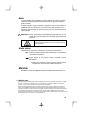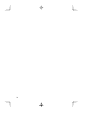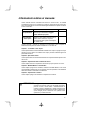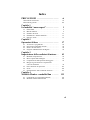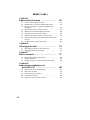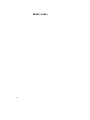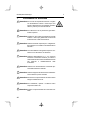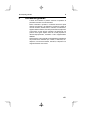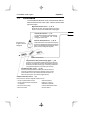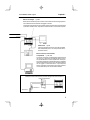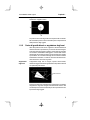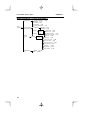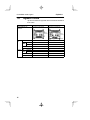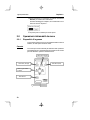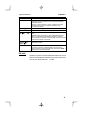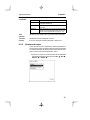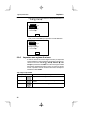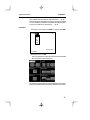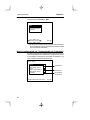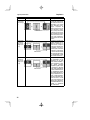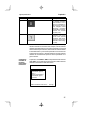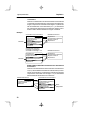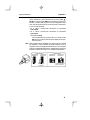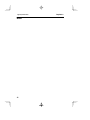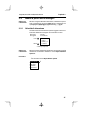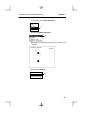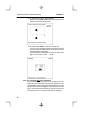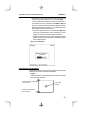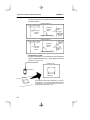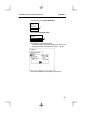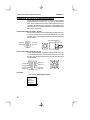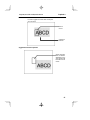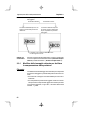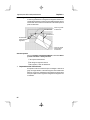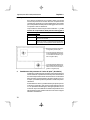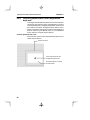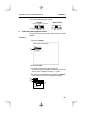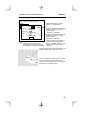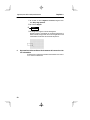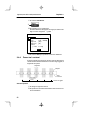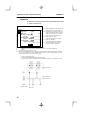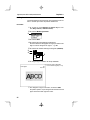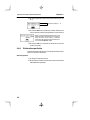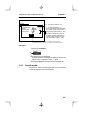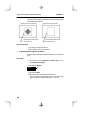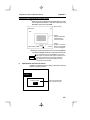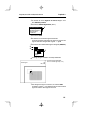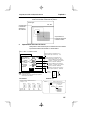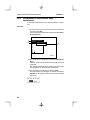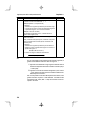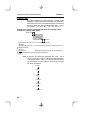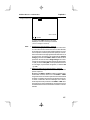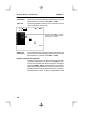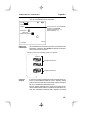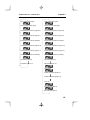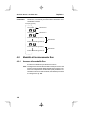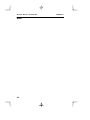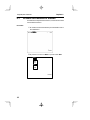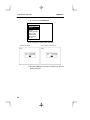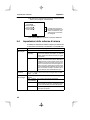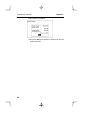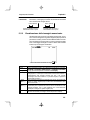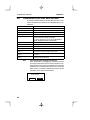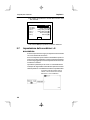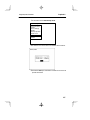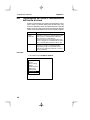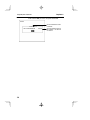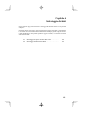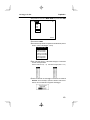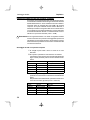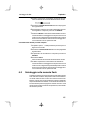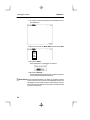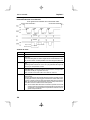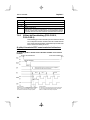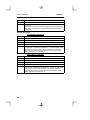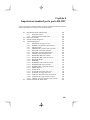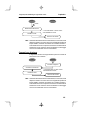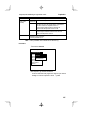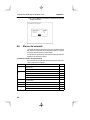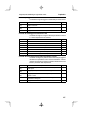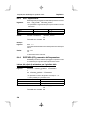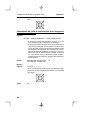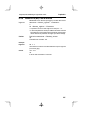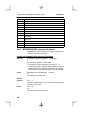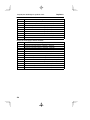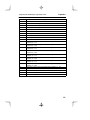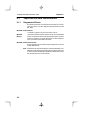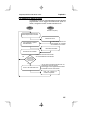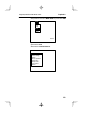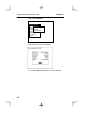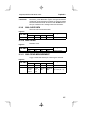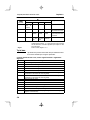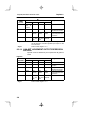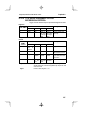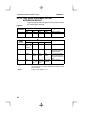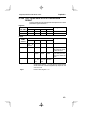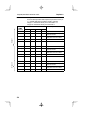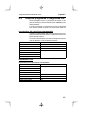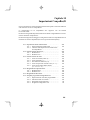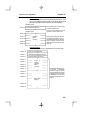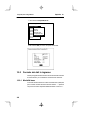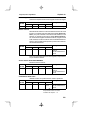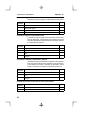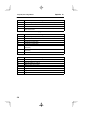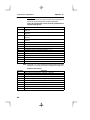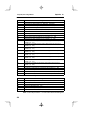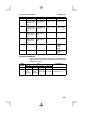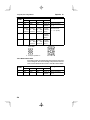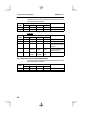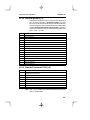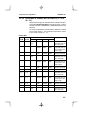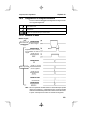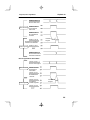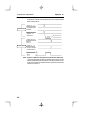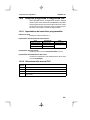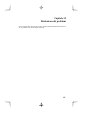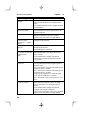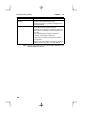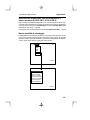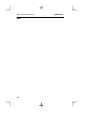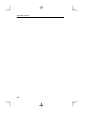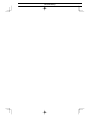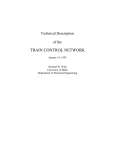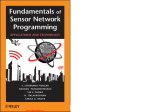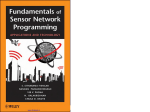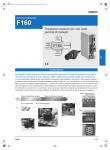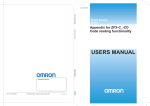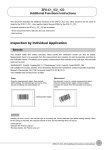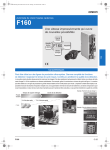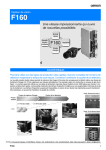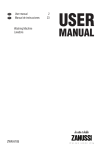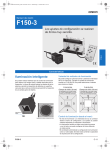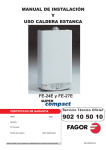Download Sistema di visone F150-3
Transcript
OMZ142-I1-1A OMZ142-I1-1A.CO.0402.300.3,80 S i s t e m a d i v i s o n e F 1 5 0 -3 OMRON ELECTRONICS Srl Distributore: www.omron.it Uffici regionali in Italia: Nord Ovest 20149 Milano -- Via Arnaboldi 1 Tel 02.3268.800 -- Fax 02.3268.801 Milano 20149 Milano -- Via Arnaboldi 1 Tel 02.3268.1 -- Fax 02.3268.211 Bologna 40033 Casalecchio di Reno (BO) -- Galleria Ronzani 5/3 Tel. 051.613.6611 -- Fax 051.61.30.565 Padova 35027 Noventa Padovana (PD) -- Via Panà 56/ter Tel. 049.86.92.711 -- Fax 049.87.05.873 Centro Italia 05100 Terni -- Via dello Stadio, 77 Tel. 0744.54.511 -- Fax 0744.40.18.65 Sede: V.le Certosa, 49 -- 20149 Milano -- Tel. 02.3268.1 -- Fax 02.325154 Menu expert manuale utente Revision History Sistema di visione F150-3 Menu Expert manuale dell’operatore Marzo 2002 ii Nota: I prodotti OMRON sono realizzati per essere utilizzati secondo le procedure corrette da operatori qualificati ed esclusivamente per gli scopi descritti in questo manuale. In questo manuale vengono utilizzate le seguenti convenzioni per indicare e classificare le diverse precauzioni. Attenersi sempre alle informazioni con essi fornite. Non attenersi alle precauzioni può provocare danni alle persone o alle proprietà. ! Attenzione Indica una situazione potenzialmente pericolosa che, se non evitata, può provocare danni lievi o moderati, oppure danni alla proprietà. Alte Temperature Indica circostanze particolari che, se non evitate, possono provocare ustioni. Aiuto visivo I seguenti titoli vi aiuteranno a localizzare i diversi tipi di informazioni. Note Indica informazioni di particolare interesse per l’uso efficiente e conveniente del prodotto. Indica pagine in cui possono essere consultate ulteriori informazioni 1 Indica una procedura. I numeri dei passi della procedura corrispondono ai numeri delle relative illustrazioni. Marchio DeviceNet è un marchio registrato di Open DeviceNet Vendor Association, Inc. Ó OMRON, 2002 Tutti i diritti riservati. Nessuna parte di questa pubblicazione può essere riprodotta, conservata in un sistema di ricerca, o trasmessa, in qualsiasi forma, o con qualsiasi mezzo, meccanico, elettronico, fotocopiato, registrato, o altro, senza la preventiva autorizzazione scritta di OMRON. Nessuna responsabilità di brevetto viene assunta relativamente all’uso delle informazioni qui contenute. Inoltre, poiché OMRON è costantemente impegnata nel migliorare l’elevata qualità dei propri prodotti, le informazioni contenute in questo manuale sono soggette a variazioni senza preavviso. Nella preparazione di questo manuale sono state prese tutte le precauzioni possibili. Tuttavia, OMRON non assume alcuna responsabilità per eventuali errori od omissioni. Nè si assume alcuna responsabilità per eventuali danni dovuti all’uso delle informazioni contenute in questa pubblicazione. iii iv Informazioni relative al manuale: Questo manuale descrive l’hardware del sensore di visione F150 e le modalità d’installazione di tutte le sue componenti e contiene i capitoli descritti nel seguito. È il primo di due manuali per l’uso dell’F150. Nella seguente tabella sono riportati i contenuti di ciascun manuale. Manuale Contenuti Cat. No. 1: Manuale d’impostazione Fornisce informazioni sull’hardware di sistema e per l’installazione. Leggere questo manuale per primo. Z141-I1-1 2: Manuale dell’operatore “menu expert” Descrive l’uso dell’F150 mediante il menu Esperto. Il menu esperto consente l’uso di tutte le funzioni dell’F150, comprese l’impostazione della regione dell’immagine ed i relativi criteri. Z142-I1-1 Leggere entrambi i manuali con attenzione ed assicurarsi di aver compreso le informazioni fornite prima di tentare l’installazione o l’uso dell’F150. Capitolo 1: La modalità “menu expert” Questo capitolo illustra le funzionalità della modalità “menu expert” e spiega cosa si può ottenere con il suo utilizzo. La modalità “menu expert” permette di sfruttare appieno le potenzialità dell’F150. Capitolo 2: Operazioni di base Questo capitolo descrive il flusso delle informazioni e le operazioni di base per far funzionare l’F150. Capitolo 3: Impostazione delle condizioni di misura Questo capitolo descrive le impostazioni necessarie per poter operare con l’F150. Capitolo 4: Modalità Monitor e modalità Run Questo capitolo spiega come controllare, mediante la modalità Monitor, se la misura viene effettuata correttamente con le condizioni di misura impostate e come effettuare delle misure effettive utilizzando la modalità Run Capitolo 5: Impostazioni di sistema Questo capitolo spiega come effettuare le impostazioni di sistema. ! ATTENZIONE Non leggere o comprendere le informazioni fornite in questo manuale può provocare rischi per l’incolumità personale e pericolo di morte, nonché danni o malfunzionamenti al prodotto. Leggere in dettaglio tutti i capitoli ed assicurarsi di aver compreso le informazioni fornite in ciascun capitolo ed in quelli collegati prima di effettuare una qualsiasi delle operazioni o procedure descritte. v Capitolo 6: Salvataggio dei dati Questo capitolo spega come effettuare i salvataggi sulla memoria flash o su un personal computer. Quando il sistema viene spento, tutte le impostazioni vengono cancellate. L’F150 durante l’accensione carica il contenuto della memoria flash.Comunque, quando vengono effettuate delle modifiche per non perderle quando si spegne il sistema, ci si assicuri di salvarle sulla memoria flash. Capitolo 7: Blocco terminali Questo capitolo descrive le impostazioni delle comunicazioni ed il formato delle comunicazioni con i dispositivi esterni collegati ai terminali. Capitolo 8: Impostazioni standard per la porta RS-232C Questo capitolo descrive le impostazioni per la porta di comunicazione RS-232C quando le comunicazioni dell’F150 sono impostate in modalità normale. Capitolo 9: Impostazioni Host Link in RS- 232C Questo capitolo descrive le impostazioni per la porta di comunicazione RS-232C quando le comunicazioni dell’F150 sono impostate in modalità Host Link. Le comunicazioni in modalità Host Link sono supportate dai modelli F150-C10E-3 e F150-C15E-3. Capitolo 10: Impostazioni CompoBus/D Questo capitolo descrive le impostazioni di comunicazione quando l’F150 viene utilizzato come unità slave in una rete CompoBus/D. Le comunicazioni in rete CompoBus/D sono supportate solo dal modello F150-C10E-3-DRT. Per ulterriori dettagli sulle impostazioni della velocità di linea e degli indirizzi si faccia riferimento al Manuale di impostazione. Per ulteriori dettagli circa il cablaggio e la configurazione di una rete CompoBus/D si faccia riferimento al manale CompoBus/D (DeviceNet) Operation Manual (W267). Capitolo 11: Menu impostazioni operazioni RS-232C Questo capitolo descrive le impostazioni per la porta di comunicazione RS-232C quando le comunicazioni sono impostate in modalità Menu Operation. Il “Menu Operation Mode” (modalità operativa a menu) permette di manipolare i menu dell’F150 da un dispositivo esterno tramite la porta RS--232C. Capitolo 12: Risoluzione dei problemi Questo capitolo elenca gli errori che possono verificarsi durante il funzionamento del sistema, le possibili cause ed i rimedi per rimuoverli. Appendice A: Informazioni sulla versione Questa appendice dà informazioni dettagliate sulle funzioni che sono state aggiunte durante l’aggiornamento dei programmi e fornisce informazioni circa la compatibilità dei dati con le versioni precedenti del programma. vi Indice PRECAUZIONI . . . . . . . . . . . . . . . . . . . . . xi 1 Precauzioni di sicurezza . . . . . . . . . . . . . . . . . . . . . . . . . . 2 Precauzioni generali . . . . . . . . . . . . . . . . . . . . . . . . . . . . . xii xiii Capitolo 1 La modalità “menu expert” . . . . . . . . . . . . 1 1-1 1-2 1-3 1-4 1-5 Funzionalità . . . . . . . . . . . . . . . . . . . . . . . . . . . . . . . . Metodi di misura . . . . . . . . . . . . . . . . . . . . . . . . . . . . Struttura dei menu . . . . . . . . . . . . . . . . . . . . . . . . . . . Installazione e utilizzo dell’F150 . . . . . . . . . . . . . . . . Ingressi e uscite . . . . . . . . . . . . . . . . . . . . . . . . . . . . . 2 4 11 15 16 Capitolo 2 Operazioni di base . . . . . . . . . . . . . . . . . . . 17 2-1 2-2 2-3 2-4 Accensione e spegnimento . . . . . . . . . . . . . . . . . . . . . Operazioni richiamabili da menu . . . . . . . . . . . . . . . . Unità a due telecamere . . . . . . . . . . . . . . . . . . . . . . . . Sorgente di illuminazione intelligente . . . . . . . . . . . . 18 20 28 39 Capitolo 3 Impostazione delle condizioni di misura . 43 3-1 3-2 3-3 3-4 Modalità di impostazione . . . . . . . . . . . . . . . . . . . . . . Messa a punto delle immagini . . . . . . . . . . . . . . . . . . Compensazione della posizione dell’oggetto . . . . . . Disegno regioni di misura e impostazione criteri di valutazione . . . . . . . . . . . . . . . . . . . . . . . . . Porre sull’uscita le espressioni . . . . . . . . . . . . . . . . . . Scene . . . . . . . . . . . . . . . . . . . . . . . . . . . . . . . . . . . . . Inizializzazione delle condizioni di misura . . . . . . . . 78 119 129 131 Capitolo 4 Modalità Monitor e modalità Run . . . . . . 133 3-5 3-6 3-7 4-1 4-2 Conferma di un corretto funzionamento . . . . . . . . . . Modalità di funzionamento Run . . . . . . . . . . . . . . . . 44 45 60 134 146 vii Indice (cont.) Capitolo 5 Impostazioni di sistema . . . . . . . . . . . . . . . 5-1 5-2 5-3 5-4 5-5 5-6 5-7 5-8 5-9 Accesso alla modalità di sistema . . . . . . . . . . . . . . . . Destinazione in uscita dei risultati delle misure . . . . Unità a 2 telecamere e sorgenti di illuminazione intelligenti . . . . . . . . . . . . . . . . . . . . . . . . . . . . . . . . . Impostazioni dello schermo di misura . . . . . . . . . . . . Memorizzazione delle immagini misurate . . . . . . . . Cambiamento dei tasti della console . . . . . . . . . . . . . Impostazione delle condizioni di accensione . . . . . . Impostazione del modo di funzionamento dell’uscita di errore . . . . . . . . . . . . . . . . . . . . . . . . . . . . . . . . . . . Controllo della versione del software . . . . . . . . . . . . Capitolo 6 Salvataggio dei dati . . . . . . . . . . . . . . . . . . . 6-1 6-2 152 153 155 156 159 164 166 168 169 171 Salvataggio/recupero dei dati delle scene . . . . . . . . . Salvataggio nella memoria flash . . . . . . . . . . . . . . . . 172 175 Capitolo 7 Blocco terminali . . . . . . . . . . . . . . . . . . . . . 177 7-1 7-2 7-3 Impostazione delle comunicazioni . . . . . . . . . . . . . . . Formato degli I/O . . . . . . . . . . . . . . . . . . . . . . . . . . . . Segnali operativi e temporizzazione sui terminali . . 178 180 183 Capitolo 8 Impostazioni standard per la porta RS-232C . . . . . . . . . . . . . . . . . . . . 189 8-1 8-2 8-3 8-4 8-5 viii 151 Impostazione delle comunicazioni . . . . . . . . . . . . . . . Elenco dei comandi . . . . . . . . . . . . . . . . . . . . . . . . . . Formato dei dati in ingresso . . . . . . . . . . . . . . . . . . . . Comandi in ingresso . . . . . . . . . . . . . . . . . . . . . . . . . Formato di uscita dei dati in uscita . . . . . . . . . . . . . . 190 196 198 198 222 Indice (cont.) Capitolo 9 Impostazioni Host Link in RS--232C . . . . 9-1 9-2 9-3 9-4 9-5 223 Impostazione delle comunicazioni . . . . . . . . . . . . . . Elenco dei comandi . . . . . . . . . . . . . . . . . . . . . . . . . . Formato dei dati in ingresso . . . . . . . . . . . . . . . . . . . . Formato dei dati in uscita . . . . . . . . . . . . . . . . . . . . . . Semplice programma in diagramma relè . . . . . . . . . . 224 233 234 254 257 Capitolo 10 Impostazioni CompoBus/D . . . . . . . . . . . . 261 10-1 10-2 10-3 10-4 10-5 10-6 Impostazione delle comunicazioni . . . . . . . . . . . . . . . Formato dei dati in ingresso . . . . . . . . . . . . . . . . . . . . Formato dei dati in uscita . . . . . . . . . . . . . . . . . . . . . . Diagrammi di temporizzazione . . . . . . . . . . . . . . . . . Diagrammi di allocazione . . . . . . . . . . . . . . . . . . . . . Semplice programma in diagramma relè . . . . . . . . . . Capitolo 11 Menu impostazioni operazioni RS-232C . Capitolo 12 Risoluzione dei problemi . . . . . . . . . . . . . . 262 268 292 299 306 309 313 317 Appendici A Informazioni sulla versione . . . . . . . . . . . . . . . . . . . . . . . . . . . . Storia delle revisioni . . . . . . . . . . . . . . . . . . 321 325 ix Indice (cont.) x PRECAUZIONI Questo capitolo fornisce le precauzioni generali per l’uso del sensore di visione F150. Le informazioni contenute in questo capitolo sono importanti per la sicurezza e per l’uso affidabile del sensore di visione F150. E’ necessario leggere questo capitolo e comprendere le informazioni in esso contenute prima di tentare l’impostazione o l’uso del sensore di visione F150. 1 Precauzioni di sicurezza . . . . . . . . . . . . . . . . . . . . . . . . . . . 2 Precauzioni generali . . . . . . . . . . . . . . . . . . . . . . . . . . . . . . xii xiii xi Precauzioni di sicurezza 1 Precauzioni di sicurezza ! Attenzione Non toccare le lampade fluorescenti o alogene con alimentazione inserita o subito dopo aver spento l’alimentazione. Tali lampade generano calore e possono provocare bruciature. ! Attenzione Non utilizzare l’F150 in presenza di gas infiammabili o esplosivi ! Attenzione Installare l’F150 lontano da apparecchi ad alta tensione o motori per garantire la sicurezza del funzionamento e della manutenzione. ! Attenzione Utilizzare terminali capicorda per i collegamenti. Non collegare cavi metallici nudi direttamente ai terminali. ! Attenzione Una volta effettuati i collegamenti coprire le morsettiere con la Protezione dei Terminali. ! Attenzione Utilizzare l’alimentazione in c.c. con circuiti di sicurezza a bassissima tensione per evitare il verificarsi di elevate tensioni nell’alimentazione di rete dell’F150 e nell’alimentazione delle morsettiere. ! Attenzione Utilizzare cavi di alimentazione e terminali capicorda delle dimensioni indicate. ! Attenzione Utilizzare l’apparecchio alla tensione di alimentazione indicata in questo manuale. ! Attenzione Nel montare i componenti dell’F150 assicurarsi di stringere saldamente le viti. ! Attenzione Non smantellare, riparare o modificare alcun componente dell’F150. ! Attenzione Smaltire i componenti dell’F150 come rifiuti industriali. xii 1 Precauzioni generali 2 2 Precauzioni generali L’utente deve utilizzare il prodotto secondo le specifiche di prestazioni descritte nei manuali relativi. Prima di utilizzare il prodotto in condizioni diverse da quelle descritte nel manuale o di applicare il prodotto per sistemi di controllo nucleare, stradale, aereo, veicolare, di combustione, apparecchiature mediche, macchine per divertimenti, dispositivi di sicurezza, ed altri sistemi, macchine, ed apparecchi che possono avere grave impatto sulla vita e sulle proprietà se utilizzati impropriamente, consultare il vostro rappresentante OMRON. Assicurarsi che i valori nominali e le caratteristiche prestazionali del prodotto siano sufficienti per i sistemi, le macchine, ed i dispositivi, e di fornire tali sistemi, macchine, e dispositivi con doppi meccanismi di sicurezza. xiii Precauzioni generali xiv 2 CAPITOLO 1 La modalità “menu expert” Questo capitolo illustra le funzionalità della modalità “menu expert” e spiega cosa si può ottenere con il suo utilizzo. La modalità “menu expert” permette di sfruttare appieno le potenzialità dell’F150. 1-1 1-2 Funzionalità . . . . . . . . . . . . . . . . . . . . . . . . . . . . . . . . Metodi di misura . . . . . . . . . . . . . . . . . . . . . . . . . . . . . 1-2-1 1-2-2 1-2-3 1-2-4 1-2-5 1-2-6 1-2-7 1-2-8 1-3 1-4 1-5 2 4 Centro di gravità binario ed area . . . . . . . . . . . . . . Centro di gravità binario e angolazione degli assi Ricerca in toni di grigio e ricerca accurata . . . . . . Posizione dei contorni in toni di grigio . . . . . . . . . Passo tra i contorni . . . . . . . . . . . . . . . . . . . . . . . . Rilevamento dei difetti superficiali . . . . . . . . . . . . Calcolo della densità media . . . . . . . . . . . . . . . . . Ricerca relativa . . . . . . . . . . . . . . . . . . . . . . . . . . . 4 5 6 7 8 8 9 10 Struttura dei menu . . . . . . . . . . . . . . . . . . . . . . . . . . . 11 1-3-1 1-3-2 Senza l’unità a due telecamere . . . . . . . . . . . . . . . Con unità a due telecamere . . . . . . . . . . . . . . . . . . 11 12 Installazione e utilizzo dell’F150 . . . . . . . . . . . . . . . . Ingressi e uscite . . . . . . . . . . . . . . . . . . . . . . . . . . . . . . 15 16 1 La modalità “menu expert” 1-1 Capitolo 1 Funzionalità Le funzionalità del sistema di visione F150 permesse dalla modalità di funzionamento “menu expert” verranno descritte nella figura che segue. Miglioramento delle misure ® p 46, 47 Rendendo più nitidi i bordi degli oggetti e riducendo i disturbi, l’F150 assicura l’effettiva misura degli oggetti. Velocità dell’otturatore ® p 45 La velocità dell’otturatore è selezionabile per adattare il funzionamento alla velocità dell’oggetto da misurare. Telecamera con sorgente luminosa intelligente Controllo dell’illuminazione ® p 39, 57 L’area da illuminare e l’intensità luminosa possono essere controllate dall’F150 (opzione disponibile se viene installata una telecamera con sorgente luminosa intelligente integrata). Sensore di sincronismo Compensazione della posizione degli oggetti ® p 60 La funzione di compensazione della posizione può essere utilizzata per correggere la posizione dell’oggetto da misurare mediante la ricerca dei toni di grigio, il centro di gravità binario e l’angolazione degli assi o la posizione dei contorni. Cambiamento delle “scene” ® p 129 Possono essere impostate fino 16 differenti condizioni di misura. Ciascuna condizione di misura viene chiamata “scena”. Potrete quindi cambiare “scena” per cambiare automaticamente le condizioni di misura (ad es. per misurare oggetti diversi). 9 differenti metodi di misura ® p 4 Possono essere utilizzati i seguenti metodi di misura: · Centro di gravità binario ed area; · Posizionecontorni; · Passo tra i contorni; · Centro di gravità binario ed angolazione degli assi; · Difettosità superficiali; · Ricerca dei toni di grigio; · Calcolo della densità media; · Ricerca accurata; · Ricerca relativa. 2 La modalità “menu expert” Capitolo 1 Misura di immagini ® p 159 Nella memoria di sistema possono essere memorizzate fino a 23 immagini per facilitare la determinazione del difetto dell’oggetto misurato. Le immagini memorizzate vengono perdute quando viene tolta la corrente al sistema o quando si cambia scena, ma possono essere salvate in un Personal Computer. F150 Monitor Calibrazione ® p 49 I valori misurati possono essere convertiti nell’unità di misura desiderata (ad es.: cm o mm) ed inviate ad uno strumento esterno. PLC Blocco terminali, Porta RS-232C, CompoBus/D ® p 16, 119 L’F150 può comunicare con altre apparecchiature esterne (PC, PLC ecc.) attraverso i terminali del sistema di visione, la porta RS-232C o la rete CompoBus/D. I calcoli possono essere effettuati sui risultati della misura e mediante funzioni matematiche possono venir calcolate le distanze fra vari oggetti o i limiti delle misure. I tipi di dispositivi esterni supportati e i formati delle comunicazioni cambiano sulla base del tipo di comunicazione adottata. PC Unità a 2 telecamere ® p. 28 Mediante l’unità a 2 telecamere è possibile collegare all’F150 2 telecamere. Unità a 2 telecamere Telecamera 1 Telecamera 0 3 La modalità “menu expert” Capitolo 1 1-2 Metodi di misura 1-2-1 Centro di gravità binario ed area Questo metodo viene utilizzato per ottenere la posizione e la dimensione di un oggetto. La telecamera registra le immagini a 256 livelli di grigio. In base alla densità dei livelli di grigio, l’immagine viene poi divisa in pixel bianchi e pixel neri. L’F150 utilizza i pixel bianchi per effettuare la misura dell’oggetto. Area L’area dell’oggetto è determinata dai pixel bianchi all’interno della zona di misura. Zona di misura Nº di pixel bianchi = area Nota Se il numero di pixel bianchi letti dalla telecamera corrisponde a quello stabilito per un prodotto accettabile, l’oggetto viene accettato anche se il profilo è differente. Per poter discriminare gli oggetti mediante il profilo, si utilizzi la ricerca in toni di grigio o la ricerca accurata. Centro di gravità 4 Il centro di gravità viene calcolato come se i pixel bianchi facessero parte di uno spesso foglio di carta bianca di spessore uniforme. Il centro di gravità di tale profilo è il punto in cui il foglio rimane in equilibrio quando viene appoggiato su un oggetto appuntito. Per esempio il centro di gravità di un oggetto circolare è il centro stesso della circonferenza. Il centro di gravità di un oggetto ret- La modalità “menu expert” Capitolo 1 tangolare sarà determinato dall’intersezione delle diagonali che suddividono l’oggetto stesso. Y X La posizione del centro di gravità viene espressa da coordinate. Tali coordinate possono essere utilizzate per la compensazione della posizione degli oggetti. 1-2-2 Centro di gravità binario e angolazione degli assi Oltre alla posizione del centro di gravità e alla determinazione dell’area descritti in precedenza, può essere calcolata l’angolazione degli assi dell’oggetto in esame. Questo metodo permette di conoscere l’orientamento dell’oggetto. Il calcolo dell’orientamento degli assi richiede un tempo di calcolo aggiuntivo rispetto ai precedenti. Se l’orientamento degli assi non dovesse essere strettamente necessario, si utilizzi il metodo di rilevamento binmario dell’area e del centro di gravità. Angolazione degli assi L’angolazione degli assi è l’angolo, rispetto all’orizzontale, dell’asse maggiore dell’ellisse graficamente equivalente al’area occupata dai pixel bianchi. Zona di misura La posizione del centro di gravità viene espressa da coordinate e l’angolazione degli assi vengono determinati dal sistema. Tali coordinate possono essere utilizzate per la compensazione della posizione degli oggetti. 5 La modalità “menu expert” 1-2-3 Capitolo 1 Ricerca in toni di grigio e ricerca accurata Si utilizzi la ricerca in toni di grigio e la ricerca accurata per determinare e ispezionare il profilo dell’oggetto da misurare. 1 Durante la messa a punto del sistema viene memorizzato il profilo corretto dell’oggetto da controllare. Questa immagine memorizzata verrà presa come campione. Immagine campione 2 La parte dell’immagine catturata dalla telecamera che maggiormente corrisponde all’immagine campione viene trovata. Il grado di corrispondenza tra l’immagine e il campione viene espresso come valore di correlazione. Il valore di corelazione è un numero che varia tra 0 e 100 e viene visualizzato dal sistema. Più alto è il numero del valore di correlazione, più simile è la somiglianza tra l’oggetto ripreso dalla telecamera e l’immagine campione. Impostando un valore di soglia sul valore di correlazione, possono venire distinti gli oggetti accettati (OK) e gli oggetti non accettati (NG). Ricerca Valore di correlazione: 95 Ricerca Valore di correlazione: 52 Il valore di correlazione è basso poiché una parte dell’immagine è mancante. Oltre al valore di correlazione, possono essere ottenute anche le coordinate dell’immagine campione che possono essere utilizzate per compensare la posizione degli oggetti da ispezionare. Il livello di precisione con cui la posizione del’oggetto viene rilevata è diverso tra la ricerca in toni di grigio e la ricerca accurata. 6 La modalità “menu expert” Capitolo 1 · Ricerca in toni di grigio Con la ricerca dei toni di grigio la posizione dell’oggetto viene misurata in pixel. · Ricerca accurata Con la ricerca accurata, la posizione dell’oggetto viene misurata in sub-pixel (unità inferiori al pixel). Questa modalità di analisi è molto più lenta della ricerca in toni di grigio. 1-2-4 Posizione dei contorni in toni di grigio Per localizzare i contorni dell’oggetto da ispezionare, si utilizzi la ricerca della posizione dei contorni in toni di grigio. Si imposti la direzione di ricerca ed il cambiamento dei colori di ciascuna area da analizzare. · Direzione: si selezioni una delle direzioni indicate ®, ¬, o ¯. · Colore: si selezioni uno dei colori indicati: “Light ® Dark” (Chiaro ® Scuro) “Dark ® Light” (Scuro ® Chiaro) Esempio 1 Per ottenere le coordinate di questo margine Zona di misura Direzione: ® Colore: Light ® Dark Questo metodo può essere utilizzato per calcolare la compensazione della posizione degli oggetti. Esempio 2 Calcolo per compensare la posizione dell’oggetto nella direzione X Calcolo per compensare la posizione dell’oggetto nella direzione Y 7 La modalità “menu expert” 1-2-5 Capitolo 1 Passo tra i contorni Si utilizzi il metodo di determinazione del passo tra gli oggetti per calcolare il numero di oggetti analizzati. Questo metodo di analisi è utile per differenziare e distinguere oggetti con profilo diverso tra loro (ad es.: circuiti integrati o connettori). Larghezza Margine Zona di misura Passo (distanza tra 2 punti mediani) Numero di oggetti 1-2-6 Rilevamento dei difetti superficiali Questo metodo ricerca i difetti superficiali misurando la variazione della densità dei livelli di grigio. Il profilo della regione da misurare può essere scelto tra arco, area chiusa, circonferenza o linea. 1 Piccoli quadrati vengono creati nell’area da analizzare. Queste zone vengono chiamate “elementi”. Viene calcolata la densità di ciascun elemento. Elemento Zona di misura La dimensione di ciascun elemento e l’intervallo tra loro può essere variato dal menu 8 La modalità “menu expert” Capitolo 1 2 Viene calcolata la differenza di densità nei livelli di grigio tra un elemento e quello sopra e quello sulla sinistra della stessa riga. Il maggiore di questi due intervalli è il difetto dell’elemento. Comparazione con l’elemento superiore. Elemento A Il maggiore tra i due valori è il difetto dell’elemento A Comparazione con l’elemento successivo della stessa riga 3 I difetti vengono calcolati per tutti gli elementi. Se la dimen- sione del difetto più grande supera i criteri di valutazione, la zona di misura viene giudicata avere un difetto. Per decidere i criteri di valutazione, si effettui la misura di vari campioni e si basino i criteri di valutazione basandosi sui difetti riscontrati sui campioni. Nota Poiché la valutazione dei difetti superficiali viene effettuata misurando le variazioni di densità dei livelli di grigio, qualora nella zona di misura fosse presente un disegno o un marchio, questo verrà rilevato come un difetto superficiale. Quando vengono ispezionate zone comprendenti disegni o marchi, si utilizzi il metodo di ricerca in toni di grigio o la ricerca accurata. L’immagine verrà paragonata con l’immagine modello e verrà calcolato il livello di similitudine (valore di correlazione). 1-2-7 Calcolo della densità media Si utilizzi il calcolo della densità media per eseguire misure basate sulle differenze di luminosità. I calcolo della densità media permette di ottenere il valore della densità di ciascun pixel (valore = 0... 255), ne ottiene la media ed esegue le misure su tale valore. 9 La modalità “menu expert” Capitolo 1 Esempio: Presenza dell’oggetto da misurare Il calcolo della desnità media può essere utilizzato per verificare la presenza dell’oggetto da misurare. Oggetto presente nella zona di ispezione Densità media nella zona di ispezione: 30 1-2-8 Nessun oggetto nella zona di ispezione Densità media nella zona di ispezione: 200 Ricerca relativa Si utilizzi questo metodo per effettuare la ricerca della posizione di marcature, fori ed altre funzioni similari e per discriminare quali tra questi sono in una zona corretta o no. Questo metodo si basa sulla posizione relativa quindi i modelli devono essre memorizzate in 2 posizioni diverse: 1 nella posizione di misura ed 1 nella posizione di riferimento. Esempio: controllo della posizione di un’etichetta La funzione di ricerca relativa può essere utilizzata per confermare la posizione di un’etichetta controllando le posizioni relative dell’etichetta e degli angoli dell’oggetto da misurare. Posizione corretta Modello 1 Modello 0 10 Posizione errata La modalità “menu expert” 1-3 Capitolo 1 Struttura dei menu 1-3-1 Senza l’unità a due telecamere Scene ® p 129 Scene 0... 15 Regolazione Velocità di otturazione ® p 45 Filtraggio ® p 46 Livelli BGS ® p 47 Calibrazione ® p 49 Controllo dell’illuminazione ® p 57 Compensazione della posizione Filtraggio ® p 62 Regolazione Livelli BGS ® p 63 Regione Regione 0 Gravità e area ® p 65 Regione 1 Gravità e assi ® p 66 Posizione contorni ® p 70 Direzione ® p 75 Impostazione (nota) Zona di misura Regione Regione 0.. 15 Ricerca in toni di grigio ® p 72 Gravità e area ® p 80 Gravità e assi ® p 81 Posizione dei margini ® p 89 Passo dei contorni ® p 92 Ricerca in toni di grigio ® p 95 Ricerca precisa ® p 95 Difettosità (...) ® p 102 Densità media ® p 105 Ricerca relativa ® p 110 Espressione Giudizio ® p 119 Dati ® p 120 Modalità MONITOR ® p 134 Modalità FUNZIONAMENTO ® p 146 Sistema Comunicazioni Blocco terminali ® p 178 Uscite ® p 153 RS-232C ® p 192, 228, 314 Impostazione dispositivi ® p 155 Host link ® p 233 Normale ® p 196 Impostazioni CompoBus/D ® p 264 Display ® p 156 Riferimenti CompoBus/D ® p 267 Solo modello F150-C10E-3-DRT Impostazione tasti ® p 164 Menu commutazione Non utilizzato Modalità inizializzazione ® p 166 Modalità di errore ® p 168 Versione ® p 169 Strumenti ® p 172 Salvataggio ® p 175 Nota Quando viene utilizzata l’unità a 2 telecamere, il menu di impostazione (SET MODE)è differente. Si faccia riferimento alle pagine che segono per dettagli. 11 La modalità “menu expert” 1-3-2 Capitolo 1 Con unità a due telecamere Modalità con commutazione di 2 telecamere Telecamera 0 Velocità di otturazione 01 (nota) ® p 45 Filtraggio 0 ® p 46 Impostazione 0 Livelli BGS 0 ® p 47 Calibrazione 0 ® p 49 Controllo illuminazione 0 ® p 57 Modo impostazione Compensazione della posizione 0 Filtraggio ® p 62 Impostazione 0 Livelli BGS ® p 63 Regione Regione 0 Gravità e area ® p 65 Regione 1 Gravità e assi ® p 66 Direzione ® p 75 Misura regione 0 Regione Regioni 0... 7 Posizione dei contorni ® p 70 Ricerca in toni di grigio ® p 72 Gravità e area ® p 80 Gravità e assi ® p 81 Posizione dei contorni ® p 89 Passo dei contorni ® p 92 Ricerca in toni di grigio ® p 95 Ricerca accurata ® p 95 Difettosità (...) ® p 102 Densità media ® p 105 Ricerca relativa ® p 110 Nota La velocità di otturazione 01 in Impostazione 0 si applica sia alla telecamera 0 sia alla telecamera 1. Telecamera 1 Filtraggio 1 ® p 46 Livelli BGS 1 ® p 47 Impostazione 1 Calibrazione 1 ® p 49 Controllo illuminazione 1 ® p 57 Modo impostazione Compensazione della posizione 1 Impostazione 1 Filtraggio ® p 62 Livelli BGS ® p 63 Regione Regione 10 Regione 11 Direzione ® p 75 Misura regione 1 Regione Regioni 8... 15 Gravità e area ® p 65 (Uguale a Compensazione posizione 0) Ricerca in toni di grigio ® p 72 Gravità e area ® p 80 (Uguale a Misura regione 0) Ricerca relativa ® p 110 Entrambe le telecamere Espressione 12 Giudizio ® p 119 Dati ® p 120 La modalità “menu expert” Capitolo 1 Modo composizione verticale e modo composizione orizzontale 1 e 2 Telecamera 0 Impostazione 0 Velocità di otturazione 01 (nota) ® p 45 Filtraggio 0 ® p 46 Livelli BGS 0 ® p 47 Calibrazione 0 ® p 49 Controllo illuminazione 0 ® p 57 Modo impostazione Compensazione della posizione 0 Impostazione 01 (nota 2) Regione Regione Livelli BGS ® p 63 Regione 0 Gravità e area ® p 65 Regione 1 Gravità e assi ® p 66 Direzione ® p 75 Misura regione 0 Filtraggio ® p 62 Regioni 0... 7 Posizione dei contorni ® p 70 Ricerca in toni di grigio ® p 72 Gravità e area ® p 80 Gravità e assi ® p 81 Posizione dei contorni ® p 89 Passo dei contorni ® p 92 Ricerca in toni di grigio ® p 95 Ricerca accurata ® p 95 Difettosità (...) ® p 102 Densità media ® p 105 Ricerca relativa ® p 110 Camera 1 Impostazione 1 Modo impostazione Compensazione della posizione 1 Calibrazione 1 (nota 1) ® p 49 Controllo illuminazione 1 ® p 57 Regione Regione 10 Regione 11 Direzione ® p 75 Misura regione 1 Regione Regioni 8... 15 Gravità e area ® p 65 (Uguale a Compensazione posizione 0) Ricerca dei livelli di grigio ® p 72 Gravità e area ® p 80 (Uguale a Misura regione 0) Ricerca relativa ® p 110 Entrambe le telecamere Espressione Giudizio ® p 119 Dati ® p 120 Nota Le impostazioni: velocità di otturazione 01, filtraggio 01 e livelli BGS 01 in Impostazione 0 e Impostazione 01 nel menuCompensazione della posizione 0 sono comuni per la telecamera 0 e telecamera 1. 13 La modalità “menu expert” Capitolo 1 Modo telecamera 0 e modo telecamera 1 Impostazione Velocità di otturazione ® p 45 Filtraggio ® p 46 Livelli BGS ® p 47 Calibrazione ® p 49 Controllo illuminazione ® p 57 Modo impostazione Compensazione della posizione 0 Impostazione Filtraggio ® p 62 Livelli BGS ® p 63 Regione Regione 0 Gravità e area ® p 65 Regione 1 Gravità e assi ® p 66 Direzione ® p 75 Misura regione Regione Regioni 0... 15 Posizione dei contorni ® p 70 Ricerca in toni di grigio ® p 72 Gravità e area ® p 80 Gravità e assi ® p 81 Posizione dei margini ® p 89 Passo dei contorni ® p 92 Ricerca in toni di grigio ® p 95 Ricerca accurata ® p 95 Difettosità (...) ® p 102 Densità media ® p 105 Ricerca relativa ® p 110 Espressione 14 Giudizio ® p 119 Dati ® p 120 La modalità “menu expert” 1-4 Capitolo 1 Installazione e utilizzo dell’F150 La tabella che segue illustra i passi da effettuare per poter utilizzare l’F150. Passo Manuale 1: Collegamento delle unità e cablaggi PLC Monitor Manuale di impostazione Alimentatore Console Sensore di sincronismo IBM PC/AT o compatibile Telecamera con sorgente luminosa intelligente 2: Impostazione condizioni di misura Manuale menu expert 3: Operazioni di conferma, misura di oggetti e emissione risultati IBM PC/AT o compatibile OK Sensore di sincronismo NG PLC OK OK NG 15 La modalità “menu expert” 1-5 Capitolo 1 Ingressi e uscite I tipi di comunicazione supportati varia a seconda del modello di F150 scelto. F150-C10E-3, F150-C15E-3 Comunicazioni con l’esterno Connettore per linea RS-232 F150-C10E-3-DRT Connettore per linea RS-232 Blocco terminali Blocco terminali Connettore per rete CompoBus/D Ingresg so Uscita 16 Console Sì Sì RSNormale 232C Host link Sì Sì Sì No Blocco terminali Sì Sì (eccetto DI0... DI7) CompoBus/D No Sì RSNormale 232C Host link Sì Sì Sì No Blocco terminali Sì Sì (eccetto DO0... DO15) CompoBus/D No Sì Capitolo 2 Operazioni di base Questo capitolo descrive il flusso delle informazioni e le operazioni di base per far funzionare l’F150. 2-1 2-2 2-3 2-4 Accensione e spegnimento . . . . . . . . . . . . . . . . . . . . . 18 2-1-1 2-1-2 Accensione . . . . . . . . . . . . . . . . . . . . . . . . . . . . . . Spegnimento . . . . . . . . . . . . . . . . . . . . . . . . . . . . . 18 18 Operazioni richiamabili da menu . . . . . . . . . . . . . . . . 20 2-2-1 2-2-2 2-2-3 2-2-4 2-2-5 2-2-6 Dispositivi di ingresso . . . . . . . . . . . . . . . . . . . . . Schermate visualizzate . . . . . . . . . . . . . . . . . . . . . Struttura dei menu . . . . . . . . . . . . . . . . . . . . . . . . . Inserimento di valori . . . . . . . . . . . . . . . . . . . . . . . Simbolo triangolare . . . . . . . . . . . . . . . . . . . . . . . Impostare una regione di misura . . . . . . . . . . . . . . 20 22 23 24 25 26 Unità a due telecamere . . . . . . . . . . . . . . . . . . . . . . . . 28 2-3-1 2-3-2 Menu specifici per unità a 2 telecamere . . . . . . . . Modalità di funzionamento delle telecamere . . . . 30 32 Sorgente di illuminazione intelligente . . . . . . . . . . . . 39 17 Operazioni di base Capitolo 2 2-1 Accensione e spegnimento 2-1-1 Accensione Nota Prima di collegare i componenti o cablare le linee di alimentazione o di terra, si legga con attenzione il manuale di impostazione. Si utilizzino le procedure che seguono per accendere l’F150. 1 Ci si accerti che i componenti dell’F150 siano stati collegati correttamente. ® Manuale di impostazione p. 7 2 Si fornisca l’alimentazione al monitor. 3 Si fornisca l’alimentazione all’F150. Un messaggio di accensione apparirà sul monitor seguito da altri messaggi di processo. Dopo una breve pausa apparirà il messaggio iniziale. La prima volta che si accende il prodotto, apparirà la seguente schermata. Nota La scena di accensione e la modalità di utilizzo all’accensione possono essere impostati, pertanto per ottimizzare il lavoro quotidiano, si suggerisce di effettuare tali impostazioni dopo aver effettuato l’impostazione del sistema. ® p 166 2-1-2 Spegnimento Prima di rimuovere la tensione di alimentazione dall’F150, si ricordi di salvare le impostazioni nella memoria flash. I dati che vengono memorizzati nella memori flash vengono caricati ogni volta che il sistema viene acceso. Ogni modifica effettuata alle impostazioni verrà perduta se non viene salvata nella memoria flash. 18 Operazioni di base Capitolo 2 Le immagini riprese per la misura e quelle memorizzate come campioni vengono cancellate dalla memoria quando viene tolta l’alimentazione. Queste immagini non possono essere memorizzate nella memoria flash, ma può essere salvata ad esempio su un Personal Computer. ® p 175 ! Attenzione Non si tolga l’alimentazione o si invii un segnale di riassetto all’F150 mentre viene visualizzato un messaggio durante le operazioni di salvataggio o caricamento. I dati nella memoria verrebbero irreparabilmente danneggiati e il sistema potrebbe non funzionare correttamente alla successiva riaccensione. 1 Visualizzazione dello schermo iniziale 2 Si porti il cursore su MON e si prema il tasto ENT. 3 Selezionate SAVE. 19 Operazioni di base Capitolo 2 4 Verrà visualizzato un messaggio di conferma. Si selezioni Execute per salvare tutte le modifiche. Quando il salvataggio è completo, verrà visualizzato nuovamente lo schermo al passo 1. 5 A questo punto il sistema può ssere spento. 2-2 Operazioni richiamabili da menu 2-2-1 Dispositivi di ingresso Le operazioni tramite menu sono richiamabili sia dalla console di sistema, sia dalla porta seriale RS-232C. Console La console può essere utilizzata per effettuare delle operazioni richiamabili da menu. Si familiarizzi il più possibile con la console prima di effettuare operazioni mediante menu. Tasto TRIG (trigger) Tasto ESC (escape) Tasti su, giù, sinistra e destra Tasto SHIFT 20 Tasto ENT (enter) Operazioni di base Tasto Capitolo 2 Funzione ESC: Escape La funzione di questo tasto varia a seconda della schermata visualizzata.La funzione attivata verrà visualizzata nella parte bassa dello schermo. Quando ci si muove attraverso i menu, la pressione di questo tasto interrompe i processi e ripropone all’utente il menu precedente visualizzato. TRIG: Trigger Inizia la misura dell’oggetto. ENT: Enter Esegue una funzione o imposta un valore. Su e Giù (Su “Y Y”, Giù “B B”) Utilizzabili per muovere il cursore in Su e Giù per selezionare un valore. Utilizzabile anche per impostare i valori. Il tasto Su aumenterà il valore di 1 unità mentre il tasto Giù decrementerà il valore di 1 unità. Continuando a premere uno dei due tasti, il valore comincerà a scorrere aumentando o diminuendo. Sinistra e Destra (Sinistra “A A” e Destra “" "”) Utilizzabili per muovere il cursore a Destra e a Sinistra per selezionare un valore. SHIFT Questo tasto deve essere premuto contemporaneamente ad un altro tasto per ottenere un qualsiasi effetto. Alcune funzioni specifiche possono essere assegnate alla combinazione SHIFT + tasto per delle schermate specifiche. RS-232C Operazioni equivalenti a quelle effettuabili mediante la console possono essere effettuate mediante un personal computer attraverso la porta seriale RS-232C ® p 313 . 21 Operazioni di base 2-2-2 Capitolo 2 Schermate visualizzate I sistema viene utilizzato mediante la selezione delle varie funzioni nei menu visualizzati dal monitor. Vi suggeriamo di familiarizzare con le schermate visualizzate prima di lavorare con l’F150. Numero della scena Modalità di funzionamento Scn 0=SET= Adjust Position compensation Measurement region Expression t Through Tasti operativi Funzioni Cursore Modo di visualizzazione dell’immagine Numero della scena Viene visualizzato il numero della scena attuale. Possono essere create 16 scene diverse. Modalità di funzionamento Viene visualizzato il modo di funzionamento corrente. 22 Modalità Azione SET Imposta le condizioni di misura MON (Monitor) Controlla se la misura viene effettuata correttamente in base alle condizioni di misura impostate. I risultati della misura vengono visualizzati solo sul monitor. Il risultato non può essere esportato su dispositivi esterni. RUN Effettua la misura. I risultati della misura possono essere esportati verso un dispositivo esterno dai terminali o la porta RS-232C. SYS (System) Imposta le condizioni di funzionamento del sistema. TOOL Salva impostazioni ed immagini in un computer. SAVE Salva i dati nella memoria flash. Se sono state effettuate modifiche alle impostazioni, assicuratevi di averle salvate prima di spegnere il sistema. Operazioni di base Immagine visualizzata Capitolo 2 Viene indicato il tipo di immagine visualizzata. ® p 161 Tipo Azione Through L’immagine catturata dalla telecamera viene visualizzata direttamente Freeze Viene visualizzato il fermo immagine ripreso dalla telecamera. ...memoryjj Viene visualizzata un’immagine precedentemente misurata e memorizzata. Nella memoria dell’F150 possono essere registrate 24 immagini (0... 23) Tasti operativi Funzioni Visualizza i tasti operativi attivi nella schermata visualizzata. Cursore Il cursore viene fatto spostare utilizzando i tasti freccia. 2-2-3 Visualizza le funzioni disponibili nei menu. Struttura dei menu I menu del sistema sono organizzati in maniera gerarchica. Il cursore viene spostato per selezionare le funzioni ed impostare le condizioni di misura. Si utilizzino le procedure descritte di seguito per muovere il cursore attranverso i menu. 1 Si muova il cursore per evidenziare la funsione desiderata utilizzando i tasti di movimento del cursore Su “Y”, Giù “B”, Sinistra “A” e Destra “"”. 23 Operazioni di base Capitolo 2 2 Si prema il tasto ENT. Nell’esempio il cursore si porterà sul menu Adjust. Si ripeta la sequenza indicata per accedere ai successivi livelli di menu. 3 Si prema il tasto ESC. Lo schermo si porterà al livello di menu precedente a quello visualizzato (qui quello visualizzato al punto 1). 2-2-4 Inserimento di valori Questo paragrafo spiega come inserire dati numerici quando si debbano inpostare le condizioni di misura. Questa procedura viene utilizzata principalmente per impostare i parametri di discriminazione delle immagini e le condizioni di funzionamento del sistema. 1 Si sposti il cursore sulla voce che deve essere modificata e si prema il tasto ENT. La dimensione del cursore cambierà diventando della dimensione di una unica cifra. 2 Utilizzando i tasti Sinistra “A” e Destra “"” si sposti il cursore sulla cifra il cui valore deve essere modificato. [ 2000.000: 0002300.000] 24 Operazioni di base Capitolo 2 3 Utilizzando i tasti Su “Y” e Giù “B” si modifichi il valore della cifra selezionata fino al valore desiderato (si ripetano i passi 2 e 3 per impostare tutte le cifre da modificare). [ 2000.000: 0002500.000] 4 Si prema il tasto ENT per far sì che tutti le cifre visualizzate vengano impostate nel sistema. [ 2000.000: 2-2-5 2500.000] Simbolo triangolare Le voci che presentano un simbolo avente la forma di un triangolo con la punta rivolta verso il basso presentano una serie di voci alternative. Durante le impostazioni si selezioni una delle voci visualizzate come spiegato di seguito. 1 Si sposti il cursore sulla voce da impostare. Camera unit: Out of use B Intelligent lighting 0: Out of use B Intelligent lighting 1: Out of use B End 2 Si prema il tasto ENT. Verranno visualizzate le selezioni disponibili. Camera unit: Out of use B Intelligent lighting 0: Out of use Out of use B F150-A20 Intelligent lighting 1: Out of use B End 25 Operazioni di base Capitolo 2 3 Si sposti il cursore sulla selezione desiderata mediante i tasti Su “Y” e Giù “B”. Camera unit: Out of use B Intelligent lighting 0: Out of use Out of use B F150-A20 Intelligent lighting 1: Out of use B End 4 Si prema il tasto ENT per impostare la scelta effettuata. Camera unit: F150-A20 B Intelligent lighting 0: Out of use B Intelligent lighting 1: Out of use B End 2-2-6 Impostare una regione di misura S utilizzi il metodo che verrà di seguito descritto per impostare regioni campione e regioni di misura. Si impostino i margini muovendo il cursore con i tasti Su “Y”, Giù “B”, Sinistra “A” e Destra “"” e premendo il tasto ENT una volta che la regione è della dimensione desiderata. Per fare muovere il cursore più rapidamente, si premano i tasti di mvimento del cursore contemporaneamente al tasto SHIFT. Tipi di figure impostabili Tipo di figura Metodo per disegnarla Rettangolo Si specifichino 2 vertici opposti. Ellisse Si specifichino i 2 vertici opposti del rettangolo circoscritto all’ellisse Circonferenza Si specifichino il centro ed il raggio della circonferenza. 26 Operazioni di base Capitolo 2 Tipo di figura Metodo per disegnarla Corona circolare Si specifichino il centro, il raggio e lo spessore della corona circolare. Poligono irregolare Si specifichino fino a 10 vertici a caso. Una volta definito il poligono, si prema 2 volte di seguito il tasto ENT, l’ultimo vertice verrà unito al primo impostato ed il poligono verrà disegnato dal sistema. Il numero ed il tipo di regioni che possono essere impostate, dipende dal metodo di misura utilizzato. Modalità di disegno Modalità di disegno Funzione OR Si utilizzi questo metodo per disegnare una forma campione o una regione di misura. NOT Utilizzato per cancellare un’area della regione. Per esempio, il disegno che segue spiega come impostare una regione di misura con la parte centrale rimossa. Si disegni la parte esterna della regione (1) utilizzando la modalità OR, poi si rimuova dalla regione di misura la parte interna (2) utilizzando la modalità di disegno NOT. La misura verrà effettuata sulla banda esterna (zona 1 -- zona 2). Figura 1 (disegnata in modalità OR) Figura 2 (disegnata in modalità NOT) 27 Operazioni di base 2-3 Capitolo 2 Unità a due telecamere Utilizzando l’unità a 2 telecamere è possibile connettere contemporaneamente al sistema di visione F150 due telecamere di ispezione. Immagini sincronizzate da differenti direzioni Controllo di scatole alle estremità incollate Utilizzando 2 telecamere, la misura può essere effettuata per il controllo delle scatole sui 2 lati incollati contemporaneamente. Unità a 2 telecamere Telecamera 0 Telecamera 1 Sensore di sincronismo Prodotto OK Prodotto NG (non valido) Prodotto NG (non valido) 28 F150 Operazioni di base Capitolo 2 Funzione per prevenire le interferenze luminose Se viene utilizzata una telecamera F150-SLCj0 con sorgente luminosa intelligente o una telecamera F150-SLj0A con illuminazione integrata, per prevenire la mutua interferenza da parte delle sorgenti di illuminazione, l’F150 sfalsa il tempo di accensione delle luci delle due telecamere (prima quelle della telecamera 0 e poi quelle della 1). Misura di oggetti di grandi dimensioni con un PLC Posizionamento Utilizzando 2 telecamere, il campo di visione può essere diviso in di un PCB due parti in modo da ricavare le coordinate dei marchi di riferimento della posizione di un circuito stampato. Unità a 2 telecamere Telecamera 1 PLC Telecamera 0 F150 Dati di posizione 29 Operazioni di base Capitolo 2 Il processo di misura può essere effettuato sulle immagini ottenute “giuntando” le immagini provenienti dalla telecamera 0 e quelle della telecamera 1. Questo indica che il tempo richiesto per ottenere l’immagine complessiva è simile a quello necessario ad ottenere un’immagine normale (nella composizione orizzontale in modalità 1 è richiesto un tempo superiore di 8,3 ms). Immagine telecamera 0 Immagine telecamera 1 Le due semi-immagini vengono unite I dati di calibrazione possono essere impostati separatamente per ciascuna telecamera 2-3-1 Menu specifici per unità a 2 telecamere Il menu preimpostato per la configurazione dell’F150 si riferisce al funzionamento con 1 telecamera. Per operare con 2 telecamere, è necessario impostare la configurazione per 2 telecamere. Questo può essere effettuato cambiando l’impostazione Camera unit nel menu SYS/Device settings (impostazione dei dispositivi nel menu del sistema). 30 Operazioni di base Capitolo 2 Procedura 1 Si faccia visualizzare dal sistema il menu di base (Basic Screen), si faccia muovere il cursore sulla scritta MON e si prema il tasto ENT. Scn 0 B MON B ---- --- ms Freeze 2 Si selezioni SYS per visualizzare il menu di sistema. Scn 0 B MON B SET MON RUN SYS TOOL SAVE ---- --- ms Freeze 31 Operazioni di base Capitolo 2 3 Si selezioni la voce Device settings per impostare i dispositivi di sistema. System settings Communications Output Device settings Display Set key operation Switch menu Startup mode Error method Version 4 Si sposti il cursore sulla voce Camera unit e si prema il tasto ENT. Vengono visualizzate le selezioni a disposizione. Camera unit: Out of use B Intelligent lighting 0: Out of use B Intelligent lighting 1: Out of use B Camera unit: Out of use B Intelligent lighting 0: Out of use Out of use B F150-A20 Intelligent lighting 1: Out of use B End End Con i tasti Su “Y”, Giù “B” di movimento del cursore si selezioni la voce F150-A20 e si prema il tasto ENT per memorizzare l’impostazione. 5 Si selezioni ora la voce End. Lo schermo tornerà a visualizzare il menu al passo 3. Si prema il tasto ESC per tornare al menu del passo 1. 2-3-2 Modalità di funzionamento delle telecamere Quando si accede alla modalità di impostazione per la prima volta doo aver effettuato effettuato le impostazioni nel menu impostazione dei dispositivi nel menu del sistema (SYS/Device settings), verrà visualizzata la schermata di selezione della modalità di funzionamento delle telecamere. La configurazione dei menu varia in base alla modalità di funzionamento della telecamera selezionata (si veda il processo che segue). 32 Operazioni di base Capitolo 2 Si faccia riferimento alle pagine che seguono per ulteriori dettagli sulle modalità di funzionamento delle telecamere ® p. 35 . Si faccia riferimento alle pagine che seguono per ulteriori dettagli su come cambiare la modalità di funzionamento delle telecamere dopo aver effettuato le impostazioni. ® p. 37 Procedura 1 Si sposti il cursore sulla voce MON e si prema il tasto ENT. Scn 0 B MON B SET MON RUN SYS TOOL SAVE ---- --- ms Cam 0 Freeze ¯: Camera 2 Si selezioni la voce SET. Verrà visualizzata la schermata di selezione della modalità di funzionamento delle telecamere. 2-Camera Se il sistema entra direttamente nella modalità SET senza visualizzare la schermata di selezione della modalità di funzionamen- 33 Operazioni di base Capitolo 2 to della telecamere, per richiamare tale schermata si premano contemporaneamente SHIFT + ENT. Scn 0 = SET = Adjust Position compensation Measurement region Expression S+ENT: telecamera mode Through 3 Si selezioni la modalità di funzionamento della telecamera. Verrà visualizzato un menu di configurazione della modalità di funzionamento selezionata. Menu di configurazione per il funzionamento con 2 telecamere Se è stato selezionato una modalità di funzionamento con 2 telecamere (commutazione tra 2 telecamere, composizione verticale di 2 immagini, composizione orizzontale di 2 immagini 1 e 2) verrà visualizzata la schermata che segue: Scn 0 = SET = Adjust 0 Position compensation 0 Measurement region 0 Adjust 1 Position compensation 1 Measurement region 1 Expression S+ENT: telecamera mode Cam 0 34 Telecamera 0 Telecamera 1 Per entrambe le telecamere Through Operazioni di base Capitolo 2 Modalità di funzionamento telecamera 0 e telecamera 1 Se viene selezionata la modalità di funzionamento della telecamera 0 o della telecamera 1, verrà visualizzata la seguente schermata. Scn 0 = SET = Adjust Position compensation Measurement region Expression S+ENT: Camera mode Through La procedura per effettuare queste impostazioni è la stessa anche quando al sistema è collegata 1 sola telecamera. Nelle spiegazioni che seguiranno (al paragrafo “Operazioni con 2 telecamere”), nel caso esistano differenze di impostazione quando è collegata 1 sola telecamera sono state inserite delle note per spiegare il funzionamento con 1 telecamera (1 sola telecamera collegata o il modo di funzionamento è “solo con telecamera 0” o “solo con con telecamera 1”) e le procedure per operare con 2 telecamere (commutazione tra 2 telecamere, composizione verticale di 2 immagini, composizione orizzontale di 2 immagini 1 e 2). Modalità di funzionamento delle telecamere Modalità Commutazione di 2 telecamere Schermata visualizzata Telecamera 0 Telecamera 1 Operazione Con un solo impulso possono essere catturate le immagini delle 2 telecamere e le misure sono effettuate nell’ordine telecamera 0 ® telecamera 1. Si possono effettuare calcoli combinando i dati di entrambe le immagini (con 8 regioni di misura per ogni telecamera). 35 Operazioni di base Modalità Composizione verticale di 2 immagini Capitolo 2 Schermata visualizzata Telecamera 0 Telecamera 1 Composizione orizzontale di 2 immagini (modo 1) Telecamera 0 Telecamera 1 Composizione orizzontale di 2 immagini (modo 2) Telecamera 0 Telecamera 1 36 Operazione Con un solo impulso viene catturata metà immagine della telecamera 0 e metà della 1 e la misura verrà effettuata sull’immagine composta da queste 2 metà. Anche se sono utilizzate 2 telecamere, il tempo necessario a catturare questa immagine composta è uguale a quello necessario a catturarne 1 sola, quindi il tempo di processo ne sarà diminuito. Si compone un pezzo orizzontale catturato da entrambe le telecamere. In questo modo, il tempo di acquisizione dell’immgine, è maggiore di 8,3 ms rispetto a quello necessario a catturare 1 sola immagine. Viene catturata solo la parte centrale dell’immagine, semplificando l’installazione delle telecamere. Si compone il pezzo superiore (orizzontale) da una telecamera con la parte bassa catturata dall’altra. Il tempo necessario a catturare questa immagine composta è uguale a quello necessario a catturarne 1 sola. Viene catturata solo la parte centrale dell’immagine, semplificando l’installazione delle telecamere. Il tempo di elaborazione è inferiore a quella di elaborazione di un’immagine composta nel modo 1. Poiché le due metà (superiore ed inferiore) sono giuntate prima dell’elaborazione è necessaria la regolazione delle telecamere. Operazioni di base Modalità Capitolo 2 Schermata visualizzata Operazione Telecamera 0 Con un solo impulso viene catturata l’immagine della telecamera 0 e le misure sono effettuate su tale immagine. Anche se fosse collegata un’altra telecamera, l’immagine ripresa dalla seconda telecamera non verrebbe acquisita (nota) Telecamera 1 Come nella modalità “telecamera 0” con un solo impulso viene catturata l’immagine della telecamera 0 e le misure sono effettuate su tale immagine (nota). Nota La modalità di funzionamento della telecamera può essere specificata come dato di una scena. Per esempio, il modo di funzionamento della telecamera 0 può essere specificato come modo di funzionamento per la scena 0, mentre il modo di funzionamento della telecamera 1 può essere specificato come modo di funzionamento per la scena 1. Quando si utilizza un modo di funzionamento di una telecamera possono essere specificate 16 regioni di misura. Cambiare la modalità di funzionamento delle telecamere Si premano i tasti SHIFT + ENT contmporaneamente nella modalità “SET” per visualizzare la schermata di modifica della modalità di funzionamento delle telecamere. Scn 0 = SET = Adjust 0 Position compensation 0 Measurement region 0 Adjust 1 Position compensation 1 Measurement region 1 Expression S+ENT: telecamera mode Cam 0 Through 37 Operazioni di base Capitolo 2 Modifica dalla modalità di funzionamento da 2 telecamere a 1 telecamera Quando si commuta dal modo di funzionamento a 2 telecamere (commutazione tra 2 telecamere, composizione verticale di 2 immagini, composizione orizzontale di 2 immagini 1 e 2) alla modalità di funzionamento a una telecamera (0 o 1), le informazioni per la telecamera selezionata sono mantenute mentre le informazioni relative all’altra telecamera vengono cancellate. Esempio Commutazione tra 2 telecamere Cancellati Regolazione 0 Compensazione posizione 0 Regione di misura 0 Regolazione 1 Compensazione posizione 1 Regione di misura 1 Espressione Composizione verticale di 2 immagini, composizione orizzontale di 2 immagini 1 e 2 Cancellati Regolazione 0 Compensazione posizione 0 Regione di misura 0 Regolazione 1 Compensazione posizione 1 Regione di misura 1 Espressione Modalità telecamera 0 Regolazione Compensazione posizione Regione di misura Espressione Modalità telecamera 0 Regolazione Compensazione posizione Regione di misura Espressione Modifica dalla modalità di funzionamento da 1 telecamera a 2 telecamere Quando si commuta dal modo di funzionamento a una telecamera (0 o 1) alla modalità di funzionamento a 2 telecamere (commutazione tra 2 telecamere, composizione verticale di 2 immagini, composizione orizzontale di 2 immagini 1 e 2) le informazioni della telecamera selezionata sono mantenute Modalità telecamera 0 Commutazione tra 2 telecamere Regolazione Compensazione posizione Regione di misura Espressione Regolazione 0 Compensazione posizione 0 Regione di misura 0 Regolazione 1 Compensazione posizione 1 Regione di misura 1 Espressione 38 Valore preimpostato Operazioni di base Capitolo 2 Nota Dopo aver impostato le condizioni di misura per operare con una sola telecamera collegata, se al sistema è collegata una Unità a 2 telecamere, le impostazioni effettuate nel menu SYS/Device settings sono modificate di conseguenza. La telecamera 0 verrà selezionata automaticamente e saranno utilizzate le stesse condizioni di misura. 2-4 Sorgente di illuminazione intelligente Per poter modificare il livello di illuminazione quando si utilizza una sorgente di illuminazione intelligente, è necessario specificare al sistema il modello di illuminazione intelligente in uso. Questa impostazione viene eseguita attraverso il menu SYS/ Device settings. Procedura 1 Si faccia visualizzare dal sistema il menu di base (Basic Screen), si muova il cursore sulla scritta MON e si prema il tasto ENT. Scn 0 B MON B ---- --- ms Freeze 39 Operazioni di base Capitolo 2 2 Si selezioni la voce SYS. Scn 0 B MON B SET MON RUN SYS TOOL SAVE ---- --- ms Freeze 3 Si selezioni la voce Device settings. System settings Communications Output Device settings Display Set key operation Switch menu Startup mode Error method Version 4 Si posizioni il cursore sulla voce relativa alle sorgenti di illuminazioni intelligenti 0 e1 (Intelligent lighting 0 (or 1)) e si prema il tasto ENT Key. Verranno visualizzati i modelli da selezionare. Camera unit Out of use B Intelligent lighting 0 Out of use B Intelligent lighting 1 Out of use B End 40 : : : Camera unit: Out of use B Intelligent lighting 0: Out of use B Intelligent lighting 1: Out of use Out of use B F150-LTC20 F150-LTC50 End Operazioni di base Capitolo 2 Si selezioni il modello di sorgente di illuminazione collegato al sistema utillizzando i tasti di spostamento del cursore (Su “Y”, Giù “B”) e si prema il tasto ENT per confermare la selezione effettuata. Il modello della sorgente luminosa intelligente è impostato; il tipo di telecamera dovrà essere impostato coerentemente con la scelta effettuata: · Se si utilizza l’F150-SLC20 selezionate la telecamera F150-LTC20. · Se si utilizza l’F150-SLC50 selezionate la telecamera F150-LTC50. 5 Si selezioni End. Verrà visualizzata la schermata l punto 3. Si preme il tasto ESC per tornare alla schermata di base (Basic Screen) illustrata al passo 1. Nota Sulle sorgenti luminose intelligenti sono presenti dei commutatori per impostare il numero dell’unità. Si imposti il selettore a 0 se la sorgente luminosa è collegata alla telecamera 0, a 1 se la sorgente luminosa è collegata alla telecamera 1. Nella figura che segue sono illustrate le posizioni dei selettori e le modalità di impostazione. O N O N F150-LTC20 Collegata alla Collegata alla telecamera 0 telecamera 1 Si tiri in fuori il selettore 1 F150-LTC50 Collegata alla Collegata alla telecamera 0 telecamera 1 O F F O F F Si faccia scivolare a destra il selettore 1 41 Operazioni di base Note: 42 Capitolo 2 Capitolo 3 Impostazione delle condizioni di misura Questo capitolo descrive le impostazioni necessarie per poter operare con l’F150. 3-1 3-2 3-3 Modalità di impostazione . . . . . . . . . . . . . . . . . . . . . . Messa a punto delle immagini . . . . . . . . . . . . . . . . . . 44 45 3-2-1 3-2-2 3-2-3 3-2-4 3-2-5 Velocità di otturazione . . . . . . . . . . . . . . . . . . . . . Filtraggio . . . . . . . . . . . . . . . . . . . . . . . . . . . . . . . Sopressione dello sfondo . . . . . . . . . . . . . . . . . . . Calibrazione dell’uscita . . . . . . . . . . . . . . . . . . . . Regolazione del livello di illuminazione . . . . . . . 45 46 47 49 57 Compensazione della posizione dell’oggetto . . . . . . . 60 3-3-1 3-3-2 3-3-3 3-3-4 3-4 Disegno regioni di misura e impostazione criteri di valutazione . . . . . . . . . . . . . . . . . . . . . . . . . . . . . . . 3-4-1 3-4-2 3-7 62 63 75 77 78 Selezione del numero della regione . . . . . . . . . . . Centro di gravità binario, area e angolazione degli assi . . . . . . . . . . . . . . . . . . . . . . . . . . . . . . . . Posizione dei contorni . . . . . . . . . . . . . . . . . . . . . . Passo tra i contorni . . . . . . . . . . . . . . . . . . . . . . . . Ricerca in toni di grigio e ricerca accurata . . . . . . Difettosità superficiale . . . . . . . . . . . . . . . . . . . . . Densità media . . . . . . . . . . . . . . . . . . . . . . . . . . . . Ricerca relativa . . . . . . . . . . . . . . . . . . . . . . . . . . . Cambiamento o cancellazione delle impostazioni . . . . . . . . . . . . . . . . . . . . . . . . . 80 89 92 95 102 105 110 Porre sull’uscita le espressioni . . . . . . . . . . . . . . . . . . Scene . . . . . . . . . . . . . . . . . . . . . . . . . . . . . . . . . . . . . . 119 129 3-6-1 3-6-2 Modifica delle scene . . . . . . . . . . . . . . . . . . . . . . . Copia dei dati dei una scena . . . . . . . . . . . . . . . . . 129 130 Inizializzazione delle condizioni di misura . . . . . . . . . 131 3-4-3 3-4-4 3-4-5 3-4-6 3-4-7 3-4-8 3-4-9 3-5 3-6 Modifica delle immagini catturate per facilitare la compensazione della posizione . . . . . . . . . . . . . Impostazioni di compensazione della posizione per le regioni di misura . . . . . . . . . . . . . . . . . . . . . Selezione della direzione per la compensazione della posizione dell’oggetto . . . . . . . . . . . . . . . . . Modifica o cancellazione delle impostazioni . . . . 78 118 43 Impostazione delle condizioni di misura 3-1 Capitolo 3 Modalità di impostazione Per poter impostare le condizioni di misura, è necessario innanzitutto accedere alla modalità di impostazione. Nota Se dovessero essere presenti delle sorgenti di illuminazione intelligenti o l’unità a 2 telecamere, prima di accedere alla modalità di impostazione, si effettuino le impostazioni ad esse dedicate mediante i menu SYS/Device settings ® p. 30, 39. Procedura 1 Si faccia visualizzare dal sistema il menu di base (Basic Screen), si muova il cursore sulla scritta MON e si prema il tasto ENT. 2 Si selezioni la voce SET. Scn 0 B MON B SET MON RUN SYS TOOL SAVE ---- --- ms Freeze Verrà visualizzato lo schermo base per la modalità di impostazione. Scn 0 = SET = Adjust Position compensation Regione di misura Expression Through Utilizzo con 2 telecamere 44 Se l’unità a 2 telecamere è collegata al sistema, si selezioni la modalità di funzionamento delle telecamere per accedere alla modalità di impostazione ® p. 32. Impostazione delle condizioni di misura 3-2 Messa a punto delle immagini Utilizzo con 2 telecamere 3-2-1 Capitolo 3 Nel caso vengano utilizzate 2 telecamere, si effettuino le operazioni di regolazione del menu Adjust 0 per la telecamera 0 e quelle del menu Adjust 1 per la telecamera 1. ® p. 34. Velocità di otturazione Si cambi la velocità di otturazione quando l’oggetto si muove velocemente altrimenti l’immagine verrà sfuocata o mossa. Movimento dell’oggetto Velocità di otturazione Lento 1/100 s 1/500 s 1/2000 (*) s 1/10000 s Veloce * Valore preimpostato Utilizzo con 2 telecamere Nel caso vengano utilizzate 2 telecamere, si imposti la velocità di otturazione di entrambe mediante il menu Adjust 0/Shutter speed 01. Procedura 1 Si acceda al menu Adjust/Shutter speed. Shutter speed Filtering BGS levels Calibration Light control 1 45 Impostazione delle condizioni di misura Capitolo 3 2 Si selezioni la velocità di otturazione mentre lo schermo visualizza le immagini. 3 Si prema il tasto ENT per impostare il valore selezionato. 3-2-2 Filtraggio Le immagini catturate dalle telecamere possono essere manipolate ammorbidendole o rendendole più nitide in modo da facilitare le operazioni di misura. Ammorbidendo le immagini (Smoothing) si riducono i disturbi. Questa operazione permette di sopprimere gli effetti di una luce non uniforme a causa di superfici non omogenee o danneggiate. Rendendo più nitide (Edge enhancement) le immagini si aumenta la definizione dei margini tra le zone chiare e scure per compensare le immagini sfocate. Il cursore può essere spostato sull’immagine per vedere che effetto ha l’operazione di filtraggio. Filtro Funzione OFF Nessun filtro applicato Ammorbidire (Smoothing) Visualizza immagini più morbide con meno disturbi. 2 livelli di intervento: leggero e forte. Rendere più nitido (Enhance edges) Visualizza immagini con zone chiare e scure più dettagliate Estrazione dei contorni (Extract edges) Visualizza immagini con le zone chiare e scure estratte dal contesto Nota L’impostazione dei filtri deve essere utilizzata per la misura degli oggetti. Il filtraggio può essere impostato per compensare la posizione degli oggetti. ® p. 62 46 Impostazione delle condizioni di misura Utilizzo con 2 telecamere Capitolo 3 Se è stata selezionata una modalità di funzionamento che prevede la giunzione di 2 immagini (composizione verticale, composizione orizzontale 1 e 2), le impostazioni di filtraggio del menu Adjust 0/Filtering 01 verranno applicate per entrambe le telecamere. Procedura 1 Si acceda al menu Adjust/Filtering. Shutter speed Filtering BGS levels Calibration Light control 1 2 Si selezioni il metodo di filtraggio mentre il monitor visualizza l’immagine catturata. 3 Si prema il tasto ENT per impostare la selezione effettuata. 3-2-3 Sopressione dello sfondo La funzione di soppressione dello sfondo (BGS) esclude lo sfondo dell’oggetto da misurare dal processo di misura. La funzione BGS porta a 0 le zone aventi densità inferiore al limite stabilito e a 255 le zone aventi una densità superiore. Le zone dell’immagine con densità comprese tra il limite inferiore e superiore sono ricalibrate tra 0 e 255 in modo che vengano misurate solo le zone comprese tra i limiti impostati. Si controlli l’immagine e si impostino i limiti di densità inferiore e superiore per eliminare lo sfondo. 47 Impostazione delle condizioni di misura Capitolo 3 Esempio Limite inferiore: 150 Limite superiore: 255 Oggetto da misurare Densità 255 255 Le zone dell’immagine con densità pari a 149 o meno non saranno misurate e la loro densità sarà portata a 0. Solo le zone dell’immagine con densità di 150... 255 saranno misurate. Tutta l’immagine viene misurata con densità 0... 255 150 0 0 Densità dello sfondo (eliminato) Sfondo Nota Le impostazioni di soppressione dello sfondo sono utilizzati per la misura. I livelli di soppressione possono essere impostati separatamente per compensare la posizione dell’oggetto. ® p. 62 Utilizzo con 2 telecamere Se la modalità di utilizzo della telecamera è impostata su composizione verticale o composizione orizzontale 1 e 2, le impostazioni di soppressione dello sfondo del menu Adjust 0/BGS Levels 01 verranno applicate per entrambe le telecamere. Procedura 1 Si acceda al menu Adjust/BGS levels. Shutter speed Filtering BGS levels Calibration Light control 1 2 Si muova il cursore per impostare il valore del limite superio- re di densità e si utilizzino i tasti Sinistra e Destra per incrementare o decrementare il valore visualizzato. Si prema il tasto Destra per incrementare la cifra più a destra di una unità per volta (utilizzando anche il tasto SHIFT si incrementa il valore di 10 unità per volta). Si prema il tasto Sinistra per decrementare la cifra più a destra di una unità per volta (utilizzando anche il tasto SHIFT si decrementa il valore di 10 unità per volta). 3 Si ripetano le azioni al passo precedente per impostare anche il valore del limite inferiore di densità. 48 Impostazione delle condizioni di misura Capitolo 3 4 Si selezioni OK per uscire da questa schermata. 2 3 4 3-2-4 Calibrazione dell’uscita L’uscita può essere calibrata in modo da fornire i risultati della misura nell’unità di misura desiderata (ad es. in mm). Si imposti la relazione tra le coordinate fisiche dll’oggetto e le coordinate della telecamera per convertire il risultato della misura dai pixel nell’unità di misura desiderata (mm, mm o cm). Nel caso non venissero impostati i dati di calibrazione, il valore preimpostato rimarrà valido e sull’uscita si otterranno le coordinate della telecamera. Valori preimpostati · Sistema di coordinate: sistema sinistrorso; · Origine: angolo in alto a sinistra dello schermo; · Ingrandimento: 1000; · Unità di misura: mm/pix Origine Schermo dell’F150 (coordinate telecamera) 484 mm (= 484 pixel) 512 mm (= 512 pixel) Vi sono 2 impostazioni per a calibrazione: “Campionamento” (Sampling) e “Inserimento parametri” (Parameter input). 49 Impostazione delle condizioni di misura Utilizzo con 2 telecamere Capitolo 3 Le impostazioni di calibrazione possono essere effettuate separatamente per ciascuna telecamera. Le impostazioni per la telecamera 0 si effettua tramite il menu Adjust 0/Calibration 0 Quelle della telecamera1 tramite il menu Adjust 1/Calibration 1. Campionamento Si memorizzi l’immagine campione e si effettui una misura campione. Se ne inseriscano le coordinate di posizione. Il valore di calibrazione verrà calcolato automaticamente. La misura del campione può essere effettuata in 3 posizioni diverse. · Quando viene impostato un valore di ingrandimento uguale per i 2 assi (X e Y), la misura del campione deve essere effettuata in 2 posizioni max.. · Quando viene impostato un valore di ingrandimento diverso per i 2 assi (X e Y), la misura del campione deve essere effettuata in 3 posizioni. 50 Impostazione delle condizioni di misura Capitolo 3 Procedura 1 Si acceda al menu Adjust/Calibration. Shutter speed Filtering BGS levels Calibration Light control 1 2 Si selezioni Model registration. 2 3 Si registri ora l’immagine campione da utilizzare come esempio. Immagine campione 140,160 4 Si selezioni Sampling. Model registration Sampling Parameter input Reference parameters 4 51 Impostazione delle condizioni di misura Capitolo 3 5 Si disegni ora la zona di campionamento. Premendo i tasti SHIFT + ENT si cambino le dimensioni e la posizione della zona da riprendere. Cambio della zona da riprendere 1 time (s) 391,363 TRG: Sampling SFT+ENT: Region 6 Si prema il tasto TRIG per riprendere il campione. Una croce ed un rettangolo appaiono nella posizione dove si trova il campione e appare anche un’area dove inserire le coordinate fisiche dell’esempio. Si faccia riferimento alla pagina che segue per ulteriori dettagli su come inserire i valori: ® p. 24 Nota Se l’immagine NON viene individuata Se la luminosità varia con la posizione, la correlazione con l’immagine campione sarà bassa. In questo caso, potrebbe non essere possibile trovare l’immagine per il campionamento. Si regoli l’illuminazione in modo che l’oggetto sia illuminato in modo omogeneo. Si ponga particolare attenzione quando si varia la direzione della luce con le sorgenti di illuminazione intellligenti. 52 Impostazione delle condizioni di misura Capitolo 3 7 Si inseriscano le coordinate fisiche del centro dell’immagine modello (la posizione della croce) e si selezioni End. Viene visualizzato nuovamente lo schermo del passo 5. Se si effettua un errore, si premano i tasti SHIFT + ESC e si ripetano le operazioni di campionamento appena illustrate. Ripetendo le operazioni ai passi 5... 7 per catturare le immagini campione delle zone necessarie. · Quando si campionano 2 zone, si prema il tasto ESC dopo il secondo campionamento. Verrà visualizzato un messaggio di conferma di memorizzazione effettuata. · Quando si campionano 3 zone, verrà visualizzato un messaggio di conferma di memorizzazione effettuata dopo il terzo campionamento. 8 Si selezioni Execute. Inserimento dei parametri Si utilizzi la procedura che segue per impostare direttamente i parametri da utilizzare durante la calibrazione. · Origine Si specifichino le coordinate fisiche per la posizione dell’origine in base alle necessità Angolo superiore sinistro dello schermo Centro dello schermo Angolo inferiore sinistro dello schermo 53 Impostazione delle condizioni di misura Capitolo 3 · Sistema di coordinate Si selezioni il sistema di coordinate desiderato per impostare le coordinate fisiche. Sistema sinistrorso Origine in alto a sinistra Direzione dei valori positivi Direzione dei valori positivi Origine in basso a sinistra Origine in centro Direzione dei valori positivi Sistema destrorso Origine in alto a sinistra Direzione dei valori positivi Direzione dei valori positivi Direzione dei valori positivi Origine in centro Origine in basso a sinistra · Ingrandimento e unità Si imposti l’unità fisica a cui corrisponde un pixel. Si imposti il valore di ingrandimento tra 0,010... 9,999. Si imposti l’unità di misura tra mm, mm o cm. Schermo F150 Telecamera 200 pixel 20 mm L’ingrandimento sarà: 20(mm)¸200(pixel)=0,1(mm/pix). In altre parole, 1 pixel nelle coordinate della telecamera corrisponderà a 0,1 mm nella misura fisica. Nei menu, la parola pixel è abbreviata in “pix”. 54 Impostazione delle condizioni di misura Capitolo 3 Procedura 1 Si acceda al menu Adjust/Calibration. Shutter speed Filtering BGS levels Calibration Light control 1 2 Si selezioni Parameter input. Model registration Sampling Parameter input Reference parameters 2 3 Si impostino i parametri desiderati. Si faccia riferimento alla pagina che segue per ulteriori dettagli sulla modalità di inserimento dei valori. ® p. 24 4 Si selezioni End per memorizzare le impostazioni. 55 Impostazione delle condizioni di misura Capitolo 3 Parametri di riferimento Questa schermata deve essere utilizzata per controllare i dati impostati. Il simbolo s, rappresenta la deviazione di errore normale. È il valore di deviazione normale della differenza tra le coordinate fisiche inserite per le impostazioni di calibrazione e le coordinate dopo la conversione basate sui valori calcolati di conversione tra A... F. Questo valore è calcolato con la formula: σ= [ Σ ((RXi–X′i) + (RYi–Y′i) )∕N] N 2 2 i=1 (RXi,RYi): Coordinate fisiche inserite per le impostazioni di calibrazione (i=1... N). (X’i,Y’i): Coordinate fisiche ottenuti dalla conversione basata sui valori di conversione (i=1 to N). N: Numero del dato (zone di campionamento 1... 3). A... F rappresenta i valori di conversione della calibrazione. Le coordinate della telecamera sono convertiti in unità fisiche sulla base dei valori di conversione della calibrazione. Le formule per convertire in unità fisiche sono: X’ = A ´ X + B ´ Y + C Y’ = D ´ X + E ´ Y + F (X,Y): Posizione di misura (coordinate della telecamera) unità: pixel Larghezza fisica dello schermo(direzione X). (X’,Y’): posizione convertita (coordinate fisiche), unità: mm “em” indica l’errore massimo. Maggiore valore di differenza tra le coordinate fisiche inserite per le impostazioni di calibrazione e le coordinate dopo la conversione basate sui valori calcolati di conversione tra A... F. Questo valore è calcolato con la formula: em = MAX ((RXi–X′i) 2 + (RYi–Y′i) 2) MAX: Emette il maggiore dei valori dell’espressione per i valori (i = 1... N). (RXi,RYi): Coordinate fisiche inserite per impostare la conversione (i = 1... N). (X’i,Y’i): Coordinate fisiche ottenuti dalla conversione basata sui valori di conversione (i=1 to N). N: Numero del dato (zone di campionamento 1... 3). Procedura 1 Si acceda al menu Adjust/Calibration. Shutter speed Filtering BGS levels Calibration Light control 1 2 Si selezioni Reference parameters. I parametri verranno visualizzati. 3 Si selezioni OK per uscire da questa schermata. 56 Impostazione delle condizioni di misura 3-2-5 Capitolo 3 Regolazione del livello di illuminazione Il livello di illuminazione delle sorgenti di illuminazione intelligenti può essere imposato dall’F150. Prima di utilizzare le sorgenti di illuminazione intelligenti si effettuino le impostazioni necessarie nel menu SYS/Device settings. ® p. 39 Il livello di illuminazione delle sorgenti di illuminazione intelligenti può essere impostato separatamente per la telecamera 0 e la telecamera 1. Si effettuino le regolazioni della telecamera 0 con il menu Adjust 0/Light control 0 e quelle della telecamera 2 attraverso il menu Adjust 1/Light control 1. Utilizzo con 2 telecamere Aree di illuminazione campionate Nel sistema sono memorizzati 15 tipi di aree di illuminazione campionate. Questi campioni possono essere facilmente richiamati selezionandoli uno per uno ed impostando quello che fornisce l’immagine più nitida. Nº del campione i F150-LTC20 Zona illuminata F150-LTC50 Livello di luce Zona illuminata Livello di luce 1 Centro 50000 Tutta l’area 77777777 2 Bordo (debole) 03333 Interno (debole) 44440000 3 Bordo (forte) 07777 Interno (forte) 77770000 4 Solo alto e basso 07070 Esterno (debole) 00004444 5 Alto e basso enfatizzato 27272 Esterno (forte) 00007777 6 Destra e sinistra 00707 Alto e basso 70707070 7 Destra e sinistra emfatizzate 22727 Destra e sinistra 07070707 8 Alto 07000 Interno alto 70000000 9 Destra 00700 Interno destro 07000000 10 Basso 00070 Interno basso 00700000 11 Sinistra 00007 Interno sinistra 00070000 12 Centro forte, bordi molto deboli 51111 Esterno alto 00007000 13 Centro forte, bordi deboli 52222 Esterno destra 00000700 14 Centro molto debole, bordi forti 17777 Esterno basso 00000070 15 Centro debole, bordi forti 27777 Esterno sinistra 00000007 57 Impostazione delle condizioni di misura Capitolo 3 Regolazione del livello di illuminazione separato Il livello di illuminazione di ciascuna sezione può essere regolato separatamente con un valore tra 0... 7. I valore “0” rappresenta lo stato di buio, mentre salendo il valore, sale il livello di luminosità. I livelli di luminosità delle varie sezioni può essere impostato anche richiamando un modello preimpostato, variando poi il valore delle sezioni desiderate. F150-LTC20 (campo di visione : 20 mm) Il livello di luminosità può essere impostato per 5 differenti sezioni. Il livello di illuminazione viene visualizzato tramite un numero di 5 cifre. Ciascuna cifra rappresenta il valore di luminosità di ciascuna sezione. Visto dalla telecamera Sezione E Sezione D Sezione A Sezione B Sezione C F150-LTC50 (campo di visione: 50 mm) Il livello di luminosità può essere impostato per 8 differenti sezioni. Il livello di illuminazione viene visualizzato tramite un numero di 8 cifre. Ciascuna cifra rappresenta il valore di luminosità di ciascuna sezione. Sezione A Sezione H Sezione B Sezione C Sezione G Sezione D Sezione E Sezione F Procedura 1 Si selezioni Adjust/Light control. Shutter speed Filtering BGS levels Calibration Light control 58 1 Impostazione delle condizioni di misura Capitolo 3 2 Si attivino le zone campionate utilizzando i tasti SHIFT + Sinistra/Destra. Nº del campione Light control (F150-LTC20) Lighting pattern 1: 50000 Livello di illuminazione visualizzato graficamente SFT+ : Sample Through : Segment : Light volume 3 Per effettuare una regolazione fine dei livelli di luminosità delle varie sezioni, si muova il cursore sulla cifra relativa alla sezione desiderata con i tasti Sinistra e Destra. Light control (F150-LTC20) Lighting pattern 1: 50000 SFT+ Lo sfondo della cifra selezionata per la modifica è visualizzato in negativo : Sample Through : Segment : Light volume 59 Impostazione delle condizioni di misura Capitolo 3 4 Si cambi il livello di illuminazione modificando della sezione selezionata modificandone il numero con i tasti Su e Giù. Light control (F150-LTC20) Lighting pattern : 50050 SFT+ Livello di illuminazione della sezione D portato a 5 : Sample Through : Segment : Light volume 5 Si prema il tasto ENT per impostare la selezione effettuata. 3-3 Compensazione della posizione dell’oggetto Per compensare la posizione dell’oggetto da esaminare, sono disponibili le seguenti funzioni: · Modifica: Modifica le immagini catturate per facilitare la compensazione della posizione. · Regione: Imposta le regioni e i metodi di cattura utilizzati per compensare la posizione dell’oggetto: Centro di gravità e area; Centro di gravità e angolo degli assi; Posizione dei contorni; Ricerca in toni di grigio; Modifica/cancellazione delle impostazioni. · Direzione: Imposta la direzione della compensazione della posizione dell’oggetto. La funzione di compensazione della posizione dell’oggetto da esaminare viene utilizzata quando la posizione e l’orientamento dell’oggetto da esaminare non sono sempre le stesse. Utilizzando questa funzione si ottiene lo scostamento tra la posizione di riferimento e la posizione attuale dell’oggetto, tale misura vene utilizzata per compensare la misura. 60 Impostazione delle condizioni di misura Capitolo 3 Posizione di riferimento La zona e l’oggetto si trovano nella corretta posizione di misura Zona di misura Oggetto da misurare Oggetto da misurare spostato Senza compensazione, la cattura è effettuata con l’oggetto (la lettera A) fuori dalla zona di misura 61 Impostazione delle condizioni di misura Capitolo 3 Dopo le impostazioni di compensazione della disposizione dell’oggetto... Schermata catturata La misura è effettuata dopo che l’immagine è tornata nella posizione di riferimento Schermata in esame La misura è effettuata dopo che la zona di misura è stata spostata per compensare la posizione dell’oggetto In entrambi i casi la misura è effettuata con la “A” nella regione di misura Utilizzo con 2 telecamere 3-3-1 Nel caso vengano utlizzate 2 telecamere, vengono visualizzate i menu di compensazione della telecamera 0 (Position compensation 0) e della telecamera 1 (Position compensation 1). Modifica delle immagini catturate per facilitare la compensazione della posizione Filtraggio Una differente forma di filtraggio viene utilizzata per compensare la posizione dell’oggetto e portarla nella posizione di misura normale. · Per la misura: l’immagine viene ammorbidita per ridurre le interferenze. · Per compensare la posizione dell’oggetto: i bordi sono evidenziati per rendere l’impronta dell’oggetto da misurare più nitida. La procedura operativa, in ogni caso, è la stessa della misura normale ® p. 46 . 62 Impostazione delle condizioni di misura Capitolo 3 Soppressione dello sfondo Per compensare la posizione dell’oggetto da misurare viene utilizzato una funzione di soppressione dello sfondo diversa da quella utilizzata nella normale misura. La modalità di utilizzo però è la stessa utilizzata per le normali operazioni di misura ® p. 47. Utilizzo con 2 telecamere Se è stata selezionata una modalità di funzionamento che prevede la giunzione di 2 immagini (composizione verticale, composizione orizzontale 1 e 2), le impostazioni di filtraggio e di sopressione dello sfondo del menu Adjust 0/Filtering 01 verranno applicate per entrambe le telecamere. Utilizzo con 2 telecamere Se è stata selezionata una modalità di funzionamento che prevede la commutazione di 2 telecamere, sarà disponibile un menu di modifica (Adjust) per la compensazione di entrambe le posizioni (Position compensation 0 e Position compensation 1) ed inoltre possono essere impostate le condizioni di filtraggio e di soppressione per entrambe le telecamere. 3-3-2 Impostazioni di compensazione della posizione per le regioni di misura 1 Si selezioni Position compensation. 1 Adjust Position compensation Adjust Regione di misura Region Expression Direction 2 63 Impostazione delle condizioni di misura Capitolo 3 2 Si selezioni Region. Verrà visualizzata la schermata per selezionare il numero della regione di misura. Si premano i tasti SHIFT + ESC per invertire il colore dello sfondo (scuro « chiaro) Si prema il tasto SHIFT insieme a uno di tasti Su/Giù per commutare le immagini visualizzate ® p. 161 Utilizzo con Nel caso vengano utilizzate 2 telecamere, verranno visualiz2 telecamere zate le regioni 0 e 1 per la compensazione della posizione 0 (Position compensation 0) e le regioni 10 e 11 per compensazione della posizione 1 (Position compensation 1) 3 Si selezioni il numero della regione. Verranno visualizzate le opzioni per la compensazione della posizione disponibili. Scn 0 = SET = Region (position) Gravity center Gravity and axis Edge position Gray search Freeze 4 Da qui in poi, le procedure per le varie modalità di misura sa- ranno fornite separatamente. Si faccia riferimento alle spiegazioni specifiche di ciascun metodo. 64 Impostazione delle condizioni di misura Capitolo 3 Nota Dopo aver designato la regione su cui applicare la compensazione della posizione, si ricordi di impostare la direzione di compensazione. La compensazione della posizione non verrà effettuata per il solo fatto di aver designato la regione di applicazione della compensazione. Centro di gravità binario e area, centro di gravità binario e angolazione degli assi L’immagine catturata dalla telecamera è costituita da 256 livelli di grigio. Il processo binario delle immagini è il processo durante il quale sono divise in pixel neri (0) e bianchi (1). Il sistema effettua la misura sulle arre occupate dai pixel bianchi. Centro di gravità binario e area Viene calcolato il centro di gravità dell’area occupata dai pixel bianchi ed inoltre viene rilevato lo scostamento di tale posizione rispetto alla posizione del centro di gravità di riferimento. Centro di gravità di riferimento Scostamento X Scostamento Y Centro di gravità dell’immagine da misurare 65 Impostazione delle condizioni di misura Capitolo 3 Centro di gravità binario e angolazione degli assi Il centro di gravità binario e l’angolazione degli assi dell’area occupata dai pixel bianchi vengono ricavati dall’immagine catturata ed inoltre viene rilevato lo scostamento di tali valori rispetto a quelli di riferimento. Scostamento X q Centro di gravità di riferimento Scostamento Y Scostamento nell’angolazione degli assi q Centro di gravità dell’immagine da misurare Schema operativo Nel menu Position compensation/Region, selezonate Gravity center and Area o Gravity and axis. 1 Si imposti il livello binario. 2 Si disegni la regione di misura. 3 Si impostino i criteri di valutazione. 1 Impostazione del livello binario Si imposti il livello di conversione per le immagini a 256 toni di grigio in imagini binarie. Il sistema esegue la misura delle aree bianche. In ogni caso, si effettuino le impostazioni in modo che le aree per le quali il centro di gravità o l’angolazione degli assi siano bianche. 66 Impostazione delle condizioni di misura Capitolo 3 La procedura di misura è la stessa che per le misure ordinarie ® p. 81. Corretto Non corretto Si effettui la misura dell’area bianca 2 Costruzione della regione di misura Viene ottenuto il centro di gravità o il centro di gravità e l’angolazione degli assi dell’area bianca contenuta nella regione di misura. Si disegni una regione con dimensioni e posizione che rispondano al raggio di movimento dell’oggetto da misurare. Quando si è finito di disegnare la regione di misura, verranno calcolati il centro binario di gravità e l’angolazione degli assi (quando si è selezionato di effettuare tali misure). In ogni caso, si disegni la regione da misurare dopo aver messo l’oggetto in una posizione in cui la zona da misurare giaccia per intero nello schermo. La procedura di misura è la stessa che per le misure ordinarie ® p. 83. Numero della figura Coordinate del cursore a freccia Fino a 3 figure possono essere combinate per produrre 1 regione di misura 67 Impostazione delle condizioni di misura 3 Capitolo 3 Impostazioni dei criteri di valutazione È necessario impostare i criteri di valutazione per la compensazione della posizione per capire se l’oggetto da misurare è contenuto nel campo visivo al momento della misura. La procedura di misura è la stessa che per le misure ordinarie ® p. 86. Giudizio di compensazione della posizione dell’oggetto misure conseguenti Giudizio Processo OK La misura è effettuata dopo aver compensato la posizione non corretta NG La misura è effettuata senza aver compensato la posizione non corretta. L’uscita dal terminale OR è NG (non corretto) senza rispettare il risultato della misura Esempi · Area Se l’area è troppo piccola, la compensazione della posizione non può essere effettuata e il giudizio sarà negativo (NG) 68 Impostazione delle condizioni di misura Capitolo 3 · Centro di gravità X, cantro di gravità Y Raggio di movimento per un giudizio positivo (OK) Compensazione della posizione effettuato Se il centro di gravità è al di fuori dell’area di misura, la compensazione della posizione non può essere effettuata e il giudizio sarà negativo (NG) · Angolazione degli assi Valore misurato per l’angolazione degli assi: 10000 Valore misurato per l’angolazione degli assi: --10000 Se questo campo deve essere giudicato positivamente (OK) impostate l imiti tra --10000... 10000 69 Impostazione delle condizioni di misura Capitolo 3 Posizione dei contorni I contorni sono identificati basandosi sui cambiamenti di densità all’interno della regione di misura. La direzione della ricerca e del cambiamento di colore può essere impostata per ogni regione. Quando si calcola lo scostamento nella direzione X Direzione: ® Colore: Chiaro ® Scuro Quando si calcola lo scostamento nella direzione Y Direzione: Colore: Chiaro ® Scuro Schema operativo Nel menu Compensazione della posizione/regione (Position compensation/Region), si selezioni Posizione dei contorniini (Edge position). 1 Si designi la regione di misura. 2 Si impostino le condizioni di ricerca delle condizioni e dei criteri di valutazione. 1 Disegno della regione di misura Si disegni la regione di compensazione della posizione dell’oggetto in modo che contenga i contorni dell’oggetto da misurare. Si disegni un rettangolo per ogni regione. Quando il disegno della regione viene completata, la posizione dei contorni verrà misurata. Le posizioni rilevate verranno considerate le posizioni di riferimento. In ogni caso, si disegni la regione dopo aver posizionato l’oggetto in modo che la zona da misurare ricada per intero nell’immagine della telecamera. 70 Impostazione delle condizioni di misura Capitolo 3 La procedura è la stessa che per le misura ordinarie ® p. 89. Corretto Ricerca dei margini nella direzione Y Non corretto Ricerca dei contorni nella direzione X Se il contorno si trova al di fuori della regione di spostamento, il rilevamento dei contorni non sarà possibile. Si disegni una regione di dimensioni e posizione tali da comprendere il raggio di movimento dell’oggetto da misurare. 2 Impostazioni per il rilevamento dei contorni e criteri di valutazione Si impostino le condizioni e i criteri di valutazione per la ricerca dei contorni. La procedura è la stessa che per le misure ordinarie ® p. 90. Giudizio di compensazione della posizione dell’oggetto e misure conseguenti Giudizio Processo OK La misura è effettuata dopo aver compensato la posizione non corretta NG La misura è effettuata senza aver compensato la posizione non corretta. L’uscita dal terminale OR è NG (non corretto) senza rispettare il risultato della misura Fino a che non viene riscontrata una differenza nella densità superiore a quella impostata, la compensazione della posizione non viene effettuata. Il giudizio rimarrà “Non corretto” (NG). 71 Impostazione delle condizioni di misura Capitolo 3 Ricerca in toni di grigio Si registri prima di tutto un’immagine sfondo (il “modello”). Viene riscontrata la parte dell’immagine catturata che è più simile al modello memorizzato, di questa area viene calcolato lo scostamento rispetto all’area di riferimento Modello: Scostamento X Posizione di riferimento (posizione del modello) Scostamento Y Immagine catturata Schema operativo Nel menu Position compensation/Region, si selezioni Gray search. 1 Si registri il campione dello sfondo (il “modello”). 2 Si imposti il campo nel quale dovrà esere effettuata la ricerca del modello. 3 Si impostino i criteri di valutazione. 4 Si cambi il parametro di “salto dei pixel” (passo facoltativo). 1 Registrazione del modello Si registri una parte caratteristca dell’immagine da catturare (un marchio, uno spigolo o un foro) che dovrà essere utilizzato come modello. Il modello può essere di qualsiasi dimensione La posizione registrata verrà considerata come posizione di riferimento. In ogni caso, si registri il modello dopo aver posizionato l’oggetto in modo che la zona da misurare ricada per intero nell’immagine della telecamera. 72 Impostazione delle condizioni di misura Capitolo 3 La procedura è la stessa che per le misure ordinarie ® p. 96. Corretto Non corretto Modello (3 figure possono essere combinate per costituire 1 regione) Numero della figura Draw figure [0] 394,378 Si posizioni l’oggetto da misurare in modo che la parte da misurare sia al centro dello scermo 2 Draw figure [0] 394,378 Una parte da registrare risiede al di fuori dello schermo Impostazione della regione di ricerca Si imposti la regione in cui il modello dovrà essere ricercato. È possibile effettuare la ricerca su tutta l’mmagine in ingresso, ma il tempo di processo può essere notevolmete ridotto impostando dei limiti nel campo di ricerca. La procedura è la stessa che per le misure ordinarie ® p. 99. Il modello viene visualizzato con linee non tratteggiate Regione di ricerca La zona di ricerca viene visualizzata con linee tratteggiate 73 Impostazione delle condizioni di misura 3 Capitolo 3 Impostazione dei criteri di valutazione Se il valore di correlazione con il modello è basso, può essere trovata una posizione non corretta. Per far sì che possa essere correttamente giudicata la corretta identificazione del modello per la compensazione della posizione dell’oggetto devono essere impostati i criteri di valutazione. La procedura è la stessa che per le misure ordinarie ® p. 100. Giudizio di compensazione della posizione dell’oggetto e misure conseguenti Giudizio Processo OK La misura è effettuata dopo aver compensato la posizione non corretta NG La misura è effettuata senza aver compensato la posizione non corretta. L’uscita dal terminale OR è NG (non corretto) senza rispettare il risultato della misura Raggio di movimento per ottenere un giudizio positivo (OK) La compensazione della posizione non è effettuata poiché il valore di correlazione è basso. Il giudizio è negativo (NG). La compensazione della posizione non è effettuata poiché la posizione di ricerca non è corretta. Il giudizio è negativo (NG). 4 Cambiamento del parametro di “salto dei pixel” (facoltativo) Il parametro di “salto dei pixel” durante la ricerca del modello può essere modificato. Il parametro di salto dei pixel è determinato in accordo all’impostazione della velocità nel menu di valutazione delle condizioni di funzionamento. Attraverso questo menu comunque, è possibile impostare il parametro di salto dei pixel direttamente. Aumentandone il valore, è possibile rendere più rapido il processo di ricerca; questo fa sì, però, che il processo sia meno accurato e, in dipendenza dall’immagine, l’immagine potrebbe non venir rilevata. Dopo aver effettuato la modifica del parametro si effettuino delle prove per valutare se la ricerca e le misure vengono effettuate correttamente. 74 Impostazione delle condizioni di misura Capitolo 3 La procedura è la stessa che per le misure ordinarie ® p. 101. Parametro di salto dei pixel asse X Parametro di salto dei pixel asse Y 3-3-3 Si imposti il numero di pixel da saltare durante la ricerca Selezione della direzione per la compensazione della posizione dell’oggetto Si selezioni la direzione verso cui deve essere applicata la compensazione della posizione dell’oggetto da riprendere. Valori di riferimento possono essere impostati per l’asse X, l’asse Y o l’angolo q indipendentemente dal fatto che la compensazione debba essere effettuata o no. Direzioni X e Y Direzione q Solo per il centro di gravità binario e l’angolazione degli assi Punto centrale e angolo relativo tra 2 regioni La compensazione della posizione dell’oggetto viene effettuata utilizzando le coordinate del centro di gravità (punto centrale = midpoint) e l’angolo relativo (relative angle) della linea che congiunge 2 regioni. L’angolo relativo viene espresso nel campo 0... 360° dall’asse X prendendo tale asse come 0° e la direzione tra l’asse X e l’Y come valori positivi. Compensazione della posizione della regione 0 Angolo relativo di entrambe le regioni Punto centrale di entrambe le regioni Compensazione della posizione della regione 0 75 Impostazione delle condizioni di misura Capitolo 3 Esempi: Regione di compensazione della posizione 0 (ricerca in toni di grigio) X: compensazione posizione regione 0 Y: compensazione posizione regione 0 q: nessuno Regione di compensazione della posizione 0 (ricerca in toni di grigio) X: punto centrale delle 2 regioni Y: punto centrale delle 2 regioni q: angolo relativo tra le 2 regioni Regione di compensazione della posizione 1 (ricerca delle tonalità di grigio) Regione di compensazione della posizione 0 (centro di gravità binario e angolazione degli assi) Regione di compensazione della posizione 0 (ricerca dei contorni) X: compensazione posizione regione 0 Y: compensazione posizione regione 0 q: compensazione posizione regione 0 X: compensazione posizione regione 0 Y: compensazione posizione regione 1 q: nessuno Regione di compensazione della posizione 1 (ricerca dei contorni) Procedura 1 Si acceda al menu Position compensation/Direction. Adjust Position compensation Adjust Regione di misura Region Expression Direction 76 1 Impostazione delle condizioni di misura Capitolo 3 2 Si selezionino i valori di riferimento per l’asse X, Y e l’angolo q. 3 Si selezioni End per impostare la selezione effettuata. 3-3-4 Modifica o cancellazione delle impostazioni I dati impostati possono essere cambiati o cancellati. Procedura 1 Si muova il cursore sopra il numero della regione le cui impostazioni debbano essere cambiate o cancellate e si prema il tasto ENT. Verrà visualizzato il menu di selezione pe la modifica cancellazione delle impostazioni (Change settings/Clear). Scn 0 = SET = Region (position) 1 2 0. Gravity and area 1. Change settings 3 Clear Freeze 2 Per modificare le impostazioni si selezioni Change settings. Le impostazioni che possono essere modificati verranno visualizzate. 77 Impostazione delle condizioni di misura Capitolo 3 3 Per cancellare tutte le impostazioni si selezioni Clear. Verrà visualizzato un messaggio di avvertimento. Si selezioni Execute per cancellare le impostazioni ed uscire da questa schermata. 3-4 Disegno regioni di misura e impostazione criteri di valutazione Utilizzo con 2 telecamere 3-4-1 Nel caso vengano utilizzate 2 telecamere verrà visualizzato il menu Region 0 per la telecamera 0 ed il menu Region 1 per la telecamera 1. ® p. 34 Selezione del numero della regione L’F150 dispone di 16 regioni di misura e di 12 metodi di misura. I metodi di misura possono essere impostati separatamente per ciascuna delle regioni. Utilizzo con 2 telecamere Nel caso vengano utilizzate 2 telecamere, vi sono 8 regioni (0... 7) per la regione di misura 0 (Regione di misura 0) e 8 regioni (8... 15) per la regione di misura 1 (Regione di misura 1). Esempio: Utilizzo di 2 regioni di misura Regione 0: Disegnata utilizzando la funzione Defect (Circum) per rilevare difetti superficiali t utilizzando la funzione Regione 1: Disegnata Gray search per verificare che i marchi siano stampati correttamente e non manchino dei pezzi 78 Impostazione delle condizioni di misura Capitolo 3 Procedura 1 Si selezioni Regione di misura. Verrà visualizzata una schermata di selezione del numero della regione da misurare. Si premano i tasti SHIFT + ESC per invertire il colore dello sfondo (scuro « chiaro) Scn 0 = SET = Meas region 0. 1. 2. 3. 4. 5. 6. 7. ¯ Freeze Si prema il tasto Down per visualizzare le regioni con numero (8... 15) Utilizzo con 2 telecamere Si prema il tasto SHIFT insieme ai tasti Su/Giù per commutare tra le immagini da visualizzare. ® p. 161 Nel caso vengano utilizzate 2 telecamere, poiché vi sono solo 8 regioni disponibili per ciascuna, i tasti Su/Giù non sono visualizzati. 2 Si selezioni la regione avente il numero desiderato. Verranno visualizzate le impostazioni per il metodo di misura. Scn 0 = SET = Meas region Gravity and area Gravity and axis Density avg Edge pitch Edge position Defect (Arc) Defect (Box) Defect (Circum) ¯ Freeze 3 Da questo punto in poi i metodi di misura saranno descritte separatamente. Si faccia riferimento alla descrizione del metodo desiderato per ulteriori dettagli. 79 Impostazione delle condizioni di misura 3-4-2 Capitolo 3 Centro di gravità binario, area e angolazione degli assi Le immagini catturate dalla telecamere sono formate con 256 livelli di grigio. Per ottenere il centro di gravità binario e l’area o il centro di gravità binario e l’angolazione degli assi, queste immagini verranno convertite in immagini binarie (in bianco e nero). Questa conversione presuppone la divisione dell’immagine in pixel neri (valore 0) e pixel bianchi (valore 1). L’F150 effettua le misure delle aree occupate dai pixel bianchi. Centro di gravità binario e area Viene ricavata l’area ed il centro di gravità binario della zona occupata dai pixel bianchi. Regione di misura Centro di gravità per la zona occupata dai pixel bianchi Area della superficie occupata dai pixel bianchi 80 Impostazione delle condizioni di misura Capitolo 3 Centro di gravità binario e angolazione degli assi Viene ricavata l’area ed il centro di gravità binario e l’angolazione degli assi della zona occupata dai pixel bianchi. Il tempo necessario al calcolo sarà superiore a quello necessario al calcolo dell’area e del centro di gravità binario a causa del tempo necessario al rilevamento dell’angolazione degli assi. Regione di misura Angolazione degli assi della zona occupata dai pixel bianchi Centro di gravità per la zona occupata dai pixel bianchi Area della superficie occupata dai pixel bianchi Schema operativo 1 Si imposti il livello binario. 2 Si designi la regione di misura. 3 Si impostino i criteri di valutazione. 1 Impostazione del livello binario Si imposti il livello di conversione per le immagini a 256 toni di grigio in immagini binarie. Il sistema esegue la misura delle aree bianche. In ogni caso, si effettuino le impostazioni in modo che le aree per le quali il centro di gravità o l’angolazione degli assi siano bianche. Procedura 1 Si acceda al menu Regione di misura/<Region number>/Gravity & area (o Gravity & axis). 81 Impostazione delle condizioni di misura Capitolo 3 2 Si selezioni Binary. Verrà visualizzata la schermata per l’impostazione del livello binario. 2 3 Si muova il cursore sul valore del limite superiore e lo si modifichi con i tasti Destra/sinistra. Si prema il tasto Destra per incrementare la cifra più bassa di una unità (abbinato al tasto Shift l’incremento sarà di 10 unità per volta). Si prema il tasto Sinistra per decrementare la cifra più bassa di una unità (abbinato al tasto Shift il decremento sarà di 10 unità per volta). 4 Si cambi la cifra del limite inferiore con le stesse modalità. 5 Si selezioni OK per memorizzare le impostazioni ed uscire da questa schermata. Limite inferiore Limite superiore 3 4 5 Si selezioni Reverse per invertire le zone chiare e scure della schermata. Se è stato selezionato Auto, l’F150 effettuerà automaticamente il livello binario. Nota È inoltre possibile impostare il livello binario in modo che la misura venga effettuata solo per le zone aventi livelli di densità inter- 82 Impostazione delle condizioni di misura Capitolo 3 medi. Non è però possibile invertire la selezione per effettuare la misura escludendo tali livelli di densità. Corretto Bianco (oggetto da misurare) Densità 2 Non corretto Nero Costruzione della regione di misura Le regioni di misura possono essere create combinando 3 figure differenti. Procedura 1 Si selezioni Region. 1 2 Si selezioni New. 3 Si selezioni la forma della figura desiderata. Si faccia riferimento alla pagina che segue per ulteriori dettagli su come si disegnano le regioni: ® p. 26 4 Si selezioni la modalità della figura disegnata (OR/NOT). Verrà visualizzato il menu per disegnare la regione. 2 3 New Box EllipseOR CircleNOT Circumference Polygon 4 83 Impostazione delle condizioni di misura Capitolo 3 5 Si disegni la regione di misura utilizzando la figura desiderata. Draw figure [0] 375, 341 Possono essere disegnate fino a 3 diverse figure (0,1 e 2) 6 Per disegnare le figure successive, si selezioni Add. Si ripetano i passi 3... 5 per disegnare la seconda e la terza figura da inserire nella regione di ricera. Una volta che si sono disegnate le 3 figure l’opzione Add non verrà più visualizzata. 6 Draw figure [0] Add ENT: Edit ESC: End : Switch 7 Dopo aver completato il disegno della figura, si prema il tasto ESC mentre la schermata al passo 6 è visualizzata. La regione appena disegnata viene registrata e viene visualizzata nuovamente la schermata presentata al passo 1. Il cursore (a forma di freccia) verrà visualizzato nella posizione del centro di gravità. Se sono state disegnate più figure diverse, sullo schermo comparirà anche un rettangolo che circoscrive le figure. Il cursore a freccia verrà visualizzato nel centro di gravità di tale rettangolo. 84 Impostazione delle condizioni di misura Capitolo 3 Rettangolo che circoscrive le figure Il “rettangolo circoscritto” è il più piccolo rettangolo che contiene tutte le figure della regione. Rettangolo che circoscrive le figure 0, 1 e 2 Figura 0 Figura 1 Figura 2 Correzione o cancellazione delle figure 1 Nella schermata visualizzata al precedente passo 6 si selezioni la figura da modificare o cancellare utilizzando i tasti Su e Giù e premendo il tasto ENT. Numero figura Draw figure [0] Add Figura 0 La figura selezionata è evidenziata con una linea continua ENT: Edit ESC: End : Switch Figura 1 Le figure non selezionate sono evidenziate con linee tratteggiate 2 Verranno visualizzate le selezioni di correzione (Correct) e cancellazione(Clear). Si selezioni l’operazione desiderata. Correct Clear Se si seleziona la correzione (Correct), verrà presentato l’elenco di selezione delle regioni da modificare. Si corregga la dimensione e la posizione della figura. Se si seleziona la cancellazione (Clear), la figura selezionata verrà cancellata 85 Impostazione delle condizioni di misura 3 Capitolo 3 Impostazione dei criteri di valutazione Si effettuino le impostazioni per area, centro di gravità e angolazione degli assi. Centro di gravità binario e area Scn 0 = SET = 0. Gravity and area Binary R Area : 2035 Conditions [ 2000.000: 2300.000] Gravity X : 180 [ 0.000: 511.000] Gravity Y: 250 [ 0.000: 483.000] End Campo dell’area per un giudizio positivo (0... 9999999,999) Raggio di movimento dell’oggetto da misurare nella direzione X per un giudizio positivo (--9999,999... 9999,999) Raggio di movimento dell’oggetto da misurare nella direzione Y per un giudizio positivo (--9999,999... 9999,999) Risutato della misura per l’immagine visualizzata (dopo la calibrazione). Si utlizzi questo valore come riferimento per impostare i limiti superiore ed inferiore. Per avere un giudizio positivo, il centro di gravità deve trovarsi tra i limiti superiore ed inferiore Per avere un giudizio positivo, l’area deve trovarsi tra i limiti superiore ed inferiore 86 Impostazione delle condizioni di misura Capitolo 3 Centro di gravità binario e angolazione degli assi Scn 0 = SET = 0. Gravity and axis Campo dell’area per un giudizio positivo (0... 9999999,999) Binary : 2035 R Area [ 2000: 2300] Conditions Gravity X : 180 [ 0.000: 511.000] Gravity Y: 250 [ 0.000: 483.000] Axis : 75 [ 60.000: 90.000] End Raggio di movimento dell’oggetto da misurare nella direzione X per un giudizio positivo. (--9,999.999... 9,999.999) Raggio di movimento dell’oggetto da misurare nella direzione Y per un giudizio positivo. (--9,999.999... 9,999.999) Risutato della misura per l’immagine visualizzata (dopo la calibrazione). Si utlizzi questo valore come riferimento per impostare i limiti superiore ed inferiore. Campo di rotazione dell’oggetto da misurare per un giudizio positivo. (Campo: --180,000... 180,000. I valori --90,000... 90,000 saranno posti sull’uscita) L’angolo degli assi deve essere compreso tra i limiti superiore ed inferiore per un giudizio positivo. I centro di gravità deve essere compreso tra i limiti superiore ed inferiore per un giudizio positivo. L’area deve essere compresa tra i limiti superiore ed inferiore per un giudizio positivo. 87 Impostazione delle condizioni di misura Capitolo 3 · Angolo degli assi Valore dell’angolo degli assi: 10,000 Valore dell’angolo degli assi: --10,000 Sequesta situazione deve dare un giudizio positivo impostate campo di rotazione dell’angolo degli assi di: “--10,000: 10,000.” Procedura 1 Si selezioni Conditions. 1 2 Si impostino le voci visualizzate. Si faccia riferimento alla pagina che segue per ulteriori dettagli sui valori di ingresso: ® p. 24 3 Si selezioni End per impostare la selezione effettuata. 88 Impostazione delle condizioni di misura 3-4-3 Capitolo 3 Posizione dei contorni I contorni sono identificati attraverso il cambiamento dei toni di grigio nella regione di misura. La direzione di ricerca ed il cambiamento di colore per la ricerca dei contorni possono essere impostati per ciascuna regione. Esempio: Si vogliono ottenere le coordinate di questo contorno Regione di misura Direzione: ® Colore: chiaro ® Scuro Schema operativo 1 Si disegni la regione di misura. 2 Si impostino le condizioni di ricerca dei contorni ed i criteri di valutazione. 1 Costruzione della regione di misura Si disegni la regione di misura in modo che includa i contorni dell’oggetto da ricercare. Corretto Non corretto Ricerca dei contorni nella direzione Y Ricerca dei contorni nella direzione X Se il contorno si trova al di fuori della regione di spostamento, il rilevamento dei contorni non sarà possibile. Si disegni una regione di dimensioni e posizione tali da comprendere il raggio di movimento dell’oggetto da misurare. 89 Impostazione delle condizioni di misura Capitolo 3 Procedura 1 Si acceda al menu Regione di misura/<Region Number>/Gray edge position. 2 Si selezioni Region. 2 Region Conditions 3 Si disegni una regione di forma rettangolare. Quando vengono specificate lle coordinate del’angolo in basso a destra, la regione di misura verrà registrata e verrà visualizzata nuovamente la schermata al passo 2. 2 Impostazione delle condizioni di rilevamento dei contorni e criteri di valutazione Si impostino le condizioni necessarie al rilevamento di un contorno e i criteri di valutazione. 90 Impostazione delle condizioni di misura Capitolo 3 Scn 0 = SET = 1. Edge position Region Conditions Direction Color Edge level Noise level Position [ 0.000 :®B : Light ® DarkB : [50]% : [20] : : 511.000] Direzione di rilevamento del contorno (, ¯, ®, ¬) Cambiamento di colore del contorno (chiaro ® scuro, scuro ® chiaro) Campo di posizione dell’oggetto per un giudizio positivo (--9999,999... 9999,999) End Risultato della misura per l’mmagine visualizzata (dopo la calibrazione Se vengono selezionati o ¯, il valore di Y verrà posto sull’uscita Se vengono selezionati ¬ o ®, il valore di X verrà posto sull’uscita (l’origine e il sistema di coordinate differirà in accordo con le impostazioni di calibrazione) Si imposti il livello di densità per verificare l’esistenza di contorni (0... 255) Verranno rilevate la minima e massima densità della regione da misurare e se la differenza è inferiore al livello di disturbo, verrà assunto che non vi sono contorni da trovare. Il valore preimpostato di 20 va bene nella maggior parte dei casi. Se con questo valore di disturbo dovessero venir rerroneamente rilevati dei contorni che non sono presenti, si imporsti un valore di disturbo maggiore. Densità max. -- Densità min. < Livello di disturbo ® Nessun contorno rilevato ® Risultato NG Densità max. -- Densità min. ≧ Livello di disturbo ® Un contorno rilevato ® Conferma dell’esistenza dell’oggetto da misurare Esempio: Livello di disturbo 30 Regione da misurare Densità max. = 60 Densità min. = 15 Regione da misurare Densità max = 25 Densità min. = 10 60 -- 15 > 30 Contorni rilevati conferma dell’esistenza dell’oggetto da misurare 25 -- 10 < 30 Nessun contorno rilevato, risultato NG Si imposti il cambio nel livello di densità per l’identificazione dei contorni (0... 100) L’impostazione predefinita del 50% è valida per la maggior parte dei casi. I contorni sono rilevati con la modalità che segue: 1. Viene rilevata la distribuzione della densità di tutta la zona 2. Viene ricalibrato il valore della densità tra il valore minore ed il maggiore nel campo 0... 100% 3. Dove il cambiamento di densità supera la soglia impostata, si considera vi siano dei contorni. Zona di misura (esempio) Valore di densità max. Livello del contorno Valore di densità min. 91 Impostazione delle condizioni di misura Capitolo 3 Procedura 1 Si selezioni Conditions. 1 2 Si impostino le voci visualizzate. Si faccia riferimento alla pagina che segue per ulteriori dettagli sui valori di ingresso: ® p. 24 Scn 0 = SET = 1. Edge position Region Conditions Direction Color Edge level Noise level Position [ 0.000 :®B : Light ® DarkB : [50]% : [20] : : 511.000] End 3 Si selezioni End per impostare la selezione effettuata. 3-4-4 Passo tra i contorni Si utilizzi il metodo che segue per rilevare i contorni attraverso le variazioni della densità ed ottenerne il numero degli oggetti, la larghezza ed il passo. Larghezza Margine Passo (distanza tra 2 punti mediani) Zona di misura Numero di oggetti Schema operativo 1 Si disegni la regione di misura. 2 Si impostino le condizioni di rilevamento dei contorni ed i criteri di valutazione. 92 Impostazione delle condizioni di misura 1 Capitolo 3 Costruzione della regione di misura Si disegni la regione di misura in modo da includere tutti gli oggetti da misurare. (Esempio 1) (Esempio 2) Regione da misurare I contorni sono rilevati nella direzione dell’asse maggiore della regione da misurare Procedura 1 Si acceda al menu Regione di misura/<Region number>/Edge pitch. 2 Si selezioni Region. 2 3 Si disegni una regione di misura rettangolare. Quando le coordinate dell’angolo in basso a destra sono state specificate, la regione viene registrata e il sistema presenta la scremata visualizzata al passo 2. 93 Impostazione delle condizioni di misura 2 Capitolo 3 Impostazione delle condizioni di ricerca dei contorni e criteri di valutazione Si impostino le condizioni necessarie al rilevamento dei contorni e i criteri di valutazione. Scn 0 = SET = 2. Edge pitch Colore degli oggetti da contare (bianco/nero) Region Target color Conditions Edge level : WhiteB : [10]% Min. level : [5] Number of edges :20 [ 20: 20] Average pitch :9.332 [ 9.000: 10.000] Average width :3.234 [ 2.000: 4.000] End Livello minimo: per prevenire rilevamenti indesiderati dovuti a disturbi (0... 255) (se la variazione della densità è inferiore a questo valore, sarà considerata come un disturbo) Campo nel numero degli oggetti per un giudizio positivo (0... 255) Campo del passo medio per un giudizio positivo (0... 9999,999) Si prema il tasto Down per richiamare il menu di impostazione per il campo della larghezza media (0... 9999,999) Risultato della misura per l’immagine visualizzata. I valori del passo medio e della larghezza media sono i valori dopo la calibrazione Valor medio per rilevare i contorni (0... 100). Se il numero di oggetti rilevati è inferiore al numero di oggetti presenti, si imposti il livello di soglia (o livello minimo) ad un valore inferiore. Se il numero di oggetti rilevati è superiore al numero di oggetti presenti, si imposti il livello di soglia (o livello minimo) ad un valore più grande. I contorni sono rilevati come segue: 1. Si rileva la densità differenziale per tutto il campo di misura. 2. I valori massimi e minimi che soddisfano il livello di impostazione del contorno sono rilevati come contorni. Regione di misura Soglia del contorno Soglia del contorno Un oggetto contato 94 Impostazione delle condizioni di misura Capitolo 3 Procedura 1 Si selezioni Conditions. 2 Si impostino le voci visualizzate. Si faccia riferimento alla pagina che segue per ulteriori dettagli sui valori di ingresso: ® p. 24 1 3 Si selezioni End per impostare la selezione effettuata. 3-4-5 Ricerca in toni di grigio e ricerca accurata Per prima cosa si registri un’immagine campione (il modello). Viene rilevata la parte dell’immagine più simile al modello, il grado di similitudine viene espresso mediante un valore di correlazione. Si effettui il processo direttamente sulla densità dell’immagine catturata dalla telecamera. Modello Ricerca Ricerca in toni di grigio Nella ricerca in toni di grigio l’unità di misura con cui l’immagine viene rilevata è il “pixel”. Ricerca accurata Nella ricerca accurata l’unità di misura con cui si rileva la posizione dell’immagine è il “sub pixel” (più piccolo di un pixel). Il tempo di processo è più lungo che per la ricerca in toni di grigio. Schema operativo 1 2 3 4 Registrazione del modello; Si imposti il campo entro cui ricercare il modello; Si impostino i criteri di valutazione. Si cambi il parametro di “salto dei pixel” (passo facoltativo). 95 Impostazione delle condizioni di misura 1 Capitolo 3 Registrazione del modello L’area dell’immagine da ispezionare viene registrata come modello. Il modello può essere di qualsiasi dimensione. Procedura 1 Si acceda al menu Regione di misura/<Region number>/Gray search (or Precise search). 2 Si selezioni Model registration. 2 3 Si selezioni New. 4 Si selezioni la forma della figura desiderata. Si faccia riferimento alla pagina che segue per ulteriori dettagli su come si disegnano le regioni: ® p. 26 5 Si selezioni la modalità della figura disegnata (OR/NOT). 3 4 New Box EllipseOR CircleNOT Circumference Polygon 5 6 Si disegni la figura “modello” nel campo desiderato. Draw figure [0] 155, 321 Possono essere disegnate fino a 3 diverse figure (0,1 e 2) 7 Per disegnare le figure successive, si selezioni Add. Si ripetano i passi 4... 6 per disegnare la seconda e la terza figura da inserire nella regione di ricera. 96 Impostazione delle condizioni di misura Capitolo 3 Una volta che si sono disegnate le 3 figure l’opzione Add non verrà più visualizzata. Draw figure 7 [0] Add ENT: Edit ESC: End : Switch 8 Dopo aver completato il disegno della figura, si prema il tasto ESC mentre la schermata al passo 7 è visualizzata. Il cursore (a forma di freccia) verrà visualizzato. 9 Si muova il cursore nel punto del quale si vogliono impostare le coordinate come posizione di ricerca e si prema ENT. La regione di misura è impostata ed il sistema visualizza nuovamente la schemata al punto 2. Draw figure Si muova il cursore nel punto le cui coordinate devono essere poste sull’uscita. 97 Impostazione delle condizioni di misura Capitolo 3 Correzione o cancellazione delle figure 1 Nella schermata al punto 7 della precedente sequenza, si selezioni, con i tasti Su e Giù, la figura che deve essere modificata o cancellata e si prema il tasto ENT. Numero della figura Draw figure [0] Add ENT: Edit Figura 0 La figura selezionata è evidenziata con una linea continua ESC: End : Switch Figura 1 Le figure non selezionate sono evidenziate con linee tratteggiate 2 Verranno visualizzate le selezioni di correzione (Correct) e cancellazione(Clear). Si selezioni l’operazione desiderata. Correct Clear 98 Se si seleziona la correzione (Correct), verrà presentato l’elenco di selezione delle regioni da modificare. Si corregga la dimensione e la posizione della figura. Se si seleziona la cancellazione (Clear), la figura selezionata verrà cancellata Impostazione delle condizioni di misura 2 Capitolo 3 Impostazione della regione di ricerca Si imposti la regione in cui deve essere ricercato il modello. È possibile effettuare la ricerca per tutta l’immagine catturata, ma il tempo di rcerca può essere diminuito e l’accuratezza aumentata impostando i limiti del campo di ricerca. Il modello viene visualizzato con una linea continua Search region Il campo di ricerca viene visualizzato mediante una linea tratteggiata Procedura 1 Si selezioni Search region. 1 2 Si disegni un campo di ricerca di forma rettangolare Quando le coordinate dell’angolo in basso a destra sono state specificate, la regione viene registrata e il sistema presenta la scremata visualizzata al passo 1. Search region Si specifichino le coordinate del’angolo in alto a sinistra Si specifichino le coordinate del’angolo in basso a destra 99 Impostazione delle condizioni di misura 3 Capitolo 3 Impostazine dei criteri di valutazione Si impostino i criteri di valutazione per la correlazione con il modello e le coordinate dove è stato trovato il modello. Scn 0 = SET = 4. Gray search Model registration Se Correlation :79 Ca Position X : [ 0.000 : Position Y : [ 0.000 : Speed : Campo del valore di correlazione per un giudizio positivo (0... 100) Campo di movimento dell’oggetto da misurare nella direzione X per un giudizio positivo. (--9999,999... 9999,999) [80: 100] 180 511.000] 250 511.000] 3B Campo di movimento dell’oggetto da misurare nella direzione Y per un giudizio positivo. (--9999,999... 9999,999) End Velocità di ricerca LOW 1 2 3 HIGH Lento Veloce Risultato della misura per l’immagine visualizzata (dopo la calibrazione). Si utilizzi tale valore come riferimento per impostare i limiti superiore ed inferiore. Posizioni X, Y: Correlazione: Quando i criteri di correlazione sono: 70... 100: Imm. 0 Imm. 1 Imm. 2 Giudizio di correlazione 96 OK 65 NG 62 NG Imm. 3 Campo di movimento nella direzione X per un giudizio positivo Campo di movimento nella direzione Y per un giudizio positivo 78 OK NG OK Procedura 1 Si selezioni Conditions. 1 2 Si selezioni la voce desiderata. Si faccia riferimento alla pagina che segue per ulteriori dettagli su come si impostano i valori: ® p. 24 3 Si selezioni End per impostare la selezione effettuata. 100 Impostazione delle condizioni di misura 4 Capitolo 3 Cambiamento del parametro di “salto dei pixel” (facoltativo) Il parametro di “salto dei pixel” durante la ricerca del modello può essere modificato. Il parametro di salto dei pixel è determinato in accordo all’impostazione della velocità nel menu dei criteri di valutazione. Attraverso questo menu comunque, è possibile impostare il parametro di salto dei pixel direttamente (va sottolineato il fatto che se il parametro di salto dei pixel viene cambiato, la velocità cambierà automaticamente). Aumentandone il valore, è possibile rendere più rapido il processo di ricerca; questo fa sì, però, che il processo sia meno accurato e, in dipendenza dall’immagine, l’immagine potrebbe non venir rilevata. Dopo aver effettuato la modifica del parametro si effettuino delle prove per valutare se la ricerca e le misure vengono effettuate correttamente. Parametro di salto dei pixel asse X Parametro di salto dei pixel asse Y Si imposti il numero di pixel da saltare durante la ricerca Procedura 1 Si premano i tasti SHIFT + ESC mentre la schermata è nella condizione che segue. Verrà visualizzato il menu di impostazione del parametro di salto dei pixel. Scn 0 = SET = 0. Relative search Model registration Search region Conditions 101 Impostazione delle condizioni di misura Capitolo 3 2 Si cambi il parametro di salto dei pixel per l’asse X e per l’asse Y. Impostare nel campo 1... 15 3 Si selezioni End. Verrà visualizzato il tempo stimato per la ricerca calcolato sulla base del parametro si salto dei pixel. OK Questo è il tempo stimato per effettuare la ricerca nella nella regione selezionata come corrente. Il tempo di ricerca di una scena è visualizzato nell’angolo in alto a destra mentre si effettua la misura in modalità Monitor o Run 4 Si selezioni OK per confermare la selezione ed uscire da questa schermata. 3-4-6 Difettosità superficiale Le difettosità superficiali vengono ricercate durante la misura attraverso le variazioni di densità Schema operativo 1 Si disegni la regione di misura. 2 Si impostino le condizioni di ricerca ed i criteri di valutazione delle difettosità superficiali 102 Impostazione delle condizioni di misura 1 Capitolo 3 Costruzione della regione di ricerca Si scelga la forma della regione di misura fra arco, rettangolo, circonferenza o linea. Arco Si specifichi l’angolo di inizio, di fine, il raggio e lo spessore Rettangolo Si specifichino 2 angoli opposti Spessore Raggio Angolo di fine Angolo di inizio Circonferenza Si specifichi il centro, il raggio e lo spessore Spessore Linea Si specifichi il punto di inizio, di fine e lo spessore Spessore Raggio Punto di inizio Punto di fine Centro Note 1. Non si includano nella regione di misura aree contenenti marchi o disegni grafici. Non sarà possibile infatti discriminarle dalle difettosità superficiali e pertanto non sarà possibile effettuare la misura correttamente. 2. Non possono essere disegnati archi i seguenti tipi di arco: · Archi con il centro al di fuori dello schermo. · Archi con raggio superiore a 483 pixel. Procedura 1 Si acceda al menu Regione di misura/<Region number>/Defect ( ). 2 Si selezioni Region. 2 3 Si disegni la regione di misura. La regione di misura viene memorizzata e verrà visualizzata la schermata del passo 2. 103 Impostazione delle condizioni di misura 2 Capitolo 3 Impostazione delle condizioni di ricerca delle difettosità superficiali e criteri di valutazione Dopo aver disegnato la regione di misura, al suo interno verranno creati dei piccoli rettangoli. Questi rettangoli sono detti “elementi”. Viene calcolata la densità di ciascun elemento e tale densità viene paragonata con quella degli elementi vicini. Il grado di dispersione della densità viene utilizzata per rilevare i difetti superfciali. Si impostino le condizioni di rilevamento “dimensione degli elementi” (Element size) ed il “passo di comparazione” (Compare pitch) (numero degli elementi tra un elemento dato e quello con cui viene comparato). Metodo di calcolo delle difettosità Elemento Regione di misura Paragonato con l’elemento superiore Elemento A Il maggiore di questi 2 valori è la difettosità A Paragonato con l’elemento della stessa riga Il difetto è calcolato per tutti gli elementi. Se il difetto è superiore dei criteri di valutazione, il giudizio è regione difettata. Quando si devono decidere i criteri di valutazione si effettui la misura su alcuni campioni e si basino i criteri di valutazione sui difetti riscontrati. Dimensione dell’elemento e passo di comparazione Dimensionedell’elemento Passo di comparazione 104 Impostazione delle condizioni di misura Capitolo 3 Schermata di impostazione delle condizioni Scn 0 = SET = 0. Defect (Line) Region Ca Element size Compare pitch Defect Density Max. Density Min. : [10] : [1] :80 [30] :80 [255] :50 [0] 4... 80 (valore predefinito: 10) 1... 6 (valore predefinito: 1) Criteri di valutazione delle difettosità. Se il difetto eccede questo valore, il giudizio sarà negativo (NG) (0... 255) Se i valori di densità max. e min. della regione misurata cade all’interno dei limiti superiore ed inferiore il giudizio sarà positivo (OK) (0... 255) End Risultato della misura per l’immagine visualizzata (dopo la calibrazione). Si utilizzi tali valori come riferimento per impostare i limiti superiore ed inferiore. Procedura 1 Si selezioni Conditions. 1 2 Si selezioni la voce desiderata. Si faccia riferimento alla pagina che segue per ulteriori dettagli su come si impostano i valori: ® p. 24 3 Si selezioni End per impostare la selezione effettuata. 3-4-7 Densità media La densità (0... 255) viene ottenuta per ciascun pixel e la misura è effettuta basandosi sulla densità media. 105 Impostazione delle condizioni di misura Capitolo 3 Esempio: Presenza di un oggetto da misurare. La presenza di un oggetto da misurare è derterminata dalle differenze della densità media. Oggetto da misurare presente Oggetto da misurare assente Densità media nella regione da misurare: 30 Densità media nella regione da misurare: 200 Schema operativo 1 Si disegni la regione di misura 2 Si impostino i criteri di valutazione 1 Costruzione della regione di misura Possono essere disegnate regioni contenenti fino a 3 diverse figure. Procedura 1 Si acceda al menu Regione di misura/<Region number>/Density averaging. 2 Si selezioni Region. Region Conditions 2 3 Si selezioni New. 4 Si selezioni la forma della figura desiderata. Si faccia riferimento alla pagina che segue per ulteriori dettagli sui metodi di disegno delle figure: ® p. 26 106 Impostazione delle condizioni di misura Capitolo 3 5 Si selezioni la modalità della figura disegnata (OR/NOT). Verrà visualizzata la schermata per disegnare la regione. 3 4 New Box EllipseOR CircleNOT Circumference Polygon 5 6 Si disegni la regione della forma desiderata. Draw figure [0] 375, 341 Possono essere disegnate fino a 3 diverse figure (0,1 e 2) 7 Per disegnare le figure successive, si selezioni Add. Si ripetano i passi 4... 6 per disegnare la seconda e la terza figura da inserire nella regione di ricera. Una volta che si sono disegnate le 3 figure l’opzione Add non verrà più visualizzata. 7 Draw figure Add ENT: Edit ESC: End : Switch 107 Impostazione delle condizioni di misura Capitolo 3 8 Dopo aver completato il disegno della figura, si prema il ta- sto ESC mentre la schermata al passo 7 è visualizzata. La regione appena disegnata viene registrata e viene visualizzata nuovamente la schermata prentata al passo 2. Il cursore (a forma di freccia) verrà visualizzato nella posizione del centro di gravità. Se sono state disegnate più figure diverse, sullo schermo comparirà anche un rettangolo che circoscrive le figure. Il cursore a freccia verrà visualizzato nel centro di gravità di tale rettangolo. Rettangolo che circoscrive le figure Il “rettangolo circoscritto” è il più piccolo rettangolo che contiene tutte le figure della regione. Rettangolo che circoscrive le figure 0, 1 e 2 Figura 0 Figura 1 Figura 2 108 Impostazione delle condizioni di misura Capitolo 3 Correzione o cancellazione delle figure 1 Nella schermata visualizzata al precedente passo 7 si selezioni la figura da modificare o cancellare utilizzando i tasti Su e Giù e premendo il tasto ENT. Numero figura Draw figure [0] Add Figura 0 La figura selezionata è evidenziata con una linea continua ENT: Edit ESC: End : Switch Figura 1 Le figure non selezionate sono evidenziate con linee tratteggiate 2 Verranno visualizzate le selezioni di correzione (Correct) e cancellazione(Clear). Si selezioni l’operazione desiderata. Se si seleziona la correzione (Correct), verrà presentato l’elenco di selezione delle regioni da modificare. Si corregga la dimensione e la posizione della figura. Se si seleziona la cancellazione (Clear), la figura selezionata verrà cancellata Correct Clear 2 Impostazione dei criteri di ricerca Si effettuino le impostazioni per il campo e la densità media per ottenere un giudizio positivo. Scn 0 = SET = 0. Density avg Region Conditions Density avg: [0.000: 255.000] End Valore di densità medio per un giudizio positivo 109 Impostazione delle condizioni di misura Capitolo 3 Procedura 1 Si selezioni Conditions. Region Conditions 1 2 Si selezioni la voce desiderata. Si faccia riferimento alla pagina che segue per ulteriori dettagli su come si impostano i valori: ® p. 24 3 Si selezioni End per impostare la selezione effettuata. 3-4-8 Ricerca relativa Si utilizzi il metodo che segue per ottenere la posizione dei marchi, delle forature o di altre caratteristiche e le condizioni per valutare tali particolari. Il metodo si basa sulle posizioni relative, pertanto i modelli devono essere registrati in 2 posizioni, la posizione di misura e la posizione standard. Esempio: Controllo della posizione dei marchi La funzione di ricerca relativa può essere utilizzata per confermare la posizione di etichette o marchi controllandone la posizione in relazione ad un angolo dell’oggetto da misurare. Posizione corretta Posizione non corretta Modello 1 Modello 0 Schema operativo 1 Si registri il modello. 2 Si imposti il campo entro cui deve essere effettuata la ricerca del modello. 3 Si impostino i criteri di valutazione 4 Si cambi il parametro di “salto dei pixel” (passo facoltativo). 1 Registrazione del modello Si registrino 2 modelli (modello 0 e modello 1) nelle posizioni da utilizzare come riferimento durante la misura. I modelli possono essere di qualsiasi dimensione. 110 Impostazione delle condizioni di misura Capitolo 3 Procedura 1 Si acceda al menu Regione di misura/<Region number>/Relative position. 2 Si selezioni Model Registration (0 or 1). Model Registration 0 Search region 0 Model Registration 1 Search region 1 Conditions 2 3 Si selezioni New. 4 Si selezioni la forma della figura desiderata. Si faccia riferimento alla pagina che segue per ulteriori dettagli sui metodi di disegno delle regioni: ® p. 26 5 Si selezioni la modalità della regione disegnata (OR/NOT). 3 4 New Box EllipseOR CircleNOT Circumference Polygon 5 6 Si disegni la figura “modello” nel campo desiderato. Draw figure [0] 185, 190 Possono essere disegnate fino a 3 diverse figure (0,1 e 2) 7 Per disegnare le figure successive, si selezioni Add. Si ripetano i passi 4... 6 per disegnare la seconda e la terza figura da inserire nella regione di ricerca. 111 Impostazione delle condizioni di misura Capitolo 3 Una volta che si sono disegnate le 3 figure l’opzione Add non verrà più visualizzata. 7 Draw figure Add ENT: Edit ESC: End : Switch 8 Dopo aver completato il disegno della figura, si prema il tasto ESC mentre la schermata al passo 7 è visualizzata. Verrà visualizzato il cursore a forma di freccia. 9 Si muova il cursore nella posizione le cui coordinate devono essere utilizzate per la ricerca e si prema il tastpo ESC. La regione è impostata e viene nuovamente visualizzata la schermata al punto 2. Draw figure 145, 151 Si muova il cursore nella posizione le cui coordinate devono essere utilizzate per la ricerca 112 Impostazione delle condizioni di misura Capitolo 3 Correzione o cancellazione delle figure 1 Nella schermata visualizzata al precedente passo 7 si selezioni la figura da modificare o cancellare utilizzando i tasti Su e Giù e premendo il tasto ENT. Numero figura Draw figure [0] Add Figura 0 La figura selezionata è evidenziata con una linea continua ENT: Edit ESC: End : Switch 2 Verranno visualizzate le selezioni di correzione (Correct) e cancellazione(Clear). Si selezioni l’operazione desiderata. Correct Clear Se si seleziona la correzione (Correct), verrà presentato l’elenco di selezione delle regioni da modificare. Si corregga la dimensione e la posizione della figura. Se si seleziona la cancellazione (Clear), la figura selezionata verrà cancellata. 113 Impostazione delle condizioni di misura 2 Capitolo 3 Impostazione della regione di ricerca Si imposti la regione in cui deve essere ricercato il modello. È possibile effettuare la ricerca per tutta l’immagine catturata, ma il tempo di rcerca può essere diminuito e l’accuratezza aumentata impostando i limiti del campo di ricerca. Il modello è visualizzato con una linea continua Draw figure 160, 140 Il campo di ricerca è visualizzato con una linea tratteggiata Procedura 1 Si selezioni Search Region (0 or 1). Model Registration 0 Search region 0 Model Registration 1 Search region 1 Conditions 1 2 Si disegni un campo di ricerca di forma rettangolare Quando le coordinate dell’angolo in basso a destra sono 114 Impostazione delle condizioni di misura Capitolo 3 state specificate, la regione viene registrata e il sistema presenta la schermata visualizzata al passo 1. Draw figure 272, 254 Si specifichino le coordinate del’angolo in alto a sinistra Si specifichino le coordinate del’angolo in basso a destra 3 Impostazione dei criteri di ricerca Si impostino i criteri di ricerca per la correlazione con il modello e la posizione relativa del modello 0 e del modello 1. Scn 0 = SET = 0. Relative search Model registration 0 Search region 00: Correlation 79 [80: 100] Correlation 1: 1 82 [80: 100] Model Registration Width X (1-0) : 85.351 Search [ 0.000: 511.000] Condition Width Y (1-0) : 69.239 [ 0.000: 511.000] Distance : 109.904 [0.000: 511.000] Speed : 3B End Risultato della misura per l’immagine visualizzata (dopo la calibrazione). Si utilizzi tali valori come riferimento per impostare i limiti superiore ed inferiore. Correlazione: Campo del valore di correlazione per un giudizio positivo per il modello1 (0... 100) Campo di differenza nella direzione X (modello 1 -- modello 0) per un giudizio positivo (--9999,999... 9999,999) Campo di differenza nella direzione Y (modello 1 -- modello 0) per un giudizio positivo (--9999,999... 9999,999) Distanza tra il modello 0 ed il modello 1 per un giudizio positivo (0... 9999,999) Velocità di ricerca LOW 1 2 3 HIGH Imm. 1 Imm. 0 Modello 1 Judgement: OK Veloce Differenza nella posizione X Imm. 3 Differenza nella posizione Y Distanza Correlation: 96 Lento Distanza: X, Y Quando i criteri di valutazione sono nel campo 70... 100: Imm. 0 Campo del valore di correlazione per un giudizio positivo per il modello 0 (0... 100) 65 NG 62 NG Modello 0 78 OK 115 Impostazione delle condizioni di misura Capitolo 3 Procedura 1 Si selezioni Conditions. Model Registration 0 Search region 0 Model Registration 1 Search region 1 Conditions 1 2 Si selezioni la voce desiderata. Si faccia riferimento alla pagina che segue per ulteriori dettagli su come si impostano i valori: ® p. 24 3 Si selezioni End per impostare la selezione effettuata. 4 Cambiamento del parametro di “salto dei pixel” (facoltativo) Il parametro di “salto dei pixel” durante la ricerca del modello può essere modificato. Il parametro di salto dei pixel è determinato in accordo all’impostazione della velocità nel menu di valutazione delle condizioni di funzionamento. Attraverso questo menu comunque, è possibile impostare il parametro di salto dei pixel direttamente (va notato che quando si modifica il parametro “salto dei pixel” la velocità viene adeguato automaticamente). Aumentandone il valore, è possibile rendere più rapido il processo di ricerca; questo fa sì, però, che il processo sia meno accurato e, in dipendenza dall’immagine, l’immagine potrebbe non venir rilevata. Dopo aver effettuato la modifica del parametro si effettuino delle prove per valutare se la ricerca e le misure vengono effettuate correttamente. Parametro di salto dei pixel asse X Parametro di salto dei pixel asse Y 116 Si imposti il numero di pixel da saltare durante la ricerca Impostazione delle condizioni di misura Capitolo 3 Procedura 1 Si premano i tasti SHIFT + ESC mentre la schermata è nella condizione che segue. Verrà visualizzato il menu di impostazione del parametro di salto dei pixel. Scn 0 = SET = 0. Relative search Model Registration 0 Search region 0 Model Registration 1 Search region 1 Conditions 2 Si cambi il parametro di salto dei pixel per l’asse X e per l’asse Y. Impostare nel campo 1... 15 3 Si selezioni End. Verrà visualizzato il tempo stimato per la ricerca calcolato sulla base del parametro si salto dei pixel. OK Questo è il tempo stimato per effettuare la ricerca nella nella regione selezionata come corrente. Il tempo di ricerca di una scena è visualizzato nell’angolo in alto a destra mentre si effettua la misura in modalità Monitor o Run 4 Si selezioni OK per confermare la selezione ed uscire da questa schermata. 117 Impostazione delle condizioni di misura 3-4-9 Capitolo 3 Cambiamento o cancellazione delle impostazioni Le impostazioni effettuate possono essere modificate o cancellate. Procedura 1 Si muova il cursore sul numero da cambiare o cancellare e si prema il tasto ENT. Verrà visualizzata la selezione di modifica/cancellata Change settings/Clear. Scn 0 = SET = Meas region 1 2 0.Centro di gravità e area Change settings 1. Clear 2. 3. 4. 5. 6. 7. 3 Freeze 2 Per modificare le impostazioni si selezioni Change settings. Verranno visualizzate le impostazioni che possono essere modificate. Per i dettagli sulle impostazioni attuali si faccia riferimento alle spiegazioni sul metodo di misura desiderato. 3 Per cancellare le impostazioni si selezioni Clear. Verrà visualizzato un messaggio di conferma. Si selezioni Execute per cancellare tutte le impostazioni ed uscire dalla schermata. 118 Impostazione delle condizioni di misura 3-5 Capitolo 3 Porre sull’uscita le espressioni Questo capitolo spiega come impostare il contenuto delle informazioni da inviare ai dispositivi esterni tramite i terminali (interfaccia RS--232C o rete CompoBus/D). I risultati della ricerca sono posti sull’uscita solo quando le misure sono effettuate in modo Run. Mentre il sistema è nello stato Monitor, non sarà mandato sull’uscita alcun risultato. Anche se non è stata fatta alcuna impostazione, il giudizio sulla regione disegnata verrà mandato sul terminale OR del blocco terminali o sull’uscita di controllo OR del CompoBus/D. Giudizio · Può essere posto sull’uscita il giudizio su ciascuna regione. · Possono essere effettuati dei calcoli sui risultati della misura di ciascuna regione ed essere fornito un giudizio positivo o negativo (OK/NG) per il risultato dei calcoli effettuati. Numero dell’uscita. Nelle uscite di giudizio 0... 15 possono essere impostate 16 espressioni Espressione Risultato dei calcoli per l’immagine visualizzata. Si faccia riferimento a questo risultato per impostare i criteri di valutazione. Criteri di valutazione. Si impostino i criteri di valutazione per il risultato dei calcoli effettuati. (-9999999,999... 9999999,999) 119 Impostazione delle condizioni di misura Capitolo 3 Dati · I risultati della misura possono essere posti sull’uscita. · I risultati della misura possono essere posti sull’uscita. Numero dell’uscita. Nelle uscite dati 0... 7 possono essere impostate 8 espressioni. Espressione Risultato dei calcoli per l’immagine visualizzata. Nota La destinazione delle uscite di giudizio e dati è la seguente: Sensore di visione Destinazione dell’uscita di giudizio Destinazione dell’uscita dati F150-C10E-3 F150-C15E-3 Blocco terminali RS-232C o blocco terminali F150-C10E-3-DRT CompoBus/D CompoBus/D o RS-232C Si selezioni la destinazione dei dati in uscita nel menu SYS/Output ® p. 153. Impostazioni possibili Numero delle regioni. (regioni da misurare: R0... R15; regioni con compensazione della posizione: P1... P1) Il sotto--menu che verrà visualizzato dipenderà dall’oggetto da misurare. Funzioni R0 R1 R2 R3 R4 R5 R6 R7 R8 R9 R10 R11 R12 R13 R14 + R15 -P0 : P1 / P10 ( P11 ) Const, ABS MAX MIN ANGL ATAN DIST SQRT Judge Data ¬ ® DEL BS OK I calcoli possono essere effettuati utilizzando i valori di altre espressioni. Se si seleziona questa voce, verrà visualizzata una lista di uscite numerate. Si utilizzi questa funzione quando deve essere utilizzata un’espressione che, a causa della lunghezza, non entra nelle parentesi. Da usarsi per muovere il cursore. Cancellazione di una voce. DEL: cancella la voce a sinistra del cursore. BS: cancella la voce a destra del cursore. Conferma dell’espressione. Possono essere impostati numeri tra 0... 999,99. 120 Impostazione delle condizioni di misura Capitolo 3 Sotto--menu visualizzato quando è si sono selezionate R0... R15 e P0... P1 Centro di gravità ed area, centro di gravità e angolazione degli assi Voce Dettagli Giudizio JG Risultato del giudizio Gravità X Coordinata X del centro di gravità misurato Gravità Y: Coordinata Y del centro di gravità misurato Riferimento RX Coordinata X del centro di gravità di riferimento Riferimento RY Coordinata Y del centro di gravità di riferimento Scostamento DX Coordinata X del centro di gravità misurato - coordinata X del centro di gravità di riferimento Scostamento DY Coordinata Y del centro di gravità misurato - coordinata Y del centro di gravità di riferimento Area MA Area dell’oggetto misurato Area di riferimento RM Area della regione disegnata Differenza di area DM Area misurata -- area di riferimento Area invertita VM Area della regione da misurare -- area misurata Angolo degli assi AG (nota) Angolazione degli assi dell’oggetto misurato Asse di riferimento RA (nota) Angolo degli assi quando la regione viene misurata Differenza fra gli angoli degli assi DA (nota) Angolo degli assi misurato -- angolo degli assi di riferimento Nota L’angolo degli assi, e la differenza tra gli angoli vengono visualizzati solo quando è stata selezionata una regione con centro di gravità e angolazione degli assi. Posizione dei contorni Voce Dettagli Giudizio JG Risultato del giudizio Margine EG Coordinate della posizione del contorno misurato Riferimento RE Coordinate della regione disegnata Scostamento DE Coordinate della posizione del contorno misurato -posizione del contorno di riferimento Densità media Voce Dettagli Giudizio JG Risultato del giudizio Densità media D Densità media della regione misurata Densità di riferimento RD Densità media della regione misurata Differenza di densità DD Densità media misurata -- densità media di riferimento 121 Impostazione delle condizioni di misura Capitolo 3 Ricerca in toni di grigio e misura accurata Voce Dettagli Giudizio JG Risultato del giudizio Ricerca X Coordinata X misurata Ricerca Y Coordinata Y misurata Riferimento RX Coordinata X di riferimento Riferimento RY Coordinata Y di riferimento Scostamento DX Coordinata X misurata -- coordinata X di riferimento Scostamento DY Coordinata Y misurata -- coordinata Y di riferimento Correlazione CR Correlazione con il modello Difettosità superficiale Voce Dettagli Giudizio JG Risultato del giudizio Defetto F Difetto misurato Densità Max. GA Massimo valore di densità nella regione misurata Densità min. GI Minimo valore di densità nella regione misurata Passo tra i contorni Voce Dettagli Giudizio JG Risultato del giudizio Numero N Numero di oggetti rilevati Passo medio P Passo medio dei contorni rilevati Passo Max. PH Massimo passo tra i contorni rilevati Passo min. PL Minimo passo tra i contorni rilevati Larghezza media W Larghezza media dei contorni rilevati Larghezza Max. WH Larghezza massima dei contorni rilevati Larghezza min. WL Larghezza minima dei contorni rilevati 122 Impostazione delle condizioni di misura Capitolo 3 Ricerca relativa Voce Dettagli Giudizio JG Risultato del giudizio Larghezza X Differenza tra le coordinate X misurate (modello 1 -- modello 0) Larghezza Y Differenza tra le coordinate Y misurate (modello 1 -- modello 0) Distanza D Distanza misurata Riferimento RX Differenza nelle coordinate X di riferimento Riferimento RY Differenza nelle coordinate Y di riferimento Riferimento RD Distanza di riferimento Scostamento DX Differenza tra le coordinate X misurate -- coordinate X di riferimento Scostamento DY Differenza tra le coordinate Y misurate -- coordinate Y di riferimento Scostamento DD Distanza misurata -- distanza di riferimento Correlazione C0 Correlazione con il modello 0 Correlazione C1 Correlazione con il modello 1 Funzioni Funzione ABS Significato Fornisce il valore assoluto. Argomento 1 ABS(argomento) MAX Indica il più grande tra 2 argomenti. 2 MAX(argomento 1, argomento 2) MIN Indica il più piccolo tra 2 argomenti. 2 MIN(argomento 1, argomento 2) SQRT Calcola la radice quadrata. Se l’argomento è negativo, il risultato sarà 0 e il giudizio negativo NG. 1 SQRT(argomento) ANGL Calcola l’angolo della linea che unisce due punti, ad es. tra il 2 centro di gravità rilevato e quello del modello, ed una linea orizzontale. Il risultato sarà tra --180... +180°. Primo punto Linea orizzontale Secondo punto ANGL(componente Y, componente X) · Esempio: Si effettuino le seguenti impostazioni per calcolare l’angolo tra la linea che unisce il centro di gravità della regione 0 e quello della regione 1 ed una linea orizzontale. ANGL(R1.Y--R0.Y,R1.X--R0.X) Se entrambi gli argomenti sono 0, il risultato sarà 0 e il giudizio sarà negativo (NG). 123 Impostazione delle condizioni di misura Funzione ATAN Significato Calcola l’arco tangente per il componente X/componente Y. Il risultato è fornito come radianti di --p... p. Capitolo 3 Argomento 2 ATAN(componente Y, componente Xt) · Esempio: Si effettuino le seguenti impostazioni per calcolare l’angolo tra la linea che unisce il centro di gravità della regione 0 e quello della regione 1 ed una linea orizzontale. ATAN(R1.Y--R0.Y,R1.X--R0.X) Se entrambi gli argomenti sono 0, il risultato sarà 0 e il giudizio sarà negativo (NG). DIST Calcola la distanza tra 2 punti, come il centro di gravità ed il centro del modello. 4 DIST( coordinate X del primo punto, coordinate Y del primo punto, coordinate X del secondo punto, coordinate Y del secondo punto) · Esempio: Si effettuino le seguenti impostazioni per calcolare la distanza tra il centro di gravità della regione 0 e il centro di gravità della regione 1. DIST(R0.X,R0.Y,R1.X,R1.Y) · Il calcolo che segue è effettuato internamente. (R1.X–R0.X)2 + (R1.Y–R0.Y) 2 JG Se “JG” è impostato come espressione di uscita di un giudizio, il giudizio sarà effettuato nelle due fasi che seguono. 1 Il giudizio viene effettuato su ogni regione in base ai criteri di valutazione impostati ritornando il risultato di “0.000” (OK) o “--1.000” (NG). 2 Il giudizio è ricavato dal risultato del giudizio (cioè: 0.000 o --1.000), basato sui limiti superiore ed inferiore della schermata da porre sull’uscita. SE “JG” è impostato come dato dell’espressione di uscita, solo il giudizio descritto al passo 1 sarà effettuato. Il risultato di tale espressione (OK: 0.000, NG: --1.000) verrà emesso verso il dispositivo di uscita. 124 Impostazione delle condizioni di misura Capitolo 3 Esempio 1 Per emettere il risultato della regione 0 a “Judge 0”: R0.JG 0.000: OK, --1.000: NG Il giudizio Viene effettuato secondo i criteri di valutazione impostati durante la costruzione della regione 0. Criteri di valutazione per R0.JG Per far sì che solo il valore 0.000 sia giudicata OK, si impostino i limiti superiore ed inferiore a 0.000. Esempio 2 Per ottenere un giudizio OR per le regioni 0 e 1: R0.JG +R1.JG Se i valori superiore ed inferiore sono entrambi impostati a 0.000, verrà effettuato uno dei seguenti giudizi: · Se entrambe le regioni otterranno un giudizio positivo, il risultato della misura sarà 0.000, quindi il giudizio sarà positivo (OK). · Se una delle regioni da misurare riceve un giudizio OK, il risultato della misura sarà --1.000, il giudizio generale sarà negativo (NG). · Se entrambe le regioni otterranno un giudizio negativo, il risultato della misura sarà --2.000, quindi il giudizio sarà negativo (NG). 125 Impostazione delle condizioni di misura Capitolo 3 Giudizio e dati È possibile effettuare dei calcoli utilizzando i risultati di altre espressioni. Si utilizzi questa funzione quando deve essere utilizzata un’espressione che, a causa della lunghezza, non entra nelle parentesi. Questi valori sono visualizzati come “PR.0”... “PR.15” per i giudizi 0... 15 e come “RS.0”... “RS.7” per i dati 0... 7. Esempio 1: per ottenere la lunghezza della linea che congiunge 2 punti e sommare a questa il valore 120.25. Regione 0 Regione 1 Divide i calcoli dei giudizi 0 ed 1 con la modalità che segue: Giudizio 0 [DIST(R0.X,R0.Y,R1.X,R1.Y) ] Il valore 120.25 non può essere inserito poiché non vi è abbastanza spazio. Giudizio 1 [PR.0+120.25 ] Aggiunge 120.25 al risultato del calcolo 5 del giudizio 0. PR.0 rappresenta il risultato del calcolo del giudizio 0 Nota Si utilizzino solo espressioni contenenti PR.jo RS.j per le uscite con un numero superiore. I calcoli sono effettuati nell’ordine che segue. Se PR.j o RS.j sono utilizzate nelle espressioni con uscite aventi un numero inferiore, verrà utilizzato il risultato del calcolo precedente. Dato 0 Dato 1 ... Dato 7 Giudizio 0 Giudizio 1 ... Giudizio 15 126 Impostazione delle condizioni di misura Capitolo 3 Se l’esempio 1 è stato costruito in ordine invertito: Giudizio 0 [PR.1+120.25 ] Questo verrà calcolato prima del giudizio 1 così, al suo posto, verrà utilizzato il valore precedente di PR1. Giudizio 1 [DIST(R0.X,R0.Y,R1.X,R1.Y) ] Esempio 2: per emettere il numero di misure In questo caso deve essere posto sull’uscita, così si utilizzi un’espressione di uscita dati. Dato 0 [RS.0+1 ] Ogni volta che si accede al modo impostazione o che l’alimentazione è stata tolta, il valore di RS.0 verrà riportato a 0 insieme al numero della misura. Procedura 1 Ci si porti alla voce Expression/Judge o Expression/Data. Verrà visualizzata una schermata di selezione del numero dell’uscita. Espressione Judge Data 2 Si imposti il numero dell’uscita per la quale deve essere impostata l’espressione. 0. R0. JG 1. R1. JG 2. R0.X+R1.X 3. 4. 5. 6. 7. Le espressioni sono visualizzate vicino ai numeri di uscita già impostati. 3 Si posizioni il cursore nello spazio tra le parentesi riservato all’espressione e si prema il tasto ENT. Esempio: Se è stato selezionato Judge. Judge0. [ ] 127 Impostazione delle condizioni di misura Capitolo 3 4 Verrà visualizzata una lista delle impostazioni possibili. Si selezioni la voce da impostare. Esempio Giudizio 0. [I Judge RO R7 R14 + JG ABS Defect R1 R8 R15 -- FMAX Max. R2 density R9 P0 : GA MIN Min. R3 density R10 P1 / GIANGL R4 R11 P10 ( ATAN R5 R12 P11 ) DIST R6 R13 Const, SQRT R7 R8 R9 R10 R11 R12 R13 Si selezioni l’elemento. Si prema il tasto ENT. Giudizio 0. [R0.JG R0 R1 R2 R3 R4 R5 R6 ] Judge Data ¬ ® DEL BS OK ] R14 + R15 -P0 : P1 / P10 ( P11 ) Const, ABS MAX MIN ANGL ATAN DIST SQRT Judge Data ¬ ® DEL BS OK La voce selezionata verrà inserita nell’espressione. 5 Quando l’espressione è stata impostata, si selezioni OK. L’espressione verrà memorizzata. 6 Si impostino i criteri di valutazione (OK/NG) per porre sull’uscita il giudizio ricavato. Verranno visualizzati i risultati dell’immagine visualizzata. Si impostino i limiti superiore ed inferiore. 7 Si prema il tasto ESC per uscire da questa schermata. Le impostazioni verranno salvate e lo schermo presenterà nuovamente la schermata del passo 1. 128 Impostazione delle condizioni di misura 3-6 Scene 3-6-1 Modifica delle scene Capitolo 3 Le situazioni nelle quali vengono eseguite le misure (tipo di oggetto o tipo di misura richiesto ecc.) sono dette “scene” e le impostazioni di misura effettuate nella modalità impostazione sono chiamate “scene data” (dati delle scene). Possono essere impostate fino ad un massimo di 16 scene (numerate tra 0... 15) (nota). Si utilizzino le scene impostate per commutare tra differenti condizioni di misura, differenti impostazioni di misura o oggetti da misurare. All’accensione, il sistema presenterà la scena 0. Il comando per cambiare la scena può essere inviato tramite i terminali o attraverso la porta RS--232C Nota Nel caso vi siano problemi di memoria, potrebbe non essere possibile utilizzare tutte e 16 le scene. In questo caso sullo schermo verrà visualizzato un messaggio di avvertimento. Si costruiscano le regioni ed i modelli il più piccoli possibile e si cancellino le regioni o i modelli non necessari, prima di continuare le operazioni. Procedura 1 Si visualizzi la schermata di base per la modalità Monitor o la modalità Run. 2 Si posizioni il cursore su Scn j e si prema il tasto ENT. Verrà visualizzata la lista delle scene (0... 8). Si utilizzi il tasto Giù per scorrere l’elenco e portarsi sulle scene tra 8... 15 2 Scn 0 B MON B - --- --- ms Scn 0 Scn 1 Scn 2 Scn 3 Scn 4 Scn 5 Scn 6 Scn 7 Scn 8 3 Freeze 3 Utilizzando i tasti Su e Giù si sposti il cursore sulla scena desiderata e si prema il tasto ENT. Verrà visualizzata la scena desiderata. Dopo che la scena è 129 Impostazione delle condizioni di misura Capitolo 3 stata selezionata, la modalità di funzionamento tornerà a quella originaria. Scn 1 B MON B - --- --- ms Freeze 3-6-2 Copia dei dati dei una scena Questa funzione è utile per creare nuove scene partendo da quelle già memorizzate e cambiandone poi le impostazioni per adeguarle alle nuove necessità. Procedura 1 Si posizioni il cursore su Scn je si prema il tasto ENT. Verrà visualizzato l’elenco delle scene tra 0... 7. Si prema il tasto Giù per visualizzare le scene con numero (9... 15). 1 Scn 0 B MON B - --- --- ms Scn 0 Scn 1 Scn 2 Scn 3 Scn 4 Scn 5 Scn 6 Scn 7 Scn 8 2 Freeze 2 Si posizioni il cursore sul numero della scena da copiare e si premano i tasti SHIFT + ESC. 130 Impostazione delle condizioni di misura Capitolo 3 Verrà visualizzato il menu di copiatura/cancellazione Copy/ Clear. 3 si selezioni Copy. 4 Si inserisca il numero della scena da copiare (Original scene), e si selezioni Execute. I dati della scena verranno copiati. 3-7 Inizializzazione delle condizioni di misura Si utilizzi la procedura che segue per cancellare le condizioni di misura impostate in modalità Set e impostare per la scena le condizioni di misura preimpostate. Questa procedura deve essere effettuata per ciascuna scena. Procedura 1 Si posizioni il cursore su Scn je si prema il tasto ENT. Verrà visualizzato l’elenco delle scene tra 0... 8. Si prema il tasto Giù per visualizzare le scene con numero (9... 15) 1 Scn 0 B MON B - --- --- ms Scn 0 Scn 1 Scn 2 Scn 3 Scn 4 Scn 5 Scn 6 Scn 7 Scn 8 2 Freeze 2 Si posizioni il cursore sul numero della scena da cancellare si premano i tasti SHIFT + ESC. 131 Impostazione delle condizioni di misura Capitolo 3 Verrà visualizzato il menu di Copiatura/Cancellazione (Copy/Clear ). 3 Si selezioni Clear. Verrà visualizzato un messaggio di conferma. 4 Si selezioni Execute. La scena verrà cancellata. 132 Capitolo 4 Modalità Monitor e modalità Run Questo capitolo spiega come controllare, mediante la modalità Monitor, se la misura viene effettuata correttamente con le condizioni di misura impostate e come effettuare delle misure effettive utilizzando la modalità Run 4-1 4-2 Conferma di un corretto funzionamento . . . . . . . . . . . 134 4-1-1 4-1-2 4-1-3 Accesso alla modalità Monitor . . . . . . . . . . . . . . . Test di misura . . . . . . . . . . . . . . . . . . . . . . . . . . . . Visualizzazione dei risultati della misura e modifica dei criteri di valutazione . . . . . . . . . . . 134 135 Modalità di funzionamento Run . . . . . . . . . . . . . . . . . 146 4-2-1 4-2-2 146 147 Accesso alla modalità Run . . . . . . . . . . . . . . . . . . Come effettuare la misura . . . . . . . . . . . . . . . . . . . 138 133 Modalità Monitor e modalità Run Capitolo 4 4-1 Conferma di un corretto funzionamento 4-1-1 Accesso alla modalità Monitor Si utilizzi la procedura che segue per controllare se la misura viene effettuata correttamente utilizzando le condizioni impostate. Nota L’assegnazione dei tasti utilizzati dalla console per inserire i dati possono essere modificati. Nelle spiegazioni che seguono si assume che le impostazioni dei tasti siano quelle predefinite. Se i tasti della console sono stati modificati, si modifichi la procedura di conseguenza ®p. 164. Procedura Accesso alla modalità Monitor dalla modalità di impostazione (Set) Mentre si è in modalità Set, si prema il tasto ESCper abbandonare la modalità Set ed entrare in modalità Monitor. Scn 0 = SET = Adjust Position compensation Measurement region Expression Through Premere il tasto ESC. Scn 0 B MON B ---- --- ms Freeze 134 Modalità Monitor e modalità Run Capitolo 4 Accesso alla modalità Monitor dalla modalità Run 1 Si posizioni il cursore su RUN e si prema il tasto ENT. La modalità di funzionamento verrà visualizzata. 1 Scn 0 B RUN B - --- --- ms SET MON RUN SYS TOOL SAVE 2 Freeze 2 Si selezioni MON per accedere alla modalità Monitor. 4-1-2 Test di misura Si utilizzino le procedure che seguono per effettuare delle misure alle condizioni per la scena attuamente visualizzata. I risultati delle misure non sono poste sull’uscita tramite i terminali o la porta di comunicazione RS--232C; questo processo serve a controllare solo l’opertività dell’F50. Il comando di misura può tuttavia essere inserito attraverso i terminali, la porta RS--232C o la rete CompoBus/D. Procedura Si prema il tasto TRIG sulla console o si mandi il segnale di misura sull’ingresso dei dispositivi esterni. 135 Modalità Monitor e modalità Run Capitolo 4 La misura verrà effettuata ed il risultato della misura verrà visualizzato sullo schermo. Scn 0 B MON B OK 67 ms Tempo di misura (il tempo di misura per catturare la schermata viene qui visualizzata. Il tempo necessario di visualizzazione ”through” è circa 100 ms maggiore che per l’opzione di visualizzazione ” freeze”) Giudizio generale (negativo se vi è almeno un giudizio NG in uno o più regioni da misurare o nelle espressioni di uscita). Freeze Si prema il tasto SHIFT insieme a uno di tasti Su/Giù per commutare le immagini visualizzate ®p. 161 Utilizzo con 2 telecamere Se la modalità di funzionamento prevede la commutazione di 2 telecamere si commuti tra l’immagine della telecamera 0 e quella della telecamera 1 premendo i tasti SHIFT + Su/Giù. Il numero della telecamera è visualizzato nell’angolo in basso a destra dello schemo. Immagine telecamera 0 Scn 0 B MON B ---- --- ms Cam 0 Freeze : Camera 136 Modalità Monitor e modalità Run Immagine telecamera 1 Scn 0 B MON B Capitolo 4 - --- --- ms Cam 1 Freeze : Camera Si prema il tasto SHIFT insieme a uno di tasti Su/Giù per commutare le immagini visualizzate (incuse le immagini in memoria). Note 1. Registrazione delle immagini in memoria Fino a 23 immagini possono essere registrate nella memoria. Una volta che tutte e 23 le memorie sono state utilizzate, le immagini che verranno memorizzate andranno a sovrascrivere quelle in memoria partendo da quelle più vecchie. Per memorizzare le immagini già misurate nelle memorie, si acceda al menu Impostazioni di visualizzazione (Display settings) premendo i tasti SHIFT + ESC e si effettuino le impostazioni richieste dal menu Image storage. Per memorizzare solo le immagini che hanno ottenuto giudizio negativo (NG), si selezioni Only NG, mentre per memorizzare tutte le immagini, a prescindere dal giudizio, si selezioni All ®p. 159. 2. Ripetizione della misura delle immagini in memoria. La misura delle immagini residenti in memoria può essere ripetuta a piacere. Mediante i tasti SHIFT + Su/Giù si richiami l’immagine desiderata dalla memoria, mentre con i tasti SHIFT + TRIGsi esegua la misura. Può essere ripetuta anche la misura delle immagini ”congelate” sullo schermo (in stato di Freeze) senza dover nuovamente catturare l’immagine con la telecamera semplicemente premendo i tasti SHIFT + TRIG. Questa funzione può essere utilizzata per controllare se le modifiche effettuate ai criteri di valutazione funzionano come desiderato. 137 Modalità Monitor e modalità Run 4-1-3 Capitolo 4 Visualizzazione dei risultati della misura e modifica dei criteri di valutazione I dati visualizzati sullo schermo possono essere modificati. Anche i criteri di valutazione possono essere adattati facendo riferimento ai risultati della misura. Si acceda alla voce Display settings premendo i tasti SHIFT + ESC e si cambino le impostazioni per il parametro Display result. Nulla (impostazione predefinita) Se l’impostazione del parametro Display result è nulla (None), verrà visualizzato solo il giudizio generale. Freeze Utilizzo con 2 telecamere Se la modalità di funzionamento prevede la commutazione di 2 telecamere si commuti tra l’immagine della telecamera 0 e quella della telecamera 1 premendo i tasti SHIFT + Su/Giù. Risultato di tutte le regioni Il risultato riguardante il giudizio di tutte le regioni misurate viene visualizzato in un’unica lista. Scn 0 B MON B All results of regions P0. OK P10. OK P1. OK P11. OK 0. OK 8. 1. NG 9. 2. 10. 3. 11. 4. 12. 5. 13. 6. 14. 7. 15. 138 NG 67 ms P0, P1, P10, P11: Compensazione della posizione delle regioni (utilizzando 2 telecamere, P10 e P11 riguardano la telecamera 1) 0... 15: regioni da misurare Si premano i tasti SHIFT + Sinistra/ Destra per cambiare la luminosità dello sfondo (scuro « chiaro). Freeze Modalità Monitor e modalità Run Utilizzo con 2 telecamere Capitolo 4 Se la modalità di funzionamento prevede la commutazione di 2 telecamere si commuti tra l’immagine della telecamera 0 e quella della telecamera 1 premendo i tasti SHIFT + Su/Giù. Compensazione della posizione Possono essere visualizzati anche i risultati riguardanti la compensazione della posizione. Sono disponibili delle schermate per visualizzare il risultato della compensazione della posizione di ciascuna delle regioni e una schermata per visualizzare la distanza di scostamento. Si utilizzino i tasti Up per commutare Down tra le due schermate. L’immagine visualizzata è l’immagine filtrata e con lo sfondo soppresso per la compensazione della posizione. Risultati della compensazione della posizione di ciascuna regione: Viene visualizzata la compensazione della posizione della regione. Distanza di scostamento (differenza tra la posizione di riferimento e quella misurata): Il cursore a freccia verrà visualizzata nella posizione di misura. Scn 0BMONB Scn 0BMONB Position compensation Position compensation 0.Gray search Distance Judge: OK Correlation: 85 Position X: 202.000 Position Y: 245.000 Freeze Freeze ¯:Item Se vengono premuti i tasti SHIFT + ENTdalla schermata relativa alla singola regione, verrà visualizzata la schermata per cambiare le condizioni; in questo modo è possibile modificare i criteri di valutazione mentre si controllano i valori della misura. Tuttavia, anche se un segnale TRIG o STEP perviene sull’ingresso, il sistema non effettuerà alcuna misura fino a che è visualizzata questa schermata. ¯:Item Se il giudizio sulla compensazione della posizione è negativo (NG), la schermata non verrà fatta scorrere e pertanto questi valori saranno a 0. 139 Modalità Monitor e modalità Run Utilizzo con 2 telecamere Capitolo 4 Se la modalità di funzionamento prevede la commutazione di 2 telecamere, si utilizzino i tasti Su/Giù per spostarsi tra le schermate come descritto di seguito. Risultati per la regione 0 / Risultati per la regione 1 Immagini telecamera 0 / Distanza / Risultati per la regione 10 / Risultati per la regione 11 Immagini telecamera 1 / Distanza Posizione di tutte le regioni Viene visualizzato il tracciato di tutte le regioni di misura. Scn 0BMONB All positions of regions Se in una regione è stato disegnato un poligono diverso da un rettangolo (ad esempio un cerchio o un poligono) o se è stata disegnata più di una figura, allora verrà visualizzato solo il rettangolo circoscritto. Freeze Utilizzo con 2 telecamere 140 Se la modalità di funzionamento prevede la commutazione di 2 telecamere si commuti tra l’immagine della telecamera 0 e quella della telecamera 1 premendo i tasti SHIFT + Su/Giù. Modalità Monitor e modalità Run Capitolo 4 Regione singola I valori della misura di ciscuna regione sono visualizzati separatamente. Si utilizzino i tasti Su/Giù per commutare tra le schermate delle diverse regioni. Se vengono premuti i tasti SHIFT + ENT da questa schermata, verrà visualizzata la schermata per cambiare le condizioni; in questo modo è possibile modificare i criteri di valutazione mentre si controllano i valori della misura. Tuttavia, anche se un segnale TRIG o STEP perviene sull’ingresso, il sistema non effettuerà alcuna misura fino a che è visualizzata questa schermata. Scn 0BMONB Individual region 0.Gray search Commutazione delle regioni mediante i tasti Su/Giù. Judge: NG Correlation: 45 Position X: 202.000 Position Y: 256.000 La modalità video in negativo viene utilizzata gli elementi con giudizio negativo (NG). Freeze ¯:Region Tutti i giudizi Il risultato riguardante il giudizio di tutte le espressioni in uscita viene visualizzato in un’unica lista. Scn 0BMONB All judges Premendo i tasti SHIFT + Sinistra/ Destra si cambi la luminosità dello sfondo (scuro « chiaro). Freeze 141 Modalità Monitor e modalità Run Capitolo 4 Utilizzo con 2 telecamere Se la modalità di funzionamento prevede la commutazione di 2 telecamere si commuti tra l’immagine della telecamera 0 e quella della telecamera 1 premendo i tasti SHIFT + Su/Giù. Tutti i dati Il risultato riguardante il giudizio di tutte le espressioni in uscita viene visualizzato in un’unica lista. Scn 0BMONB All data Premendo i tasti SHIFT + Sinistra/ Destra si cambi la luminosità dello sfondo (scuro « chiaro). Freeze Utilizzo con 2 telecamere Se la modalità di funzionamento prevede la commutazione di 2 telecamere si commuti tra l’immagine della telecamera 0 e quella della telecamera 1 premendo i tasti SHIFT + Su/Giù. Giudizio individuale, dati individuali Il risultato dei calcoli per ciscuna delle espressioni in uscita sono visualizzate singolarmente. Si utilizzino i tasti Su/Giù per commutare tra le schermate delle diverse espressioni. Sevengono premuti i tasti SHIFT + ENT da questa schermata, verrà visualizzata la schermata per cambiare le condizioni; in questo modo è possibile modificare i criteri di valutazione mentre si controllano i valori della misura. Tuttavia, anche se un segnale TRIG o STEP 142 Modalità Monitor e modalità Run Capitolo 4 perviene sull’ingresso, il sistema non effettuerà alcuna misura fino a che è visualizzata questa schermata. Scn 0BMONB Individual judge Judge0. Si commuti tra le voci visualizzate utilizzando i tasti Su/Giù. Giudizio individuale (0... 15) Dati individuali (0... 7) Expression: R0.X-R1.X Measurement:24.652 Freeze ¯:Change Utilizzo con 2 telecamere Se la modalità di funzionamento prevede la commutazione di 2 telecamere, si utilizzino i tasti Su/Giù per spostarsi tra le schermate come descritto di seguito. Esempio: Quando sono impostati il giudizio 0 e il giudizio 1 Gudizio 0 / Giudizio 1 Immagini telecamera 0 / Gudizio 0 / Immagini telecamera 1 Giudizio 1 Controllo degli I/O Il contenuto in ingresso da dispositivi esterni al sistema ed il contenuto in uscita effettuato dall’F150 verso i dispositivi esterni possono essere visualizzati (i contenuti dell’uscita sono disponibili solo in modalità di funzionamento Run). Possono essere visualizzati solo i contenuti in ingresso dai terminali o dalla porta RS--232C in modalità di comunicazione normale. Non è possibile visualizzare dati in ingresso provenienti 143 Modalità Monitor e modalità Run Capitolo 4 dalla rete CompoBus/D o dalla porta RS-232C in modalità Host Link. Scn 0 B MON B I/O monitor NG 67 ms [SI] M [SO] ER [SI] M [SO] 259, 810, 281, 222 [DI] 01000100 [DO] 1001100001110010 Freeze Utilizzo con 2 telecamere Si premano i tasti SHIFT + Sinistra/Destra per cambiare la luminosità dello sfondo (scuro « chiaro). Le stringhe di caratteri in ingresso dalla porta RS--232C in modalità normale sono visualizzati nel loro formato originale. Quando viene effettuata la misura, la schermata viene fatta scorrere in su. Possono essere visualizzate fino a 4 linee max. (sulla linea più bassa viene visualizzata la misura più recente). SI: Input SO: Output I dati in I/O dei terminali vengono visualizzati in modalità binaria (0: OFF; 1: ON). Vengono visualizzate sempre due linee. DI: Ingresso DO: Uscita Se la modalità di funzionamento prevede la commutazione di 2 telecamere si commuti tra l’immagine della telecamera 0 e quella della telecamera 1 premendo i tasti SHIFT + Su/Giù. Monitoraggio ciclico Le voci Region, Judge, Data, and All fanno parte di schermate che possono essere visualizzate ciclicamente utilizzando i tasti Su/Giù. Utilizzando questa funzione non è necessario premere i tasti SHIFT + ESC e cambiare le impostazioni nel menu Display settings. La combinazione e l’ordine con cui le schermate sono visualizzate sono illustrate di seguito. [Giudizio] Tutti i giudizi / Tutti i dati / Giudizio individuale (giudizio 0) Dato individuale (Dato 0) Giudizio individuale (giudizio 15) Dato individuale (Dato 7) / 144 [Dati] / Modalità Monitor e modalità Run [Regione] Tutti i risultati delle regioni / Tutte le posizioni delle regioni / Compensazione posizione (regione 0) / Compensazione posizione (regione 1) / Compensazione posizione (distanza) / Compensazione posizione (regione 10) / Compensazione posizione (regione 11) / Compensazione posizione (distanza) / Capitolo 4 [Tutti] Tutti i risultati delle regioni / Tutte le posizioni delle regioni / Compensazione posizione (regione 0) / Compensazione posizione (regione 1) / Compensazione posizione (distanza) / Compensazione posizione (regione 10) / Compensazione posizione (regione 11) / Compensazione posizione (distanza) / Individuale (regione 0) Individuale (regione 0) Individuale (regione 15) Individuale (regione 15) / Tutti i giudizi / Giudizio individuale (giudizio 0) Giudizio individuale (giudizio 15) Tutti i dati / Dato individuale (Dato 0) / Dato individuale (Dato 7) 145 Modalità Monitor e modalità Run Utilizzo con 2 telecamere Capitolo 4 Se la modalità di funzionamento prevede la commutazione di 2 telecamere, le schermate provenienti dalle 2 telecamere sono visualizzate in ordine. Esempio: [giudizio] Tutti i giudizi Telecamera 0 / Tutti i giudizi Telecamera 1 / Giudizio individuale (giudizio 0) Telecamera 0 Giudizio individuale (giudizio 15) / Giudizio individuale (giudizio 0) Telecamera 1 Giudizio individuale (giudizio 15) 4-2 Modalità di funzionamento Run 4-2-1 Accesso alla modalità Run Si utilizzi la modalità Run per effettuare le misure. Nota L’assegnazione dei tasti utilizzati dalla console per inserire i dati possono essere modificati. Nelle spiegazioni che seguono si assume che le impostazioni dei tasti siano quelle predefinite. Se i tasti della console sono stati modificati, si modifichi la procedura di conseguenza®p. 164. 146 Modalità Monitor e modalità Run Capitolo 4 Procedura 1 Si posizioni il cursore su MON e si prema il tasto ENT. La modalità di funzionamento verrà visualizzata. Scn 0 B MON B OK 219 ms SET MON RUN SYS TOOL SAVE Si selezioni Run. Freeze 2 Si selezioni RUN per accedere alla modalità Run. Scn 0 B RUN B - -- ---ms Freeze 4-2-2 Come effettuare la misura Si utilizzino le procedure che seguono per effettuare delle misure alle condizioni per la scena attuamente visualizzata. Procedura Si prema il tasto TRIG sulla console o si mandi il segnale di misura sull’ingresso dei dispositivi esterni. La misura verrà effettuata ed il risultato della misura verrà visualizzato sullo schermo. 147 Modalità Monitor e modalità Run Capitolo 4 Oltre ai comandi di misura, è possibile inviare agli ingressi svariati altri comandi dai dispositivi esterni. Scn 0 B RUN B OK 67 ms Tempo di misura (il tempo di misura per catturare la schermata viene qui visualizzata. Il tempo per l’opzione di visualizzazione “through” è circa 100 ms maggiore che per l’opzione di visualizzazione “freeze”) Giudizio generale (negativo se vi è almeno un giudizio NG in uno o più regioni da misurare o nelle espressioni di uscita). Freeze Si prema il tasto SHIFT insieme a uno di tasti Su/Giù per commutare le immagini visualizzate ®p. 161 Comandi in ingresso Comandi in ingresso dai terminali®p 180 Ingressi dalla porta RS--232C in modalità di comunicazione normale ®p 196. Ingressi dalla porta RS--232C in modalità di Host Link ®p 233 In ingresso dalla rete CompoBus/D ®p 268 Formati di uscita In uscita dai terminali ®p 181 In uscita dalla porta RS--232C in modalità di comunizìcazione normale ®p 198 In uscita dalla porta RS--232C in modalità di comunicazione Host Link ®p 254 In uscita dalla rete CompoBus/D ®p 292 Note 148 1. Memorizzazione delle immagini misurate Fino a 23 immagini possono essere registrate nella memoria. Una volta che tutte e 23 le memorie sono state utilizzate, le immagini che verranno memorizzate andranno a sovrascrivere quelle in memoria partendo da quelle più vecchie. Per memorizzare le immagini già misurate nelle memorie, si acceda al menu Impostazioni di visualizzazione (Display settings) premendo i tasti SHIFT + ESC e si effettuino le impostazioni richieste dal menu Image storage. Per memorizzare solo le immagini che hanno ottenuto giudizio negati- Modalità Monitor e modalità Run Capitolo 4 vo (NG), si selezioni Only NG, mentre per memorizzare tutte le immagini, a prescindere dal giudizio, si selezioni All ®p. 159. 2. Ripetizione della misura delle immagini in memoria. La misura delle immagini residenti in memoria può essere ripetuta a piacere. Mediante i tasti SHIFT + Su/Giù si richiami l’immagine desiderata dalla memoria, mentre con i tasti SHIFT + TRIGsi esegua la misura. Può essere ripetuta anche la misura delle immagini “congelate” sullo schermo (in stato di Freeze) senza dover nuovamente catturare l’immagine con la telecamera semplicemente premendo i tasti SHIFT + TRIG. Questa funzione può essere utilizzata per controllare se le modifiche effettuate ai criteri di valutazione funzionano come desiderato. 3. Visualizzazione dei risultati delle misure Per visualizzare i risultati delle misure sullo schermo, ci si posizioni sul menu Display settings premendo i tasti SHIFT + ESC . Per ulteriori dettagli si faccia riferimento al paragrafo Monitor mode.®p 138 ! Avvertenza L’illuminazione si può attenuare progressivamente se viene utilizzata per lunghi periodi. Si effettuino delle modifiche periodiche ai criteri di valutazione. Dopo circa 1500 ore di utilizzo, l’illuminazione perderà circa il 20% della luminosità. 149 Modalità Monitor e modalità Run Note: 150 Capitolo 4 Capitolo 5 Impostazioni di sistema Questo capitolo spiega come effettuare le impostazioni di sistema. 5-1 5-2 5-3 5-4 5-5 5-6 5-7 5-8 5-9 Accesso alla modalità di sistema . . . . . . . . . . . . . . . . Destinazione in uscita dei risultati delle misure . . . . . Unità a 2 telecamere e sorgenti di illuminazione intelligenti . . . . . . . . . . . . . . . . . . . . . . . . . . . . . . . . . . Impostazioni dello schermo di misura . . . . . . . . . . . . Memorizzazione delle immagini misurate . . . . . . . . . 152 153 155 156 159 5-5-1 5-5-2 5-5-3 Funzione di memorizzazione delle immagini . . . . Condizioni di utilizzo delle memorie . . . . . . . . . . Visualizzazione delle immagini memorizzate . . . . 159 160 161 Cambiamento dei tasti della console . . . . . . . . . . . . . . Impostazione delle condizioni di accensione . . . . . . . Impostazione del modo di funzionamento dell’uscita di errore . . . . . . . . . . . . . . . . . . . . . . . . . . . Controllo della versione del software . . . . . . . . . . . . . 164 166 168 169 151 Impostazioni di sistema 5-1 Capitolo 5 Accesso alla modalità di sistema Per effettuare le impostazioni di sistema, è necessario accedere alla modalità di sistema. Procedura 1 Si visualizzi la schermata di base per la modalità monitor o la modalità Run. 2 Si posizioni il cursore su MON e si prema il tasto ENT. Scn 0 B MON B - -- --- ms SET MON RUN SYS TOOL SAVE Freeze 152 Impostazioni di sistema Capitolo 5 3 Si selezioni SYS. Verrà visualizzato il menu di sistema. Impostazioni di sistema Communications Output Device settings Display Set key operation Switch menu Startup mode Error method Version 5-2 Destinazione in uscita dei risultati delle misure Il sistema può inviare verso dispositivi esterni giudizi e dati degli oggetti misurati. Si utilizzi la procedura che segue per selezionare la destinazione dei giudizi e dei dati. Dato in uscita it Destinazione dell’uscita F150-C10E-3-DRT F150-C10E-3, F150-C15E-3 Giudizio CompoBus/D (fisso) Terminali (fisso) Dati CompoBus/D* o RS-232C RS-232C* o terminali I valori predefiniti sono evidenziati con un asterisco. Nota Nel menu Expression si imposti il contenuto dell’uscita ® p. 119. 153 Impostazioni di sistema Capitolo 5 Procedura 1 Si acceda al menu SYS/Output. Impostazioni di sistema Communications Output Device settings Display Set key operation Switch menu Startup mode Error method Version 2 Si selezionino le destinazioni dell’uscita. F150-C10E-3-DRT F150-C10E-3, F150-C15E-3 3 Si selezioni End per confermare la selezione ed uscire da questa schermata. 154 Impostazioni di sistema 5-3 Capitolo 5 Unità a 2 telecamere e sorgenti di illuminazione intelligenti Se dovessero essere utilizzate le sorgenti di illuminazione intelligenti o l’unità a 2 telecamere, si effettuino le impostazioni di seguito indicate per cambiare il menu di configurazione della modalità di sistema. Si faccia riferimento alle pagine che seguono per ulteriori dettagli circa il menu di configurazione quando al sistema è collegata l’unità a 2 telecamere: ® p. 12 Note 1. Se dopo aver effettuato le impostazioni per utilizzare una sola telecamera, viene collegata al sistema l’unità a 2 telecamere e vengono effettuate le impostazioni illustrate di seguito, tali impostazioni varranno anche per la telecamera 0. 2. Sulle sorgenti di illuminazione intelligenti sono presenti dei selettori a slitta per impostarne il numero dell’unità. Si imposti il numero di unità 0 per la sorgente di illuminazione collegata alla telecamera 0 e siad 1 il numero della sorgente d illuminazione collegata alla telecamera 1 ® p. 41. Procedura 1 Si aceda alla modalità di sistema e si selezioni Device settings (impostazione dei dispositivi). System settings Communications Output Device settings Display Set key operation Switch menu Startup mode Error method Version 155 Impostazioni di sistema Capitolo 5 2 Si effettuino le impostazioni richieste per l’unità a 2 telecamere o per le sorgenti di illuminazione. Camera unit F150-A20 B Intelligent lighting 0 F150-LTC20 B Intelligent lighting 1 F150-LTC20 B : : Il modello della sorgente di illuminazione intelligente può essere individuato sul corpo della sorgente di illuminazione intelligente. : End 3 Si selezioni End per impostare la selezione effettuata. 5-4 Impostazioni dello schermo di misura Si effettuino le impostazioni indicate di seguito per determinare le informazioni visualizzate in modalità Run o modalità Monitor. Voce Visualizzazione d ll’i dell’immagine i Dettagli Imposta lo stato di visualizzazione dello schermo. Freeze (valore predefinito) Visualizza un’immagine ferma (aggiornata ogni volta che viene effettuata una misura). Si selezioni “freeze” quando deve essere misurato un oggetto in movimento. Through Visualizza l’immagine che viene catturata dalla telecamera. Se la misura deve essere effettuata in modalità “through”, vi sarà un ritardo di circa 100 ms tra l’attimo in cui arriva il comando di misura e il momento in cui comincia la misura dell’immagine in ingresso. Comunque, il tempo di misura verrà ritardato di una quantità di tempo altrettanto lunga. Questo ritardo viene inserito nel tempo necessario alla misura visualizzato nelle modalità Monitor e Run. Risultati visualizzati Si selezionino i dati da visualizzare dei risultati della misura. Per ulteriori dettagli si faccia riferimento al paragrafo della modalità Monitor ® p. 138. Memorizzazione de e immagini ag delle Si selezionino le condizioni di memorizzazione delle immagini misurate. 156 Nulla (impostazione predefinita) Non vengono memorizzate informazioni. Only NG Solo le immagini con giudizio negativo (NG) verranno memorizzate (in ogni caso, l’immagine più recente viene memorizzata a prescindere dal giudizio). Tutta l’area Tutte le immagini vengono memorizzate a prescindere dal giudizio. Impostazioni di sistema Capitolo 5 Voce Calcolo delle coordinate Dettagli Si selezionino le coordinate per l’uscita. Esempio: Posizione di riferimento Immagine misurata (prima della compensazione della posizione) Vengono rilevate le coordinate del centro di gravità della marcatura indicata. Nell’esempio qui sopra, l’immagine è spsotata in alto a sinistra. Questo angolo viene utilizzato come riferimento per la compensazione nella posizione dell’immagine. Prima dello scorrimento (impostazione predefinita) Vengono emesse le coordinate prima della compensazione della posizione. Dopo lo scorrimento Vengono emesse le coordinate dopo la compensazione della posizione. Immagine dopo la compensazione della posizione La parte dello schermo esterno all’immagine è nero. (viene visualizzato il tipo di schermata selezionato nel menu Display image). (viene visualizzato il tipo di schermata selezionato nel menu Display image). Procedura 1 Si acceda al menu SYS/Display. System settings Communications Output Device settings Display Set key operation Switch menu Startup mode Error method Version 157 Impostazioni di sistema Capitolo 5 2 Si impostino le condizioni. 3 Si selezioni End per confermare la selezione ed uscire da questa schermata. 158 Impostazioni di sistema 5-5 Capitolo 5 Memorizzazione delle immagini misurate L’F150 può memorizzare fino a 23 immagini misurate (per tutte e 16 le scene insieme). È possibile impostare il sistema per memorizzare solo le immagini aventi giudizio negativo (NG), oppure per memorizzare tutte le immagini a prescindere dal risultato della misura. 5-5-1 Funzione di memorizzazione delle immagini Le immagini misurate che corrispondono alle condizioni impostate vengono memorizzate nell’ordine: “last 1”, “last 2” (ultimo 1, ultimo 2 ecc.) e così via. Una volta che tutte e 23 le memorie sono state utilizzate, le immagini che verranno memorizzate andranno a sovrascrivere quelle in memoria partendo da quelle più vecchie. Linea di produzione Terzultimo oggetto Penultimo oggetto Prodotto OK Pordotto NG Ultimo oggetto Pordotto NG Oggetto appena ispezionato Prodotto OK Memoria immagini Condizioni di memorizzazione immagini impostato su “only NG” Condizioni di memorizzazione immagini impostato su “All” Ultimo 1 Terzultimo Note Penultimo Ultimo Ultimo 1 Ultimo 1. Le immagini memorizzate vengono cancellate quando si toglie l’alimentazione. Per non perdere le immagini le si salvi su un personal computer ® p. 172. 2. Ponnono essere impostati i tasti della console per cancellare le immagini memorizzate con la pressione di un unico tasto ® p. 164. 159 Impostazioni di sistema 5-5-2 Capitolo 5 Condizioni di utilizzo delle memorie Procedura 1 Si acceda alla modalità di sistema e si selezioni Display. System settings Communications Output Device settings Display Set key operation Switch menu Startup mode Error method Version 2 Si selezioni l’opzione desiderata per la memorizzazione delle immagini in Image storage. Display settings Display image Display results : : Image storage Coordinate calc Freeze B None B None : All B : None Before Onlyscroll NG B All End 3 Si selezioni End per impostare la selezione effettuata. Display settings Display image Display results : : Image storage Coordinate calc None B : All B : Before scroll B End 160 Freeze B Impostazioni di sistema Utilizzo con 2 telecamere Se la modalità di funzionamento prevede la commutazione di 2 telecamere, le immagini provenienti da entrambe le telecamere sono memorizzate ad ogni misura. Last2 0 (Mem3) Immagine dalla telecamera 0 memorizzata 2 misure prima. 5-5-3 Capitolo 5 Last2 1 (Mem4) Immagine dalla telecamera 1 memorizzata 2 misure prima. Visualizzazione delle immagini memorizzate Visualizzando sullo schermo le immagini memorizzate, si possono ricercare le ragioni di un giudizio negativo (NG) espresso in precedenza. Inoltre, possono essere effettuate delle nuove misure sull’immagine memorizzata con criteri di valutazione differenti. Il messaggio nell’angolo in basso a destra dello schermo indica il tipo di immagine visualizzata. Si faccia riferimento alla tabella che segue Display Freeze Through _(Mem j) Dettagli Viene visualizzata l’immagine che è stata appena visualizzata. Se l’immagine visualzzata è un’immagine catturata (freeze) o un’immagine in scorrimento (trough) dipende dall’impostazione effettuata in SYS/Display. Viene visualizzata un’immagine memorizzata in precedenza. Fino a 24 immagini (Mem 0... Mem 23) sono memorizzate in accordo alle condizioni di memorizzazione delle immagini misurate (only NG o All). Quando un’immagine deve essere salvata su un personal computer, si specifichi il numero della memoria in j. Ultima (Mem j) Viene visualizzata l’immagine memorizzata più di recente. Se l’immagine ha ottenuto un giudizio negativo (NG), la scritta “Last” sarà visualizzata i colori bianco/nero invertiti. Last * (Mem j) L’asterisco dopo la scritta “Last” indica quante schermate sono state memorizzate prime di quella attuale. Possono essere visualizzate fino a 23 immagini precedenti. “Last *” verrà visualizzato con i colori bianco/nero invertiti per le immagini con giudizio negativo (NG). ...(Mem j) O non vi sono immagini memorizzate o è visualizzata un’immagine diversa da quelle memorizzate (un’immagine caricata dal personal computer). 161 Impostazioni di sistema Capitolo 5 Esempio Penultima immagine con giudizio negativo memorizzata. Numero di memoria dell’immagine attualmente visualizzata. Metodo di commutazione In modalità Monitor, modaltà Run o dai menu SET/Position compensation o SET/Measurement region si premano i tasti SHIFT + Su/Giù per commutare le 2 immagini. Last * (Mem j) SHIFT + Last 2 (Mem j) SHIFT + Last 1 (Mem j) SHIFT + Last (Mem j) (nota 1) SHIFT + “Freeze” o “Through” SHIFT + Last 23 (Mem j) (note 2) SHIFT + Last 22 (Mem j) 162 Impostazioni di sistema Note Capitolo 5 1. Con le seguenti impostazioni, le immagini per “Last (Mem j)” e “Freeze” saranno le stesse. Immagine visualizzata: impostata a “freeze”. Immagine in memoria: impostata a “all”. o Immagine visualizzata: impostata a freeze. Immagine in memoria: impostata a “only NG”. l’ultima misura è stata NG. 2. Se si mantengono le seguenti condizioni, il numerio delle immagini memorizzate non può eccedere le 22 immagini. Immagine in memoria: impostata a “only NG”. L’ultima misura è stata positiva (OK). Utilizzo con 2 telecamere Se è installata l’unità a 2 telecamere e la modalità di funzionamento prevede la commutazione di 2 telecamere, in modalità Monitor o in modalità Run le immagini memorizzate dalla telecamera selezionata sono visualizzate in ordine cronologico. Quando viene visualizzata un’immagine della telecamera 0: Last 1 0 (Mem 5) SHIFT + Last 0 (Mem 3) SHIFT + Immagine “Freeze” o “through” per la telecamera 0 Quando viene visualizzata un’immagine della telecamera 1: Last 1 1 (Mem 6) SHIFT + Last 1 (Mem 4) SHIFT + Immagine “Freeze” o “through” per la telecamera 1 163 Impostazioni di sistema 5-6 Capitolo 5 Cambiamento dei tasti della console È possibile cambiare la funzione dei tasti della console. Le impostazioni modificate sono valide solo in modalità Monitor e in modalità Run. Voce Funzione None Nessuna modifica Display settings Visualizza la schermata SYS/Display settings Previous image Visualizza l’immagine precedente Next image Visualizza l’immagine che segue Change background Cambia la luminosità dello sfondo (scuro « chiaro) per la lista dei risulati delle immagini visualizzate (può essere utilizzata solo per le opzioni All results of regions, All judges, All data e I/O monitor). Judgement Conditions Visualizza lo schermo per impostare i criteri di valutazione Previous scene Visualizza la scena precedente Next scene Visualizza la scena successiva I/O monitor Visualizza la schermata I/O Monitor Clear images (nota 1) Visualizza un messaggio di conferma per convalidare la cancellazione di tutte le immagini memorizzate Erase characters (nota 2) Visualizza il menu di impostazione per la visualizzazione dei caratteri Save (nota 3) Visualizza un messaggio di conferma per effettuare i salvataggi nella memoria flash Note 1. Cancellazione delle immagini memorizzate Viene visualizzato un messaggio per la conferma che tutte le immagini memorizzate devono essere cancellate. Le immagini memorizzate vengono cancellate quando viene tolta l’alimentazione. Impostando tale funzione per uno dei tasti della console, le immagini memorizzate possono essere cancellate senza togliere l’alimentazione. All stored images will be cleared. Execute 164 Cancel Impostazioni di sistema Capitolo 5 2. Cancellazione dei caratteri Per evitare un funzionamento troppo rapido dello schermo, è possibile cancellare i careatteri dallo schermo. Character disp. : ON B End 3. Save Si salvino i dati nella memoria flash prima di togliere l’alimentazione. I dati di impostazione verranno salvati. Execute Cancel Le impostazioni prdefinite sono visualizzate di seguito. ESC SFT+ENT SFT+ESC SFT+¬ SFT+® SFT+ SFT+¯ : : : : : : : None B Judge conditions B Display settings B Change background B Change background B Previous image B Next image B End Procedura 1 Si acceda alla modalità di sistema e si selezioni Set key operation. System settings Communications Output Device settings Display Set key operation Switch menu Startup mode Error method Version 165 Impostazioni di sistema Capitolo 5 2 Si cambino le impostazioni dei tasti della console in base alle necessità. Set key operation ESC SFT+ENT SFT+ESC SFT+¬ SFT+® SFT+ SFT+¯ : : : : : : : None B Judge conditions B Display settings B Change background B Change background B Previous image B Next image B End 3 Si selezioni End per impostare la selezione effettuata. 5-7 Impostazione delle condizioni di accensione Si utilizzi la procedura che segue per impostare la scena iniziale che verrà utilizzata all’accensione. Se l’F150 è impostato per accendersi in modalità Run per la scena dove sono state registrate le condizioni di misura desiderate, la misura degli oggetti può iniziare semplicemente fornendo l’alimentazione al sistema. Impostazioni predefinite per la scena 0 e la modalità Monitor. L’esempio che segue illustra il funzionamento quando la scena iniziale è impostata a1 e la modalità di accensione è impostata a Run. La prossima volta che il sistema viene alimentato, L’F150 comincerà a funzionare dalla scena 1 ed in modalità Run. 166 Impostazioni di sistema Capitolo 5 Procedura 1 Si acceda al menu SYS/Startup mode. System settings Communications Output Device settings Display Set key operation Switch menu Startup mode Error method Version 2 Si selezioni la scena iniziale e la modalità di accensione. 3 Si selezioni End per confermare la selezione ed uscire da questa schermata. 167 Impostazioni di sistema 5-8 Capitolo 5 Impostazione del modo di funzionamento dell’uscita di errore Durante il funzionamento (cioè mentre il terminale BUSY è ON o attivo), anche se il terminale STEP passa allo stato attivo (ON), l’F150 non effettuerà la misura. È possibile impostare il terminale ERR in modo che si attivi (passi ad ON) per indicare ai dispositivi esterni che il terminale STEP non può ricevere segnali in ingresso. Selezione Dettagli ERR ON (valore predefinito) Durante il funzionamento (cioè con il terminale BUSY attivo o ad ON), se il terminale STEP si attiva (passa ad ON), il terminale ERR diventerà attivo (ON) e la misura non verrà effettuata. La volta successiva che un segnale di STEP verrà ricevuto in ingresso con il terminale BUSY non attivo (OFF), Il terminale ERR passerà allo stato di OFF. OFF Durante il funzionamento (cioè con il terminale BUSY attivo o ad ON), se il terminale STEP si attiva (passa ad ON), il terminale ERR rimarrà disattivato (non passerà allo stato ON). La misura non verrà effettuata. Procedura 1 Si acceda al menu SYS/Error method. System settings Communications Output Device settings Display Set key operation Switch menu Startup mode Error method Version 168 Impostazioni di sistema Capitolo 5 2 Si selezioni l’impostazione desiderata. 3 Si selezioni End per confermare la selezione ed uscire da questa schermata. 5-9 Controllo della versione del software Si utilizzi la procedura che segue per controllare il modello del sistema di visione e la versione del software del sistema. Procedura 1 Si acceda al menu SYS/Version. System settings Communications Output Device settings Display Set key operation Switch menu Startup mode Error method Version 169 Impostazioni di sistema Capitolo 5 2 Si selezioni OK per uscire da questa schermata. F150-C10E-3 Ver.3.00 XXXX/XX/XX 170 Viene visualizzato il numero di modello. XX:XX Viene visulizzata la verione del software e la data del suo rilascio. Capitolo 6 Salvataggio dei dati Questo capitolo spega come effettuare i salvataggi sulla memoria flash o su un personal computer. Quando il sistema viene spento, tutte le impostazioni vengono cancellate. L’F150 durante l’accensione carica il contenuto della memoria flash.Comunque, quando vengono effettuate delle modifiche per non perderle quando si spegne il sistema, ci si assicuri di salvarle sulla memoria flash. 6-1 6-2 Salvataggio/recupero dei dati delle scene . . . . . . . . . . Salvataggio nella memoria flash . . . . . . . . . . . . . . . . . 172 175 171 Salvataggio dei dati 6-1 Capitolo 6 Salvataggio/recupero dei dati delle scene I dati di sistema e delle scene possono essere salvate in un personal computer. Quando necessario, i dati salvati nel PC possono essere ricaricati nell’F150. Il salvataggio dei dati permette inoltre di copiare gli stessi dati su altri sistemi similari. Si raccomanda di effettuare i salvataggi per proteggersi da perdite di dati o da malfunzionamenti del sistema. Dati Zona illuminata Dati di sistema Impostazioni di sistema (menu SYS). Dati delle scene Impostazioni dele scene (menu SET). Impostazioni di sistema e dati delle scene Dati di sistema e dati delle scene (0... 15) insieme. Dati delle immagini Immagini in memoria in formato BMP. Questo è il formato standard delle immagini per Windows pertanto le immagini potranno essere visualizzate sul PC. Nota I dati sono salvati dall’F150 al personal computer o sono ricaricate nell’F150 da un PC. ! Avvertenza Non si tolga l’alimentazione o si mandi un segnale di riassetto mentre sul monitor sono presenti i messaggi delle operazioni di salvataggio o di caricamento dei dati. I dati in memoria verranno distrutti e il sistema potrebbe non funzionare correttamente alla successiva accensione. Procedura 1 Si visualizzi la schermata di base per la modalità Monitor o la modalità Run. Scn 0 B MON B - --- --- ms Freeze 172 Salvataggio dei dati Capitolo 6 2 Si posizioni il cursore su MON o RUN e si prema il tasto ENT. Scn 0 B MON B - -- --- ms SET MON RUN SYS TOOL SAVE Freeze 3 Si selezioni TOOL. 4 Si selezioni il tipo di dati e l’operazione da effettuare (caricamento = load o salvataggio = save). Load system data Save system data Load scene data Save scene data Load sys+scn data Save sys+scn data Load image data Save image data 5 Per i dati delle scene o i dati delle immagini, si selezioni il numero corrispondente. Numero della scena (0... 15) Dati delle immagini (Mem 0... 23) 6 Verrà visualizzato un messaggio di conferma. Si selezioni Execute. Come esempio, quando si salvano i dati di di sistema, verrà visualizzato il seguente messaggio: 173 Salvataggio dei dati Capitolo 6 Operazione campione per un personal computer Per esempio, questo paragrafo spiega come effettuare il trasferimento dei dati mediante la funzione HyperTerminal di Windows 95/98 o Windows NT 4.0. Viene considerato che il cavo dell’interfaccia RS--232C sia collegato alla porta COM1 del personal computer. Se la porta utilizzata dovesse essere differente, si adatti la procedura di conseguenza. Nel caso si volesse utilizzare un software di comunicazione differente, si faccia riferimento al manuale del software utilizzato. Lo scambio dei dati viene effettuato con il protocollo Xmodem (-CRC o -SUM). ! Avvertenza Non si tolga l’alimentazione o si mandi un segnale di riassetto mentre sul monitor sono presenti i messaggi delle operazioni di salvataggio o di caricamento dei dati. I dati in memoria verranno distrutti e il sistema potrebbe non funzionare correttamente alla successiva accensione. Salvataggio dei dati in un personal computer 1 Si colleghi la porta COM 1 del PC e l’F150 con un cavo RS--232C. 2 Si impostino i parametri di comunicazione sul sistema. I parametri di comunicazione sono illustrati nella tabella che segue. Questi parametri possono essere utilizzati normalmente. Voce Impostazione Baud rate Baud rate 38400 bps Data length Lunghezza dati 8 (bit) Parity bits Bit di parità nessuno Stop bits Bit di stop 1 (bit) Delimiter Delimitatore CR 3 Si attivi il programma HyperTerminal sul PC e si impostino i parametri di comunicazione come illustrato nella tabella che segue. Per permettere lo scambio dei dati, i parametri di comunicazione devono essere gli stessi (sul PC e sull’F150). Voce 174 Impostazione Speed Velocità 38400 bps Data bits Nº di bit dei dati 8 (bit) Parity bits Bit di parità Nessuno Stop bits Bit di stop 1 (bit) Flow control Controllo di flusso Nessuno (protocollo Xmodem) Salvataggio dei dati Capitolo 6 4 Si effettui l’operazione di salvataggio dei dati dal sistema. Verrà visualizzata la schermata di trasferimento dei dati. 5 Si selezioni Transfer/Receive File dal menu del programma HyperTerminal. 6 Si specifichi la posizione dove il file di salvataggio deve essere registato e si imposti il protocollo su Xmodem. 7 Si selezioni Receive. I dati verranno trasferiti dall’F150 al PC. L’F150 emetterà un messaggio di errore per timeout se non verrà ricevuto un segnale di risposta dal dispositivo esterno entro 30 secondi. Quando verrà emesso il messaggio di errore il terminale di errore passerà ad ON. Caricamento dei dati dal personal computer 1 Si ripetano i passi 1... 3 della precedente procedura per collegare l’F150 ed il PC. 2 Si selezioni Transfer/Send File dal menu del programma HyperTerminal. 3 Si specifichi il file da trasferire e si imposti il protocollo su Xmodem. 4 Si selezioni Send. Verrà visualizzata la schermata di trasferimento dei dati. 5 Si effettui l’operazione di caricamento dei dati dal PC. L’F150 emetterà un messaggio di errore per timeout se non verrà ricevuto un segnale di risposta dal dispositivo esterno entro 30 secondi. Quando verrà emesso il messaggio di errore il terminale di errore passerà ad ON. 6-2 Salvataggio nella memoria flash Si utilizzi la memoria che segue per salvare i dati delle impostazioni nella memoria flash. I dati presenti nella memoria flash sono caricati nell’F150 tutte le volte che il sistema viene acceso. Pertanto, tutte le volte che le impostazioni verranno modificate, dopo aver effettuate le modifiche, ci si accerti di salvare i dati nella memoria flash prima di spegnere il sistema. Nel caso l’F150 venga spento senza aver salvato le impostazioni, tutte le modifiche verranno perdute. 175 Salvataggio dei dati Capitolo 6 Procedura 1 Si visualizzi la schermata di base per la modalità monitor o la modalità Run. 2 Si posizioni il cursore su MON o RUN e si prema il tasto ENT. SET MON RUN SYS TOOL SAVE 3 Si selezioni SAVE. Verrà visualizzato un messaggio di conferma. 4 Si selezioni Execute. Quando il salvataggio sarà terminato, lo schermo presenterà nuovamente la schermata del passo 1. ! Avvertenza Non si tolga l’alimentazione o si mandi un segnale di riassetto mentre sul monitor sono presenti i messaggi delle operazioni di salvataggio o di caricamento dei dati. I dati in memoria verranno distrutti e il sistema potrebbe non funzionare correttamente alla successiva accensione. 176 Capitolo 7 Blocco terminali Questo capitolo descrive le impostazioni delle comunicazioni ed il formato delle comunicazioni con i dispositivi esterni collegati ai terminali. 7-1 7-2 7-3 Impostazione delle comunicazioni . . . . . . . . . . . . . . . Formato degli I/O . . . . . . . . . . . . . . . . . . . . . . . . . . . . 178 180 7-2-1 7-2-2 Ingressi . . . . . . . . . . . . . . . . . . . . . . . . . . . . . . . . . Uscite . . . . . . . . . . . . . . . . . . . . . . . . . . . . . . . . . . 180 181 Segnali operativi e temporizzazione sui terminali . . . 183 7-3-1 7-3-2 183 Funzionamento senza Handshaking . . . . . . . . . . . Utilizzo dell’Handshaking (F150-C10E-3, F150-C15E-3) . . . . . . . . . . . . . . . 186 177 Blocco terminali 7-1 Capitolo 7 Impostazione delle comunicazioni Di seguito sono illustrate le procedure per impostare i parametri di comunicazione. Per garantire lo scambio dei dati, si impostino il sistema ed i dispositivi esterni nello stesso modo. Sono richieste le impostazioni dei parametri che seguono. Voce Descrizione Si imposti se portare ad ON o af OR i terminali DO 0... DO 15 in caso il giudizio sia OK oppure NG. Il valore predefinito è ON per il giudizio NG. Stato di ON (attivo) Utilizzo dell’handshaking ((F150-C10E-3,, F150 C15E 3) F150-C15E-3) OFF Utilizzata per emettere sull’uscita i risultati della misura senza aver sincronizzato il terminale esterno. Questa è l’impostazione predefinita. ON Utilizzata per emettere sull’uscita i risultati della misura mentre ci si sincronizza con il terminale esterno. Tempo dell’uscita (valido solo se non viene utilizzato l’handshaking) Si imposti il tempo dell’uscita per il risultato della misura. Si imposti un valore tra 2,0... 10000,0 ms che sia maggiore del valore Ritardo di Gate ON + tempo di Gate ON ed inferiore all’intervallo di misura. Se il tempo è più lungo dell’intervallo di misurail tempo dell’uscita cadrà in ritardo come se le misure fossero state ripetute. Il valore predefinito è 10,0 ms. Ritardo di Gate ON Si imposti un tempo compreso tra il momento in cui il risultato è stato posto sul terminale di uscita ed quello in cui il segnale di blocco (GATE) è portato ad ON. Questo tempo è utilizzato per attendere che il dato in uscita diventi stabile. Si imposti un tempo tra 1,0... 1000 ms che sia più lungo del ritardo del dispositivo esterno. Il tempo predefinito è 1,0 ms. Tempo di Gate ON (valido solo se non viene utilizzato l’handshaking) Si imposti il tempo di permanenza (ON) del segnale di GATE. Si imposti un valore tra 1,0... 1000 ms che permetterà al dispositivo esterno di leggere i risultati della misura. Il valore predefinito è 5,0 ms. Timeout (F150-C10E-3, F150-C15E-3) (valido solo se si utilizza l’handshaking) Si verifica un errore di timeout (fine del tempo disponibile) se non vi è risposta dal dispositivo esterno prima del tempo imposato. Si imposti un valore tra 0,5... 120,0 s. Il valore predefinito è 10,0 s. 178 Blocco terminali Capitolo 7 Procedura 1 Si visualizzi la schermata di base per la modalità Monitor o la modalità Run. Scn 0 B MON B - --- --- ms Freeze 2 Si posizioni il cursore su MON o RUN e si prema il tasto ENT. Scn 0 B MON B - -- --- ms SET MON RUN SYS TOOL SAVE Freeze 3 Si selezioni SYS. 4 Si selezioni Communications. System settings Communications Output Device settings Display Set key operation Switch menu Startup mode Error method Version 179 Blocco terminali Capitolo 7 5 Si selezioni Terminal block. System settings Communications Output RS-232C Device settings Normal Display Host link Set key operation Terminal block Switch menu Startup mode Error method Version 6 Si selezionino le voci desiderate. Si faccia riferimento alle pagine che seguono per ulteriori dettagli sui valori da dare ai parametri ® p. 24. F150-C10E-3, F150-C15E-3 F150-C10E-3-DRT 7 Si selezioni End per impostare i parametri e uscire da questa schermata. 7-2 Formato degli I/O I terminali possono essere utilizzati per ricevere segnali in ingresso o emettere segnali in uscita, ad esempio, ricevere l segnale di misura (TRIG) da un sensore fotoelettrico o altri sensori ed emettere il giudizio della misura ad un PLC o ad un dispositivo esterno. 7-2-1 Ingressi I comandi che seguono possono essere elaborati in ingresso mentre il sistema è in modalità Monitor o Run. Terminale STEP Una misura viene effettuata quando viene attivato (posto ad ON) il terminale STEP. 180 Blocco terminali Capitolo 7 Terminali DI0... DI7 (F150-C10E-3, F150-C15E-3) Possono essere ricevuti comandi che seguono. Per utilizzare questi ingressi si attivi il terminale DI7 per 1 ms o più dopo aver impostato lo stato degli ingressi DI0... DI6. Il modello F150-C10E-3-DRT non ha i terminali DI e pertanto non supporta i comandi elencati più avanti. Ingressi DI Comando Esegui 7 Comando Funzione Opertore 6 5 4 3 2 1 0 * * * Misura continua 1 0 0 1 * Commutazione fra le scene 1 0 1 0 Scena No. Esempio 1 0 1 0 0 1 1 0 0 Numero della regione Riregistra il modello basandosi sulla misura dell’immagine catturata subito prima del segnale d’ingresso (questo comando è valido solo se è stata specificata la ricerca dei grigi o la ricerca accurata. Se sono state specificate altre regioni, questo comando verrà ignorato) 1 1 0 0 0 Registra il modello per la regione 6 Registrazione del modello Esempio 0 1 1 1 La misura viene effettuata in modo continuativo mentre è attivo l’ingresso Commuta la scena 0 0 Commuta sulla scena 2 0: OFF 1: ON *: Lo stato dell’F150 non è attivo, cioè lo stato non ha importanza. 7-2-2 Uscite Ogni volta che viene formulato un giudizio, questo è posto sull’uscita. Il dato è posto sull’uscita solo se la modalità di funzionamento è in modalità Run. I dati non sono posti sul terminale di uscita in modalità Monitor. L’F150 può essere impostato per attivare i terminali di uscita sia per i giudizi positivi (OK) sia per quelli negativi (NG). Il valore predefinito posto sull’uscita è ON per i giudizi negativi (NG) ® p 178. ! Avvertenza Dopo che la misura è stata effettuata in modalità Run,i dat posti sui terminali OR e DO verrà mantenuto fino a che non verrà effettuata un’altra misura in modalità Run. Lo stato delle uscite viene mantenuto anche se viene cambiata la modalità di funzionamento. 181 Blocco terminali Capitolo 7 ! Avvertenza Lo stato iniziale dei terminali di uscita è disattivato (OFF). I termi- nali, comunque, possono risultare attivati per circa 0,5 ms durante le fasi di accensione del sistema. Ci si assicuri che questo fatto venga ignorato dai dispoitivi esterni. Terminale OR Il giudizio generale viene posto sul terminale OR. Il giudizio generale sarà NG se vi sono uno o più giudizi NG nelle regioni da misurare o per le espressioni di uscita. Terminali DO0... DO15 (F150-C10E-3, F150-C15E-3) Uscita di giudizio Le uscite per i giudizi 0... 15 vengono impostate nel menu Expression/Judgee saranno emesse sui terminali DO0... DO15. Uscita dei dati Se il blocco terminali è stato selezionato come destinazione per i dati in uscita nel menu SYS/Output, prima che i risultati dei giudizi vengano emessi, i risultati dlle espressioni impostate delle espressioni impostate nel menu Expression/Data per le uscite dati 0. Si faccia riferimento alle pagine che seguono per ulteriori dettagli su come selezionare la destinazione delle uscite: ® p. 153. Ingresso di STEP Misura Dato 0 Dato 1 Giudizio Blocco delle uscite dei risutati per le espressioni impostate nel menu Expressions/Data. Vengono emessi solo i valori interi. I valori con delle cifre decimali dopo la virgola sono approssimati al numero intero più vicino. I valori di uscita devono essere nel campo --32768... 32767. Valori inferiori a --32768 sono emessi come --32768. Valori maggiori di 32767 sono emessi come 32767. I dati sono emessi in formato binario in complemento a 2. ! Avvertenza Dopo che la misura è stata effettuata in modalità Run,i dati posti sui terminali OR e DO verrà mantenuto fino a che non verrà effettuata un’altra misura in modalità Run. Lo stato delle uscite viene mantenuto anche se viene cambiata la modalità di funzionamento. 182 Blocco terminali Capitolo 7 ! Avvertenza Lo stato iniziale dei terminali di uscita è disattivato (OFF). I termi- nali, comunque, possono risultare attivati per circa 0,5 ms durante le fasi di accensione del sistema. Ci si assicuri che questo fatto venga ignorato dai dispositivi esterni. 7-3 Segnali operativi e temporizzazione sui terminali I paragrafi che seguono spiegano lo stato dei segnali dei terminali sulla base dei parametri di comunicazione che possono essere impostati. Si utilizzino le informazioni fornite in questi paragrafi per determinare le impostazioni da effettuare. 7-3-1 Funzionamento senza Handshaking L’F150 emette i risultati delle misura senza essere sincronizzati con i dispositivi di uscita. Si effettui la lettura del risultato della misura mentre il terminale Gate è attivo. Utilizzo del terminale STEP come terminale di attivazione della misura Le uscite di giudizio e dei dati sono indirizzate verso il blocco terminali Accesso alla modalità Run Uscita dalla modalità Run Ingresso di STEP Misura Giudizio generale Dato 0 Tempo di salita Dato 1 Giudizio Tempo dell’uscita Periodo dell’uscita Nota Sono emessi solo i risultati delle espressioni impostate in Expression/Data e Expression/Judge. 183 Blocco terminali Capitolo 7 Uscita di giudizio indirizzata il blocco terminali, Uscita dati indirizzata verso l’RS-232C Solo i giudizi sono indirizzati verso i terminali di uscita. Accesso alla modalità Run STEP Misura Uscita dalla modalità Run STEP STEP Misura Misura STEP Misura Giudizio generale Giudizio Tempo di salita Tempo dell’uscita Periodo dell’uscita Terminali di uscita Terminali Funzione RUN Passa ad ON in modalità Run. Occupato Indica che il sistema sta effettuando la lettura di un immagine, cambiando la scena, ecc.. Non si mandi sull’ingresso un ulteriore segnale mentre il terminale BUSY è attivo (ON). In caso contrario i comandi potrebbero non essere eseguiti correttamente. OR Emette il giudizio generale (può essere impostato ad ON per un giudizio OK o NG). Il giudizio generale sarà NG se vi sono uno o più giudizi NG nelle regioni da misurare o per le espressioni di uscita. DO Emette i risultati delle espressioni impostate nel menu Expression/Judge e Expression/Data e i risultati dei giudizi per le espressioni in uscita (può essere impostato ad ON per un giudizio OK o NG). Nota Il modello F150-C10E-3-DRT non è dotato di uscite DO. GATE Utilizzato per sincronizzare la lettura del risultato della misura da parte dei dispositivi esterni. Il tempo di mantenimento del terminale GATE deve essere impostato per far sì che il dispositivo esterno possa leggere correttamente il risultato della misura. Si imposti un tempo di uscita più breve della durata della misura (ingresso di STEP). Se il tempo è più lungo dell’intervallo di misura, il tempo dell’uscita cadrà in ritardo come se le misure fossero state ripetute. Nota Se il terminale GATE dell’uscita di controllo è impostato come uscita utente nel menu di impostazione dei parametri delle comunicazioni del CompoBus/D, il terminale GATE non potrà essere utilizzata come ingresso di temporizzazione. 184 Blocco terminali Capitolo 7 Terminali di ingresso Terminale Funzione STEP Riceve sull’ingresso un segnale di misura da un sensore fotoelettrico o da un altro dispositivo esterno. Verrà effettuata una misura sul fronte di salita del segnale di STEP. Si attiv il terminale STEP per un tempo almeno 0,5 ms. Nota Se viene riceuto un segnale di STEP mentre il terminale BUSY è attivo, il terminale ERR passerà allo stato di ON ® p. 168. Eseguire misure continuative (F150-C10E-3, F150-C15E-3) Si imposti il tempo totale dell’uscita in modo che sia inferiore al tempo di misuarazione. Nel caso il tempo totale di uscita sia più lungo del tempo di misura, poiché la misura verrà ripetuta, la sincronizzazione dell’uscita arriverà in ritardo. Accesso alla modalità Run Uscita dalla modalità Run DI0... DI6 Misura Misura Misura Giudizio generale Dato 0 Tempo di salita Dato 1 Giudizio Dato 0 Dato 1 Tempo dell’uscita Tempo dell’uscita Tempo totale dell’uscita Tempo totale dell’uscita = periodo dell’uscita ´ Nº di elementi dei dati in uscita Terminali di uscita Il funzionamento dei terminali è lo stesso di quando si invia in ingresso un segnale per attuare la misura sul terminale STEP (descritto in precedenza). 185 Blocco terminali Capitolo 7 Terminali di ingresso Terminale Funzione DI 0... DI 3 OFF DI4 ON DI5... DI6 OFF DI7 Segnale di esecuzione. Si lasci almeno 1 ms dopo aver impostato DI 0... 6 prima di portare ad ON il terminale DI 7. Mentre è attivo il segnale di esecuzione, il terminale BUSY sarà attivo. Durante l’esecuzione di misure continuate, il terminale BUSY rimarrà ON. 7-3-2 Utilizzo dell’handshaking (F150-C10E-3, F150-C15E-3) L’handshaking può essere utilizzato per sincronizzare il sistema con un dispositivo esterno inviarte sull’uscita i risultati della misura. Questo sistema permette di trasmettere più risultati di misura in ordine e nel modo più sicuro. Si utilizzi il terminale STEP come terminale di attivazione della misura Le uscite di giudizio e dei dati sono indirizzate entrambe verso il blocco terminali Accesso alla modalità Run Uscita dalla modalità Run Ingresso di STEP Misura Giudizio generale (emesso quando la misura è completata a prescindere dallo stato del terminale DSA). Dato 0 Dato 1 Giudizio Tempo di salita Tempo massimo Tempo massimo Si verifica un errore di timeout (fine del tempo disponibile) se, dopo aver completato la misura, il terminale DSA non si attiva entro il tempo impostato. Si verifica un errore di timeout (fine del tempo disponibile) se, dopo che il terminale GATE si è attivato, il terminale DSA non si disattiva entro il tempo impostato. 186 Blocco terminali Capitolo 7 Nota Sono emessi solo i risultati delle espressioni impostate in Expression/Data e Expression/Judge. La funzione di tutti gli altri terminali, eccetto che quella del terminale DSA, è la stessa di quando si effettuano delle comunicazioni senza handshaking. Il terminale DSA viene utilizzata solo quando viene utilizzato handshaking. Terminali di ingresso Terminale DSA Funzione Richiesta del dato successivo dal dispositivo esterno. Il sistema non invierà dati all’uscita fino a che questo terminale non viene attivato. Si attivi il terminale DSA quando il dispositivo esterno è pronto a ricevere i dati e l’F150 ha terminato la misura. Il terminale BUSY è attivo durante la misura, cioè la misura è terminata quando il terminale viene posto ad OFF. Si utilizzi il segnale BUSY per sincronizzare la lettura dei risultati della misura. Nota Se viene riceuto un segnale di STEP mentre il terminale BUSY è attivo, il terminale ERR passerà allo stato di ON ® p. 168. Cambiamento della scena e registrazione dei modelli (F150-C10E-3, F150-C15E-3) Accesso alla modalità Run Uscita dalla modalità Run DI0... 6 Comando eseguito 187 Blocco terminali Capitolo 7 Terminali di uscita Terminale Funzione RUN Passa ad ON in modalità Run. BUSY Indica che il sistema sta effettuando la lettura di un immagine, cambiando la scena, ecc.. Non si mandi sull’ingresso un ulteriore segnale mentre il terminale BUSY è attivo (ON). In caso contrario i comandi potrebbero non essere eseguiti correttamente. Terminali di ingresso Cambiamento della scena Terminale Funzione DI 0... DI 3 Si imposti il numero della scena (0... 15). DI4 OFF DI5 ON DI6 OFF DI7 Segnale di esecuzione. Si lasci almeno 1 ms dopo aver impostato DI 0... 6 prima di portare ad ON il terminale DI 7. Mentre è attivo il segnale di esecuzione, il terminale BUSY sarà attivo. Dopo aver confermato che il terminale BUSY è stato attivato, si disattivino i terminali DI 0... 6. Registrazione del modello Terminale Funzione DI 0... DI 3 Si imposti il numero della regione (0... 15). DI4 OFF DI5 OFF DI6 ON DI7 Segnale di esecuzione. Si lasci almeno 1 ms dopo aver impostato DI 0... 6 prima di portare ad ON il terminale DI 7. Mentre è attivo il segnale di esecuzione, il terminale BUSY sarà attivo. Dopo aver confermato che il terminale BUSY è stato attivato, si disattivino i terminali DI 0... 6. 188 Capitolo 8 Impostazioni standard per la porta RS-232C Questo capitolo descrive le impostazioni per la porta di comunicazione RS-232C quando le comunicazioni dell’F150 sono impostate in modalità normale. 8-1 8-2 8-3 8-4 8-5 Impostazione delle comunicazioni . . . . . . . . . . . . . . . 190 8-1-1 8-1-2 Diagrammi di flusso . . . . . . . . . . . . . . . . . . . . . . . Impostazioni delle comunicazioni . . . . . . . . . . . . 190 192 Elenco dei comandi . . . . . . . . . . . . . . . . . . . . . . . . . . Formato dei dati in ingresso . . . . . . . . . . . . . . . . . . . . Comandi in ingresso . . . . . . . . . . . . . . . . . . . . . . . . . 196 198 198 8-4-1 8-4-2 8-4-3 8-4-4 8-4-5 8-4-6 8-4-7 8-4-8 8-4-9 8-4-10 8-4-11 8-4-12 8-4-13 8-4-14 8-4-15 8-4-16 8-4-17 8-4-18 8-4-19 8-4-20 8-4-21 DATASAVE: salvataggio dei dati . . . . . . . . . . . . . DISPIMG: Visualizzazione dell’immagine . . . . . . EXP: Espressione . . . . . . . . . . . . . . . . . . . . . . . . . EXPPARA (EP): parametro dell’espressione . . . . IMGLOAD: Caricamento immagine . . . . . . . . . . IMGSAVE: salvataggio dell’immagine . . . . . . . . LITPARA: parametro illuminazione . . . . . . . . . . . MEASDATA (MD): dati di misura . . . . . . . . . . . . MEASPARA (MP): parametri di misura . . . . . . . MEASURE: Misura . . . . . . . . . . . . . . . . . . . . . . . MENUKEY . . . . . . . . . . . . . . . . . . . . . . . . . . . . . MODELSET: impostazione del modello . . . . . . . POSIDATA (PD): dati di posizione . . . . . . . . . . . POSIPARA (PP): parametri di posizione . . . . . . . RESET: Riassetto . . . . . . . . . . . . . . . . . . . . . . . . . SCENE: Scena . . . . . . . . . . . . . . . . . . . . . . . . . . . SCNLOAD: caricamento della scena . . . . . . . . . . SCNSAVE: salvataggio della scena . . . . . . . . . . . SYSLOAD: Scaricamento dei dati di sistema . . . . SYSSAVE: Salvataggio dei dati di sistema . . . . . VERGET: estrazione del numero della versione . . 198 199 200 200 201 202 203 205 208 214 215 215 216 217 219 219 219 220 220 221 221 Formato di uscita dei dati in uscita . . . . . . . . . . . . . . . 222 189 Impostazioni standard per la porta RS- 232C Capitolo 8 8-1 Impostazione delle comunicazioni 8-1-1 Diagrammi di flusso Se è stata impostata la modalità di comunicazione normale,i dati possono essere posti sull’uscita seriale RS--232C in formato libero da procedure verso un dispositivo esterno. Modalità di impostazione I comandi in ingresso non possono essere ricevuti. Modalità Monitor I comandi in ingresso possono essere ricevuti, ma i risultato delle misure non possono essere inviati ai dispositivi esterni. Viene posto sull’uscita solo il risultato intrinseco del processo, cioè OK oppure NG. Se viene ricevuto in ingresso un comando di lettura di un dato di impostazione, quel valore sarà inviato sull’uscita. Modalità di funzionamento Run Sono supportate entrambe le modalità di comunicazione: ricezione dei comandi in ingresso e invio dei risultati delle misure. Nota L’emissione dei dati sull’uscita dopo la misura effettuata in modalità Run continuerà fino a che tutti i dati non saranno stati inviati, anche se viene cambiata la modalità di funzionamento. L’invio dei dati sull’uscita non viene interrotto. Comandi di misura I/O mediante la porta RS-232C F150 Computer Comando di ingresso Effettuazione della misura * Il terminale BUSY si attiva mentre viene effettuata la misura. Risutati in uscita Ricezione dei risultati Nota Quando è stato selezionato il controllo di RC/CS o Xon/off, se dal dispositivo esterno non viene ricevuto un segnale di risposta nel tempo stabilito, il sistema concluderà che vi è stata una interruzione della linea o che il computer non funziona normalmente ed emetterà un errore di timeout. Verrà visualizzato un messaggio di errore ed il terminale di errore verrà attivato. 190 Impostazioni standard per la porta RS- 232C Capitolo 8 Ricezione di un comando di misura dal terminale STEP F150 Computer STEP Effettuazione della misura * Il terminale BUSY si attiva mentre viene effettuata la misura. Risutati in uscita Ricezione dei risultati Nota Quando è stato selezionato il controllo di RC/CS o Xon/off, se dal dispositivo esterno non viene ricevuto un segnale di risposta nel tempo stabilito, il sistema concluderà che vi è stata una interruzione della linea o che il computer non funziona normalmente ed emetterà un errore di timeout. Verrà visualizzato un messaggio di errore ed il terminale di errore verrà attivato. Comandi non di misura Il diagramma di flusso che segue illustra il percorso normale di esecuzione di un comando. F150 Computer Comando di ingresso Comando in esecuzione * Il terminale BUSY si attiva mentre viene effettuata la misura. Risutati in uscita Ricezione dei risultati Nota Quando è stato selezionato il controllo di RC/CS o Xon/off, se dal dispositivo esterno non viene ricevuto un segnale di risposta nel tempo stabilito, il sistema concluderà che vi è stata una interruzione della linea o che il computer non funziona normalmente ed emetterà un errore di timeout. Verrà visualizzato un messaggio di errore ed il terminale di errore verrà attivato. 191 Impostazioni standard per la porta RS- 232C 8-1-2 Capitolo 8 Impostazioni delle comunicazioni Velocità di linea (Baud Rate) e modalità di comunicazione Di seguito viene spiegato come impostare la velocità di linea (baud rate), la lunghezza del dato e gli altri parametri delle comunicazioni. Per permettere lo scambio dei dati, i parametri di comunicazione devono essere gli stessi nell’F150 e nel dispositivo esterno. Voce Impostazione Si utilizzino gli stess a o nel e stessi valori personall computer IBM AT o compatibile. Velocità di linea (Baud rate) 2400, 4800, 9600, 19200, 38400* (bps) Lunghezza del dato (Data length) 7, 8* (bit) Bit di parità (Parity bits) None*, even, odd (nessuna*, pari, dispari) Bit di stop (Stop bits) 1*, 2 (bit) Delimitatore (Delimiter) CR*, LF, CR+LF Modalità (Mode) Normal*, Host Link, Menu (normale *, Host Link, da menu). Si selezioni Normal. Nota I valori predefiniti sono indicati da un asterisco (*). Comandi di salvataggio e caricamento dati Si effettuino le impostazioni che seguono quando si utilizzano i comandi per salvare o ricaricare i dati. Voce Impostazione Lunghezza del dato (Data length) 8 bit Parità (Parity bits) None (nessuno) Bit di stop (Stop bits) 1 bit Controllo di flusso (Flow control) None (nessuno) 192 Impostazioni standard per la porta RS- 232C Capitolo 8 Procedura 1 Si visualizzi la schermata di base per la modalità monitor o la modalità Run. Scn 0 B MON B - --- --- ms Freeze 2 Si posizioni il cursore su MON o RUN e si prema il tasto ENT. Scn 0 B MON B - -- --- ms SET MON RUN SYS TOOL SAVE Freeze 3 Si selezioni SYS. 4 Si selezioni Communications. System settings Communications Output Device settings Display Set key operation Switch menu Startup mode Error method Version 193 Impostazioni standard per la porta RS- 232C Capitolo 8 5 Si selezioni RS-232C. System settings Communications Output RS-232C Device settings Normal Display Host link Set key operation Terminal block Switch menu Startup mode Error method Version 6 Si imposti la voce visualizzata. 7 Si selezioni End per impostare la selezione effettuata. Impostazioni per il controllo del flusso (Flow Control) Il controllo del flusso permette di comunicare con i dispositivi esterni mentre si tiene sotto controllo lo stato del dispositivo esterno. Si possono impostare i parametri di errore di timeout per fare in modo che avvengano se non viene ricevuta risposta dal dispositivo esterno dopo il numero di secondi impostato. Se viene rilevato un errore di timeout, verrà visualizzato un messaggio di errore ed il terminale di errore verrà attivato. 194 Impostazioni standard per la porta RS- 232C Voce Impostazione Controllo di usso (Flow ( o flusso control) l) Timeout Capitolo 8 None* (nessuno*) No flow control (nessun controllo del flusso). RS/CS Controllo del flusso a livello hardware. Si utilizzi un cavo che colleghi anche i segnali RS e CS tra il sistema e il dispositivo esterno. I dati vengono tasferiti quando il sengale CS proveniente dal dispositivo esterno è ON. Xon/off Controllo del flusso a livello software. I dati vengono trasferiti in base ai codici Xon/off ricevuti dal dispositivo esterno. Si imposti il numero di secondi di attesa (1... 120 s) prima di generare l’errore di timeout. Il valore predefinito è: 5 s. Nota I valori predefiniti sono indicati da un asterisco (*). Procedura 1 Si selezioni Normal. System settings Communications Output RS-232C Device settings Normal Display Host link Set key operation Terminal block Switch menu Startup mode Error method Version 2 Si impostino gli elementi desiderati. Si faccia riferimento alle pagine che seguono per ulteriori dettagli su come si impostano i valori: ® p. 24 195 Impostazioni standard per la porta RS- 232C Capitolo 8 3 Si selezioni End per confermare la selezione ed uscire da questa schermata. 8-2 Elenco dei comandi I comandi che seguono possono essere ricevuti tramite la porta RS--232C da un computer o da un dispositivo esterno. I comandi in ingresso devono essere in codice ASCII. Ci si accerti che i parametri di comunicazione siano gli stessi nel sistema e nel dispositivo esterno. Comandi di controllo del funzionamento Per controllare il funzionamento del sistema possono essere utilizzati i comandi che seguono. Comando DISPIMG Funzione Pagina Legge il numero della memoria dell’immagine visualizzata sullo schermo. 199 Cambia l’mmagine visualizzata. NO TAG Effettua una misura. 214 Esegue una misura sull’immagine attualmente visualizzata. 214 Attiva la misura continua. 214 Disattiva la misura continua. 214 MENUKEY Commuta tra ingresso da porta RS-232C e funzionamento in modalità Menu. 215 MODELSET Registrazione del modello. 215 RESET Riassetta l’F150. 219 SCENE Legge il numero della scena visualizzata sullo schermo. 219 Commuta la scena. 219 MEASURE o M 196 Impostazioni standard per la porta RS- 232C Capitolo 8 Comandi per leggere i risultati della misura I comandi che seguono leggono i risultati delle più recenti misure. Comando Funzione Pagina POSIDATA (PD) Legge il risultato di compensazione della posizione o il valore dello scostamento. 216 MEASDATA (MD) Legge i risulati della misura. 205 EXP Legge i risultati del calcolo delle espressioni in uscita. 200 Comandi di salvataggio/caricamento dei dati I comandi che seguono vengono utilizzati per salvare e ricaricare i dati di impostazione del sistema. Comando Funzione DATASAVE Salva tutti i dati nella memoria flash. 198 Pagina SCNLOAD Carica i dati di una scena da un dispositivo esterno. 219 SCNSAVE Salva i dati di una scena su un dispositivo esterno. 220 SYSLOAD Carica i dati di sistema da un dispositivo esterno. 220 SYSSAVE Salva i dati di sistema su un dispositivo esterno. 221 IMGLOAD Carica i dati di un’immagine da un dispositivo esterno. 201 IMGSAVE Salva i dati di un’immagine su un dispositivo esterno. 202 Comandi di lettura/cambiamento delle impostazioni correnti I comandi che seguono possono essere utilizzati per leggere o cambiare le impostazione come i criteri di valutazione. Il funzionamento del sistema può essere controllato dal calcolatore cambiando i parametri delle impostazioni. Comando Impostazione Pagina POSIPARA (PP) Legge/imposta i parametri di compensazione della posizione delle regioni. 217 MEASPARA (MP) Legge/imposta i parametri di misura delle regioni. 208 EXPPARA (EP) Legge/imposta i criteri di valutazione per le espressioni dei giudizi in uscita. 200 LITPARA Legge/cambia il livello di illuminazione delle sorgenti di illuminazione intelligenti. 203 VERGET Legge le informazioni della versione del sistema. 221 197 Impostazioni standard per la porta RS- 232C 8-3 Capitolo 8 Formato dei dati in ingresso I comandi in ingresso devono essere in codice ASCII. I comandi possono essere inviati in caratteri maiuscoli o minuscoli. a) b) c) MEASDATA <Numero_regione_da_misurare> <Parametro> delimitatore a) Le variabili sono visualizzate in corsivo e delimitate dai caratteri < e >. Devono essere inserti i valoridi attualizzazione delle variabili. b) È necessario inserire uno spazio tra le variabili, ma non prima del delimitatore. c) Si deve inserire un carattere delimitatore alla fine del comando. Nota In questo manuale, i delimitatori sono stati omessi per i comandi e le risposte, eccetto quando, per chiarezza, è stato necessario indicarli. Durante la pogrammazione, ci si assicuri di aver inserito i delimitatori. 8-4 Comandi in ingresso I comandi sono elencati e spiegati in ordine alfabetico. 8-4-1 DATASAVE: salvataggio dei dati DATASAVE viene utilizzato per salvare tutti i dati nella memoria flash. Ingresso: Uscita: DATASAVE Dati salvati correttamente: OK Dati salvati non correttamente: ER Nota Non si tolga l’alimentazione prima di aver ricevuto il segnale di fine di salvataggio. 198 Impostazioni standard per la porta RS- 232C 8-4-2 Capitolo 8 DISPIMG: Visualizzazione dell’immagine DISPIMG viene utilizzato per leggere o cambiare il numero di memoria dell’immagine visualizzata. Lettura del numero di memoria dell’immagine attualmente visualizzata Ingresso: DISPIMG Uscita: Dati letti correttamente: <Numero_memoria> OK Comando non corretto: ER Quando viene visualizzata un’immagine in modalità ”through” o ”freeze”, il numero della memoria inviato sull’uscita sarà quello dell’ultima immagine misurata. Se non vi sono immagini nelle memorie, verrà posto sull’uscita il codice --1. Esempio Ingresso: Uscita: DISPIMG 12 OK Verrà visualizzato il numero dell’immagine in memoria (12). Cambiamento dell’immagine attualmente visualizzata Ingresso: DISPIMG <Numero_memoria> · Si specifichi il numero della memoria nel campo --1... 23. Se si specifica --1 lo schermo passerà all’immagine ”through” o ”freeze” sulla base della modalità di visualizzazione impostata ® p. 156. Uscita: Comando eseguito correttamente: Comando non corretto: ER Esempio Ingresso: DISPIMG 8 Uscita: OK OK Viene visualizzato il numero della memoria 8. 199 Impostazioni standard per la porta RS- 232C 8-4-3 Capitolo 8 EXP: Espressione EXP è utilizzato per leggere il risultato dell’espressione di uscita. EXP <Tipo_uscita> <Numero_uscita> Ingresso: · Si specifichino i seguenti valori per il tipo di uscita e il numero dell’uscita: Voce Tipo di uscita Numero dell’uscita Giudizio 0 0... 15 Dati 1 0... 7 Uscita: Dati letti correttamente: <Risultato_misura> OK Comando non corretto: ER Esempio Ingresso: EXP 1 0 Viene letto il risultato della misura dell’espressione di uscita per il dato 0. Uscita: 28.195 OK Il valore della misura è 28.195. 8-4-4 EXPPARA (EP): parametro dell’espressione EXPPARA può essere utilizzato per leggere o impostare i criteri di valutazione per il giudizio delle espressioni di uscita. Lettura dei criteri di valutazione per il giudizio delle espressioni di uscita Ingresso: EXPPARA <Numero_giudizio> <Parametro> o EP <Numero_giudizio> <Parametro> · Si specifichi il numero del giudizio nel campo 0... 15. · I valori possibili per i parametri sono: Parametro Contenuto 0 Limite superiore 1 Limite inferiore Uscita 200 Dati letti correttamente: <Criterio_di_valutazione> OK Comando non corretto: ER Impostazioni standard per la porta RS- 232C Esempio Ingresso: Capitolo 8 EXPPARA 0 0 Vieve letto il valore del limite superiore del giudizio 0. Uscita: 100.000 OK Il limite superiore è 100.000. Impostazione dei criteri di valutazione per il giudizio delle espressioni di uscita EXPPARA <Numero_giuizio> <Parametro> <Valore> Ingresso: o EP <Numero_giudizio> <Parametro> <Valore> · Si specifichi il numero del giudizio nel campo 0... 15. · Il contenuto e le impostazioni per i parametri sono i seguenti: Parametro Contenuto 0 Valore limite superiore (--9999999,999... 9999999,999) 1 Valore limite inferiore (--9999999,999... 9999999,999) Uscita: Esempio Ingresso: Valori impostati corretti: OK Valori impostati non corretti: ER EXPPARA 0 0 150.000 Il limite superiore del giudizio 0 diventa 150.000. Uscita: 8-4-5 OK IMGLOAD: Caricamento immagine IMGLOAD carica i dati di un’immagine da un dispositivo esterno. Ingresso: IMGLOAD <Numero_memoria_immagine> · Si specifichi il numero della memoria immagini nel campo --1... 23. I dati dell’immagine vengono caricati mediante il protocollo Xmodem (-CRC o -SUM). · Quando il sistema è pronto a ricevere i dati, manda un segnale di READY al dispositivo esterno. Si effettui l’invio dei dati dal dispositivo esterno quando viene ricevuto il segnale di READY dal sistema. · Possono essere caricate solo le immagini salvate da un F150. Uscita: Dati caricati correttamente: OK Dati caricati non correttamente: ER 201 Impostazioni standard per la porta RS- 232C Esempio Ingresso: Capitolo 8 IMGLOAD 2 I dati dell’immagine sono caricati dal dispositivo esterno nella memoria 2. Uscita: 8-4-6 OK IMGSAVE: salvataggio dell’immagine IMGSAVE salva i dati di un’immagine con un dispositivo esterno. Ingresso: IMGSAVE <Numero_memoria_immagine> · Si specifichi il numero della memoria immagini nel campo --1... 23. I dati dell’immagine vengono salvati sul dispositivo esterno mediante il protocollo Xmodem (-CRC o -SUM). · L’immagine in memoria viene trasferita in formato BMP. Uscita: Esempio Ingresso: Dati salvati correttamente: OK Dati salvati non correttamente: ER IMGSAVE 2 I dati nella memoria immagini 2 vengono salvati nel dispositivo esterno. Uscita: 202 OK Impostazioni standard per la porta RS- 232C 8-4-7 Capitolo 8 LITPARA: parametro illuminazione LITPARA viene utilizzato per leggere o cambiare il livello di intensità di funzionamento di una sorgente di illuminazione intelligente. Lettura del livello di funzionamento di una sorgente di illuminazione intelligente Ingresso: LITPARA <Numero_telecamera> Si specifichi il numero della telecamera (0 oppure 1). Se non viene utilizzata l’unità a 2 telecamere, si specifichi: 0. Uscita: Il livello di illuminazione è identificato da un numero di 5 oppure 8 cifre. Ciascuna cifra identifica il livello di illuminazione di uno specifico settore della sorgente luminosa nel campo 0... 7 (0 = non illuminato). · F150-LTC20 Visto dalla telecamera Sezione A Sezione B Sezione E Sezione D Sezione C · F150-LTC50 Esempio Ingresso: Sezione A Sezione H Sezione B Sezione G Sezione C Sezione F Sezione D Sezione E Dati letti correttamente: <Livello_illuminazione> OK Comando non corretto: ER LITPARA 0 Viene letto il livello di funzionamento della sorgente di illuminazione intelligente (F150-LTC20) collegata alla telecamera 0. Uscita: 05555 OK 203 Impostazioni standard per la porta RS- 232C Capitolo 8 La distribuzione del livello di illuminazione è visualizzato di seguito. Cambiamento del livallo di funzionamento di una sorgente di illuminazione intelligente Ingresso: LITPARA <Numero_telecamera> <Livello_funzionamento> · Si specifichi il numero della telecamera (0 oppure 1). Se non viene utilizzata l’unità a 2 telecamere, si specifichi: 0. · Sulla base del modello di sorgente di illuminazione utilizzato, si imposti il valore delle 5 o 8 cifre che regolano l’intensità luminosa dei vari settori. Si faccia riferimento alle immagini inserite nel paragrafo Lettura del livello di funzionamento di una sorgente di illuminazione intelligente per ottenere la corrispondenza tra le cifre ed i settori luminosi. Si imposti un valore tra 0... 7 per ciascuna cifra. “0” rappresenta lo stato di spento, maggiore sarà il valore della cifra, maggiore sarà l’intensità luminosa emessa. Uscita: Esempio Ingresso: Dati impostati correttamente: Comando non corretto: ER OK LITPARA 0 77777 l livello di funzionamento della sorgente di illuminazione intelligente (F150-LTC20) collegata alla telecamera 0 verrà impostata come segue. Uscita: 204 OK Impostazioni standard per la porta RS- 232C 8-4-8 Capitolo 8 MEASDATA (MD): dati di misura MEASDATA viene utilizzato per leggere i risultati della misura. Ingresso: MEASDATA <Numero_regione> <Parametro> o MD <Numero_regione> <Parametro> · Si specifichi il numero della regione nel campo 0... 15. · Il valore del parametro varierà per adattarsi al metodo di misura impostato per il numero della regione specificato. Si faccia riferimento alla lista dei parametri che segue per ulteriori dettagli. Uscita: Esempio Ingresso: Dati letti correttamente: <Risultato_misura> OK Comando non corretto: ER MD 0 2 Viene letta la coordinata Y risultata dalla misura per la regione 0 (ricerca dei grigi). Uscita: 200.000 OK Il valore della coordinata Y è 200.000. 205 Impostazioni standard per la porta RS- 232C Capitolo 8 Lista dei parametri (Comune a MEASDATA/POSIDATA) Centro di gravità binario e area, centro di gravità binario e angolazione degli assi Parametro Significato 0 Risultato del giudizio (0: OK, --1: NG, --2: nessuna misura) 1 Coordinata X del centro di gravità misurato 2 Coordinata Y del centro di gravità misurato 3 Coordinata X del centro di gravità di riferimento 4 Coordinata Y del centro di gravità di riferimento 5 Scostamento in direzione X (coordinata misurata X del centro di gravità -coordinata X di riferimento del centro di gravità) 6 Scostamento in direzione Y (coordinata misurata Y del centro di gravità -coordinata Y di riferimento del centro di gravità) 7 Valore misurato per l’area 8 Valore di riferimento dell’area 9 Valore misurato dell’area -- valore di riferimento dell’area. 10 Valore invertito dell’area (area della regione da misurare -- area misurata) 11 Valore misurato dell’angolazione degli assi 12 Valore di riferimento dell’angolazione degli assi 13 Scostamento del valore degli assi (angolo degli assi misurato -- angolo degli assi di riferimenento) Nota I parametri 11... 13 sono utilizzati solo quando il metodo di misura impostato è “Centro di gravità binario e angolazione degli assi”. Passo dei contorni (solo per il comando MEASDATA) Parametro Significato 0 Risultato del giudizio (0: OK, --1: NG, --2: nessuna misura) 1 Numero di oggetti rilevati 2 Media del passo tra i contorni 3 Massimo passo tra i contorni 4 Minimo passo tra i contorni 5 Largezza media 6 Larghezza massima 7 Larghezza minima 206 Impostazioni standard per la porta RS- 232C Capitolo 8 Ricerca in toni di grigio e ricerca ricerca accurata Parametro Significato 0 Risultato del giudizio (0: OK, --1: NG, --2: nessuna misura) 1 Coordinata X misurata 2 Coordinata Y misurata 3 Coordinata X di riferimento 4 Coordinata Y di riferimento 5 Scostamento in direzione X (coordinata X misurata -- coordinata X di riferimento) 6 Scostamento in direzione Y (coordinata Y misurata -- coordinata Y di riferimento) 7 Valore di correlazione Posizione dei contorni Parametro Significato 0 Risultato del giudizio (0: OK, --1: NG, --2: nessuna misura) 1 Coordinata misurata del margine 2 Coordinata di riferimento del margine 3 Scostamento (coordinata misurata -- coordinata di riferimento) Difettosità superficiali (solo per il comando MEASDATA) Parametro Significato 0 Risultato del giudizio (0: OK, --1: NG, --2: nessuna misura) 1 Difetto misurato 2 Valore massimo della densità 3 Valore minimo della densità Media della densità (solo per il comando MEASDATA) Parametro Significato 0 Risultato del giudizio (0: OK, --1: NG, --2: nessuna misura) 1 Densità media misurata 2 Densità media di riferimento 3 Differenza tra il valore della densità media misurata e quello della densità media di riferimento 207 Impostazioni standard per la porta RS- 232C Capitolo 8 Ricerca relativa (solo per il comando MEASDATA) Parametro Significato 0 Risultato del giudizio (0: OK, --1: NG, --2: nessuna misura) 1 Larghezza X misurata 2 Larghezza Y misurata 3 Distanza misurata 4 Largezza X di riferimento 5 Larghezza di riferimento Y 6 Distanza di riferimento 7 Differenza nelle larghezze X (larghezza misurata -- larghezza di riferimento) 8 Differenza nelle larghezze Y (larghezza misurata -- larghezza di riferimento) 9 Differenza tra le distanze (distanza misurata -- distanza di riferimento) 10 Correlazione con il modello 0 11 Correlazione con il modello 1 8-4-9 MEASPARA (MP): parametri di misura MEASPARA può essere utilizzato per leggere o impostare i parametri per la regione da misurare. Lettura dei parametri della regione da misurare Ingresso: MEASPARA <Numero_regione> <Parametro> o MP <Numero_regione> <Parametro> · Si specifichi il numero della regione nel campo 0... 15. · Il valore del parametro varierà per adattarsi al metodo di misura impostato per il numero della regione specificato. Si faccia riferimento alla lista dei parametri che segue per ulteriori dettagli. Uscita: Esempio Ingresso: Parametro letto correttamente: <Valore> OK Comando non corretto: ER MP 0 1 Viene letto il limite inferiore per la coordinata X della regione 0 (ricerca in toni di grigio). Uscita: 200.000 OK Il parametro è impostato a 200.000. 208 Impostazioni standard per la porta RS- 232C Capitolo 8 Impostazione dei parametri della regione da misurare Ingresso: MEASPARA <Numero_regione> <Parametro> <Valore> o MP <Numero_regione> <Parametro> <Valore> · Si specifichi il numero della regione nel campo 0... 15. · Il valore del parametro varierà per adattarsi al metodo di misura impostato per il numero della regione specificato. Si faccia riferimento alla lista dei parametri che segue per ulteriori dettagli. Uscita: Parametro impostato correttamente: OK Parametro non impostato correttamente: ER Esempio Ingresso: MP 0 1 400.000 Il limite inferiore per la coordinata X della regione 0 (ricerca dei tono di grigio) viene impostato a 400.000. Uscita: OK Lista dei parametri (comune a MEASPARA/POSIPARA) Centro di gravità binario e area, centro di gravità binario e angolazione degli assi Parametro Significato 0 Coordinata X del limite superiore del centro di gravità (--9999,999... 9999,999) 1 Coordinata X del limite inferiore del centro di gravità (--9999,999... 9999,999) 2 Coordinata Y del limite superiore del centro di gravità (--9999,999... 9999,999) 3 Coordinata Y del limite inferiore del centro di gravità (--9999,999... 9999,999) 4 Limite superiore dell’area (0... 9999999,999) 5 Limite inferiore dell’area (0... 9999999,999) 6 Coordinata X superiore-sinistra della regione (0... 511) 7 Coordinata Y superiore-sinistra della regione (0... 483) 8 Coordinata X inferiore--sinistra della regione (0... 511) 9 Coordinata Y inferiore--sinistra della regione (0... 483) 10 Limite superiore del livello binario (0... 255) 11 Limite inferiore del livello binario (0... 255) 12 Inversione del livello binario (0: non invertito, 1: invertito) 13 Limite superiore dell’angolazione degli assi (--180,000... 180,000) 14 Limite inferiore dell’angolazione degli assi (--180,000... 180,000) Nota I parametri 13 e 14 sono utilizzati solo quando il metodo di misura impostato è “Centro di gravità binario e angolazione degli assi”. 209 Impostazioni standard per la porta RS- 232C Capitolo 8 Posizione dei contorni Parametro Significato 0 Limite superiore della posizione (--9999,999... 9999,999) 1 Limite inferiore della posizione (--9999,999... 9999,999) 2 Coordinata X superiore-sinistra della regione (0... 511) 3 Coordinata Y superiore-sinistra della regione (0... 483) 4 Coordinata X inferiore--destra della regione (0... 511) 5 Coordinata Y inferiore--destra della regione (0... 483) 6 Direzione di ricerca dei contorni (: 0, ¯: 1, ®: 2, ¬: 3) 7 Colore dei contorni (chiaro ® scuro: 0, scuro ®chiaro: 1) 8 Livello (0... 100) Ricerca in toni di grigio e ricerca accurata Parametro Significato 0 Coordinata X del limite superiore (--9999,999... 9999,999) 1 Coordinata X del limite inferiore (--9999,999... 9999,999) 2 Coordinata Y del limite superiore (--9999,999... 9999,999) 3 Coordinata Y del limite inferiore (--9999,999... 9999,999) 4 Limite superiore del valore di correlazione (0... 100) 5 Limite inferiore del valore di correlazione (0... 100) 6 Coordinata X superiore--sinistra della regione di ricerca (0... 511) 7 Coordinata Y superiore--sinistra della regione di ricerca (0... 483) 8 Coordinata X inferiore--destra della regione di ricerca (0... 511) 9 Coordinata Y inferiore--destra della regione di ricerca (0... 483) 10 Coordinata X della posizione di riferimento (0... 511) 11 Coordinata Y della posizione di riferimento (0... 483) 12 Velocità di ricerca (0: bassa ® 1 ® 2 ® 3 ® 4: alta) 210 Impostazioni standard per la porta RS- 232C Capitolo 8 Passo dei contorni (solo comando MEASPARA) Parametro Significato 0 Limite superiore del numero di oggetti (0... 255) 1 Limite inferiore del numero di oggetti (0... 255) 2 Limite superiore del passo (0... 9999,999) 3 Limite inferiore del passo (0... 9999,999) 4 Limite superiore della largezza (0... 9999,999) 5 Limite inferiore della largezza (0... 9999,999) 6 Coordinata X superiore-sinistra della regione (0... 511) 7 Coordinata Y superiore-sinistra della regione (0... 483) 8 Coordinata X inferiore--destra della regione (0... 511) 9 Coordinata Y inferiore--destra della regione (0... 483) 10 Colori dell’oggetto contati (bianco: 0, nero: 1) 11 Livello del margine (0... 100) 12 Livello minimo (0... 255) Difettosità superficiale (solo comando MEASPARA) Parametro Significato 0 Difettosità (0... 255) 1 Limite superiore del valore di densità (0... 255) 2 Limite inferiore del valore di densità (0... 255) 3 Dimensione dell’elemento (4... 80) 4 Comparazione del passo (1... 6) 5... 10 Nota Nota Il valore dei parametri 5... 10 varia sulla base della forma della regione. 211 Impostazioni standard per la porta RS- 232C Parametro Capitolo 8 Rettangolo Linea Circonferenza Arco 5 Coordinata X superiore-sinistra della regione (0... 511) Coordinata X del punto di partenza (0... 511) Coordinata X del centro (0... 511) Coordinata X del centro (0... 511) 6 Coordinata Y superiore-sinistra della regione (0... 483) Coordinata Y del punto di partenza (0... 483) Coordinata Y del centro (0... 483) Coordinata Y del centro (0... 483) 7 Coordinata X inferiore-destra della regione (0... 511) Coordinata X del punto finale (0... 511) Raggio (1... 512) Raggio (1... 512) 8 Coordinata Y inferiore-destra della regione (0... 483) Coordinata Y del punto finale (0... 483) Largezza (1... 64) Largezza (1... 64) 9 --- Largezza (1... 64) --- Angolo di partenza (--180,00... 180,00) 10 --- --- --- Angolo finale (--180,00... 180,00) Densità media (solo comando MEASPARA) Parametro Significato 0 Limite superiore della densità media (0,000... 255,000) 1 Limite inferiore della densità media (0,000... 255,000) 2 Coordinata X superiore-sinistra della regione (0... 511) 3 Coordinata Y superiore-sinistra della regione (0... 483) 4 Coordinata X inferiore-destra della regione (0... 511) 5 Coordinata Y inferiore-destra della regione (0... 483) 212 Impostazioni standard per la porta RS- 232C Capitolo 8 Ricerca relativa (solo comando MEASPARA) Parametro Significato 0 Limite superiore della larghezza X (--9999,999... 9999,999) 1 Limite inferiore della larghezza X (--9999,999... 9999,999) 2 Limite superiore della larghezza Y (--9999,999... 9999,999) 3 Limite inferiore della larghezza Y (--9999,999... 9999,999) 4 Limite superiore della distanza (0... 9999,999) 5 Limite inferiore della distanza (0... 9999,999) 6 Limite superiore della correlazione con il modello 0 (0... 100) 7 Limite inferiore della correlazione con il modello 0 (0... 100) 8 Limite superiore della correlazione con il modello 1 (0... 100) 9 Limite inferiore della correlazione con il modello 1 (0... 100) 10 Coordinata X del limite superiore sinistro della regione di ricerca per il modello 0 (0... 511) 11 Coordinata Y del limite superiore sinistro della regione di ricerca per il modello 0 (0... 483) 12 Coordinata X del limite inferiore destro della regione di ricerca per il modello 0 (0... 511) 13 Coordinata Y del limite inferiore destro della regione di ricerca per il modello 0 (0... 483) 14 Coordinata X del limite superiore sinistro della regione di ricerca per il modello 1 (0... 511) 15 Coordinata Y del limite superiore sinistro della regione di ricerca per il modello 1 (0... 483) 16 Coordinata X del limite inferiore destro della regione di ricerca per il modello 1 (0... 511) 17 Coordinata Y del limite inferiore destro della regione di ricerca per il modello 1 (0... 483) 18 Coordinata X della posizione di riferimento del modello 0 (0... 511) 19 Coordinata Y della posizione di riferimento del modello 0 (0... 483) 20 Coordinata X della posizione di riferimento del modello 1 (0... 511) 21 Coordinata Y della posizione di riferimento del modello 1 (0... 483) 22 Velocità di ricerca (0: bassa ® 1 ® 2 ® 3 ® 4: alta) 213 Impostazioni standard per la porta RS- 232C Capitolo 8 8-4-10 MEASURE: Misura MEASURE viene utilizzato per effettuare una misura alla volta o per fermare e avviare una misura continua. Effettuare una misura Ingresso: Uscita: MEASURE o M Misura effettuatta correttamente: <Risultato_misura> ® p 222 OK Misura effettuata non correttamente: ER Esecuzione di una misura sull’immagine attualmente visualizzata Ingresso: Uscita: MEASURE /I o M /I Misura effettuatta correttamente: <Risultato_misura> ® p 222 OK Misura effettuata non correttamente: ER Avvio di una misura continua Ingresso: MEASURE /C o M /C Uscita: Misura effettuatta correttamente: OK delimitatore <Risultato_misura_continua> ® p 222 Misura effettuata non correttamente: ER Arresto di una misura continua Ingresso: Uscita: 214 MEASURE /E o M /E Misura arrestata correttamente: Misura arrestata non correttamente: OK ER Impostazioni standard per la porta RS- 232C Capitolo 8 8-4-11 MENUKEY MENUKEY viene utilizzato per commutare tra ingresso da porta RS-232C e funzionamento in modalità menu. Ingresso: Uscita: MENUKEY Questo comando non genera nessuna uscita. Si torni alla modalità di funzionamento normale inserendo dalla modalità di funzionamento operativo il comando CTRL + Q($11). 8-4-12 MODELSET: impostazione del modello MODELSET viene utilizzato per ri--registrare il modello sulla base dell’immagine attualmente visualizzata. Ingresso: MODELSET <Numero_regione> · Si specifichi il numero della regione nel campo 0... 15 (questo comando è valido solo se è stata specificata la ricerca dei grigi o la ricerca accurata). Uscita: Esempio Ingresso: Modello registrato correttamente: Modello registrato non correttamente: OK ER MODELSET 2 Viene registrato il modello della regione 2 (ricerca dei livelli di grigio). Uscita: OK Se non vi sono regioni su cui vengono effettute la ricerca di livelli di grigio o la ricerca accurata, il comando verrà ignorato e OK verrà emesso sull’uscita. Esempio Se per la regione 1 il metodo di misura è stato impostato su ricerca del centro di gravità binario ed area: Ingresso: MODELSET 1 Uscita: OK Nessuna impostazione effettuata. Utilizzo con 2 telecamere Se la modalità di funzionamento prevede la commutazione di 2 telecamere, poiché MODLSET registra l’immagine attualmente visualizzata, prima di eseguire il comando, si commuti il sistema sulla telecamera desiderata. Si utilizzino i tasti Su/Giù della console per commutare tra le immagini delle due telecamere. Mandando in esecuzione il comando MENUKEY, le immagini delle telecamere possono essere commutate dal perosnal computer utilizzando i codici equivalenti ai tasti Su/Giù della console. 215 Impostazioni standard per la porta RS- 232C Capitolo 8 8-4-13 POSIDATA (PD): dati di posizione POSIDATA viene utilizzato per leggere i risultati della compensazione della posizione dell’oggetto o lo scostamento nella posizione. Lettura dei dati di compensazione della posizione Ingresso: POSIDATA <Compensazione_posizione_Nº_regione> <Parametro> · Si specifichi una compensazione della posizione o il numero della regione (0 o 1). Utilizzo con 2 telecamere Nel caso vengano utilizzate 2 telecamere, si specifichi 0 o 1 (per la compensazione della posizione 0 = Position compensation 0) o 10 o 11 (per la compensazione della posizione 1 Position compensation 1). · Il valore del parametro varierà per adattarsi al metodo di compensazione della posizione impostato per il numero della regione specificato. I parametri sono gli stessi che per il comando MEASDATA. Si faccia riferimento ai parametri del comando MEASDATA forniti in precedenza in questo capitolo. Uscita Esempio Ingresso: Dati letti correttamente: <Risultato_compensazione_posizione> OK Comando non corretto: ER POSIDATA 0 2 Viene letta la coordinata Y per la compensazione della posizione della posizione 0 (ricerca in toni di grigio). Uscita: 200.000 OK Il valore misurato della coordinata Y è 200.000. Lettura del valore di scostamento Ingresso: POSIDATA <Parametro 1> <Parametro 2> · Si specifichi 2 per il parametro 1. Utilizzo con 2 telecamere Nel caso vengano utilizzate 2 telecamere, si specifichi 2 (per Position compensation 0) o 12 (per Position compensation 1) per il parametro 1. · Il significato dell’impostazione del parametro 2 è il seguente: 216 Impostazioni standard per la porta RS- 232C Parametro Capitolo 8 Significato 0 Scostamento in direzione X (coordinata X di riferimento -- coordinata X misurata) 1 Scostamento in direzione Y (coordinata Y di riferimento -- coordinata Y misurata) 2 Scostamento nell’angolazione degli assi (angolo di riferimento -- angolo misurato) Uscita: Esempio Ingresso: Dati letti correttamente: <Scostamento_posizione> OK Comando non corretto: ER POSIDATA 2 0 Viene letto lo scostamento della posizione nella direzione X. Uscita: 95.65 OK Lo scostamento della posizione nella direzione X è 95.65. 8-4-14 POSIPARA (PP): parametri di posizione POSIPARA viene utilizzato per leggere o impostare i parametri di compensazione della posizione nella regione. Lettura dei parametri di compensazione della posizione nella regione Ingresso POSIPARA <Compensazione_posizione_Nº_regione> <Parametro> o PP <Compensazione_posizione_Nº_regione> <Parametro> · Si specifichi una compensazione della posizione del numero della regione di 0 o 1. Utilizzo con 2 telecamere Nel caso vengano utilizzate 2 telecamere, si specifichi 0 o 1 (per la compensazione della posizione 0 = Position compensation 0) o 10 o 11 (per la compensazione della posizione 1 Position compensation 1). · Il valore del parametro varierà per adattarsi al metodo di compensazione della posizione impostato per la regione specificata. I parametri sono gli stessi che per il comando MEASPARA. Si faccia riferimento ai parametri del comando MEASPARA forniti in precedenza in questo capitolo. 217 Impostazioni standard per la porta RS- 232C Uscita: Esempio Ingresso: Capitolo 8 Parametro letto correttamente: <Value> OK Comando non corretto: ER PP 0 1 Viene letto il limite inferiore per la coordinata X della compensazione della posizione per la regione 0 (ricerca in toni di grigio). Uscita: 200.000 OK Il limite inferiore della coordinata X è impostato a 200.000. Impostazione dei parametri di compensazione della posizione nella regione Ingresso: POSIPARA <Compensazione_posizione_Nº_regione> <Parametro> <Valore> o PP <Compensazione_posizione_Nº_regione> <Parametro> <Valore> · Si specifichi una compensazione della posizione del numero della regione di 0 o 1. Utilizzo con 2 telecamere Nel caso vengano utilizzate 2 telecamere, si specifichi 0 o 1 (per la compensazione della posizione 0 = Position compensation 0) o 10 o 11 (per la compensazione della posizione 1Position compensation 1). · Il valore del parametro varierà per adattarsi al metodo di compensazione della posizione impostato per la regione specificata. I parametri sono gli stessi che per il comando MEASPARA. Si faccia riferimento ai parametri del comando MEASPARA forniti in precedenza in questo capitolo. Uscita: Esempio Ingresso: Parametro impostato correttamente: OK Parametro non impostato correttamente: ER PP 0 1 400 Il limite inferiore per la coordinata X della compensazione della posizione per la regione 0 (ricerca in toni di grigio) viene modificato a 400.00. Uscita: 218 OK Impostazioni standard per la porta RS- 232C Capitolo 8 8-4-15 RESET: Riassetto RESET viene utilizzato per riassettare il sistema. Ingresso: RESET Uscita: Questo comando non genera nessuna uscita. 8-4-16 SCENE: Scena SCENE viene utilizzato per leggere il numero della scena attualmente visualizzata o per cambiare la scena. Lettura del numero della scena Ingresso: Uscita: Esempio Ingresso: Uscita: SCENE Dati letti correttamente: <Numero_scena> OKComando non corretto: ER SCENE 0 OK Viene visualizzata la scena 0. Cambiamento della scena Ingresso: SCENE Numero_scena> · Si specifichi il numero della regione nel campo 0... 15. Uscita: Esempio Ingresso: Scena commutata correttamente: Scena non correttamente commutata: OK ER SCENE 2 La scena da misurare viene commutata sulla scena 2. Uscita: OK 8-4-17 SCNLOAD: caricamento della scena SCNLOAD viene utilizzato per caricare i dati della scena da un personal computer o da un dispositivo esterno. Ingresso: SCNLOAD <Numero_scena> · Si specifichi il numero della regione nel campo 0... 15. I dati della scena vengono trasferiti con il protocollo Xmodem (-CRC o -SUM). · Quando il sistema è pronto a ricevere i dati, manda un segnale di READY al dispositivo esterno. Si effettui l’invio dei dati dal 219 Impostazioni standard per la porta RS- 232C Capitolo 8 dispositivo esterno quando viene ricevuto il segnale di READY dal sistema. Uscita: Esempio Ingresso: Dati caricati correttamente: OK Dati caricati non correttamente: ER SCNLOAD 2 I dati della scena 2 vengono caricati da un dispositivo esterno. Uscita: OK 8-4-18 SCNSAVE: salvataggio della scena SCNSAVE viene utilizzato per salvare i dati di una scena in un personal computer o in un dispositivo esterno. Ingresso: SCNSAVE Numero_scena> · Si specifichi il numero della regione nel campo 0... 15. I dati della scena vengono trasferiti con il protocollo Xmodel (-CRC o -SUM). Uscita: Esempio Ingresso: Dati salvati correttamente: OK Dati salvati non correttamente: ER SCNSAVE 2 I dati della scena 2 vengono salvati in un dispositivo esterno. Uscita: OK 8-4-19 SYSLOAD: Scaricamento dei dati di sistema SYSLOAD viene utilizzato per caricare i dati di sistema da un personal computer o da un dispositivo esterno. Ingresso: SYSLOAD · Quando il sistema è pronto a ricevere i dati, manda un segnale di READY al dispositivo esterno. Si effettui l’invio dei dati dal dispositivo esterno quando viene ricevuto il segnale di READY dal sistema. Uscita: Esempio Ingresso: Dati caricati correttamente: OK Dati caricati non correttamente: ER SYSLOAD I dati di sistema vengono caricati da un dispositivo esterno. Uscita: 220 OK Impostazioni standard per la porta RS- 232C Capitolo 8 8-4-20 SYSSAVE: Salvataggio dei dati di sistema SYSSAVE viene utilizzato per salvare i dati di sistema in un personal computer o in un dispositivo esterno. Ingresso: Uscita: Esempio Ingresso: SYSSAVE Dati salvati correttamente: OK Dati salvati non correttamente: ER SYSSAVE I dati di sistema vengono salvati in un dispositivo esterno. Uscita: OK 8-4-21 VERGET: estrazione del numero della versione VERGET viene utilizzato per leggere le informazioni circa la versione del sistema. Ingresso: VERGET Uscita: Dati letti correttamente: <Infornmazioni_versione> OK Dati letti non correttamente: ER Esempio Ingresso: VERGET Vengono lette le informazioni di sistema. Uscita: F150-C10E-3 Ver3.00 XXXX/XX/XX XX:XX OK 221 Impostazioni standard per la porta RS- 232C 8-5 Capitolo 8 Formato di uscita dei dati in uscita I dati ottenuti vengono posti sull’uscita in formato ASCII in ordine crescente delle uscite. I risultati delle misure sono emessi sull’uscita in formato normale anche in modalità di funzionamento menu. La quantità di dati dipenderà dal numero di cifre nei valori di misura. [Risultati_misura_dato_0>], [Risultati_misura_dato_2>], [Risultati_misura_dato_4>], [Risultati_misura_dato_6>], [Risultati_misura_dato_1>], [Risultati_misura_dato_3>], [Risultati_misura_dato_5>], [Risultati_misura_dato_7>] · L’uscita è in formato decimale, con un massimo di 7 cifre intere e 3 decimali. Il numero di cifre prima del punto decimale che vengono attualmente visualizzati varierà sulla base del valore della misura, ma il numero di cifre decimali è fissato a 3. · I valori calibrati vengono posti sull’uscita. I valori di uscita saranno nel campo --9999999,999... 9999999,999. Se il valore della misura è inferiore a --9999999,999, allora verrà emesso il valore --9999999,999. Se il valore della misura è maggiore di 9999999,999, allora verrà emesso il valore 9999999,999. · Quando viene impostato un giudizio, verrà emesso sull’uscita il valore 0 (giudizio OK) oppure --1 (giudizio NG). Nota L’emissione dei dati sull’uscita dopo la misura effettuata in modalità Run continuerà fino a che tutti i dati non saranno stati inviati, anche se viene cambiata la modalità di funzionamento. L’invio dei dati sull’uscita non viene interrotto. 222 Capitolo 9 Impostazioni Host Link in RS--232C Questo capitolo descrive le impostazioni per la porta di comunicazione RS-232C quando le comunicazioni dell’F150 sono impostate in modalità Host Link. Le comunicazioni in modalità Host Link sono supportate dai modelli F150-C10E-3 e F150-C15E-3. 9-1 9-2 9-3 Impostazione delle comunicazioni . . . . . . . . . . . . . . . 224 9-1-1 9-1-2 Diagrammi di flusso . . . . . . . . . . . . . . . . . . . . . . . Impostazioni delle comunicazioni . . . . . . . . . . . . 224 228 Elenco dei comandi . . . . . . . . . . . . . . . . . . . . . . . . . . Formato dei dati in ingresso . . . . . . . . . . . . . . . . . . . . 233 234 9-3-1 9-3-2 9-3-3 9-3-4 9-3-5 9-3-6 9-3-7 9-3-8 9-3-9 9-3-10 9-3-11 9-3-12 9-3-13 9-3-14 0010: ONE MEASUREMENT . . . . . . . . . . . . . . . 0011: CONTINUOUS MEASUREMENT . . . . . . 0012: STOP MEASUREMENT . . . . . . . . . . . . . . 0020: SWITCH SCENE . . . . . . . . . . . . . . . . . . . . 0021: INCREMENT SCENE . . . . . . . . . . . . . . . . 0022: DECREMENT SCENE . . . . . . . . . . . . . . . 0023: READ SCENE NUMBER . . . . . . . . . . . . . 0040: MODEL REGISTER . . . . . . . . . . . . . . . . . 0066: SAVE DATA . . . . . . . . . . . . . . . . . . . . . . . . 0092: RESET . . . . . . . . . . . . . . . . . . . . . . . . . . . . 0080: READ MEASUREMENT . . . . . . . . . . . . . 1060: SET PARAMETER . . . . . . . . . . . . . . . . . . 1070: READ PARAMETER . . . . . . . . . . . . . . . . . 1100: SET JUDGEMENT OUTPUT EXPRESSION CRITERIA . . . . . . . . . . . . . . . . . . 1110: READ JUDGEMENT OUTPUT EXPRESSION CRITERIA . . . . . . . . . . . . . . . . . . 1120: SET LIGHT LEVEL . . . . . . . . . . . . . . . . . . 1130: READ LIGHT LEVEL . . . . . . . . . . . . . . . . 1210: READ POSITION . . . . . . . . . . . . . . . . . . . 1220: READ JUDGEMENT OUTPUT EXPRESSION RESULT . . . . . . . . . . . . . . . . . . . . 1221: READ DATA OUTPUT EXPRESSION RESULT . . . . . . . . . . . . . . . . . . . . 234 235 235 235 235 236 236 236 237 237 237 241 245 Formato dei dati in uscita . . . . . . . . . . . . . . . . . . . . . . Semplice programma in diagramma relè . . . . . . . . . . 254 257 9-3-15 9-3-16 9-3-17 9-3-18 9-3-19 9-3-20 9-4 9-5 246 247 248 248 249 252 253 223 Impostazioni Host Link in RS- 232C Capitolo 9 9-1 Impostazione delle comunicazioni 9-1-1 Diagrammi di flusso Si imposti il protocollo di comunicazione Host Link per comunicare con un PLC o un altro dispositivo Host attraverso la porta RS--232C. Modalità di impostazione I comandi in ingresso non possono essere ricevuti. Modalità Monitor I comandi in ingresso possono essere ricevuti, ma i risultati delle misure non possono essere inviati ai dispositivi esterni. Se viene ricevuto in ingreso un comando di lettura di un dato di impostazione, quel valore sarà inviato sull’uscita. Modalità di funzionamento Run Sono supportate la ricezione dei comandi in ingresso e l’invio dei risultati delle misure. Nota L’emissione dei dati sull’uscita dopo la misura effettuata in modalità Run continuerà fino a che tutti i dati non saranno stati inviati, anche se viene cambiata la modalità di funzionamento. L’invio dei dati sull’uscita non viene interrotto. 224 Impostazioni Host Link in RS- 232C Capitolo 9 I/O mediante la porta RS-232C I comandi per l’F150 sono scritti nella Read Area del controllore programmabile. L’F150 leggerà automaticamente questi comandi, li eseguirà e scriverà i risultati nella Write Area. F150 PLC Unità No.: 00 (fisso) Controlla la Read Area per controllare la presenza di comandi. Comandi di ritorno. Invio comando di pulizia della Read Area. * Il resto dell’operazione non viene eseguito se il formato del comando non è corretto. Read Area cancellata. Esecuzione del comando. No Il comando richiede l’emissione dei risultati sull’uscita? * Durante l’esecuzione del comando il terminale BUSY verrà attivato. Sì Scrive i dati nella Write Area. * Se non viene ricevuta una risposta entro 5 s, si genererà un errore di Timeout. Un messaggio di errore apparirà sullo schermo e il terminale di errore verrà attivato. Invia una risposta di scrittura completata. 225 Impostazioni Host Link in RS- 232C Capitolo 9 Ricezione di un comando di misura dal terminale STEP Se i comandi di misura devono essere ricevuti dal terminale STEP, si imposti la Read Area a “None”(nessuna) F150 PLC Segnale di ingresso STEP. Unità No.: 00 (fisso) Esecuzione della misura. * Durante l’esecuzione del comando il terminale BUSY verrà attivato. Scrive i sati nella Write Area. Invia una risposta di ”scrittura completata”. Fine * Se non viene ricevuta una risposta entro 5 s, si genererà un errore di Timeout. Un messaggio di errore apparirà sullo schermo e il terminale di errore verrà attivato. Si invii sull’ingresso un nuovo segnale di STEP dopo che tutti i dati sono stati posti sull’uscita. 226 Impostazioni Host Link in RS- 232C Capitolo 9 Utilizzo delle istruzioni TXD I comandi sono inviati dal PLC all’F150 utilizzando le istruzioni TXD nei programmi in diagramma a relè (invece che inserirli nella Read Area). Se le istruzioni TXD devono essere utilizzate per inviare comandi all’F150, si imposti la Read Area a “None”(nessuna) F150 PLC Unità No.: 00 (fisso) Invia l’istruzione TXD. Esecuzione del comando. No Il comando richiede l’emissione dei risultati sull’uscita? * Imposta a 10 il numero di byte dei dati da inviare (i canali che non sono inclusi nel formato dei comandi possono essere impostati a 0 o 1). * Durante l’esecuzione del comando il terminale BUSY verrà attivato. Sì Scrive i dati nella Write Area. Invia una risposta di ”scrittura completata”. Fine * Se non viene ricevuta una risposta entro 5 s, si genererà un errore di Timeout. Un messaggio di errore apparirà sullo schermo e il terminale di errore verrà attivato. 227 Impostazioni Host Link in RS- 232C 9-1-2 Capitolo 9 Impostazioni delle comunicazioni Velocità di linea (Baud Rate) e modalità di comunicazione Di seguito viene spiegato come impostare la velocità di linea (baud rate), la lunghezza del dato e gli altri parametri delle comunicazioni. Per permettere lo scambio dei dati, i parametri di comunicazione devono essere gli stessi nell’F150 e nel PLC). Voce Impostazione Si utilizzino gli stess ao stessi valori nell PLC. PLC Velocità di linea (Baud rate) 2400/4800/9600/19200/ 38400* (bps) Lunghezza del dato (Data length) 7, 8* (bit) Bit di parità (Parity bits) None*, even, odd (nessuna*, pari, dispari) Bit di stop (Stop bits) 1*, 2 (bit) Delimitatore (Delimiter) CR*, LF, CR+LF Modalità (Mode) Normal*, Host Link, Menu. Si selezioni Host Link Si utilizzi una velocità di linea inferiore a 9600 bps. bps Nota I valori predefiniti sono indicati da un asterisco (*). Procedura 1 Si visualizzi la schermata di base per la modalità monitor o la modalità Run. Scn 0 B MON B - --- --- ms Freeze 228 Impostazioni Host Link in RS- 232C Capitolo 9 2 Si posizioni il cursore su MON o RUN e si prema il tasto ENT. Scn 0 B MON B - -- --- ms SET MON RUN SYS TOOL SAVE Freeze 3 Si selezioni SYS. 4 Si selezioni Communications. Impostazioni di sistema Communications Output Device settings Display Set key operation Switch menu Startup mode Error method Version 229 Impostazioni Host Link in RS- 232C Capitolo 9 5 Si selezioni RS-232C. Impostazioni di sistema Communications Output RS-232C Device settings Normal Display Host link Set key operation Terminal block Switch menu Startup mode Error method Version 6 Si impostino gli elementi desiderati. 7 Si selezioni End per impostare le selezioni effettuate. 230 Impostazioni Host Link in RS- 232C Capitolo 9 Si impostino le aree Read e Write nel controllore programmabile Questo paragrafo spiega come impostare la Read Area in cui il sistema legge i comandi, e la Write Area in cui l’F150 scriverà i risultati nel PLC. Entrambe queste aree risiedono nella memoria del PLC. Voce Selezione Read Area Si imposti la Read Area in cui il sistema leggerà i comandi. I/O*, HR (relè di mantenimento), LR (relè di collegamento), DM (memoria dati memory), None (nessuno) (nota 2). Canale di inizio lettura Si specifichi il primo canale da leggere nell’ara appena specificata (0... 9995). Il valore predefinito è 0. Write Area Si imposti la Write Area verso cui il sistema invierà i risultati in uscita. I/O*, HR (relè di mantenimento), LR (relè di collegamento), DM (memoria dati memory), None (nessuno) (nota 3). Canale di inizio scrittura Si specifichi il primo canale da scrivere nell’ara appena specificata (0... 9996). Il valore predefinito è 100. Modalità di controllo del PLC ON* Si controlli la modalità di funzionamento del controllore programmabile quando l’F150 accede alla modalità Monitor o Run. La misura non verrà effettuata se il PLC è in modalità Monitor (verrà visualizzato un messaggio di errore). OFF Si invii un comando al PLC per attivare la modalità Monitor quando l’F150 entra nella modalità Monitor o Run. Note 1. I valori predefiniti sono indicati da un asterisco (*). 2. Quando la Read area è impostata su “None”, l’F150 non effettuerà letture di dati. Tuttavia, le istruzioni TXD vengono ricevute. 3. Quando la Write area è impostata su “None”, l’F150 non effettuerà scritture di dati. 231 Impostazioni Host Link in RS- 232C Capitolo 9 Procedura 1 Si selezioni Host link. Impostazioni di sistema Communications Output RS-232C Device settings Normal Display Host link Set key operation Terminal block Switch menu Startup mode Error method Version 2 Si impostino gli elementi desiderati. Si faccia riferimento alle pagine che seguono per ulteriori dettagli sui valori da dare ai parametri ® p. 24 3 Si selezioni End per impostare le selezioni effettuate. 232 Impostazioni Host Link in RS- 232C 9-2 Capitolo 9 Elenco dei comandi I comandi che seguono possono essere inviati all’F150 da un dispositivo Host. Si ponga il comando da inviare all’F150 nella Read Area del PLC. Comandi che controllano il funzionamento dell’F150 I comandi che seguono controllano il funzionamento dell’F150. Codice comando Funzione Pagina 0010 Effettua una misura. 234 0011 Attiva la misura continua. 235 0012 Arresta la misura continua. 235 0020 Cambia la scena con quella avente il numero specificato. 235 0021 Incrementa di 1 il numero della scena visualizzata. 235 0022 Decrementa di 1 il numero della scena visualizzata. 236 0040 Registra il modello. 236 0066 salva tutti i dati nella memoria flash. 237 0092 Riassetta l’F150. 237 Comandi per leggere i risultati della misura I comandi che seguono leggono i risultati delle più recenti misure. Codice comando Funzione Pagina 0080 Legge i risultati della misura della regione da misurare. 237 1210 Legge le distanze di scorrimento per la compensazione della posizione dell’oggetto. 249 1220 Legge i risultati del calcolo delle espressioni del giudizio in uscita. 252 1221 Legge i risultati del calcolo delle espressioni dei dati in uscita. 253 233 Impostazioni Host Link in RS- 232C Capitolo 9 Comandi per leggere le impostazioni attuali. I comandi che seguono leggono le impostazioni correnti come i criteri di valutazione. Il funzionamento del sistema può essere controllato dal dispositivo Host mentre si controllano i parametri di impostazione dell’F150. Codice comando Funzione Pagina 0023 Legge il numero della scena attualmente visualizzata. 236 1070 Legge i parametri della regione da misurare. 245 1110 Legge i criteri di valutazione per le espressioni dei giudizi in uscita. 247 1130 Legge il livello di funzionamento delle sorgenti di illuminazione intelligenti. 248 Comandi per cambiare le impostazioni dell’F150 I comandi che seguono permettono di effettuare delle impostazioni come ad es. quelle dei criteri di valutazione. Il funzionamento del sistema può essere controllato dal dispositivo Host mentre si controllano i parametri di impostazione dell’F150. Codice comando Funzione Pagina 1060 Imposta i parametri della regione da misurare. 241 1100 Imposta i criteri di valutazione per le espressioni dei giudizi in uscita. 246 1120 Imposta il livello di funzionamento delle sorgenti di illuminazione intelligenti. 248 9-3 Formato dei dati in ingresso Questo paragrafo spiega il formato dei comandi ordinati alfabeticamente in base al codice. I comandi in ingresso devono essere in codice BCD. Si impostino i comandi a partire dal primo canale read della Read area. “-” indica che possono essere impostati sia 0 sia 1. 9-3-1 0010: ONE MEASUREMENT Effettua una misura. Ingresso Canale di iinizio i i llettura tt +0 Bit 15... 12 0000 11... 8 0000 Impostazione p 7... 4 0001 3... 0 0000 Codice comando I risultati della misura vengono posti sull’uscita. ® p 254 234 Impostazioni Host Link in RS- 232C 9-3-2 Capitolo 9 0011: CONTINUOUS MEASUREMENT Attiva la misura continua. Ingresso Canale di iinizio i i llettura tt +0 Bit 15... 12 0000 11... 8 0000 Impostazione p 7... 4 0001 3... 0 0001 Codice comando I risultati della misura vengono posti sull’uscita. ® p 254 9-3-3 0012: STOP MEASUREMENT Arresta la misura continua. Ingresso Canale di iinizio i i llettura tt +0 9-3-4 Bit 15... 12 0000 11... 8 0000 Impostazione p 7... 4 0001 3... 0 0010 Codice comando 0020: SWITCH SCENE Cambia la scena con quella avente il numero specificato. Ingresso Canale di iinizio i i llettura tt Bit 15... 12 11... 8 Impostazione p 7... 4 3... 0 +0 0000 0000 0010 0000 Codice comando +1 ---- ---- Cifra 10 Cifra 1 Scena No. (00... 15) 9-3-5 0021: INCREMENT SCENE Incrementa il numero della scena attuale. Se il numero della scena attuale è 15, la scena passa a quella con il numero 0. Ingresso Canale di iinizio i i llettura tt +0 Bit 15... 12 0000 11... 8 0000 Impostazione p 7... 4 0010 3... 0 0001 Codice comando 235 Impostazioni Host Link in RS- 232C 9-3-6 Capitolo 9 0022: DECREMENT SCENE Decrementa il numero della scena attuale. Se il numero della scena attuale è 0, la scena passa a quella con il numero 15. Ingresso Canale di iinizio i i llettura tt +0 9-3-7 Bit 15... 12 0000 11... 8 0000 Impostazione p 7... 4 0010 3... 0 0010 Codice comando 0023: READ SCENE NUMBER Legge il numero della attualmente visualizzata. Ingresso Canale di iinizio i i llettura tt +0 Bit 15... 12 0000 11... 8 0000 Impostazione p 7... 4 0010 3... 0 0011 Codice comando Uscita Canale di inizio scrittura Bit 15... 12 11... 8 Impostazione 7... 4 3... 0 +0 Segnalatore di scrittura 0000 0000 0000 Segnalatore di scrittura +1 0000 0000 Cifra 10 Cifra 1 Scena No. (00... 15) Segnalatore di scrittura: 9-3-8 Cambia valore tra 0000... 1111 ogni volta che vengono emessi dei dati dall’uscita. Controlla il segnalatore per sapere se i dati sono stati scritti. 0040: MODEL REGISTER Registra nuovamente il modello sulla base dell’immagine attualmente visualizzata (in modalità di visualizzazione through, registra nuovamente il modello basandosi sulla misura dell’immagine catturata subito prima del segnale d’ingresso). Valido solo quando il metodo di misura per la regione da misurare è: ricerca in toni di grigio o ricerca precisa. Se sono state specificate altre regioni, il comando verrà ignorato. Ingresso Canale di iinizio i i llettura tt Bit 15... 12 11... 8 Impostazione p 7... 4 3... 0 +0 0000 0000 0100 0000 Codice comando +1 ---- ---- Cifra 10 Cifra 1 Regione No. (00... 15) 236 Impostazioni Host Link in RS- 232C Utilizzo con 2 telecamere 9-3-9 Capitolo 9 Se la modalità di funzionamento prevede la commutazione di 2 telecamere, poiché MODLSET registra l’immagine attualmente visualizzata, prima di eseguire il comando, si commuti il sistema sulla telecamera desiderata. Si utilizzino i tasti Su/Giù della console per commutare tra le immagini delle due telecamere. 0066: SAVE DATA Salva tutti i dati nella memoria flash. Ingresso Canale di iinizio i i llettura tt +0 Bit 15... 12 0000 11... 8 Impostazione p 7... 4 0000 0110 3... 0 0110 Codice comando 9-3-10 0092: RESET Riassetta l’F150. Ingresso Canale di iinizio i i llettura tt +0 Bit 15... 12 0000 11... 8 0000 Impostazione p 7... 4 1001 3... 0 0010 Codice comando 9-3-11 0080: READ MEASUREMENT Legge i risultati della misura per l’ultima regione misurata. Ingresso Canale di iinizio i i llettura tt Bit 15... 12 11... 8 Impostazione p 7... 4 +0 0000 0000 +1 Cifra 10 del numero della regione Cifra 1 del Cifra 10 numero del tipo di della re- dato gione 1000 3... 0 0000 Codice comando Cifra 1 del tipo di dato Regione No. (00... 15) Tipo di dato (00... 13) 237 Impostazioni Host Link in RS- 232C Capitolo 9 Uscita Bit Canale di inizio scrittura 15... 12 11... 8 Impostazione 7... 4 3... 0 +0 Segnala0000 tore di scrittura 0000 0000 Segnalatore di scrittura +1 Cifra 1000 Cifra 100 Cifra 10 Cifra 1 4 cifre più a destra della parte intera del numero +2 Segno Cifra 1000000 Cifra 100000 Cifra 10000 3 cifre più a sinistra + segno della parte intera del numero +3 0000 Prima ci- Seconda Terza cifra Porzione decimale fra deci- cifra deci- decimale male male Segnalatore di scrittura: Segno: Cambia valore tra 0000... 1111 ogni volta che vengono emessi dei dati dall’uscita. Controlla il segnalatore per sapere se i dati sono stati scritti. Positivo: 0000, Negativo: 1111 Tipi di dato I tipi di dato che possono essere letti varia per adattarsi al metodo di misura adottato per la regione specificata. Centro di gravità binario e area, centro di gravità binario e angolazione degli assi Parametro Significato 00 Risultato del giudizio (0: OK, --1: NG, --2: nessuna misura) 01 Coordinata X del centro di gravità misurato 02 Coordinata Y del centro di gravità misurato 03 Coordinata X del centro di gravità di riferimento 04 Coordinata Y del centro di gravità di riferimento 05 Scostamento in direzione X (coordinata misurata X del centro di gravità -coordinata X di riferimento del centro di gravità) 06 Scostamento in direzione Y (coordinata misurata Y del centro di gravità -coordinata Y di riferimento del centro di gravità) 07 Valore misurato per l’area 08 Valore di riferimento dell’area 09 Differenza fra l’area di riferimento e l’area misurata 10 Valore invertito dell’area (area della regione da misurare -- area misurata) 11 Valore misurato dell’angolazione degli assi 12 Valore di riferimento dell’angolazione degli assi 13 Scostamento del valore degli assi (angolo degli assi misurato -- angolo degli assi di riferimenento) 238 Impostazioni Host Link in RS- 232C Capitolo 9 Nota I parametri 11... 13 sono utilizzati solo quando il metodo di misura impostato è “Centro di gravità binario e angolazione degli assi”. Posizione dei contorni Parametro Significato 00 Risultato del giudizio (0: OK, --1: NG, --2: nessuna misura) 01 Coordinata misurata del contorno 02 Coordinata di riferimento del contorno 03 Scostamento (coordinata misurata -- coordinata di riferimento) Difettosità superficiale Parametro Significato 00 Risultato del giudizio (0: OK, --1: NG, --2: nessuna misura) 01 Difetto misurato 02 Zona di misura (esempio) 03 Valore minimo della densità Densità media Parametro Significato 00 Risultato del giudizio (0: OK, --1: NG, --2: nessuna misura) 01 Densità media misurata 02 Densità media di riferimento 03 Differenza tra il valore della densità media misurata e quello della densità media di riferimento Ricerca in toni di grigio e ricerca accurata Parametro Significato 00 Risultato del giudizio (0: OK, --1: NG, --2: nessuna misura) 01 Coordinata X misurata 02 Coordinata Y misurata 03 Coordinata X di riferimento 04 Coordinata Y di riferimento 05 Scostamento in direzione X (coordinata X misurata -- coordinata X di riferimento) 06 Scostamento in direzione Y (coordinata Y misurata -- coordinata Y di riferimento) 07 Valore di correlazione 239 Impostazioni Host Link in RS- 232C Capitolo 9 Passo tra i contorni Parametro Significato 00 Risultato del giudizio (0: OK, --1: NG, --2: nessuna misura) 01 Numero di oggetti rilevati 02 Media del passo tra i contorni 03 Massimo passo tra i contorni 04 Minimo passo tra i contorni 05 Largezza media 06 Larghezza massima 07 Larghezza minima Ricerca relativa Parametro Significato 00 Risultato del giudizio (0: OK, --1: NG, --2: nessuna misura) 01 Larghezza X misurata 02 Larghezza Y misurata 03 Distanza misurata 04 Largezza X di riferimento 05 Larghezza di riferimento Y 06 Distanza di riferimento 07 Differenza nelle larghezze X (larghezza misurata -- larghezza di riferimento) 08 Differenza nelle larghezze Y (larghezza misurata -- larghezza di riferimento) 09 Differenza tra le distanze (distanza misurata -- distanza di riferimento) 10 Correlazione con il modello 0 11 Correlazione con il modello 1 240 Impostazioni Host Link in RS- 232C Capitolo 9 9-3-12 1060: SET PARAMETER Imposta i parametri delle regioni da misurare. Ingresso Canale di iinizio i i llettura tt Bit 15... 12 11... 8 Impostazione p 7... 4 0110 3... 0 +0 0001 0000 +1 Cifra 10 del numero della regione Cifra 1 del Cifra 10 Cifra 1 del Regione No. (00... 15) numero del tipo di tipo di daTipo di dato (00... 14) della re- dato to gione 0000 Codice comando +2 Cifra 1000 Cifra 100 Cifra 10 Cifra 1 4 cifre più a destra della parte intera dei dati da impostare. +3 Segno Cifra 1000000 Cifra 100000 Cifra 10000 3 cifre più a sinistra + segno della parte intera dei dati da impostare. +4 0000 Prima ci- Seconda Terza cifra Porzione decimale del fra deci- cifra deci- decimale dato da impostare. male male Tipi di dato I tipi di dato che possono essere impostati varia per adattarsi al metodo di misura adottato per la regione specificata. Centro di gravità binario e area, centro di gravità binario e angolazione degli assi Parametro Significato 00 Coordinata X del limite superiore del centro di gravità (--9999,999... 9999,999) 01 Coordinata X del limite inferiore del centro di gravità (--9999,999... 9999,999) 02 Coordinata Y del limite superiore del centro di gravità (--9999,999... 9999,999) 03 Coordinata Y del limite inferiore del centro di gravità (--9999,999... 9999,999) 04 Limite superiore dell’area (0... 9999999,999) 05 Limite inferiore dell’area (0... 9999999,999) 06 Coordinata X superiore--sinistra della regione (0... 511) 07 Coordinata Y superiore--sinistra della regione (0... 483) 08 Coordinata X inferiore--destra della regione (0... 511) 09 Coordinata Y inferiore--destra della regione (0... 483) 10 Limite superiore del livello binario (0... 255) 11 Limite inferiore del livello binario (0... 255) 12 Inversione del livello binario (0: non invertito, 1: invertito) 13 Limite superiore dell’angolazione degli assi (--180,000... 180,000) 14 Limite inferiore dell’angolazione degli assi (--180,000... 180,000) 241 Impostazioni Host Link in RS- 232C Capitolo 9 Nota I parametri 13 e 14 sono utilizzati solo quando il metodo di misura impostato è “Centro di gravità binario e angolazione degli assi”. Posizione dei contorni Parametro Significato 00 Limite superiore della posizione (--9999,999... 9999,999) 01 Limite inferiore della posizione (--9999,999... 9999,999) 02 Coordinata X superiore--sinistra della regione (0... 511) 03 Coordinata Y superiore--sinistra della regione (0... 483) 04 Coordinata X inferiore--destra della regione (0... 511) 05 Coordinata Y inferiore--destra della regione (0... 483) 06 Direzione di ricerca dei contorni (: 0, ¯: 1, ®: 2, ¬: 3) 07 Colore dei contorni (chiaro ® scuro: 0, scuro ®chiaro: 1) 08 Livello (0... 100) Ricerca in toni di grigio e ricerca accurata Parametro Significato 00 Coordinata X del limite superiore (--9999,999... 9999,999) 01 Coordinata X del limite inferiore (--9999,999... 9999,999) 02 Coordinata Y del limite superiore (--9999,999... 9999,999) 03 Coordinata Y del limite inferiore (--9999,999... 9999,999) 04 Limite superiore del valore di correlazione (0... 100) 05 Limite inferiore del valore di correlazione (0... 100) 06 Coordinata X superiore--sinistra della regione di ricerca (0... 511) 07 Coordinata Y superiore--sinistra della regione di ricerca (0... 483) 08 Coordinata X inferiore--destra della regione di ricerca (0... 511) 09 Coordinata Y inferiore--destra della regione di ricerca (0... 483) 10 Coordinata X della posizione di riferimento (0... 511) 11 Coordinata Y della posizione di riferimento (0... 483) 12 Velocità di ricerca (0: bassa ® 1 ® 2 ® 3 ® 4: alta) 242 Impostazioni Host Link in RS- 232C Capitolo 9 Passo tra i contorni Parametro Significato 00 Limite superiore del numero di oggetti (0... 255) 01 Limite inferiore del numero di oggetti (0... 255) 02 Limite superiore del passo (0... 9999,999) 03 Limite inferiore del passo (0... 9999,999) 04 Limite superiore della largezza (0... 9999,999) 05 Limite inferiore della largezza (0... 9999,999) 06 Coordinata X superiore--sinistra della regione (0... 511) 07 Coordinata Y superiore--sinistra della regione (0... 483) 08 Coordinata X inferiore--destra della regione (0... 511) 09 Coordinata Y inferiore--destra della regione (0... 483) 10 Colori dell’oggetto contati (bianco: 0, nero: 1) 11 Livello del contorno (0... 100) 12 Livello minimo (0... 255) Densità media Parametro Significato 00 Limite superiore della densità media (0,000... 255,000) 01 Limite inferiore della densità media (0,000... 255,000) 02 Coordinata X superiore--sinistra della regione (0... 511) 03 Coordinata Y superiore--sinistra della regione (0... 483) 04 Coordinata X inferiore--destra della regione (0... 511) 05 Coordinata Y inferiore--destra della regione (0... 483) 243 Impostazioni Host Link in RS- 232C Capitolo 9 Ricerca relativa Parametro Significato 00 Limite superiore della larghezza X (--9999,999... 9999,999) 01 Limite inferiore della larghezza X (--9999,999... 9999,999) 02 Limite superiore della larghezza Y (--9999,999... 9999,999) 03 Limite inferiore della larghezza Y (--9999,999... 9999,999) 04 Limite superiore della distanza (0... 9999,999) 05 Limite inferiore della distanza (0... 9999,999) 06 Limite superiore della correlazione con il modello 0 (0... 100) 07 Limite inferiore della correlazione con il modello 0 (0... 100) 08 Limite superiore della correlazione con il modello 1 (0... 100) 09 Limite inferiore della correlazione con il modello 1 (0... 100) 10 Coordinata X del limite superiore sinistro della regione di ricerca per il modello 0 (0... 511) 11 Coordinata Y del limite superiore sinistro della regione di ricerca per il modello 0 (0... 483) 12 Coordinata X del limite inferiore destro della regione di ricerca per il modello 0 (0... 511) 13 Coordinata Y del limite inferiore destro della regione di ricerca per il modello 0 (0... 483) 14 Coordinata X del limite superiore sinistro della regione di ricerca per il modello 1 (0... 511) 15 Coordinata Y del limite superiore sinistro della regione di ricerca per il modello 1 (0... 483) 16 Coordinata X del limite inferiore destro della regione di ricerca per il modello 1 (0... 511) 17 Coordinata Y del limite inferiore destro della regione di ricerca per il modello 1 (0... 483) 18 Coordinata X della posizione di riferimento del modello 0 (0... 511) 19 Coordinata Y della posizione di riferimento del modello 0 (0... 483) 20 Coordinata X della posizione di riferimento del modello 1 (0... 511) 21 Coordinata Y della posizione di riferimento del modello 1 (0... 483) 22 Velocità di ricerca (0: bassa ® 1 ® 2 ® 3 ® 4: alta) Difettosità superficiale Parametro Significato 00 Difettosità (0... 255) 01 Limite superiore del valore di densità (0... 255) 02 Limite inferiore del valore di densità (0... 255) 03 Dimensione dell’elemento (4... 80) 04 Comparazione del passo (1... 6) 05... 10 Nota 244 Impostazioni Host Link in RS- 232C Capitolo 9 Nota Il valore dei parametri 5... 10 varia sulla base della forma della regione. Rettangolo Linea Circonferenza Arco 05 Parametro Coordinata X superiore--sinistra della regione (0... 511) Coordinata X del punto di partenza (0... 511) Coordinata X del centro (0... 511) Coordinata X del centro (0... 511) 06 Coordinata Y superiore--sinistra della regione (0... 483) Coordinata Y del punto di partenza (0... 483) Coordinata Y del centro (0... 483) Coordinata Y del centro (0... 483) 07 Coordinata X inferiore--destra della regione (0... 511) Coordinata X del punto finale (0... 511) Raggio (1... 512) Raggio (1... 512) 08 Coordinata Y inferiore--destra della regione (0... 483) Coordinata Y del punto finale (0... 483) Largezza (1... 64) Largezza (1... 64) 09 --- Largezza (1... 64) --- Angolo di partenza (--180,00... 180,00) 10 --- --- --- Angolo finale (--180,00... 180,00) 9-3-13 1070: READ PARAMETER Legge i parametri delle regioni da misurare. I tipi di dato sono gli stessi che per il comando 1060. Si faccia riferimento alla lista dei parametri che seguono per ulteriori dettagli. Ingresso Canale di iinizio i i llettura tt Bit 15... 12 11... 8 Impostazione p 7... 4 0111 3... 0 +0 0001 0000 0000 Codice comando +1 Cifra 10 del numero della regione Cifra 1 del Cifra 10 Cifra 1 del Regione No. (00... 15) numero del tipo di tipo di daTipo di dato (00... 14) della re- dato to gione 245 Impostazioni Host Link in RS- 232C Capitolo 9 Uscita Canale di inizio scrittura Bit 15... 12 11... 8 Impostazione 7... 4 3... 0 +0 Segnala0000 tore di scrittura 0000 0000 Segnalatore di scrittura +1 Cifra 1000 Cifra 100 Cifra 10 Cifra 1 4 cifre più a destra della parte intera del numero +2 Segno Cifra 1000000 Cifra 100000 Cifra 10000 3 cifre più a sinistra + segno della parte intera del numero +3 0000 Prima ci- Seconda Terza cifra Porzione decimale fra deci- cifra deci- decimale male male Segnalatore di scrittura: Cambia valore tra 0000... 1111 ogni volta che vengono emessi dei dati dall’uscita. Controlla il segnalatore per sapere se i dati sono stati scritti. Segno: Positivo: 0000, Negativo: 1111 9-3-14 1100: SET JUDGEMENT OUTPUT EXPRESSION CRITERIA Imposta i criteri di valutazione per le espressioni dei giudizi in uscita. Ingresso Canale di iinizio i i llettura tt Bit 15... 12 11... 8 Impostazione p 7... 4 3... 0 +0 0001 0001 0000 0000 Codice comando +1 0000 Tipo Cifra 10 Cifra 1 Numero giudizio (00... 15) e tipo +2 Cifra 1000 Cifra 100 Cifra 10 Cifra 1 4 cifre più a destra della parte intera del numero +3 Segno Cifra 1000000 Cifra 100000 Cifra 10000 3 cifre più a sinistra + segno della parte intera del numero +4 0000 Prima ci- Seconda Terza cifra Porzione decimale fra deci- cifra deci- decimale male male Tipo: Segno: 246 Limite superiore: 0000, limite inferiore: 0001 Positivo: 0000, Negativo: 1111 Impostazioni Host Link in RS- 232C Capitolo 9 9-3-15 1110: READ JUDGEMENT OUTPUT EXPRESSION CRITERIA Legge i criteri di valutazione per le espressioni dei giudizi in uscita. Ingresso Canale di iinizio i i llettura tt Bit 15... 12 11... 8 Impostazione p 7... 4 3... 0 +0 0001 0001 0001 0000 +1 0000 Tipo Cifra 10 del numero del giudizio Cifra 1 Numero giudizio (00... del nume- 15) e tipo ro del giudizio Codice comando Limite superiore: 0000, limite inferiore: 0001 Tipo: Uscita Canale di inizio scrittura Bit 15... 12 11... 8 Impostazione 7... 4 3... 0 +0 Segnala0000 tore di scrittura 0000 0000 Segnalatore di scrittura +1 Cifra 1000 Cifra 100 Cifra 10 Cifra 1 4 cifre più a destra della parte intera del numero +2 Segno Cifra 1000000 Cifra 100000 Cifra 10000 3 cifre più a sinistra + segno della parte intera del numero +3 0000 Prima ci- Seconda Terza cifra Porzione decimale fra deci- cifra deci- decimale male male Segnalatore di scrittura: Cambia valore tra 0000... 1111 ogni volta che vengono emessi dei dati dall’uscita. Controlla il segnalatore per sapere se i dati sono stati scritti. Segno: Positivo: 0000, Negativo: 1111 247 Impostazioni Host Link in RS- 232C Capitolo 9 9-3-16 1120: SET LIGHT LEVEL Imposta il livello di funzionamento della sorgente di illuminazione intelligente. Ingresso Canale di iinizio i i llettura tt Bit 15... 12 11... 8 Impostazione p 7... 4 3... 0 +0 0001 0001 0010 0000 Codice comando +1 0000 0000 0000 Numero telecamera Numero telecamera (0 o 1) +2 Livello di illuminazi one della sezione B Livello di illuminazi one della sezione C Livello di illuminazi one della sezione D Livello di illuminazi one della sezione E Livello di illuminazione di ciascuna sezione +3 0000 0000 0000 Livello di illuminazi one della sezione A +4 0000 Livello di illuminazi one della sezione F Livello di illuminazi one della sezione G Livello di illuminazi one della sezione H F150-LTC20 (0... 7; 0 = spento) F150-LTC50 F... H sempre impostati a 0 9-3-17 1130: READ LIGHT LEVEL Viene letto il livello di funzionamento della sorgente di illuminazione intelligente. Per ulteriori dettagli sulla posizione delle sezioni, si faccia riferimento al comando 1120: SET LIGHT LEVEL. Ingresso Canale di iinizio i i llettura tt Bit 15... 12 11... 8 Impostazione p 7... 4 3... 0 +0 0001 0001 0011 0000 Codice comando +1 0000 0000 0000 Numero telecamera Numero telecamera (0 o 1) 248 Impostazioni Host Link in RS- 232C Capitolo 9 Uscita Canale di inizio scrittura Bit 15... 12 11... 8 Impostazione 7... 4 3... 0 +0 Segnalatore di scrittura 0000 0000 0000 Segnalatore di scrittura +1 Livello di illuminazione della sezione B Livello di illuminazione della sezione C Livello di illuminazione della sezione D Livello di illuminazione della sezione E Livello di illuminazione di ciascuna sezione +2 0000 0000 0000 Livello di illuminazione della sezione A +3 0000 Livello di illuminazione della sezione F Livello di illuminazione della sezione G Livello di illuminazione della sezione H (0... 7; 0 = spento) Segnalatore di scrittura: Cambia valore tra 0000... 1111 ogni volta che vengono emessi dei dati dall’uscita. Controlla il segnalatore per sapere se i dati sono stati scritti. 9-3-18 1210: READ POSITION Legge i valori della misura in relazione alla compensazione della posizione dell’oggetto per l’ultima misura effettuata. Ingresso Canale di iinizio i i llettura tt Bit 15... 12 11... 8 Impostazione p 7... 4 3... 0 +0 0001 0010 0001 0000 Codice comando +1 0000 Numero della regione Cifra 10 del tipo di dato Cifra 1 del tipo di dato Numero regione (0 o 1; lettura scostamento: 2) Utilizzo con 2 telecamere Tipo di dato (00... 13) Nel caso vengano utilizzate 2 telecamere, si specifichi 0 o 1 (per la compensazione della posizione 0 = Position compensation 0) o 10 o 11 (per la compensazione della posizione 1Position compensation 1). Per la lettura dello scostamento, si specifichi 2 (per Position compensation 0) o 12 (per Position compensation 1). 249 Impostazioni Host Link in RS- 232C Capitolo 9 Uscita Bit Canale di inizio scrittura 15... 12 11... 8 Impostazione 7... 4 3... 0 +0 Segnalat ore di scrittura 0000 0000 0000 Segnalatore di scrittura +1 Cifra 1000 Cifra 100 Cifra 10 Cifra 1 4 cifre più a destra della parte intera del numero +2 Segno Cifra 1000000 Cifra 100000 Cifra 10000 3 cifre più a sinistra + segno della parte intera del numero +3 0000 Prima cifra decimale Seconda cifra decimale Terza cifra decimale Porzione decimale Segnalatore di scrittura: Cambia valore tra 0000... 1111 ogni volta che vengono emessi dei dati dall’uscita. Controlla il segnalatore per sapere se i dati sono stati scritti. Segno: Positivo: 0000, Negativo: 1111 Tipi di dato I tipi di dato che possono essere letti varia per adattarsi al metodo di misura adottato per la regione specificata. Posizione dei contorni Parametro Significato 00 Risultato del giudizio (0: OK, --1: NG, --2: nessuna misura) 01 Coordinata misurata del contorno 02 Coordinata di riferimento del contorno 03 Scostamento (coordinata misurata -- coordinata di riferimento) Compensazione della posizione dell’oggetto Parametro Significato 00 Scostamento in direzione X (coordinata X di riferimento -- coordinata X misurata) 01 Scostamento in direzione Y (coordinata Y di riferimento -- coordinata Y misurata) 02 Scostamento nell’angolazione degli assi (angolo di riferimento -- angolo misurato) 250 Impostazioni Host Link in RS- 232C Capitolo 9 Centro di gravità binario e area, centro di gravità binario e angolazione degli assi Parametro Significato 00 Risultato del giudizio (0: OK, --1: NG, --2: nessuna misura) 01 Coordinata X del centro di gravità misurato 02 Coordinata Y del centro di gravità misurato 03 Coordinata X del centro di gravità di riferimento 04 Coordinata Y del centro di gravità di riferimento 05 Scostamento in direzione X (coordinata misurata X del centro di gravità -coordinata X di riferimento del centro di gravità) 06 Scostamento in direzione Y (coordinata misurata Y del centro di gravità -coordinata Y di riferimento del centro di gravità) 07 Valore misurato per l’area 08 Valore di riferimento dell’area 09 Differenza fra l’area di riferimento e l’area misurata 10 Valore invertito dell’area (area della regione da misurare -- area misurata) 11 Valore misurato dell’angolazione degli assi 12 Valore di riferimento dell’angolazione degli assi 13 Scostamento del valore degli assi (angolo degli assi misurato -- angolo degli assi di riferimenento) Nota I parametri 11... 13 sono utilizzati solo quando il metodo di misura impostato è “Centro di gravità binario e angolazione degli assi”. Ricerca in toni di grigio Parametro Significato 00 Risultato del giudizio (0: OK, --1: NG, --2: nessuna misura) 01 Coordinata X misurata 02 Coordinata Y misurata 03 Coordinata X di riferimento 04 Coordinata Y di riferimento 05 Scostamento in direzione X (coordinata X misurata -- coordinata X di riferimento) 06 Scostamento in direzione Y (coordinata Y misurata -- coordinata Y di riferimento) 07 Valore di correlazione 251 Impostazioni Host Link in RS- 232C Capitolo 9 9-3-19 1220: READ JUDGEMENT OUTPUT EXPRESSION RESULT Legge il risultato dei calcoli del giudizio dell’espessione in uscita per l’ultima regione misurata. Ingresso Canale di iinizio i i llettura tt Bit 15... 12 11... 8 Impostazione p 7... 4 3... 0 +0 0001 0010 0010 0000 Codice comando +1 0000 0000 Cifra 10 Cifra 1 Numero giudizio (00... 15) Uscita Canale di inizio scrittura Bit 15... 12 11... 8 Impostazione 7... 4 3... 0 +0 Segnala0000 tore di scrittura 0000 0000 Segnalatore di scrittura +1 Cifra 1000 Cifra 100 Cifra 10 Cifra 1 4 cifre più a destra della parte intera del numero risultato dai calcoli. +2 Segno Cifra 1000000 Cifra 100000 Cifra 10000 3 cifre più a sinistra + segno della parte intera del numero risultato dei calcoli. +3 0000 Prima ci- Seconda Terza cifra Porzione decimale fra deci- cifra deci- decimale male male Segnalatore di scrittura: Cambia valore tra 0000... 1111 ogni volta che vengono emessi dei dati dall’uscita. Controlla il segnalatore per sapere se i dati sono stati scritti. Segno: Positivo: 0000, Negativo: 1111 252 Impostazioni Host Link in RS- 232C Capitolo 9 9-3-20 1221: READ DATA OUTPUT EXPRESSION RESULT Legge il risultato dei calcoli del giudizio dell’espessione in uscita per l’ultima regione misurata. Ingresso Canale di iinizio i i llettura tt Bit 15... 12 11... 8 Impostazione p 7... 4 3... 0 +0 0001 0010 0010 0001 Codice comando +1 0000 0000 0000 Cifra 1 Numero del dato (0... 7) Uscita Canale di inizio scrittura Bit 15... 12 11... 8 Impostazione 7... 4 3... 0 +0 Segnala0000 tore di scrittura 0000 0000 Segnalatore di scrittura +1 Cifra 1000 Cifra 100 Cifra 10 Cifra 1 4 cifre più a destra della parte intera del numero risultato dai calcoli. +2 Segno Cifra 1000000 Cifra 100000 Cifra 10000 3 cifre più a sinistra + segno della parte intera del numero risultato dei calcoli. +3 0000 Prima ci- Seconda Terza cifra Porzione decimale fra deci- cifra deci- decimale male male Segnalatore di scrittura: Segno: Cambia valore tra 0000... 1111 ogni volta che vengono emessi dei dati dall’uscita. Controlla il segnalatore per sapere se i dati sono stati scritti. Positivo: 0000, Negativo: 1111 253 Impostazioni Host Link in RS- 232C 9-4 Capitolo 9 Formato dei dati in uscita qunado viene effettuata una misura, i risultati vengono scritti in codice BCD nella Write Area del PLC. Le uscite verranno scritte in ordine crescente partendo dall’uscita più bassa. Il segnalatore di scrittura cambia valore tra 0000... 1111 ogni volta che vengono emessi dei dati dall’uscita. Si controlli il segnalatore per controllare quando i risultati di una misura sono stati scritti. Il segnalatore di scrittura sarà posto a 0000 dopo la prima misura, pertanto si imposti il segnalatore a 1111 prima della lettura iniziale. Canale di inizio scrittura Impostazione Bit 15... 12 11... 8 7... 4 3... 0 +0 Segnala0000 tore di scrittura 0000 0000 Segnalatore di scrittura +1 Cifra 1000 Cifra 100 Cifra 10 Cifra 1 4 cifre più a destra della parte intera del numero +2 Segno Cifra 1000000 Cifra 100000 Cifra 10000 3 cifre più a sinistra + segno della parte intera del numero +3 0000 Prima ci- Seconda Terza cifra Porzione decimale fra deci- cifra deci- decimale male male 0000: Positivo 1111: Negativo I valori calibrati vengono posti sull’uscita. Le misure tra --9999999,999... 9999999,999 non possono essere pooste sull’uscita. Misure inferiori a --9999999,999 sono emesse come “--9999999,999” Misure superiori a 9999999,999 sono emesse come “9999999,999”. Quando si è impostato di emettere un giudizio, l’uscita avrà i seguenti valori: OK: 0 NG: --1 Nota L’emissione dei dati sull’uscita dopo la misura effettuata in modalità Run continuerà fino a che tutti i dati non saranno stati inviati, anche se viene cambiata la modalità di funzionamento. L’invio dei dati sull’uscita non viene interrotto. 254 Impostazioni Host Link in RS- 232C Capitolo 9 Esempio 1: Risultato del calcolo 143.250 per l’uscita dati 0. Nessuna impostazione per l’uscita dati 1. Risultato del calcolo --6943.298 per l’uscita dati 2. Dato 2 Dato 0 Canale di inizio scrittura Bit 15... 12 11... 8 Impostazione 7... 4 3... 0 +0 0000 0000 0000 0000 Segnalatore di scrittura (0000) +1 0000 0001 0100 0011 4 cifre più a destra della parte intera del numero +2 0000 0000 0000 0000 2 cifre più a sinistra della parte intera di un numero con segno. +3 0000 0010 0101 0000 Porzione decimale +4 0000 0000 0000 0000 Segnalatore di scrittura (0000) +5 0110 1001 0100 0011 4 cifre più a destra della parte intera del numero +6 1111 0000 0000 0000 2 cifre più a sinistra + segno della parte intera del numero +7 0000 0010 1001 1000 Porzione decimale Le uscite i cui numeri non sono stati impostati non sono inviati (si veda l’uscita dati 1 nell’esempio precedente). 255 Impostazioni Host Link in RS- 232C Capitolo 9 Esempio 2: Se sono state impostate delle espressioni per tutte le uscite (0... 7), i risultati della misura verranno inviati in 2 gruppi. Gruppo 1: risultati dei calcoli per le uscite dati 0... 6. Gruppo 2: risultati dei calcoli per l’uscita dati 7. Gruppo 1 Canale di inizio scrittura Bit 15... 12 11... 8 Impostazione 7... 4 3... 0 +0 0000 0000 0000 0000 Segnalatore di scrittura (0000) +1 0000 0001 0100 0011 4 cifre più a destra della parte intera del numero +2 0000 0000 0000 0000 2 cifre più a sinistra + segno della parte intera del numero 0000 0010 0101 0000 Porzione decimale +(4 x n) + 0 0000 0000 0000 0000 Segnalatore di scrittura (0000) +(4 x n) + 1 0110 1001 0100 0011 4 cifre più a destra della parte intera del numero +(4 x n) + 2 1111 0000 0000 0000 2 cifre più a sinistra + segno della parte intera del numero +(4 x n) + 3 0000 0010 1001 1000 Porzione decimale +28 1111 0000 0000 0000 Segnalatore di scrittura (1111) +29 0000 0001 0100 0011 4 cifre più a destra della parte intera del numero +30 0000 0000 0000 0000 2 cifre più a sinistra + segno della parte intera del numero +31 0000 0010 0101 0000 Porzione decimale +3 . . . Gruppo 2 . . . 256 Impostazioni Host Link in RS- 232C 9-5 Capitolo 9 Semplice programma in diagramma relè Questo paragrafo fornisce un programma di esempio in diagramma relè che può essere utilizzato sul PLC OMRON Sysmac C200H/C200HS. In questo programma, il comando Run è inviato al sistema dal PLC, mentre i risultati dei giudizi sono inviati al PLC dall’F150. Impostazione del controllore programmabile Si utilizzino le impostazioni delle comunicazioni elencate di seguito per il modulo Host Link del PLC o della porta Host Link integrata nella CPU del PLC. Si consulti il manuale del PLC per ulteriori dettagli sulle impostazioni da effettuare e sulle modalità da utilizzare. Voce Impostazione Protocollo di comunicazione SYSWAY (Host Link) 1:1/1:N 1:N Numero modulo (Unit no.) 00 Velocità di linea (Baud rate) Stessa impostazione p effettuata sull’F150. Lunghezza del dato (Data length) Bit di parità (Parity bits) Bit di stop (Stop bits) Impostazioni F150 Impostazioni per le specifiche di comunicazione Voce Velocità di linea (Baud rate) Impostazione Stessa impostazione p effettuata sul PLC. Lunghezza del dato (Data length) Bit di parità (Parity bits) Bit di stop (Stop bits) Read Area DM Canale di inizio lettura 0100 Write Area DM Canale di inizio scrittura 0105 257 Impostazioni Host Link in RS- 232C Capitolo 9 Impostazioni per le espressioni di uscita Ci si posizioni su Expression/Data e si effettuino le seguenti impostazioni per dato 0 e dato 1. Dato 0: R0.JG Dato 1: R1.JG Area allocazione dati DM 0100 DM 0101 DM 0102 DM 0103 DM 0104 DM 0105 DM 0106 DM 0107 DM 0108 DM 0109 DM 0110 DM 0111 DM 0112 DM 0200 DM 0201 258 Aarea comandi in ingresso (Read Area per l’F150) Il valore iniziale di #0000 è memorizzato in DM 0100 Area di memorizzazione risultati per l’uscita dati 0 Il valore iniziale di #f000 è memorizzato in DM 0105 (segnalatore scrittura) Area di memorizzazione risultati per l’uscita dati 1 Area comunicazioni Host Link Il valore iniziale di #f000 è memorizzato in DM 0109 (segnalatore scrittura) Area memorizzazione risultato per l’istruzione ANDW Impostazioni Host Link in RS- 232C Capitolo 9 Diagramma a relè 00001 DIFU(13) 00100 00100 CMP(20) DM0100 #0000 25506 MOV(21) #0010 Sul fronte di salita del commutatore esterno (0001), il PLC conferma che l’Input Command Area è stata portata a 0 (cancellata) e scrive (invia il comando Run). DM0100 25313 MOV(21) DM0105 010 01015 DIFU(13) 00200 Viene rilevato il cambiamento del segnalatore di sovrascrittura per l’uscita dati 0. DIFD(14) 00201 00200 00215 00201 00215 ANDW(34) DM0106 #0001 DM0200 25506 Se la prima cifra dell’uscita dati 0 ha valore 1, 00300 viene attivato (passa a ON =NG). 00300 259 Impostazioni Host Link in RS- 232C Capitolo 9 00215 ANDW(34) DM0110 #0001 DM0201 25506 Se la prima cifra del dato in uscita 1 è 1, 00301 viene attivato (passa ad ON =NG). 00301 00300 00100 00315 00301 00315 260 Il risultato OR per il giudizio NG del dato 0 e del dato 1 sono emessi su 00315. Questi dati sono salvati fino alla misura successiva. Capitolo 10 Impostazioni CompoBus/D Questo capitolo descrive le impostazioni di comunicazione quando l’F150 viene utilizzato come unità slave in una rete CompoBus/D. Le comunicazioni in rete CompoBus/D sono supportate solo dal modello F150-C10E-3-DRT. Per ulterriori dettagli sulle impostazioni della velocità di linea e degli indirizzi si faccia riferimento al Manuale di impostazione. Per ulteriori dettagli circa il cablaggio e la configurazione di una rete CompoBus/D si faccia riferimento al manale CompoBus/D (DeviceNet) Operation Manual (W267). 10-1 Impostazione delle comunicazioni . . . . . . . . . . . . . . . 10-1-1 10-1-2 262 Impostazioni delle comunicazioni . . . . . . . . . . . . Conferma delle impostazioni di comunicazione del CompoBus/D . . . . . . . . . . . . . . . . . . . . . . . . . 267 10-2 Formato dei dati in ingresso . . . . . . . . . . . . . . . . . . . . 268 10-2-1 10-2-2 264 Modalità base . . . . . . . . . . . . . . . . . . . . . . . . . . . . Modalità estesa . . . . . . . . . . . . . . . . . . . . . . . . . . . 268 271 10-3 Formato dei dati in uscita . . . . . . . . . . . . . . . . . . . . . . 292 10-3-1 10-3-2 10-3-3 10-3-4 10-3-5 Uscita di controllo (canale +0) . . . . . . . . . . . . . . . Uscita di giudizio (+1) . . . . . . . . . . . . . . . . . . . . . Stato dell’uscita dell’F150 (+2) . . . . . . . . . . . . . . Uscita di risposta del comando esteso (+3... 7) . . . Uscita dati in formato BCD o binario (+3... 26 o +8... 31) . . . . . . . . . . . . . . . . . . . . . . . . 297 10-4 Diagrammi di temporizzazione . . . . . . . . . . . . . . . . . . 299 10-4-1 10-4-2 294 295 295 296 Modalità di base . . . . . . . . . . . . . . . . . . . . . . . . . . Modalità estesa . . . . . . . . . . . . . . . . . . . . . . . . . . . 299 302 10-5 Diagrammi di allocazione . . . . . . . . . . . . . . . . . . . . . . 10-6 Semplice programma in diagramma relè . . . . . . . . . . 306 309 10-6-1 10-6-2 10-6-3 10-6-4 Impostazione del controllore programmabile . . . . Allocazione delle aree nel PLC . . . . . . . . . . . . . . . Diagrammi di temporizzazione . . . . . . . . . . . . . . . Programma in diagramma a relè . . . . . . . . . . . . . . 309 309 310 312 261 Impostazioni CompoBus/D 10-1 Capitolo 10 Impostazione delle comunicazioni L’F50 funziona come unità slave di una rete CompoBus/D. I dati sono scambiati automaticamente con l’untà master utilizzando ingressi/uscite remoti. Modalità di impostazione I comandi in ingresso non possono essere ricevuti. Modalità Monitor I comandi in ingresso possono essere ricevuti, ma i risultati delle misure (giudizi e dati in uscita) non possono essere inviati ai dispositivi esterni. Le uscite di controllo e di stato dell’F150 sono funzionanti. Modalità di funzionamento Run Sono supportate sia la ricezione dei comandi, sia l’emissione sull’uscita dei risultati. I/O remoti delle comunicazioni Controllore programmabile (unità Master) F150-C10E-3-DRT Si vedano i diagrammi nelle pagine che seguono per ulteriori dettagli sulle aree di ingresso ed uscita. F150-C10E-3-DRT F150-C10E-3-DRT 262 Impostazioni CompoBus/D Capitolo 10 Area dell’uscita Si inseriscano in quest’area i comandi da inviare all’F150. Si selezioni la modalità di ingresso (input mode = Basic/Expand) nel menu di impostazione delle specifche di comunicazione. Modalità di base Canale +0 Comando base (2 byte) Sono richieste solo un numero ridotto di aree di allocazione. Possono essere utilizzati i comandi di misura e cambio delle scene. Modalità estesa Canale +0 Canale +1 Canale +2 Comando esteso (10 byte) Canale +3 Canale +4 Possono essere utilizzati numerosi comandi oltre a quelli di misura, come quelli di impostazione dei parametri e di lettura. Possono essere utilizzate inoltre numerose funzioni dell’F150. Area di ingresso I risultati delle misure sono inviati dall’F150 a questa area. Canale +0 Uscita di controllo (2 byte) Canale +1 Uscita risultato del giudizio (2 byte) Canale +2 Uscita di stato F150 (2 byte) Canale +3 Canale +4 Canale +5 Canale +6 Uscita di risposta comando esteso (10 byte) Canale +7 Canale +8 Canale +9 Canale +10 ... Uscita dati (48 byte) Queste uscite possono essere abilitate o disabilitate. Quando l’uscita di risposta del comando esteso (expand command response output) è disabilitata, l’uscita dati è spostata nella posizione ”Canale +3”. Canale +30 Canale +31 263 Impostazioni CompoBus/D Capitolo 10 10-1-1 Impostazioni delle comunicazioni Questo paragrafo illustra i metodi di impostazione richiesti dalle specifiche di comunicazione quando il sistema comunica attraverso la rete CompoBus/D. Voce Selezione Modalità di in- Modalità bagresso se (valore predefinito) Modalità estesa Terminale di Uscita misucontrollo GA- ra (impostaTE zione predefinita) Qualsiasi uscita Uscita dei dati OFF (impostazione predefinita) 264 Oltre ai comandi di misura, sono disponibili anche i comandi di lettura e impostazione dei parametri. Il numero di aree da allocare richieste dall’unità master in questa modalità e superiore rispetto a quelle richieste in modalità estesa (10 byte). Il terminale GATE (nel blocco terminali) è utilizzato come segnale di temporizzazione per far sì che i risultati della misura vengano posti sui terminali di uscita. Il terminale GATE (nel blocco terminali) è controllato mediante comandi ed è utilizzabile secondo le necessità dell’utente (ad es.: controllo illuminazione ecc.). I dati delle misure non sono posti sull’uscita. In questo caso, solo alcuni dati vengono scambiati in rete e pertanto le aree da allocare nel PLC possono essere ridotte. BCD I dati delle misure sono posti sull’uscita in formato BCD. Binario I dati delle misure sono posti sull’uscita in formato binario. Uscita di ri- OFF (imposposta stazione predefinita) Errori di comunicazione (si veda più avanti)) Dettagli Si utlizzi questa modalità per i comandi di misura e di cambiamento della scena. Il numero di aree da allocare richieste dall’unità master in questa modalità e inferiore rispetto a quelle richieste in modalità estesa (2 byte). Le risposte ai comandi estesi non vengono poste sull’uscita. In questo caso, solo alcuni dati vengono scambiati in rete e pertanto le aree da allocare nel PLC possono essere ridotte. Tuttavia, anche se verrnno ricevuti i comandi di lettura dei dati delle impostazioni, tali dati non verranno inviati in rete. Normalmente, se la modalità impostata per l’ingresso è la modalità base, questo parametro dovrebbe essere impostato ad OFF. ON Le risposte ai comandi estesi vengono poste sull’uscita. Il codice del comando da eseguire dovrà essere i nserito nel primo canale della Read Area.I comandi che sono stati eseguiti potranno essere controllati mediante questo canale. Mantieni (impostazione predefinita) (Keep) Quando si verifica un errore di comunicazione, i dati (nell’area di uscita) che erano stati spediti dal PLC all’F150 immediatamente prima del verificarsi dell’errore vengono salvati e l’F150 continua ad operare sulla base di tali dati. Cancellazione (Clear) Quando si verifica un errore di comunicazione, i dati che erano stati spediti dal PLC all’F150 vengono cancellati e portati a 0 e l’F150 continua ad operare sulla base di tali dati. Anche il comando Enable Bit verrà riassettato a 0. Quando infine l’errore di comunicazione sarà stato rimosso, se l’area di uscita del PLC si trova nello stesso stato in cui si trovava al verificarsi dell’errore di comunicazione, lo stesso comando verrà eseguito 2 volte. Impostazioni CompoBus/D Capitolo 10 Errori di comunicazione Quando si verifica un errore di comunicazione, lo stato dei dati in ingresso all’F150 provenienti dal PLC attraverso la rete, potrebbe risultare cambiato. Perciò, nel caso si verifichi un errore di comunicazione, si definisca il modo di gestione dello stato dei dati in ingresso (spediti dal PLC e ricevuti dall’F150). Nota Nel menu SYS/Output si selezioni CompoBus/D come destinazione dell’uscita dei dati. Se viene selezionata la porta RS--232C, nessun valore verrà inviato alla reteCompoBus/D, anche se il formato dei dati in uscita è impostato su binario o BCD ® p. 153. Procedura 1 Si visualizzi la schermata di base per la modalità Monitor o la modalità Run. Scn 0 B MON B - --- --- ms Freeze 2 Si posizioni il cursore su MON o RUN e si prema il tasto ENT. Scn 0 B MON B - -- --- ms SET MON RUN SYS TOOL SAVE Freeze 3 Si selezioni SYS. 265 Impostazioni CompoBus/D 4 Si selezioni Communications. System settings Communications Output Device settings Display Set key operation Switch menu Startup mode Error method Version 5 Si selezioni CompoBus/D set. System settings Communications Output RS-232C Device settings Normal Display Host link Set key operation Blocco terminali Switch menu CompoBus/D set Startup mode CompoBus/D ref Error method Version 6 Si selezionino le voci desiderate. 266 Capitolo 10 Impostazioni CompoBus/D Capitolo 10 7 Si selezioni End. Verrà visualizzato un messaggio di conferma. 8 Si selezioni OK. Nota Per registrare queste impostazioni è necessario salvarle nella memoria flash e riavviare l’F150. Anche il numero di byte di Input/Output cambierà in base a queste nuove impostazioni. Si riavvii pertanto tutta la rete ® p. 175. 10-1-2 Conferma delle impostazioni di comunicazione del CompoBus/D Le impostazioni di comunicazione del CompoBus/D possono essere confermate visualizzandole sullo schermo. Se dovesse presentarsi un errore di comunicazione sulla rete CompoBus/D, si prenda nota del contenuto di questa schermata e si prenda contatto con Omron. Voce ID Dettagli ID costruttore (A), tipo di prodotto (B), codice prodotto (C). 47, 0, 203 (A) (B) (C) Rev. Specifiche della versione della rete DeviceNet. Numero di serie Numero di serie del modello (20200001 on). Velocità di linea (Baud rate) Velocità di linea impostata con i selettori DIP. Indirizzo del nodo Indirizzo del nodo impostato mediante i selettori DIP. Numero dei byte di ingresso Dipende dalla modalità di ingresso impostata nel CompoBus/D. 2: Base; 10: Estesa. Numero dei byte di uscita Dipende dai dati in uscita e dalle uscite di risposta impostate per il CompoBus/D. 6: Uscite dati OFF; uscite di risposta OFF; 16: Uscite dati OFF; uscite di risposta ON; 54: Uscite dati BCD o binarie; uscite di risposta OFF; 64: Uscite dati BCD o binarie; uscite di risposta ON. 267 Impostazioni CompoBus/D Capitolo 10 Procedura 1 Sei selezioni CompoBus/D ref. System settings Communications Output RS-232C Device settings Normal Display Host link Set key operation Terminal block Switch menu CompoBus/D set Startup mode CompoBus/D ref Error method Version 2 Si selezioni OK per uscire da questa schermata. 2.0 10-2 Formato dei dati in ingresso Questo paragrafo illustra il formato dei comandi inseriti nell’area di uscita del PLC per controllare il funzionamento dell’F150. 10-2-1 Modalità base I numeri di canale indicati sono i valori di scostamento (offset) dal primo canale nell’area allocata nell’unità master. “-” specifica che possono essere impostati indifferentemente i valori 0 o 1. 268 Impostazioni CompoBus/D Capitolo 10 Misura singola Quando il bit 8 passa ad ON viene eseguita una misura singola. Canale ( (word) d) +0 Bit 15... 12 0000 11... 8 --001 Impostazione p 7... 4 3... 0 0000 ---- Bit 8: una misura singola Misura continua Attiva la misura continua. La misura continua fino a che non viene ricevuto un comando di arresto della misura (STOP MEASUREMENT). Per poter mandare in esecuzione altri comandi, si invii all’F150 un comando di fine misura (STOP MEASUREMENT). Se, mentre viene eseguita una misura continua, vengono ricevuti a altri comandi, la misura continua verrà momentaneamente sospesa e verrà poi fatta ripartire quando i processi dei comandi ricevuti saranno terminati. Canale ( (word) d) +0 Bit 15... 12 0000 11... 8 --000 Impostazione p 7... 4 3... 0 1001 ---- Bit 4: Avvio della misura continua Bit 7: Bit di abilitazione comando Dopo che il comando è stato ricevuto in ingresso, si imposti il bit 7 a 0 per iniziare la misura. Arresto misura STOP MEASUREMENT Arresta la misura continua. Canale ( (word) d) +0 Bit 15... 12 0000 11... 8 --000 Impostazione p 7... 4 1000 3... 0 ---- Bit 4: Arresta la misura continua. Bit 7: Bit di abilitazione comando Cambiamento della scena Cambia la scena con quella avente il numero specificato. Canale ( (word) d) +0 Bit 15... 12 0000 11... 8 --000 Impostazione p 7... 4 1010 3... 0 Numero scena Bit 5: Commuta la scena Bit 7: Bit di abilitazione comando Si specifichi un numero in formato binario nel campo 0... 15. 269 Impostazioni CompoBus/D Capitolo 10 Registrazione del modello Registra nuovamente il modello sulla base dell’immagine attualmente visualizzata (in modalità di visualizzazione through, registra nuovamente il modello basandosi sulla misura dell’immagine catturata subito prima del segnale d’ingresso). Valido solo quando il metodo di misura per la regione da misurare è: ricerca in toni di grigio o ricerca precisa. Se sono state specificate altre regioni, il comando verrà ignorato. Canale ( (word) d) +0 Bit 15... 12 0000 11... 8 Impostazione p 7... 4 --000 1100 3... 0 Numero Bit 6: Registrazione del della regio- modello ne Bit 7: Bit di abilitazione comando Si specifichi un numero in formato binario nel campo 0... 15. Utilizzo con 2 telecamere Se la modalità di funzionamento prevede la commutazione di 2 telecamere, poiché il comando registra l’immagine attualmente visualizzata, prima di eseguire il comando, si commuti il sistema sulla telecamera desiderata. Si utilizzino i tasti Su/Giù della console per commutare tra le immagini delle due telecamere. Uscita di controllo del terminale GATE Quando viene selezionato il valore “qualsiasi uscita” (any output) per il controllo del terminale GATE nel menu di impostazione delle specifiche di comunicazione, il bit 11 controlla lo stato del terminale GATE. Se il terminale GATE è utilizzato per emettere le misure, lo stato del bit 11 verrà ignorato. Canale ( (word) d) +0 Bit 15... 12 ---- Area dell’uscita 11... 8 *--0-- ---- Canale +0, bit 11 Terminale GATE Area di ingresso 270 Impostazione p 7... 4 Canale +0, bit 11 3... 0 ---- Bit 11: Controllo del terminale GATE Impostazioni CompoBus/D Area Capitolo 10 Bit Funzione OUT Bit 11 Controlla l’emissione dei risultati sull’uscita dal terminale utente (terminale GATE). IN TERMSTAT Lo stato del terminale GATE potrà essere riportato dallo stato del canale +0 bit 11 dell’area di ingresso (TERMSTAT). Lo stato del terminale GATE può essere ottenuto controllando questo bit. Vi sarà un ritardo prima che il cambiamento di stato del bit 11 dell’area di uscita venga riportato sul terminale GATE a causa dei tempi necessari alla comunicazione del CompoBus/D e allo stato dell’F150. Riassetto Riassetta l’F150. Canale ( (word) d) +0 Bit 15... 12 0000 11... 8 --010 Impostazione p 7... 4 0000 3... 0 0000 Bit 9: Riassetto del sistema 10-2-2 Modalità estesa Comandi che controllano il funzionamento dell’F150 I comandi che seguono controllano il funzionamento dell’F150. Codice comando Funzione Pagina 0010 Effettua una misura. 273 0011 Attiva la misura continua. 274 0012 Disattiva la misura continua. 274 0020 Cambia la scena con quella avente il numero specificato. 274 0021 Incrementa di 1 il numero della scena visualizzata. 274 0022 Decrementa di 1 il numero della scena visualizzata. 275 0040 Registra il modello. 275 0066 Salva tutti i dati nella memoria flash. 276 0092 Riassetta l’F150. 276 271 Impostazioni CompoBus/D Capitolo 10 Comandi per leggere i risultati della misura I comandi che seguono leggono i risultati delle più recenti misure. Codice comando Funzione Pagina 0080 Legge i risultati della misura della regione da misurare. 276 1210 Legge le distanze di scorrimento per la compensazione della posizione dell’oggetto. 287 1220 Legge i risultati del calcolo delle espressioni del giudizio in uscita. 290 1221 Legge i risultati del calcolo delle espressioni dei dati in uscita. 290 Comandi per leggere le impostazioni attuali I comandi che seguono leggono le impostazioni correnti come i criteri di valutazione. Il funzionamento del sistema può essere controllato dal dispositivo master mentre si controllano i parametri di impostazione dell’F150. Codice comando Funzione Pagina 0023 Legge il numero della scena attualmente visualizzata. 275 1070 Legge i parametri della regione da misurare. 283 1110 Legge i criteri di valutazione per le espressioni dei giudizi in uscita. 285 1130 Legge il livello di funzionamento delle sorgenti di illuminazione intelligenti. 286 Comandi per cambiare le impostazioni dell’F150 I comandi che seguono permettono di effettuare delle impostazioni come ad es. quelle dei criteri di valutazione. Il funzionamento del sistema può essere controllato dal dispositivo master mentre si controllano i parametri di impostazione dell’F150. Codice comando Funzione Pagina 1060 Imposta i parametri della regione da misurare. 279 1100 Imposta i criteri di valutazione per le espressioni dei giudizi in uscita. 284 1120 Imposta il livello di funzionamento delle sorgenti di illuminazione intelligenti. 285 Comandi di controllo del terminale di uscita utente (GATE) Codice comando Funzione Pagina 1300 Commuta il terminale di uscita utente (GATE) tra ON e OFF. 291 1301 Legge lo stato del terminale di uscita utente (GATE). 292 272 Impostazioni CompoBus/D Capitolo 10 Formato I numeri di canale indicati sono i valori di scostamento (offset) dal primo canale nell’area allocata nell’unità master. “-” specifica che possono essere impostati indifferentemente i valori 0 o 1. I comandi sono posti nei canali +0... +4. Il canale +0 bit 15 è un comando di attivazione. I comandi vengono eseguiti quando lo stato di questo bit cambia (0 «1). Risposta nel caso l’uscita di risposta sia stata impostata a ON nel menu di impostazione delle comunicazioni, un segnale di risposta verrà emesso dall’F150 quando l’esecuzione del comando è stata completata. Per i comandi elencati di seguito senza risposta, il contenuto della risposta che viene inviata ai canali +3... +7 sarà lo stesso dei comandi nei canali +0... +4. Esempio: comandi per la misura (0010). Canale ( (word) d) +0 Bit 15... 12 *000 11... 8 0000 Impostazione p 7... 4 0001 3... 0 0000 Codice comando Tutti i bit nei canali +1... +4 sono portati a 0. Risposta Canale ( (word) d) Bit 15... 12 11... 8 Impostazione p 7... 4 3... 0 +3 *000 0000 0001 0000 Codice comando +4 0000 0000 0000 0000 Tutti a 0 +5 0000 0000 0000 0000 +6 0000 0000 0000 0000 +7 0000 0000 0000 0000 0010: ONE MEASUREMENT Esegue una misura sull’immagine catturata dalla telecamera. Canale ( (word) d) +0 Bit 15... 12 *000 11... 8 0000 Impostazione p 7... 4 0001 3... 0 0000 Codice comando Tutti i bit nei canali +1... +4 sono portati a 0. 273 Impostazioni CompoBus/D Capitolo 10 0011: CONTINUOUS MEASUREMENT Attiva la misura continua. Per poter mandare in esecuzione altri comandi, si invii all’F150 un comando di fine misura (STOP MEASUREMENT). Se, mentre viene eseguita una misura continua, vengono ricevuti a altri comandi, la misura continua verrà momentaneamente sospesa e verrà poi fatta ripartire quando i processi dei comandi ricevuti saranno terminati. Canale ( (word) d) +0 Bit 15... 12 *000 11... 8 0000 Impostazione p 7... 4 0001 3... 0 0001 Codice comando Tutti i bit nei canali +1... +4 sono portati a 0. 0012: STOP MEASUREMENT Arresta la misura continua. Canale ( (word) d) +0 Bit 15... 12 *000 11... 8 0000 Impostazione p 7... 4 0001 3... 0 0010 Codice comando Tutti i bit nei canali +1... +4 sono portati a 0. 0020: SWITCH SCENE Cambia la scena con quella avente il numero specificato. Canale ( (word) d) Bit 15... 12 11... 8 Impostazione p 7... 4 3... 0 +0 *000 0000 0010 0000 Codice comando +1 ---- ---- Cifra 10 Cifra 1 Scena No. (00... 15) Tutti i bit nei canali +2... +4 sono portati a 0. 0021: INCREMENT SCENE Incrementa il numero della scena attuale. Se il numero della scena attuale è 15, la scena passa a quella con il numero 0. Canale ( (word) d) +0 Bit 15... 12 *000 11... 8 0000 Impostazione p 7... 4 0010 3... 0 0001 Tutti i bit nei canali +1... +4 sono portati a 0. 274 Codice comando Impostazioni CompoBus/D Capitolo 10 0022: DECREMENT SCENE Decrementa il numero della scena attuale. Se il numero della scena attuale è 0, la scena passa a quella con il numero 15. Canale ( (word) d) +0 Bit 15... 12 *000 11... 8 0000 Impostazione p 7... 4 0010 3... 0 0010 Codice comando Tutti i bit nei canali +1... +4 sono portati a 0. 0023: READ SCENE NUMBER Legge il numero della scena visualizzata sullo schermo. Canale ( (word) d) +0 Bit 15... 12 *000 11... 8 0000 Impostazione p 7... 4 0010 3... 0 0011 Codice comando Tutti i bit nei canali +1... +4 sono portati a 0. Risposta Canale ( (word) d) Bit 15... 12 11... 8 Impostazione p 7... 4 3... 0 +3 *000 0000 0001 0011 Codice comando +4 0000 0000 0000 0000 Tutti a 0 +5 0000 0000 Cifra 10 Cifra 1 Scena No. (00... 15) +6 0000 0000 0000 0000 Tutti a 0 +7 0000 0000 0000 0000 Tutti a 0 0040: MODEL REGISTER Registra nuovamente il modello sulla base dell’immagine attualmente visualizzata (in modalità di visualizzazione through, registra nuovamente il modello basandosi sulla misura dell’immagine catturata subito prima del segnale d’ingresso). Valido solo quando il metodo di misura per la regione da misurare è: ricerca in toni di grigio o ricerca precisa. Se sono state specificate altre regioni, il comando verrà ignorato. Canale ( (word) d) Bit 15... 12 11... 8 Impostazione p 7... 4 3... 0 +0 *000 0000 0100 0000 Codice comando +1 ---- ---- Cifra 10 Cifra 1 Regione No. (00... 15) Tutti i bit nei canali +2... +4 sono portati a 0. Utilizzo con 2 telecamere Se la modalità di funzionamento prevede la commutazione di 2 telecamere, poiché il comando registra l’immagine attualmente visualizzata, prima di eseguire il comando, si commuti il sistema 275 Impostazioni CompoBus/D Capitolo 10 sulla telecamera desiderata. Si utilizzino i tasti Su/Giù della console per commutare tra le immagini delle due telecamere. 0066: SAVE DATA Salva tutti i dati nella memoria flash. Canale ( (word) d) +0 Bit 15... 12 *000 11... 8 0000 Impostazione p 7... 4 0110 3... 0 0110 Codice comando Tutti i bit nei canali +1... +4 sono portati a 0. 0092: RESET Riassetta l’F150. Canale ( (word) d) +0 Bit 15... 12 *000 11... 8 0000 Impostazione p 7... 4 1001 3... 0 0010 Codice comando Tutti i bit nei canali +1... +4 sono portati a 0. 0080: READ MEASUREMENT Legge i risultati della misura per l’ultima regione misurata. Canale ( (word) d) Bit 15... 12 11... 8 Impostazione p 7... 4 1000 3... 0 +0 *000 0000 +1 Cifra 10 del numero della regione Cifra 1 del Cifra 10 del Cifra 1 del Regione No. (00... 15) numero tipo di dato tipo di dato Tipo di dato (00... 13) della regione 0000 Codice comando Tutti i bit nei canali +2... +4 sono portati a 0. Risposta Canale ( (word) d) Bit 15... 12 11... 8 Impostazione p 7... 4 1000 3... 0 +3 *000 0000 0000 +4 Cifra 10 del numero della regione Cifra 1 del Cifra 10 del Cifra 1 del Regione No. (00... 15) numero tipo di dato tipo di dato Tipo di dato (00... 13) della regione +5 Cifra 1000 Cifra 100 Cifra 10 Cifra 1 4 cifre più a destra della parte intera del numero +6 Segno Cifra 1000000 Cifra 100000 Cifra 10000 3 cifre più a sinistra + segno della parte intera del numero +7 0000 Prima cifra Seconda Terza cifra Porzione decimale decimale cifra deci- decimale male Segno: Positivo: 0000, Negativo: 1111 276 Codice comando Impostazioni CompoBus/D Capitolo 10 Tipi di dato I tipi di dato che possono essere letti varia per adattarsi al metodo di misura adottato per la regione specificata. Centro di gravità binario e area, centro di gravità binario e angolazione degli assi Parametro Significato 00 Risultato del giudizio (0: OK, --1: NG, --2: nessuna misura) 01 Coordinata X del centro di gravità misurato 02 Coordinata Y del centro di gravità misurato 03 Coordinata X del centro di gravità di riferimento 04 Coordinata Y del centro di gravità di riferimento 05 Scostamento in direzione X (coordinata misurata X del centro di gravità -coordinata X di riferimento del centro di gravità) 06 Scostamento in direzione Y (coordinata misurata Y del centro di gravità -coordinata Y di riferimento del centro di gravità) 07 Valore misurato per l’area 08 Valore di riferimento dell’area 09 Differenza fra l’area di riferimento e l’area misurata 10 Valore invertito dell’area (area della regione da misurare -- area misurata) 11 Valore misurato dell’angolazione degli assi 12 Valore di riferimento dell’angolazione degli assi 13 Scostamento del valore degli assi (angolo degli assi misurato -- angolo degli assi di riferimenento) Nota I parametri 11... 13 sono utilizzati solo quando il metodo di misura impostato “Centro di gravità binario e angolazione degli assi”. Posizione dei contorni Parametro Significato 00 Risultato del giudizio (0: OK, --1: NG, --2: nessuna misura) 01 Coordinata misurata del contorno 02 Coordinata di riferimento del contorno 03 Scostamento (coordinata misurata -- coordinata di riferimento) Difettosità superficiale Parametro Significato 00 Risultato del giudizio (0: OK, --1: NG, --2: nessuna misura) 01 Difetto misurato 02 Valore massimo della densità 03 Valore minimo della densità 277 Impostazioni CompoBus/D Capitolo 10 Densità media Parametro Significato 00 Risultato del giudizio (0: OK, --1: NG, --2: nessuna misura) 01 Densità media misurata 02 Densità media di riferimento 03 Differenza tra il valore della densità media misurata e quello della densità media di riferimento Ricerca in toni di grigio e ricerca accurata Parametro Significato 00 Risultato del giudizio (0: OK, --1: NG, --2: nessuna misura) 01 Coordinata X misurata 02 Coordinata Y misurata 03 Coordinata X di riferimento 04 Coordinata Y di riferimento 05 Scostamento in direzione X (coordinata X misurata -- coordinata X di riferimento) 06 Scostamento in direzione Y (coordinata Y misurata -- coordinata Y di riferimento) 07 Valore di correlazione Passo tra i contorni Parametro Significato 00 Risultato del giudizio (0: OK, --1: NG, --2: nessuna misura) 01 Numero di oggetti rilevati 02 Media del passo tra i contorni 03 Massimo passo tra i contorni 04 Minimo passo tra i contorni 05 Largezza media 06 Larghezza massima 07 Larghezza minima 278 Impostazioni CompoBus/D Capitolo 10 Ricerca relativa Parametro Significato 00 Risultato del giudizio (0: OK, --1: NG, --2: nessuna misura) 01 Larghezza X misurata 02 Larghezza Y misurata 03 Distanza misurata 04 Largezza X di riferimento 05 Larghezza di riferimento Y 06 Distanza di riferimento 07 Differenza nelle larghezze X (larghezza misurata -- larghezza di riferimento) 08 Differenza nelle larghezze Y (larghezza misurata -- larghezza di riferimento) 09 Differenza tra le distanze (distanza misurata -- distanza di riferimento) 10 Correlazione con il modello 0 11 Correlazione con il modello 1 1060: SET PARAMETER Imposta i parametri delle regioni da misurare. Canale ( (word) d) Bit 15... 12 11... 8 Impostazione p 7... 4 0110 3... 0 +0 *001 0000 0000 +1 Cifra 10 del numero della regione Cifra 1 del Cifra 10 del Cifra 1 del Regione No. (00... 15) numero tipo di dato tipo di dato Tipo di dato (00... 14) della regione Codice comando +2 Cifra 1000 Cifra 100 Cifra 10 Cifra 1 4 cifre più a destra della parte intera dei dati da impostare. +3 Segno Cifra 1000000 Cifra 100000 Cifra 10000 3 cifre più a sinistra + segno della parte intera dei dati da impostare. +4 0000 Prima cifra Seconda Terza cifra Porzione decimale del dadecimale cifra deci- decimale to da impostare. male 279 Impostazioni CompoBus/D Capitolo 10 Tipi di dato I tipi di dato che possono essere impostati varia per adattarsi al metodo di misura adottato per la regione specificata. Centro di gravità binario e area, centro di gravità binario e angolazione degli assi Parametro Significato 00 Coordinata X del limite superiore del centro di gravità (--9999,999... 9999,999) 01 Coordinata X del limite inferiore del centro di gravità (--9999,999... 9999,999) 02 Coordinata Y del limite superiore del centro di gravità (--9999,999... 9999,999) 03 Coordinata Y del limite inferiore del centro di gravità (--9999,999... 9999,999) 04 Limite superiore dell’area (0... 9999999,999) 05 Limite inferiore dell’area (0... 9999999,999) 06 Coordinata X superiore--sinistra della regione (0... 511) 07 Coordinata Y superiore--sinistra della regione (0... 483) 08 Coordinata X inferiore--destra della regione (0... 511) 09 Coordinata Y inferiore--destra della regione (0... 483) 10 Limite superiore del livello binario (0... 255) 11 Limite inferiore del livello binario (0... 255) 12 Inversione del livello binario (0: non invertito, 1: invertito) 13 Limite superiore dell’angolazione degli assi (--180,000... 180,000) 14 Limite inferiore dell’angolazione degli assi (--180,000... 180,000) Nota I parametri 13 e 14 sono utilizzati solo quando il metodo di misura impostato è “Centro di gravità binario e angolazione degli assi”. Posizione dei contorni Parametro Significato 00 Limite superiore della posizione (--9999,999... 9999,999) 01 Limite inferiore della posizione (--9999,999... 9999,999) 02 Coordinata X superiore--sinistra della regione (0... 511) 03 Coordinata Y superiore--sinistra della regione (0... 483) 04 Coordinata X inferiore--destra della regione (0... 511) 05 Coordinata Y inferiore--destra della regione (0... 483) 06 Direzione di ricerca dei contorni (: 0, ¯: 1, ®: 2, ¬: 3) 07 Colore dei contorni (chiaro ® scuro: 0, scuro ®chiaro: 1) 08 Livello (0... 100) 280 Impostazioni CompoBus/D Capitolo 10 Ricerca in toni di grigio e ricerca accurata Parametro Significato 00 Coordinata X del limite superiore (--9999,999... 9999,999) 01 Coordinata X del limite inferiore (--9999,999... 9999,999) 02 Coordinata Y del limite superiore (--9999,999... 9999,999) 03 Coordinata Y del limite inferiore (--9999,999... 9999,999) 04 Limite superiore del valore di correlazione (0... 100) 05 Limite inferiore del valore di correlazione (0... 100) 06 Coordinata X superiore--sinistra della regione di ricerca (0... 511) 07 Coordinata Y superiore--sinistra della regione di ricerca (0... 483) 08 Coordinata X inferiore--destra della regione di ricerca (0... 511) 09 Coordinata Y inferiore--destra della regione di ricerca (0... 483) 10 Coordinata X della posizione di riferimento (0... 511) 11 Coordinata Y della posizione di riferimento (0... 483) 12 Velocità di ricerca (0: bassa ® 1 ® 2 ® 3 ® 4: alta) Passo tra i contorni Parametro Significato 00 Limite superiore del numero di oggetti (0... 255) 01 Limite inferiore del numero di oggetti (0... 255) 02 Limite superiore del passo (0... 9999,999) 03 Limite inferiore del passo (0... 9999,999) 04 Limite superiore della largezza (0... 9999,999) 05 Limite inferiore della largezza (0... 9999,999) 06 Coordinata X superiore--sinistra della regione (0... 511) 07 Coordinata Y superiore--sinistra della regione (0... 483) 08 Coordinata X inferiore--destra della regione (0... 511) 09 Coordinata Y inferiore--destra della regione (0... 483) 10 Colori dell’oggetto contati (bianco: 0, nero: 1) 11 Livello del contorno (0... 100) 12 Livello minimo (0... 255) Densità media Parametro Significato 00 Limite superiore della densità media (0,000... 255,000) 01 Limite inferiore della densità media (0,000... 255,000) 02 Coordinata X superiore--sinistra della regione (0... 511) 03 Coordinata Y superiore--sinistra della regione (0... 483) 04 Coordinata X inferiore--destra della regione (0... 511) 05 Coordinata Y inferiore--destra della regione (0... 483) 281 Impostazioni CompoBus/D Capitolo 10 Ricerca relativa Parametro Significato 00 Limite superiore della larghezza X (--9999,999... 9999,999) 01 Limite inferiore della larghezza X (--9999,999... 9999,999) 02 Limite superiore della larghezza Y (--9999,999... 9999,999) 03 Limite inferiore della larghezza Y (--9999,999... 9999,999) 04 Limite superiore della distanza (0... 9999,999) 05 Limite inferiore della distanza (0... 9999,999) 06 Limite superiore della correlazione con il modello 0 (0... 100) 07 Limite inferiore della correlazione con il modello 0 (0... 100) 08 Limite superiore della correlazione con il modello 1 (0... 100) 09 Limite inferiore della correlazione con il modello 1 (0... 100) 10 Coordinata X del limite superiore sinistro della regione di ricerca per il modello 0 (0... 511) Coordinata Y del limite superiore sinistro della regione di ricerca per il modello 0 (0... 483) Coordinata X del limite inferiore destro della regione di ricerca per il modello 0 (0... 511) Coordinata Y del limite inferiore destro della regione di ricerca per il modello 0 (0... 483) 11 12 13 14 18 Coordinata X del limite superiore sinistro della regione di ricerca per il modello 1 (0... 511) Coordinata Y del limite superiore sinistro della regione di ricerca per il modello 1 (0... 483) Coordinata X del limite inferiore destro della regione di ricerca per il modello 1 (0... 511) Coordinata Y del limite inferiore destro della regione di ricerca per il modello 1 (0... 483) Coordinata X della posizione di riferimento del modello 0 (0... 511) 19 Coordinata Y della posizione di riferimento del modello 0 (0... 483) 20 Coordinata X della posizione di riferimento del modello 1 (0... 511) 21 Coordinata Y della posizione di riferimento del modello 1 (0... 483) 22 Velocità di ricerca (0: bassa ® 1 ® 2 ® 3 ® 4: alta) 15 16 17 Difettosità superficiale Parametro Significato 00 Difettosità (0... 255) 01 Limite superiore del valore di densità (0... 255) 02 Limite inferiore del valore di densità (0... 255) 03 Dimensione dell’elemento (4... 80) 04 Comparazione del passo (1... 6) 05... 10 Nota Nota Il valore dei parametri 5... 10 varia in base alla forma della regione. 282 Impostazioni CompoBus/D Parametro Capitolo 10 Rettangolo Linea Circonferenza Arco 05 Coordinata X superiore--sinistra della regione (0... 511) Coordinata X del punto di partenza (0... 511) Coordinata X del centro (0... 511) Coordinata X del centro (0... 511) 06 Coordinata Y superiore sinistra della regione (0... 483) Coordinata Y del punto di partenza (0... 483) Coordinata Y del centro (0... 483) Coordinata Y del centro (0... 483) 07 Coordinata X inferiore destra della regione (0... 511) Coordinata X del punto finale (0... 511) Raggio (1... 512) Raggio (1... 512) 08 Coordinata Y inferiore destra della regione (0... 483) Coordinata Y del punto finale (0... 483) Largezza (1... 64) Largezza (1... 64) 09 --- Largezza (1... 64) --- Angolo di partenza (--180,00... 180,00) 10 --- --- --- Angolo finale (--180,00... 180,00) 1070: READ PARAMETER Legge i parametri delle regioni da misurare. I tipi di dato sono gli stessi che per il comando 1060. Si faccia riferimento alla lista dei parametri che segue. Canale ( (word) d) Bit 15... 12 11... 8 Impostazione p 7... 4 0111 3... 0 +0 *001 0000 +1 Cifra 10 del numero della regione Cifra 1 del Cifra 10 del Cifra 1 del Regione No. (00... 15) numero tipo di dato tipo di dato Tipo di dato (00... 14) della regione 0000 Codice comando Tutti i bit nei canali +2... +4 sono portati a 0. 283 Impostazioni CompoBus/D Capitolo 10 Risposta Canale ( (word) d) Bit 15... 12 11... 8 Impostazione p 7... 4 0111 3... 0 +3 *001 0000 +4 Cifra 10 del numero della regione Cifra 1 del Cifra 10 del Cifra 1 del Regione No. (00... 15) numero tipo di dato tipo di dato Tipo di dato (00... 14) della regione 0000 Codice comando +5 Cifra 1000 Cifra 100 Cifra 10 Cifra 1 3 cifre più a destra della parte intera del numero +6 Segno Cifra 1000000 Cifra 100000 Cifra 10000 3 cifre più a sinistra + segno della parte intera del numero +7 0000 Prima cifra Seconda Terza cifra Porzione decimale decimale cifra deci- decimale male Segno: Positivo: 0000, Negativo: 1111 1100: SET JUDGEMENT OUTPUT EXPRESSION CRITERIA Imposta i criteri di valutazione per le espressioni dei giudizi in uscita. Canale ( (word) d) Bit 15... 12 11... 8 Impostazione p 7... 4 3... 0 +0 *001 0001 0000 0000 Codice comando +1 0000 Tipo Cifra 10 Cifra 1 Numero giudizio (00... 15) e tipo +2 Cifra 1000 Cifra 100 Cifra 10 Cifra 1 4 cifre più a destra della parte intera del numero +3 Segno Cifra 1000000 Cifra 100000 Cifra 10000 3 cifre più a sinistra + segno della parte intera del numero +4 0000 Prima cifra Seconda Terza cifra Porzione decimale decimale cifra deci- decimale male Tipo: Limite superiore: 0000, limite inferiore: 0001 Segno: Positivo: 0000, Negativo: 1111 284 Impostazioni CompoBus/D Capitolo 10 1110: READ JUDGEMENT OUTPUT EXPRESSION CRITERIA Legge i criteri di valutazione per le espressioni dei giudizi in uscita. Canale ( (word) d) Bit 15... 12 11... 8 Impostazione p 7... 4 3... 0 +0 *001 0001 0001 0000 +1 0000 Tipo Cifra 10 del Cifra 1 del Numero giudizio (00... 15) numero del numero del e tipo giudizio giudizio Codice comando Tipo: Limite superiore: 0000, limite inferiore: 0001 Tutti i bit nei canali +2... +4 sono portati a 0. Risposta Canale ( (word) d) Bit 15... 12 11... 8 Impostazione p 7... 4 3... 0 +3 *001 0001 0001 0000 +4 0000 Tipo Cifra 10 del Cifra 1 del Numero giudizio (00... 15) numero del numero del e tipo giudizio giudizio Verifica segnalatore di scrittura Codice comando +5 Cifra 1000 Cifra 100 Cifra 10 Cifra 1 4 cifre più a destra della parte intera del numero +6 Segno Cifra 1000000 Cifra 100000 Cifra 10000 3 cifre più a sinistra + segno della parte intera del numero +7 0000 Primo de- Secondo cimale decimale Terzo deci- Porzione decimale male Segno: Positivo: 0000, Negativo: 1111 1120: SET LIGHT LEVEL Imposta il livello di funzionamento della sorgente di illuminazione intelligente. 285 Impostazioni CompoBus/D Canale ( (word) d) Capitolo 10 Bit 15... 12 11... 8 Impostazione p 7... 4 3... 0 +0 *001 0001 0010 0000 +1 0000 0000 0000 Numero te- Numero telecamera lecamera (0... 1) +2 Livello di illuminazione della sezione B Livello di illuminazione della sezione C Livello di illuminazione della sezione D Livello di il- Livello di illuminazione di ciascuna sezione luminazione della se(0... 7; 0 = spento) zione E +3 0000 0000 0000 Livello di illuminazione della sezione A +4 0000 Livello di illuminazione della sezione F Livello di illuminazione della sezione G Livello di illuminazione della sezione H F150-LTC20 Codice comando F150-LTC50 F... H sempre impostati a 0 1130: READ LIGHT LEVEL Viene letto il livello di funzionamento della sorgente di illuminazione intelligente. Per ulteriori dettagli sulla posizione delle sezioni, si faccia riferimento al comando 1120: SET LIGHT LEVEL. Canale ( (word) d) Bit 15... 12 11... 8 Impostazione p 7... 4 3... 0 +0 *001 0001 0011 0000 +1 0000 0000 0000 Numero te- Numero telecamera lecamera (0 o 1) 286 Codice comando Impostazioni CompoBus/D Capitolo 10 Risposta Canale ( (word) d) Bit 15... 12 11... 8 Impostazione p 7... 4 3... 0 +0 *001 0001 0011 0000 +1 Livello di illuminazione della sezione B Livello di illuminazione della sezione C Livello di illuminazione della sezione D Livello di il- Livello di illuminazione di luminazio- ciascuna sezione ne della (0... 7; 0 = spento) sezione E Codice comando +2 0000 0000 0000 Livello di illuminazione della sezione A +3 0000 Livello di illuminazione della sezione F Livello di illuminazione della sezione G Livello di illuminazione della sezione H 1210: READ POSITION Legge i valori della misura in relazione alla compensazione della posizione dell’oggetto per l’ultima misura effettuata. Canale ( (word) d) Bit 15... 12 11... 8 Impostazione p 7... 4 0001 3... 0 +0 *001 0010 0000 Codice comando +1 Cifra 10 del numero della regione Cifra 1 del Cifra 10 del Cifra 1 del Numero regione (0 o 1; numero tipo di dato tipo di dato per leggere lo scostamendella regioto: 2) ne Tipo di dato (00... 13) Tutti i bit nei canali +2... +4 sono portati a 0. Utilizzo con 2 telecamere Nel caso vengano utilizzate 2 telecamere, si specifichi 0 o 1 (per la compensazione della posizione 0 = Position compensation 0) o 10 o 11 (per la compensazione della posizione 1Position compensation 1). Per la lettura dello scostamento, si specifichi 2 (per Position compensation 0) o 12 (per Position compensation 1). 287 Impostazioni CompoBus/D Capitolo 10 Risposta Bit Canale ( (word) d) 15... 12 11... 8 Impostazione p 7... 4 0001 3... 0 +3 *001 0010 +4 0000 Numero Cifra 10 del Cifra 1 del Numero regione (0 o 1; della regio- tipo di dato tipo di dato per leggere lo scostamenne to: 2) 0000 Codice comando +5 Cifra 1000 Cifra 100 Cifra 10 Cifra 1 4 cifre più a destra della parte intera del numero +6 Segno Cifra 1000000 Cifra 100000 Cifra 10000 3 cifre più a sinistra + segno della parte intera del numero +7 0000 Primo de- Secondo cimale decimale Tipo di dato (00... 13) Terzo deci- Porzione decimale male Segno: Positivo: 0000, Negativo: 1111 Tipi di dato I tipi di dato che possono essere letti varia per adattarsi al metodo di misura adottato per la regione specificata. Posizione dei contorni Parametro Significato 00 Risultato del giudizio (0: OK, --1: NG, --2: nessuna misura) 01 Coordinata misurata del contorno 02 Coordinata di riferimento del contorno 03 Scostamento (coordinata misurata -- coordinata di riferimento) Compensazione della posizione dell’oggetto Parametro Significato 00 Scostamento in direzione X (coordinata X di riferimento -- coordinata X misurata) 01 Scostamento in direzione Y (coordinata Y di riferimento -- coordinata Y misurata) 02 Scostamento nell’angolazione degli assi (angolo di riferimento -- angolo misurato) 288 Impostazioni CompoBus/D Capitolo 10 Centro di gravità binario e area, centro di gravità binario e angolazione degli assi Parametro Significato 00 Risultato del giudizio (0: OK, --1: NG, --2: nessuna misura) 01 Coordinata X del centro di gravità misurato 02 Coordinata Y del centro di gravità misurato 03 Coordinata X del centro di gravità di riferimento 04 Coordinata Y del centro di gravità di riferimento 05 Scostamento in direzione X (coordinata misurata X del centro di gravità -coordinata X di riferimento del centro di gravità) 06 Scostamento in direzione Y (coordinata misurata Y del centro di gravità -coordinata Y di riferimento del centro di gravità) 07 Valore misurato per l’area 08 Valore di riferimento dell’area 09 Differenza fra l’area di riferimento e l’area misurata 10 Valore invertito dell’area (area della regione da misurare -- area misurata) 11 Valore misurato dell’angolazione degli assi 12 Valore di riferimento dell’angolazione degli assi 13 Scostamento del valore degli assi (angolo degli assi misurato -- angolo degli assi di riferimenento) Nota I parametri 11... 13 sono utilizzati solo quando il metodo di misura impostato è “Centro di gravità binario e angolazione degli assi”. Ricerca in toni di grigio Parametro Significato 00 Risultato del giudizio (0: OK, --1: NG, --2: nessuna misura) 01 Coordinata X misurata 02 Coordinata Y misurata 03 Coordinata X di riferimento 04 Coordinata Y di riferimento 05 Scostamento in direzione X (coordinata X misurata -- coordinata X di riferimento) 06 Scostamento in direzione Y (coordinata Y misurata -- coordinata Y di riferimento) 07 Valore di correlazione 289 Impostazioni CompoBus/D Capitolo 10 1220: READ JUDGEMENT OUTPUT EXPRESSION RESULT Legge il risultato dei calcoli del giudizio dell’espessione in uscita per l’ultima regione misurata. Canale ( (word) d) Bit 15... 12 11... 8 Impostazione p 7... 4 3... 0 +0 *001 0010 0010 0000 Codice comando +1 0000 0000 Cifra 10 Cifra 1 Numero giudizio (00... 15) Tutti i bit nei canali +2... +4 sono portati a 0. Risposta Canale ( (word) d) Bit 15... 12 11... 8 Impostazione p 7... 4 3... 0 +3 *001 0010 0010 0000 Codice comando +4 0000 0000 Cifra 10 Cifra 1 Numero giudizio (00... 15) +5 Cifra 1000 Cifra 100 Cifra 10 Cifra 1 4 cifre più a destra della parte intera del risultato dai calcoli. +6 Segno Cifra 1000000 Cifra 100000 Cifra 10000 3 cifre più a sinistra + segno della parte intera del risultato dei calcoli. +7 0000 Primo de- Secondo cimale decimale Terzo deci- Porzione decimale male Segno: Positivo: 0000, Negativo: 1111 1221: READ DATA OUTPUT EXPRESSION RESULT Legge il risultato dei calcoli del giudizio dell’espessione in uscita per l’ultima regione misurata. Canale ( (word) d) Bit 15... 12 11... 8 Impostazione p 7... 4 3... 0 +0 *001 0010 0010 0001 Codice comando +1 0000 0000 0000 Cifra 1 Numero del dato (0... 7) Tutti i bit nei canali +2... +4 sono portati a 0. 290 Impostazioni CompoBus/D Capitolo 10 Risposta Canale ( (word) d) Bit 15... 12 11... 8 Impostazione p 7... 4 3... 0 +3 *001 0010 0010 0001 Codice comando +4 0000 0000 0000 Cifra 1 Numero del dato (0... 7) +5 Cifra 1000 Cifra 100 Cifra 10 Cifra 1 4 cifre più a destra della parte intera del risultato dai calcoli. +6 Segno Cifra 1000000 Cifra 100000 Cifra 10000 3 cifre più a sinistra + segno della parte intera del risultato dei calcoli. +7 0000 Primo de- Secondo cimale decimale Terzo deci- Porzione decimale male Segno: Positivo: 0000, Negativo: 1111 1300: GATE TERMINAL OUTPUT CONTROL Cambia lo stato del terminale di uscita utente (GATE). Questa impostazione è valida solo se il terminale di controllo GATE è stato impostato come uscita utente nel menu di impostazione dei parametri di comunicazione. Canale ( (word) d) Bit 15... 12 11... 8 Impostazione p 7... 4 3... 0 +0 *001 0011 0000 0000 Codice comando +1 0000 0000 0000 ON/OFF Controllo uscita terminale di Tutti i bit nei canali +2... +4 sono portati a 0. ON/OFF: ON (0001), OFF (0000) Area dell’uscita Area di ingresso Canali +0... +4 Impostazione dei comandi Terminale GATE Canale +0, bit 11 291 Impostazioni CompoBus/D Area Capitolo 10 Bit Funzione OUT Canale +0... +1 Imposta il comando (ON/OFF). IN TERMSTAT Lo stato del terminale GATE potrà essere riportato dallo stato del canale +0 bit 11 dell’area di ingresso (TERMSTAT). Lo stato del terminale GATE può essere ottenuto controllando questo bit. Vi sarà un ritardo prima che il cambiamento di stato del bit 11 dell’area di uscita venga riportato sul terminale GATE a causa dei tempi necessari alla comunicazione della rete Devicenet e allo stato dell’F150. 1301: READ GATE TERMINAL STATUS Legge lo stato del terminale di uscita utente (GATE). Questa impostazione è valida solo se il terminale di controllo GATE è stato impostato come uscita utente nel menu di impostazione dei parametri di comunicazione. Canale ( (word) d) +0 Bit 15... 12 *001 11... 8 0011 Impostazione p 7... 4 0000 3... 0 0001 Codice comando Tutti i bit nei canali +1... +4 sono portati a 0. Risposta Canale ( (word) d) Bit 15... 12 11... 8 Impostazione p 7... 4 3... 0 +3 *001 0011 0000 0001 Codice comando +4 0000 0000 0000 0000 Tutti a 0 +5 0000 0000 0000 ON/OFF Stato del teminale ON/ OFF +6 0000 0000 0000 0000 Tutti a 0 +7 0000 0000 0000 0000 Tutti a 0 ON/OFF: 10-3 ON (0001), OFF (0000) Formato dei dati in uscita Di seguito viene illustrato il contenuto inviato sull’uscita dell’F150 diretta all’area di ingresso del PLC. Le impostazioni per i dati in uscita e le risposte possono essere effettuate nel menu di impostazione dei parametri di comunicazione. Il numero di byte varierà in base alle impostazioni illustrate di seguito. 292 Impostazioni CompoBus/D Capitolo 10 Uscita dati: OFF; Uscita risposta: OFF Canale ( (word) d) Bit 15... 12 11... 8 +0 Uscita di controllo +1 Uscita di giudizio +2 Uscita di stato F150 Byte y 7... 4 3... 0 6 byte y Uscita dati: OFF; Uscita risposta: ON Canale ( (word) d) Bit 15... 12 11... 8 Byte y 7... 4 3... 0 16 byte y +0 Uscita di controllo +1 Uscita di giudizio +2 Uscita di stato F150 +3 Uscita di risposta p comando esteso +4 +5 +6 +7 Uscita dati: BCD/Binaria; Uscita risposta: OFF Canale ( (word) d) Bit 15... 12 11... 8 Byte y 7... 4 3... 0 54 byte y +0 Uscita di controllo +1 Uscita di giudizio +2 Uscita di stato F150 +3.. +26 Uscita dati (BCD/binaria) Uscita dati: ON; Uscita risposta: ON Canale ( (word) d) Bit 15... 12 11... 8 Byte y 7... 4 +0 Uscita di controllo +1 Uscita di giudizio +2 Uscita di stato F150 +3 Uscita di risposta p comando esteso 3... 0 64 byte y +4 +5 +6 +7 +8... +31 Uscita dati (BCD/binaria) 293 Impostazioni CompoBus/D Capitolo 10 10-3-1 Uscita di controllo (canale +0) Bit Segnalatore Funzione 0 ERROR Passa ad ON quando l’F150 causa un errore durante le operazioni di processo. Passa da ON ad OFF in sincrono con il terminale ERR del blocco terminali. 1 RUN Attivo quando l’F150 è in modalità Run. Passa da ON ad OFF in sincrono con il terminale RUN del blocco terminali. 2 BUSY Indica che l’F150 sta eseguendo un comando ricevuto dalla rete CompoBus/D. Non si invii un comando mente il segnalatore BUSY è attivo (ON). Il comando in esecuzione o il comando in ingresso non saranno eseguiti correttamente. Quando il comando viene ricevuto dalla porta RS--232 o viene ricevuto un segnale dal terminale STEP, questa uscita non verrà attivata (non passa ad ON). Quando si dovessero utilizzare questi tipi di ingresso, si utilizzi il terminale BUSY sul blocco terminali. 3 Vuoto (sempre 0) 4 OR Pone sull’uscita un giudizio generale dopo che è stata completata l’esecuzione di un comando. Ne caso vi fisse un giudizio negativo (NG) nella regione da misurare o nell’espressione di uscita, allora il giudizio gnerale sarà negativo (NG). Si imposti quando attivare (porre ad ON) questa uscita (in caso di giudizio OK o NG) nell’impostazione della polarità nel menu SYS/Communications/Terminal block(il valore predefinito è ON per un giudizio negativo = NG) ® p. 178. 5... 7 Vuoto (sempre 0) 8 JDGFLG Si alterna sui valori 0 e 1 per indicare che l’uscita di giudizio è stata rinfrescata. 9 DATAFLG Si alterna sui valori 0 e 1 per indicare che l’uscita dati è stata rinfrescata. 10 CMDFLG (nota) Si alterna sui valori 0 e 1 per indicare che l’uscita di risposta dei comandi estesi è stata rinfrescata. Non si cambi il contenuto di un comando esteso fino a che il presente segnalatore non ha cambiato il proprio stato. Effettuando la comparazione del bit del comando esteso con il bit dell’uscita di risposta si può stabilire se il comando in ingresso ed il comando eseguito corrispondono. 11 TERMSTAT Indica lo stato attuale del terminale GATE. Posto sull’uscita solo quando il controllo del terminale GATE è impostato sul valore ”qualsiasi uscita”. 12 CMDSTAT (nota) Indica gli errori dei comandi estesi (formato errato, ecc.).Quando si verifica un errore, questo segnalatore passa ad ON ed la risposta al comando esteso non viene inviata. Il segnalatore CMDFLG cambierà di conseguenza. 13... 15 Vuoto (sempre 0) Nota CMDFLG e CMDSTAT sono validi solo quando la modalità di ingresso è impostata su modalità estesa. 294 Impostazioni CompoBus/D Capitolo 10 10-3-2 Uscita di giudizio (+1) Quando viene eseguita una misura, il giudizio in uscita ed il risultato dei calcoli impostati in Expression/Judge sono posti sull’uscita. Si imposti quando attivare (porre ad ON) questa uscita (in caso di giudizio OK o NG) nell’impostazione della polarità nel menu SYS/Communications/Terminal block (il valore predefinito per questo bit è: bit posto ad ON quando il giudizio è negativo = NG) ® p. 178. Bit Allocazione 0 Uscita di giudizio 0 1 Uscita di giudizio 1 2 Uscita di giudizio 2 3 Uscita di giudizio 3 4 Uscita di giudizio 4 5 Uscita di giudizio 5 6 Uscita di giudizio 6 7 Uscita di giudizio 7 8 Uscita di giudizio 8 9 Uscita di giudizio 9 10 Uscita di giudizio 10 11 Uscita di giudizio 11 12 Uscita di giudizio 12 13 Uscita di giudizio 13 14 Uscita di giudizio 14 15 Uscita di giudizio 15 10-3-3 Stato dell’uscita dell’F150 (+2) Bit Allocazione 0... 3 Numero della scena attuale(rinnovato quando viene utilizzato il comando di cambiamento della scena) 4... 7 Vuoto (sempre a 0) 8 (nota) Segnalatore di inizio misura continua 9 (nota) Segnalatore di arresto misura continua 10 (nota) Segnalatore di cambiamento della scena effettuato 11 (nota) Segnalatore di completamento della registrazione del modello 12 (nota) Segnalatore che il sistema ha completato una misura singola 13... 15 Vuoto (sempre a 0) Nota I bit 8... 12 sono validi solo quando la modalità di ingresso è impostata su modalità base. 295 Impostazioni CompoBus/D Capitolo 10 Quando un comando è stato eseguito, il segnalatore corrispondente verrà attivato (ON). Si attenda che il segnalatore passi allo stato di ON (attivo) e si disattivi il comando. Quando il comando è stato disattivato, anche il segnalatore corrispondente verrà posto ad OFF. Per ulteriori dettagli si faccia riferimento al diagramma di temporizzazione. 10-3-4 Uscita di risposta del comando esteso (+3... 7) Dopo che è stato eseguito un comando esteso, l’F150 emette un segnale di risposta. Per ulteriori dettagli sui segnali di risposta ai comandi in ingresso si faccia riferimento al paragrafo 10-2 Formato dei dati in ingresso. Dopo che questi canali sono stati allocati per le uscite dei comandi estesi, se la modalità di ingresso è quella di base, l’uscita sarà sempre a 0. In accordo a ciò, se la modalità di ingresso è la modalità base, si disattivi (OFF) l’uscita di risposta. Esempio: 0023: Read Scene Number (lettura del numero della scena). Canale ( (word) d) +0 Bit 15... 12 *000 11... 8 0000 Impostazione p 7... 4 0010 3... 0 0011 Codice comando Si pongano i canali +1... +4 a OFF. Risposta Canale ( (word) d) Bit 15... 12 11... 8 Impostazione p 7... 4 3... 0 +3 *000 0000 0010 0011 Codice comando +4 0000 0000 0000 0000 Tutti a 0 +5 0000 0000 Cifra 10 Cifra 1 Scena numero (00... 15) +6 0000 0000 0000 0000 Tutti a 0 +7 0000 0000 0000 0000 Tutti a 0 Nota Per i comandi elencati di seguito senza risposta, il contenuto della risposta che viene inviata ai canali +3... +7 sarà lo stesso dei comandi nei canali +0... +4. 296 Impostazioni CompoBus/D Capitolo 10 10-3-5 Uscita dati in formato BCD o binario (+3... 26 o +8... 31) Quando viene eseguito un comando esteso, il risultato dei calcoli impostati in Expression/Data sono posti sull’uscita. Il campo dei valori di uscita è --9999999,999... 9999999,999 (dopo la calibrazione). Se l’uscita di risposta dei comandi estesi è disattivata, i risultati sono inviati ai canali +3... +26, mentre se l’uscita è attiva, i risultati sono inviati ai canali +8... +31. Codice BCD Bit Canale ( (word) d) Canale ( (word) d) +3 +8 Cifra 1000 Cifra 100 Cifra 10 Cifra 1 4 cifre più a destra della parte intera del dato 0 (decimale) +4 +9 Segno Cifra 1000000 Cifra 100000 Cifra 10000 3 cifre più a sinistra + segno della parte intera del dato 0 (decimale) e segno. +5 +10 0000 Primo de- Secondo cimale decimale Terzo de- Porzione decimale cimale del dato 0 (decimale) +6 +11 Cifra 1000 Cifra 100 Cifra 10 Cifra 1 4 cifre più a destra della parte intera del dato 1 (decimale) +7 +12 Segno Cifra 1000000 Cifra 100000 Cifra 10000 3 cifre più a sinistra + segno della parte intera del dato 1 (decimale) e segno. +8 +13 0000 Primo de- Secondo cimale decimale Terzo de- Porzione decimale cimale del dato 1 (decimale) ... ... 3 + (3 ´ n) + 0 8 + (3 ´ n) + 0 Cifra 1000 Cifra 100 Cifra 10 Cifra 1 4 cifre più a destra della parte intera del dato n (decimale) 3 + (3 ´ n) + 1 8 + (3 ´ n) + 1 Segno Cifra 1000000 Cifra 100000 Cifra 10000 3 cifre più a sinistra + segno della parte intera del dato n (decimale) e segno. 3 + (3 ´ n) + 2 8 + (3 ´ n) + 2 0000 Primo de- Secondo cimale decimale Terzo de- Porzione decimale cimale del dato n (decimale) ... ... +24 +29 Cifra 1000 Cifra 100 Cifra 1 15... 12 11... 8 Impostazione p 7... 4 Cifra 10 3... 0 4 cifre più a destra della parte intera del dato 7 (decimale) 297 Impostazioni CompoBus/D Capitolo 10 Canale (word) Canale (word) Bit +25 +30 Segno Cifra 1000000 +26 +31 0000 Primo de- Secondo cimale decimale 15... 12 11... 8 Impostazione 7... 4 Cifra 100000 3... 0 Cifra 10000 3 cifre più a sinistra + segno della parte intera del dato 7 (decimale) e segno. Terzo de- Porzione decimale cimale del dato 7 (decimale) Segno: Positivo: 0000, Negativo: 1111 I valori delle uscite che non sono state impostate avranno valore 0. Viene posto sull’uscita il complemento a 2 del risultato dei calcoli moltiplicato per 1000. I valori dell’uscita sono ristretti al campo dei valori il cui complemento a 2 può essere espresso mediante 6 byte. Codice binario Bit Canale ( (word) d) Canale ( (word) d) 15... 12 +3 +8 Dati binari Primi 2 byte del dato 0. +4 +9 Dati binari I 2 byte mediani del dato 0. +5 +10 Dati binari Ultimi 2 byte del dato 0. +6 +11 Dati binari Primi 2 byte del dato 1. +7 +12 Dati binari I 2 byte mediani del dato 1. +8 +13 Dati binari Ultimi 2 byte del dato 1. ... ... 3 + (3 ´ n) + 0 8 + (3 ´ n) + 0 Dati binari Primi 2 byte del dato n. 3 + (3 ´ n) + 1 8 + (3 ´ n) + 1 Dati binari I 2 byte mediani del dato n. 3 + (3 ´ n) + 2 8 + (3 ´ n) + 2 Dati binari Ultimi 2 byte del dato n. ... ... +24 +29 Dati binari Primi 2 byte del dato 10. +25 +30 Dati binari I 2 byte mediani del dato 10. +26 +31 Dati binari Ultimi 2 byte del dato 10. 11... 8 Impostazione p 7... 4 3... 0 I valori delle uscite che non sono state impostate avranno valore 0. 298 Impostazioni CompoBus/D 10-4 Capitolo 10 Diagrammi di temporizzazione Le frecce e le linee tratteggiate dei diagrammi che seguono hanno il seguente significato: L’F150 è controllato automaticamente in accordo allo stato del bit alla base della freccia. Esegue il controllo ON/OFF in accordo allo stato del bit posto alla base della freccia. La linea tratteggiata indica un’uscita opzionale. Selezionando le uscite il numero dei byte utilizzati può essere ridotto. 10-4-1 Modalità di base Misura singola Area dell’uscita Canale +0, bit 8 Misura singola Canale +2, bit 12 Segnalatore che il sistema ha completato una misura singola Canale +0, bit 2 Misura Canale +0, bit 4 Area di ingresso Canale +1, tutti i bit Uscita di giudizio Canale +0, bit 8 Canali +3... +26 Uscita dei dati Canale +0, bit 9 Nota Non vi è risposta al comando esteso e i canali allocati per questa uscita sono sempre a 0. L’impostazione per l’uscita di risposta nella schermata delle impostazioni di comunicazione deve essere posta a OFF prima di inviare un comando sull’ingresso. 299 Impostazioni CompoBus/D Capitolo 10 Misura continua Area dell’uscita Canale +0, bit 4 Avvio misura continua Canale +0, bit 7 Bit di abilitazione comando Canale +2, bit 8 Segnalatore di inizio misura continua Canale +2, bit 9 Misura Misura Misura Segnalatore di arresto misura continua Canale +0, bit 2 Area di ingresso Canale +0, bit 4 Canale +1, tutti i bit Uscita di giudizio Canale +0, bit 8 Canali +3... +26 Uscita dei dati Canale +0, bit 9 Nota Non vi è risposta al comando esteso e i canali allocati per questa uscita sono sempre a 0. L’impostazione per l’uscita di risposta nella schermata delle impostazioni di comunicazione deve essere posta a OFF prima di inviare un comando sull’ingresso. 300 Impostazioni CompoBus/D Capitolo 10 Commutazione fra le scene Canale +0, bit 0... 3 Numero della scena Area dell’uscita Canale +0, bit 5 Commutazione della scena Canale +0, bit 7 Bit di abilitazione comando Canale +2, bit 10 Segnalatore di cambiamento della scena effettuato Comando eseguito Area di ingresso Canale +0, bit 2 Canale +2, bit 0... 3 Numero della scena attuamente visualizzata Nuova registrazione del modello Canale +0, bit 0... 3 Numero della regione Area dell’uscita Canale +0, bit 6 Registrazione del modello Canale +0, bit 7 Bit di abilitazione comando Canale +2, bit 10 Area di ingresso Segnalatore modello registrato Comando eseguito Canale +0, bit 2 301 Impostazioni CompoBus/D Capitolo 10 10-4-2 Modalità estesa Misura singola (0010) Canali +0... +4 Area dell’uscita Impostazione dei comandi Canale +0, bit 15 Segnale di esecuzione Comando eseguito Può essere ricevuto il comando successivo Canale +0, bit 10 Canali +3... +7 Uscita di risposta comando esteso Canale +0, bit 2 Canale +0, bit 4 Area di ingresso Canale +1, tutti i bit Uscita di giudizio Canale +0, bit 8 Canali +3... +26 Uscita dei dati Canale +0, bit 9 Nota Canale +2 dell’area di ingresso (uscita di stato dell’F150). I primi 4 bit di questo canale sono utilizzati per inviare il numero della scena attualmente visualizzata. Tutti i bit rimanenti sono allocati per le risposte in modalità di base e quindi saranno emessi sempre con valore 0. 302 Impostazioni CompoBus/D Capitolo 10 Misura continua (avvio: 0011; arresto: 0012) Canali +0... +4 Impostazione Area dell’uscita dei comandi (avvio) (arresto) Canale +0, bit 15 Segnale di esecuzione Misura Misura Misura Canale +0, bit 2 Canale +0, bit 10 Canali +3... +7 Uscita di risposta comando esteso Canale +0, bit 4 Area di ingresso Canale +1, tutti i bit Uscita di giudizio Canale +0, bit 8 Canali +3... +26 Uscita dei dati Canale +0, bit 9 Nota Canale +2 dell’area di ingresso (uscita di stato dell’F150) I primi 4 bit di questo canale sono utilizzati per inviare il numero della scena attualmente visualizzata. Tutti i bit rimanenti sono allocati per le risposte in modalità di base e quindi saranno emessi sempre con valore 0. 303 Impostazioni CompoBus/D Capitolo 10 Comandi per la lettura dei valori (es. 0023 READ SCENE NUMBER) Si impostino a ON le uscite di risposta nel menu di impostazione delle comunicazioni. Canali +0... +4 Impostazione dei Area dell’uscita comandi Canale +0, bit 15 Segnale di esecuzione Comando eseguito Può essere ricevuto il comando successivo Canale +0, bit 10 Area di ingresso Canali +3... +7 Uscita di risposta comando esteso Canale +0, bit 2 Nota Canale +2 dell’area di ingresso (uscita di stato dell’F150) I primi 4 bit di questo canale sono utilizzati per inviare il numero della scena attualmente visualizzata. Tutti i bit rimanenti sono allocati per le risposte in modalità di base e quindi saranno emessi sempre con valore 0. 304 Impostazioni CompoBus/D Capitolo 10 Comandi che controllano il funzionamento dell’F150 (es. 0020 SWITCH SCENE) Canali +0... +4 Area dell’uscita Impostazione dei comandi Canale +0, bit 15 Segnale di esecuzione Esecuzione del comando Può essere ricevuto il comando successivo Canale +0, bit 10 Area di ingresso Canale +0, bit 2 Nota Canale +2 dell’area di ingresso (uscita di stato dell’F150) I primi 4 bit di questo canale sono utilizzati per inviare il numero della scena attualmente visualizzata. Tutti i bit rimanenti sono allocati per le risposte in modalità di base e quindi saranno emessi sempre con valore 0. 305 Impostazioni CompoBus/D 10-5 Capitolo 10 Diagrammi di allocazione Questo paragrafo fornisce un elenco delle aree di allocazione per le aree di ingresso ed uscita del PLC. Per ulteriori dettagli si faccia riferimento ai paragrafi Formato degli ingressi e Formato delle uscite. Area dell’uscita Per ulteriori dettagli si faccia riferimento al paragrafo Formato degli ingressi ® p. 268. Modalità base Bit 0 Canale +0 Numero della scena/regione / g 1 2 3 4 Misura continua 5 Commutazione della scena 6 Registrazione del modello 7 Bit di abilitazione 8 Misura singola 9 Riassetto 10 Vuoto 11 Terminale GATE 12 Vuoto 13 14 15 306 Impostazioni CompoBus/D Capitolo 10 Modalità estesa Bit 0 1 Canale +0 Canale +1 Canale +2 Canale +3 Canale +4 Codice coman- Parametro d do 2 3 4 5 6 7 8 9 10 11 12 13 14 15 Segnale di esecuzione 307 Impostazioni CompoBus/D Capitolo 10 Area di ingresso Per ulteriori dettagli si faccia riferimento al paragrafo Formato delle uscita ® p. 292. Bit Canale +0 0 ERROR 1 RUN 2 BUSY 3 Vuoto 4 OR 5 Vuoto Canale +1 Canale +2 Giudizio per p l’ l’espressione i impostata nel menu Expres Expression/Judge (giudizio 0, 0 bit 0 ...giudizio 15: bit 15)) Legge gg il numero d ll scena atdella tualmente visualizzata Vuoto 6 7 8 JDGFLG Segnalatore avvio misura continua (nota 2) 9 DATAFLG Segnalatore arresto misura continua (nota 2) 10 CMDFLG (nota 1) Segnalatore commutazione della scena completata (nota 2) 11 TERMSTAT Segnalatore registrazione del modello completata (nota 2) 12 CMDSTAT (nota 1) Segnalatore misura singola completata (nota 2) 13 Vuoto Vuoto Canale +3... canale +7 Canale +8... canale +31 Risposte p ai Risultati dei calcomandi di este- colili per le l si (nota 1) espressioni imExpostate in Ex pression/Judge (se le risposte ai comandi estesi aono impostate i t t tutte ad OFF, OFF i risultati di questi calcoli verranno inviati ai canali +3... +26). 14 15 Note 1. Questi bit sono validi solo quando la modalità di ingresso è impostata su modalità estesa (se la modalità di ingresso è impostata sulla modalità di base, questi bit saranno sempre a 0). 2. Questi segnalatori sono validi solo quando la modalità di ingresso è impostata su modalità di base (se la modalità di ingresso è impostata sulla modalità estesa, questi saranno sempre a 0). 308 Impostazioni CompoBus/D 10-6 Capitolo 10 Semplice programma in diagramma relè Questo paragrafo fornisce un programma di esempio in diagramma relè che può essere utiizzato sul PLC OMRON Sysmac CVM1. Questo programma commuta la scena attiva alla scena 15 dopo l’accensione ed esegue una misura singola. Il giudizio per questa misura è poi inviato al controllore programmabile. 10-6-1 Impostazione del controllore programmabile Indirizzo del nodo Si imposti il selettore a slitta sul “2”. Impostazione delle specifiche di comunicazione Voce Impostazione Byte Modalità di ingresso Modalità di base 2 byte di ingresso Uscita dei dati OFF 6 byte y di uscita Uscita di risposta OFF Impostazione delle espressioni Si imposti il dato 0 nel menu Expression/Data a “R0.JG”. Impostazione della destinazione delle uscite Si selezioni CompoBus/D come destinazione dei dati in uscita nel menu SYS/Output. 10-6-2 Allocazione delle aree nel PLC Canale (word) Allocazione 1902 Area di ingresso comandi (PLC ® F150) 2002 Il segnale di BUSY è allocato nel bit 2 di questo canale. 2003 Area di uscita di giudizio (F150 ® PLC) 2004 La risposta per i comandi in ingresso nel canale 1902 è allocata nei bit di questo canale. 309 Impostazioni CompoBus/D Capitolo 10 10-6-3 Diagrammi di temporizzazione Cambiamento delle scene Canale 1902, bit 0... 3 Numero della scena (15) Canale 1902, bit 5 Comando di commutazione delle scene Canale 1902, bit 7 Bit di abilitazione comando Comando eseguito Canale 2004, bit 10 Segnalatore di cambiamento della scena effettuato Canale 2002, bit 2 BUSY 310 Impostazioni CompoBus/D Capitolo 10 Misura singola Canale 1902, bit 8 Comando di misura singola Comando eseguito Canale 2004, bit 12 Segnalatore misura singola completata Canale 2002, bit 2 BUSY Canale 2003 Giudizio 311 Impostazioni CompoBus/D Capitolo 10 10-6-4 Programma in diagramma a relè Switch 000000 DIFU(13) 000001 000001 MOV(030) #00AF Segnalatore scena commutata Comando di commutazione alla scena 15 1902 200410 Comando cancellato MOV(030) #0000 Segnalatore scena commutata 200410 1902 001001 001000 001000 001000 BUSY 200202 MOV(030) #0100 1902 Segnalatore misura singola completata Comando per effettuare una singola misura 001001 200412 Comando cancellato MOV(030) #0000 1902 MOV(030) Giudizio 2003 D01000 312 Capitolo 11 Menu impostazioni operazioni RS-232C Questo capitolo descrive le impostazioni per la porta di comunicazione RS-232C quando le comunicazioni sono impostate in modalità Menu Operation. Il “Menu Operation Mode” (modalità operativa a menu) permette di manipolare i menu dell’F150 da un dispositivo esterno tramite la porta RS--232C. 313 Menu impostazioni operazioni RS-232C Capitolo 11 Ci si accerti che i parametri di comunicazione siano gli stessi nel sistema e nel dispositivo esterno. Si imposti l’F150 per operare in “Menu operation mode”. Nella modalità operativa a menu, i risutati delle misure verranno emessi sull’uscita nel formato della modalità normale. Comunque, il controllo di flusso Xon/off non potrà essere utilizzato (i codici CTRL+S e CTRL+Q coincidono). Impostazioni Voce Impostazioni possibili Si utilizzino gli stess a o nel e stessi valori personall computer IBM AT o compatibile compatibile. Velocità di linea (Baud rate) 2,400, 4,800, 9,600, 19,200, 38,400* (bps) Lunghezza del dato (Data length) 7, 8* (bit) Bit di parità (Parity bits) None*, even, odd (nessuna*, pari, dispari) Bit di stop (Stop bits) 1*, 2 (bit) Delimitatore (Delimiter) CR*, LF, CR+LF Modalità (Mode) Menu di selezione (impostazioni: Normale*, Host link, e modalità operativa a menu). Nota I valori predefiniti sono indicati da un asterisco (*). Ingressi RS--232C corrispondenti ai tasti della console I codici di tasto indicati nella colonna di destra possono essere inviati sull’ingresso del sistema da un dispositivo esterno per effettuare le funzioni ottenute mediante i tasti della console indicati a sinistra. Tasto della console Segnale in ingresso dalla RS-232C Tasto 314 Codice ESC CTRL + [ ($1B) TRIG CTRL + A ($01) ENT CTRL + M ($0D) SHIFT + ESC CTRL + I, Tab ($09) SHIFT +TRIG CTRL + T ($14) SHIFT +ENT CTRL + R ($12) Tasto su CTRL + E ($05) Tasto Giù CTRL + X ($18) Tasto sisistra CTRL + S ($13) Tasto destra CTRL + D ($04) SHIFT +su CTRL + W ($17) SHIFT +giù CTRL + Z ($1A) SHIFT +sinistra CTRL + F ($06) Menu impostazioni operazioni RS-232C Tasto della console Capitolo 11 Segnale in ingresso dalla RS-232C Tasto Codice SHIFT +destra CTRL + H ($08) --- (nota) CTRL + Q ($11) Nota Il codice CTRL + Q commuta la porta RS-232C alla modalità di funzionamento normale (può essere ricevuto in ingresso solo in modalità Monitor o Run). Procedura 1 Si visualizzi la schermata di base per la modalità Monitor o la modalità Run. Scn 0 B MON B - --- --- ms Freeze 2 Si posizioni il cursore su MON o RUN e si prema il tasto ENT. Scn 0 B MON B - -- --- ms SET MON RUN SYS TOOL SAVE Freeze 3 Si selezioni SYS. 315 Menu impostazioni operazioni RS-232C Capitolo 4 Si selezioni Communications. System settings Communications Uscita Device settings Display Set key operation Switch menu Startup mode Error method Version 5 Si selezioni RS-232C. System settings Communications Uscita RS-232C Device settings Normal Display Host link Set key operation Terminal block Switch menu Startup mode Error method Version 6 Si impostino gli elementi desiderati. 7 Si selezioni End per impostare la selezione effettuata. 316 11 Capitolo 12 Risoluzione dei problemi Questo capitolo elenca gli errori che possono verificarsi durante il funzionamento del sistema, le possibili cause ed i rimedi per rimuoverli. 317 Risoluzione dei problemi Messaggio Le telecamere non sono collegate*. Capitolo 12 Possibile causa e contromisura Si controllino: · Che i cavi delle telecamere siano collegati correttamente. · Che entrambe le telecamere siano collegate nell’utilizzo con 2 telecamere. Impossibile misurare gli angoli di una regione. Si selezioni una regione per la quale il metodo di misura sia stato impostato come “Centro di gravità binario ed angolazione degli assi”. Erore di comunicazione *. Si spenga il sistema e lo si riaccenda. Se dovesse verificarsi nuovamente lo stesso errore, potrebbe significare che l’F150 è guasto. Si contatti OMRON. Si imposti la densità in modo che il valore superiore sia >/= a quello inferiore. Si imposti il limite inferiore della densità in modo tale che sia inferiore a quello superiore. Si disegni almeno una figura OR. La modalità NOT può essere utilizzata per cancellare una parte della figura disegnata. · Si disegnino figure in modalità OR. Errori di comunicazione Host link error. Si passi alla modalità normale (nota) Dopo aver verificato i passi che seguono, si commuti la modalità dell’RS--232C a Host Link o si riavvii l’F150: · Il PLC è acceso. · Il cavo dell’RS--232C è collegato correttamente. · I parametri di comunicazione del sistema e del PLC sono gli stessi. Sintassi non corretta in una espressione. Si controllino le seguenti voci dell’espressione: · Il numero delle parentesi aperte è uguale a quello di parentesi chiuse. · Non vi sono operatori consecutivi sulla stessa riga (non separati da almeno 1 variabile). · Non vi sono funzioni consecutive sulla stessa riga (non separate da almeno 1 variabile). · In ogni riga non compare più di 1 numero di regione. · In ogni riga non compare più di 1 costante. · Non vi siano troppi o troppo pochi argomenti per 1 funzione. Ricezione di dati con formato non corretto *. È stato riscontrato un errore nei dati che si è tentato di trasferire dall’F150 al dispositivo esterno. Si spenga l’F150 e si controllino le voci che seguono prima di riavviarlo. · Il cavo dell’RS--232C è collegato correttamente. · I terminali sono collegati correttamente. Se al riavvio dovesse apparire lo stesso errore, pootrebbe significare che l’F150 è guasto. Si contatti OMRON. 318 Risoluzione dei problemi Messaggio Spazio insufficiente nella memoria flash. Capitolo 12 Possibile causa e contromisura Si è verificato un errore nella memoria flash. I dati non possono essere salvati a causa dello spazio nella memoria flash non è sufficiente. · Si disegnino regioni più piccole o si cancellino le regioni non necessarie dalla memoria. Se dovesse verificarsi lo stesso errore dopo aver ridotto le regioni, pootrebbe significare che la memoria flash è guasta. Si contatti OMRON. Spazio insufficiente nella memoria di lavoro. Non possono essere registrate ulteriori regioni perché la memoria di lavoro è satura. · Si disegnino regioni più piccole o si cancellino le regioni o i modelli non necessari dalla memoria. La sorgente di illuminazione intelligente non è selezionata Nel menu SYS/Device settings, si impostino i parametri necessari all’utilizzo delle sorgenti di illuminazione intelligente. Il PLC non è in modalità Monitor *. Si commuti il PLC in modalità Monitor. Si selezioni il punto mediano tra 2 regioni (coordinate X e Y). Se l’angolo relativo delle 2 regioni è impostato per la compensazione della posizione q, il punto mediano tra le 2 regioni deve essere impostato con le coordinate X e Y. · Si imposti il punto mediano di 2 regioni per X e Y, o si cambi l’impostazione q. Si selezioni lo stesso numero della regione per q, X e Y. Se la compensazione della posizione per le regioni 0 e 1 è impostata per q, allora X e Y devono essere impostati per lo stesso numero di regione. · Si imposti lo stesso umero di regione per X e Y, o si cambi l’impostazione di q. Si impostino i parametri in modo che: periodo di uscita ≧ ritardo Gate ON + tempo Gate ON. I parametri di comunicazione per il blocco terminali sono impostati in modo non corretto. L’impostazione dei parametri di calibrazione è fallita. Il fattore di moltiplicazione della telecamera è oltre il campo di impostazione possibile. · Si impostino i parametri in modo che: periodo di uscita ≧ ritardo GATE ON + tempo GATE ON. · Si rieffettui il campionamento in modo che il fattore di moltiplicazione sia nel campo 0,01... 9,999. Il campionamento è stato effettuato una sola volta. · Si effettui il campionamento almeno in 2 posizioni. 319 Risoluzione dei problemi Messaggio La regione non è stato disegnata. Capitolo 12 Possibile causa e contromisura Una regione non disegnata è stata selezionata per impostare lo spostamento della posizione. · Si disegni la regione, o si selezioni una regione che è già stata disegnata. Errore di Timeout *. Il trasferimento dei dati è stato interrotto a causa di un errore di timeout (tempo scaduto) durante la comunicazione tra il sistema ed il dispositivo esterno. Si spenga l’F150 e si controllino le voci che seguono prima di riavviarlo. · Il cavo dell’RS--232C è collegato correttamente. · I terminali sono collegati correttamente. · I parametri di comunicazione del sistema e del PLC sono gli stessi. Se al riavvio dovesse apparire lo stesso errore, pootrebbe significare che l’F150 è guasto. Si contatti OMRON. Nota Quando viene rilevato un errore contrassegnato dall’asterisco, il terminale ERR verrà attivato. 320 Appendice A Informazioni sulla versione Questa appendice dà informazioni dettagliate sulle funzioni che sono state aggiunte durante l’aggiornamento dei programmi e fornisce informazioni circa la compatibilità dei dati con le versioni precedenti del programma. Compatibilità dei dati Dati delle scene · Ver. 1.jj (F150-C10E) i dati non possono essere utilizzati con questa versione del programma. · Ver. 2.jj (F150-C10E-2, F150-C15E-2, F150-C10E-2-DRT) i dati possono essere utilizzati con questa versione. Dati di sistema · Ver. 1.jj (F150-C10E) i dati non possono essere utilizzati con questa versione del programma. · Ver. 2.jj (F150-C10E-2, F150-C15E-2, F150-C10E-2-DRT) i dati possono essere utilizzati con questa versione. Funzioni (Ver. 2.1j... Ver. 3.0j) Due telecamere collegate ad un solo F150 Con questa versione del programma, se si collegano 2 telecamere ad una unità a 2 telecamere (F150-A20), 2 telecamere possono funzionare sotto il controllo di un solo F150 e 2 immagini possono essere catturate contemporaneamente. Il menu di configurazione normale del sistema è previsto per operare con 1 telecamera, prima di poter operare con 2 telecamere, è necessario commutare il menu di configurazione ® p. 28. Menu di controllo delle sorgenti di illuminazione In questa versione del programma è stato aggiunto un menu per controllare le sorgenti di illuminazione intelligenti (nel menu Set/Adjust). Quando al sistema è collegata una sorgente di illuminazine intelligente (F150-LTC20/LTC50) questo menu può essere utilizzato per effettuarne il controllo tramite l’F150. Al programma sono stati aggiunti dei comandi per far sì che le sorgenti di illuminazione intelligenti possano essere controllate dai dispositivi esterni tramite la porta RS--32C o la rete CompoBus/D ® p. 39, 57. 321 Informazioni sulla versione Appendice A Densità media e ricerca relativa A questa versione del programma sono statio aggiunti 2 nuovi metodi di misura: il metodo della densità media e quello della ricerca relativa. ® p. 9, 105, 110 Livello di disturbo aggiunto alle condizioni di rilevamento Con questa versione è possibile impostare un livelllo di disturbo che permetta l’identificazione dei contorni in modo da ridurre gli errori nel rilevamento dei contorni ® p. 90. Incrementata la selezione di visualizzazione dei risultati Le 5 voci che seguono sono sate aggiunte al menu Display result del menu SYS/ Display settings, per semplificare la conferma dei risultati delle misure e la regolazione delle condizioni di giudizio. In aggiunta, in All results of regions (tutti i risultati delle regioni), possono essere visualizzati i dati di compensazione della posizione ® p. 138. None Position compensation All results of regions All positions of regions Individual region All judges Individual judge All data Individual data I/O monitor [Regione] [Giudizio] [Dati] [Tutti] Al menu All results of regions è stata aggiunta la visualizzazione dei dati relativi alla compensazione della posizione. Alla selezione, sono state aggiunte 5 nuove voci. Si utilizzi I/O monitor per visualizzare il contenuto degli I/O. Si utlizzino Regione, giudizio, Dati e tutti i dati per visualizzare i dati ciclicamente in forma individuale o in forma di lista. Assegnazione dei tasti della console Da questa versione del programma di gestione del sistema è possibile cambiare le funzioni assegnate ai tasti della console sia in modalità monitor, sia in modlità run ® p. 164. 322 Informazioni sulla versione Appendice A Risultati delle misure posti sull’uscita attraverso il blocco terminali (F150-C10E-3, F150-C15E-3) Nella versione precedente del programma, solo i risultati dei giudizi potevano essere enposti sulle uscite del blocco terminali. In questa versione possono essere posti sull’uscita anche i dati. Nel menu SYS/Output, si selezioni Terminal block come destinazione delle uscite ® p. 153. Si selezioni il contenuto attuale delle uscite nel menu Expressions/Data ® p. 119. Nuove modalità di salvataggio È stata aggiunta la modalità tool (strumenti). Si acceda a questo menu per visualizzare il menu di selezione dei tipi di dato che possono essere salvati. In aggiunta, quando si salvano i dati delle immagini, si selezionino le immagini da salvare utilizzando i numeri delle memorie visualizzati sullo schermo. Scn 0 B MON B - -- --- ms SET MON RUN SYS TOOL SAVE Freeze Scn 0 = TOOL = Load system data Save system data Load scene data Save scene data Load sys+scn data Save sys+scn data Load image data Save image data Freeze 323 Informazioni sulla versione Note: 324 Appendice A Storia delle revisioni Nel numero di catalogo del manuale (sul frontespizio) compare un codice di revisione inserito come suffisso al numero di catalogo. Nº di catalogo Z142-E1-1A Codice revisione Nella tabella che segue sono evidenziate le differenze introdotte nelle varie versioni. Il numero di pagina si riferisce al manuale della versione precedente. Codice revisione Data 1 Aprile 2000 1A Ottobre 2000 Contenuti modificati Produzione originale Pagina 262: È stata aggiunta la descrizione del segnalatore di scrittura inserito nella tabella. Pagina 266: Corretti i valori del disegno. 325 Storia delle revisioni 326 Revision History OMZ142-I1-1A OMZ142-I1-1A.CO.0402.300.3,80 S i s t e m a d i v i s o n e F 1 5 0 -3 OMRON ELECTRONICS Srl Distributore: www.omron.it Uffici regionali in Italia: Nord Ovest 20149 Milano -- Via Arnaboldi 1 Tel 02.3268.800 -- Fax 02.3268.801 Milano 20149 Milano -- Via Arnaboldi 1 Tel 02.3268.1 -- Fax 02.3268.211 Bologna 40033 Casalecchio di Reno (BO) -- Galleria Ronzani 5/3 Tel. 051.613.6611 -- Fax 051.61.30.565 Padova 35027 Noventa Padovana (PD) -- Via Panà 56/ter Tel. 049.86.92.711 -- Fax 049.87.05.873 Centro Italia 05100 Terni -- Via dello Stadio, 77 Tel. 0744.54.511 -- Fax 0744.40.18.65 Sede: V.le Certosa, 49 -- 20149 Milano -- Tel. 02.3268.1 -- Fax 02.325154 Menu expert manuale utente